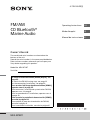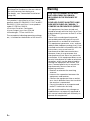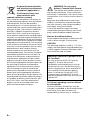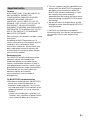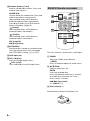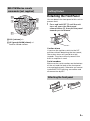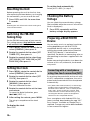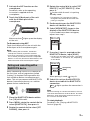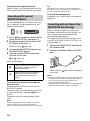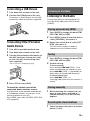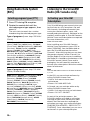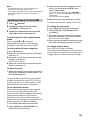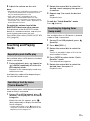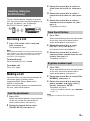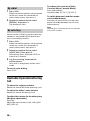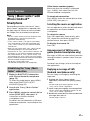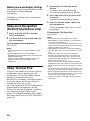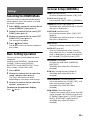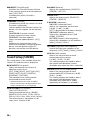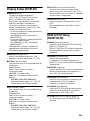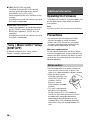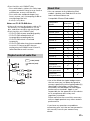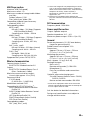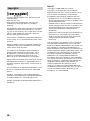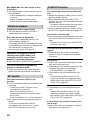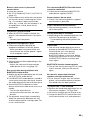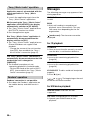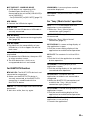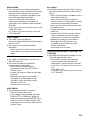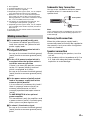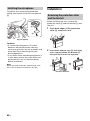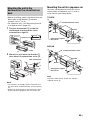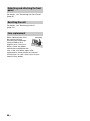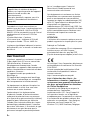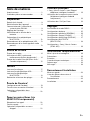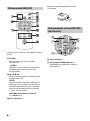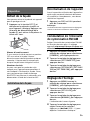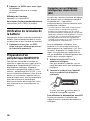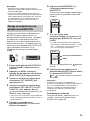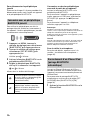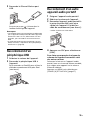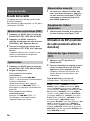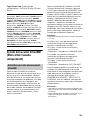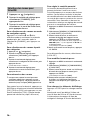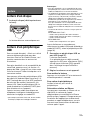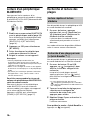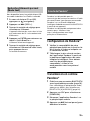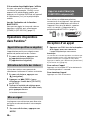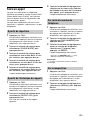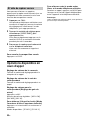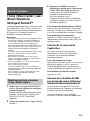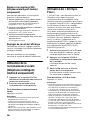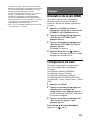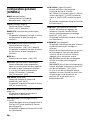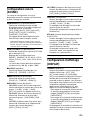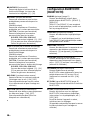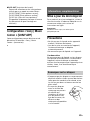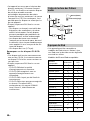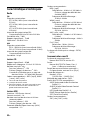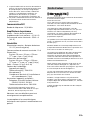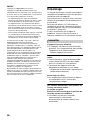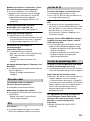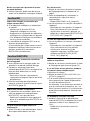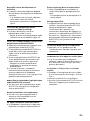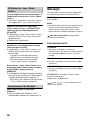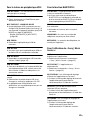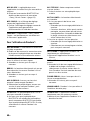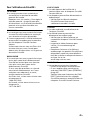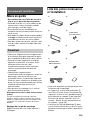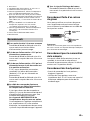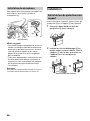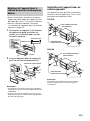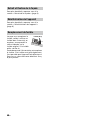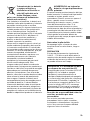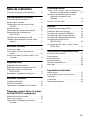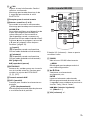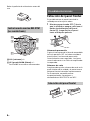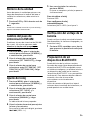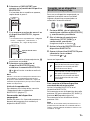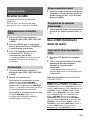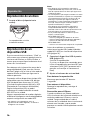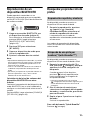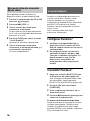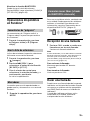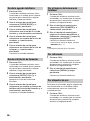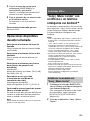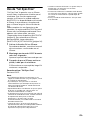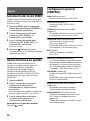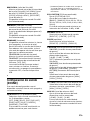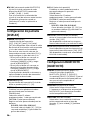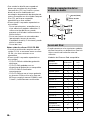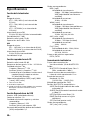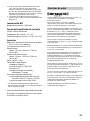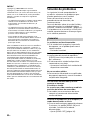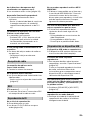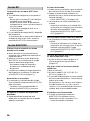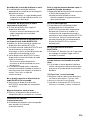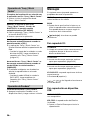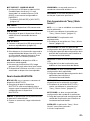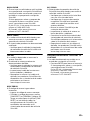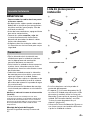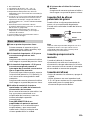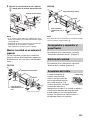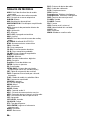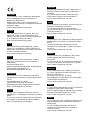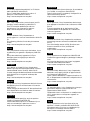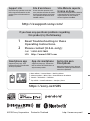Sony MEX-M72BT Instrucciones de operación
- Categoría
- Receptores de medios de coche
- Tipo
- Instrucciones de operación

MEX-M72BT
4-739-026-12(1)
FM/AM
CD Bluetooth®
Marine Audio
Operating Instructions
GB
Mode d’emploi
FR
Manual de instrucciones
ES
Owner’s Record
The model and serial numbers are located on the
bottom of the unit.
Record the serial number in the space provided below.
Refer to these numbers whenever you call upon your
Sony dealer regarding this product.
Model No. MEX-M72BT
Serial No.
To cancel the demonstration (DEMO) display, see
page 23.
To switch the FM/AM tuning step, see page 10.
For the connection/installation, see page 39.
Pour annuler l’affichage de démonstration (DEMO),
reportez-vous à la page 25.
Pour commuter l’intervalle de syntonisation FM/AM,
reportez-vous à la page 9.
Pour le raccordement/l’installation, reportez-vous à
la page 43.
Para cancelar la pantalla de demostración (DEMO),
consulte la página 24.
Para cambiar el paso de sintonización de FM/AM,
consulte la página 9.
Para la conexión/instalación, consulte la página 41.

2GB
This product is classified as a Class 1 Laser
product under IEC/EN 60825-1:2007 and IEC/
EN 60825-1:2014 and Class I Laser product
under 21 CFR Part 1040.10.
Emission Duration: Continuous
Laser Output: Less than 55.8 W
Wavelength: 775 nm to 800 nm
The nameplate indicating operating voltage,
etc., is located on the bottom of the chassis.
Warning
For safety, be sure to install this unit in the
dashboard of the boat as the rear side of
the unit becomes hot during use.
For details, see “Connection/Installation”
(page 39).
FOR THE CUSTOMERS IN THE USA.
NOT APPLICABLE IN CANADA,
INCLUDING IN THE PROVINCE OF
QUEBEC.
POUR LES CLIENTS AUX ÉTATS-UNIS.
NON APPLICABLE AU CANADA, Y
COMPRIS LA PROVINCE DE QUÉBEC.
This equipment has been tested and
found to comply with the limits for a Class
B digital device, pursuant to Part 15 of the
FCC Rules.
These limits are designed to provide
reasonable protection against harmful
interference in a residential installation.
This equipment generates, uses, and can
radiate radio frequency energy and, if not
installed and used in accordance with the
instructions, may cause harmful
interference to radio communications.
However, there is no guarantee that
interference will not occur in a particular
installation. If this equipment does cause
harmful interference to radio or television
reception, which can be determined by
turning the equipment off and on, the
user is encouraged to try to correct the
interference by one or more of the
following measures:
– Reorient or relocate the receiving
antenna.
– Increase the separation between the
equipment and receiver.
– Connect the equipment into an outlet
on a circuit different from that to which
the receiver is connected.
– Consult the dealer or an experienced
radio/TV technician for help.
You are cautioned that any changes or
modifications not expressly approved in
this manual could void your authority to
operate this equipment.

3GB
This device complies with part 15 of FCC
Rules and Innovation, Science and Economic
Development Canada’s licence-exempt
RSS(s). Operation is subject to the following
two conditions:
(1) this device may not cause harmful
interference, and
(2) this device must accept any interference
received, including interference that may
cause undesired operation.
This transmitter must not be co-located or
operated in conjunction with any other
antenna or transmitter.
Under Industry Canada regulations, this
radio transmitter may only operate using an
antenna of a type and maximum (or lesser)
gain approved for the transmitter by
Industry Canada. To reduce potential radio
interference to other users, the antenna type
and its gain should be so chosen that the
equivalent isotropically radiated power
(e.i.r.p.) is not more than that necessary for
successful communication.
This equipment complies with FCC/ISED
radiation exposure limits set forth for an
uncontrolled environment and meets the
FCC radio frequency (RF) Exposure
Guidelines and RSS-102 of the ISED radio
frequency (RF) Exposure rules. This
equipment has very low levels of RF energy
that is deemed to comply without maximum
permissive exposure evaluation (MPE).
If you have any questions about this
product:
Visit: www.sony.com/support
Contact: Sony Customer Information Service
Center at 1-800-222-7669
Write: Sony Customer Information Service
Center 12451 Gateway Blvd., Fort Myers, FL
33913
Supplier’s Declaration of Conformity
Trade Name: SONY
Model: MEX-M72BT
Responsible Party: Sony Electronics Inc.
Address: 16535 Via Esprillo, San Diego, CA
92127 U.S.A.
Telephone Number: 858-942-2230
This device complies with part 15 of the FCC
rules. Operation is subject to the following
two conditions:
(1) This device may not cause harmful
interference, and
(2) this device must accept any interference
received,
including interference that may cause
undesired operation.
CAUTION
The use of optical instruments with this
product will increase eye hazard.
For the State of California, USA only
Perchlorate Material – special handling may
apply, See
www.dtsc.ca.gov/hazardouswaste/
perchlorate
Made in Thailand
The validity of the CE marking is restricted to
only those countries where it is legally
enforced, mainly in the countries EEA
(European Economic Area) and Switzerland.
Hereby, Sony Corporation declares that this
equipment is in compliance with Directive
2014/53/EU.
The full text of the EU declaration of
conformity is available at the following
internet address:
http://www.compliance.sony.de/
Notice for customers: the following
information is only applicable to
equipment sold in countries applying
EU Directives
This product has been manufactured by or
on behalf of Sony Corporation.
EU Importer: Sony Europe B.V.
Inquiries to the EU Importer or related to
product compliance in Europe should be
sent to the manufacturer’s authorized
representative, Sony Belgium, bijkantoor
van Sony Europe B.V., Da Vincilaan 7-D1, 1930
Zaventem, Belgium.

4GB
Disposal of waste batteries
and electrical and electronic
equipment (applicable in
the European Union and
other countries with
separate collection systems)
This symbol on the product, the battery or
on the packaging indicates that the product
and the battery shall not be treated as
household waste. On certain batteries this
symbol might be used in combination with a
chemical symbol. The chemical symbol for
lead (Pb) is added if the battery contains
more than 0.004% lead. By ensuring that
these products and batteries are disposed of
correctly, you will help to prevent potentially
negative consequences for the environment
and human health which could be caused by
inappropriate waste handling. The recycling
of the materials will help to conserve natural
resources. In case of products that for safety,
performance or data integrity reasons
require a permanent connection with an
incorporated battery, this battery should be
replaced by qualified service staff only. To
ensure that the battery and the electrical
and electronic equipment will be treated
properly, hand over these products at end-
of-life to the appropriate collection point for
the recycling of electrical and electronic
equipment. For all other batteries, please
view the section on how to remove the
battery from the product safely. Hand the
battery over to the appropriate collection
point for the recycling of waste batteries. For
more detailed information about recycling of
this product or battery, please contact your
local Civic Office, your household waste
disposal service or the shop where you
purchased the product or battery.
WARNING: Do not ingest
battery, Chemical Burn Hazard.
The remote commander contains a
coin/button cell battery. If the coin/button
cell battery is swallowed, it can cause severe
internal burns in just 2 hours and can lead to
death.
Keep new and used batteries away from
children. If the battery compartment does
not close securely, stop using the product
and keep it away from children.
If you think batteries might have been
swallowed or placed inside any part of the
body, seek immediate medical attention.
Note on the lithium battery
Do not expose the battery to excessive heat
such as direct sunlight, fire or the like.
CAUTION
The following frequency 1,606.5 – 1,710 kHz
range is not allocated to sound broadcasting
in the European Common Allocations table
and cannot be used in Europe.
Disclaimer regarding services offered
by third parties
Services offered by third parties may be
changed, suspended, or terminated without
prior notice. Sony does not bear any
responsibility in these sorts of situations.
Warning if your boat’s ignition has no
ACC position
Be sure to set the AUTO OFF function
(page 23). The unit will shut off
completely and automatically in the set
time after the unit is turned off and the
clock is displayed (i.e. press and hold OFF
for 1 second), which prevents battery
drain. If you do not set the AUTO OFF
function, press and hold OFF until the
display disappears each time you turn the
ignition off.

5GB
Caution
IN NO EVENT SHALL SONY BE LIABLE FOR
ANY INCIDENTAL, INDIRECT OR
CONSEQUENTIAL DAMAGES OR OTHER
DAMAGES INCLUDING, WITHOUT
LIMITATION, LOSS OF PROFITS, LOSS OF
REVENUE, LOSS OF DATA, LOSS OF USE OF
THE PRODUCT OR ANY ASSOCIATED
EQUIPMENT, DOWNTIME, AND PURCHASER’S
TIME RELATED TO OR ARISING OUT OF THE
USE OF THIS PRODUCT, ITS HARDWARE
AND/OR ITS SOFTWARE.
Dear customer, this product includes a radio
transmitter.
According to UNECE Regulation no. 10,
vessel manufacturers may impose specific
conditions for installation of radio
transmitters into boats. Please check your
boat’s operation manual or contact the
manufacturer or your boat dealer, before
you install this product.
Emergency calls
This BLUETOOTH boat handsfree and the
electronic device connected to the
handsfree operate using radio signals,
cellular, and landline networks as well as
user-programmed function, which cannot
guarantee connection under all conditions.
Therefore do not rely solely upon any
electronic device for essential
communications (such as medical
emergencies).
On BLUETOOTH communication
Microwaves emitting from a BLUETOOTH
device may affect the operation of
electronic medical devices. Turn off this
unit and other BLUETOOTH devices in the
following locations, as it may cause an
accident.
– where inflammable gas is present, in a
hospital, train, airplane, or petrol station
– near automatic doors or a fire alarm
This unit supports security capabilities that
comply with the BLUETOOTH standard to
provide a secure connection when the
BLUETOOTH wireless technology is used,
but security may not be enough
depending on the setting. Be careful when
communicating using BLUETOOTH wireless
technology.
We do not take any responsibility for the
leakage of information during BLUETOOTH
communication.
If you have any questions or problems
concerning your unit that are not covered in
this manual, consult your nearest Sony
dealer.
Important notice

6GB
Table of Contents
Warning . . . . . . . . . . . . . . . . . . . . . . . . . . . . . 2
Guide to Parts and Controls. . . . . . . . . . . . . 7
Getting Started
Detaching the Front Panel . . . . . . . . . . . . . . 9
Resetting the Unit. . . . . . . . . . . . . . . . . . . . 10
Switching the FM/AM Tuning Step . . . . . . 10
Setting the Clock. . . . . . . . . . . . . . . . . . . . . 10
Checking the Battery Voltage . . . . . . . . . . 10
Preparing a BLUETOOTH Device . . . . . . . . 10
Connecting a USB Device. . . . . . . . . . . . . . 13
Connecting Other Portable Audio
Device . . . . . . . . . . . . . . . . . . . . . . . . . . 13
Listening to the Radio
Listening to the Radio . . . . . . . . . . . . . . . . 13
Using Radio Data System (RDS). . . . . . . . . 14
Listening to the SiriusXM Radio
(US/Canada only) . . . . . . . . . . . . . . . . . 14
Playback
Playing a Disc . . . . . . . . . . . . . . . . . . . . . . . 16
Playing a USB Device . . . . . . . . . . . . . . . . . 16
Playing a BLUETOOTH Device . . . . . . . . . . 16
Searching and Playing Tracks . . . . . . . . . . 17
Listening to Pandora®
Setting up Pandora®. . . . . . . . . . . . . . . . . . 18
Streaming Pandora® . . . . . . . . . . . . . . . . . . 18
Available Operations in Pandora®. . . . . . . 18
Handsfree Calling (via
BLUETOOTH only)
Receiving a Call. . . . . . . . . . . . . . . . . . . . . . 19
Making a Call. . . . . . . . . . . . . . . . . . . . . . . . 19
Available Operations During Call . . . . . . . 20
Useful Functions
“Sony | Music Center” with iPhone/
Android™ Smartphone . . . . . . . . . . . . 21
Using Voice Recognition (Android
Smartphone only). . . . . . . . . . . . . . . . . 22
Using “Siri Eyes Free” . . . . . . . . . . . . . . . . . 22
Settings
Canceling the DEMO Mode . . . . . . . . . . . . 23
Basic Setting Operation. . . . . . . . . . . . . . . 23
General Setup (GENERAL) . . . . . . . . . . . . . 23
Sound Setup (SOUND) . . . . . . . . . . . . . . . . 24
Display Setup (DISPLAY) . . . . . . . . . . . . . . 25
BLUETOOTH Setup (BLUETOOTH) . . . . . . . 25
“Sony | Music Center” Setup
(SONY APP). . . . . . . . . . . . . . . . . . . . . . 26
Additional Information
Updating the Firmware . . . . . . . . . . . . . . . 26
Precautions. . . . . . . . . . . . . . . . . . . . . . . . . 26
Maintenance. . . . . . . . . . . . . . . . . . . . . . . . 28
Specifications . . . . . . . . . . . . . . . . . . . . . . . 28
Troubleshooting . . . . . . . . . . . . . . . . . . . . . . 31
Messages . . . . . . . . . . . . . . . . . . . . . . . . . . 34
Connection/Installation
Cautions . . . . . . . . . . . . . . . . . . . . . . . . . . . 39
Parts List for Installation . . . . . . . . . . . . . . 39
Connection . . . . . . . . . . . . . . . . . . . . . . . . . 40
Installation . . . . . . . . . . . . . . . . . . . . . . . . . 42

7GB
Guide to Parts and Controls
PTY (program type)
Select PTY in RDS.
(browse) (page 15, 17, 18)
Enter the browse mode during playback.
(Not available when a USB device in
Android mode or iPod is connected.)
Front panel release button
SRC (source)
Turn on the power.
Change the source.
OFF
Press and hold for 1 second to turn the
source off and display the clock.
Press and hold for more than 2 seconds
to turn off the power and the display.
If the unit is turned off and the display
disappears, operation by the remote
commander is not available.
Control dial
Rotate to adjust the volume.
PUSH ENTER
Enter the selected item.
Press SRC, rotate then press to change
the source (timeout in 2 seconds).
MENU
Open the setup menu.
VOICE (page 20, 22)
Press and hold for more than 2 seconds
to activate voice dial, voice recognition
(Android smartphone only), or the Siri
function (iPhone only).
N-Mark
Touch the control dial with Android
smartphone to make BLUETOOTH
connection.
Disc slot
Display window
USB port
(disc eject)
/ (SEEK –/+)
Tune in radio stations automatically.
Press and hold to tune manually.
/ (prev/next)
/ (fast-reverse/fast-forward)
(back)
Return to the previous display.
MODE (page 13)
CALL
Enter the call menu. Receive/end a call.
Press and hold for more than 2 seconds
to switch the BLUETOOTH signal.
Receptor for the remote commander
Main unit

8GB
Number buttons (1 to 6)
Receive stored radio stations. Press and
hold to store stations.
ALBUM /
Skip an album for audio device. Press and
hold to skip albums continuously.
(Not available when a USB device in
Android mode or iPod is connected.)
Press to thumbs up, or to thumbs
down in Pandora® (page 18).
(repeat)
(Not available when a USB device in
Android mode is connected.)
(shuffle)
(Not available when a USB device in
Android mode is connected.)
MIC (page 20)
(play/pause)
EXTRA BASS
Reinforces bass sound in synchronization
with the volume level. Press to change
the EXTRA BASS setting: [1], [2], [OFF].
AUX input jack
DSPL (display)
Press to change display items.
SCRL (scroll)
Press and hold to scroll a display item.
The VOL (volume) + button has a tactile dot.
SOUND
Open the SOUND menu directly.
MENU
Press and hold to open the setup menu.
///
Select a setup item, etc.
ENTER
Enter the selected item.
Press and hold for more than 2 seconds
to establish or terminate the “Sony |
Music Center” function.
/ (prev/next)
+/– (album +/–)
VOL (volume) +/–
Remove the insulation film before use.
RM-X232 Remote commander

9GB
VOL (volume) +/–
GP (group)/ALBM (album) +/–
Receive stored stations.
Detaching the Front Panel
You can detach the front panel of this unit to
prevent theft.
1 Press and hold OFF until the unit
turns off, press the front panel
release button , then pull the panel
towards you to remove.
Caution alarm
If you turn the ignition switch to the OFF
position without detaching the front panel,
the caution alarm will sound for a few
seconds. The alarm will only sound if the
built-in amplifier is used.
Serial numbers
Make sure the serial numbers on the bottom
of the unit and the back of the front panel
are matched correctly. Otherwise you cannot
make BLUETOOTH pairing, connection and
disconnection by NFC.
RM-X11M Marine remote
commander (not supplied)
ȱ
ȫ
Ȳ
ȼ
ȫ
Ƚ
Getting Started
Attaching the front panel

10GB
Resetting the Unit
Before operating the unit for the first time,
after replacing the boat battery, or changing
the connections, you must reset the unit.
1 Press DSPL and CALL for more than
2seconds.
Note
Resetting the unit will erase the clock setting and
some stored contents.
Switching the FM/AM
Tuning Step
Set the FM/AM tuning step of your country.
This setting appears only while the source
is off and the clock is displayed.
1 Press MENU, rotate the control dial to
select [GENERAL], then press it.
2 Rotate the control dial to select [SET
TUNER-STP], then press it.
3 Rotate the control dial to select from
[SET 50K/9K], [SET 100K/10K] or [SET
200K/10K], then press it.
Setting the Clock
1 Press MENU, rotate the control dial to
select [GENERAL], then press it.
2 Rotate the control dial to select [SET
CLOCK], then press it.
3 Rotate the control dial to select
[MANUAL], then press it.
The hour indication flashes.
4 Rotate the control dial to set the hour
and minute.
To move the digital indication, press
/ (SEEK –/+).
5 After setting the minute, press MENU.
The setup is complete and the clock
starts.
To display the clock
Press DSPL.
To set the clock automatically
Select [AUTO <RDS>] in step 3.
Checking the Battery
Voltage
You can check the current battery voltage.
(Not available while the source is off and the
clock is displayed.)
1 Press DSPL repeatedly until the
battery voltage display appears.
Preparing a BLUETOOTH
Device
You can enjoy music, or perform handsfree
calling depending on the BLUETOOTH
compatible device such as a smartphone,
cellular phone and audio device (hereafter
“BLUETOOTH device” if not otherwise
specified). For details on connecting, refer to
the operating instructions supplied with the
device.
Before connecting the device, turn down the
volume of this unit; otherwise, loud sound
may result.
By touching the control dial on the unit with
an NFC* compatible smartphone, the unit is
paired and connected with the smartphone
automatically.
* NFC (Near Field Communication) is a technology
enabling short-range wireless communication
between various devices, such as mobile phones
and IC tags. Thanks to the NFC function, data
communication can be achieved easily just by
touching the relevant symbol or designated
location on NFC compatible devices.
For a smartphone with Android OS 4.0 or
lower installed, downloading the app “NFC
Easy Connect” available on Google Play is
required. The app may not be downloadable
in some countries/regions.
Connecting with a Smartphone
using One-touch connection (NFC)

11GB
1 Activate the NFC function on the
smartphone.
For details, refer to the operating
instructions supplied with the
smartphone.
2 Touch the N-Mark part of the unit
with the N-Mark part of the
smartphone.
Make sure that lights up on the display
of the unit.
To disconnect using NFC
Touch the N-Mark part of the unit with the
N-Mark part of the smartphone again.
Notes
• When making the connection, handle the
smartphone carefully to prevent scratches.
• One-touch connection is not possible when the
unit is already connected to two NFC compatible
devices. In this case, disconnect either device, and
make connection with the smartphone again.
When connecting a BLUETOOTH device for
the first time, mutual registration (called
“pairing”) is required. Pairing enables this
unit and other devices to recognize each
other. This unit can connect two BLUETOOTH
devices (two cellular phones, or a cellular
phone and an audio device).
1 Place the BLUETOOTH device within
1 m (3 ft) of this unit.
2 Press MENU, rotate the control dial to
select [BLUETOOTH], then press it.
3 Rotate the control dial to select [SET
PAIRING], then press it.
4 Rotate the control dial to select [SET
DEVICE 1]* or [SET DEVICE 2]*, then
press it.
flashes while the unit is in pairing
standby mode.
* [SET DEVICE 1] or [SET DEVICE 2] will be
changed to the paired device name after
pairing is complete.
5 Perform pairing on the BLUETOOTH
device so it detects this unit.
6 Select [MEX-M72BT] shown in the
display of the BLUETOOTH device.
If your model name does not appear,
repeat from step 2.
7 If passkey* input is required on the
BLUETOOTH device, input [0000].
* Passkey may be called “Passcode,” “PIN code,”
“PIN number” or “Password,” etc., depending
on the device.
When pairing is made, stays lit.
8 Select this unit on the BLUETOOTH
device to establish the BLUETOOTH
connection.
or lights up when the connection is
made.
Note
While connecting to a BLUETOOTH device, this unit
cannot be detected from another device. To enable
detection, enter the pairing mode and search for
this unit from another device.
To start playback
For details, see “Playing a BLUETOOTH
Device” (page 16).
Pairing and connecting with a
BLUETOOTH device
MEX-M72BT
[0000]
Input passkey

12GB
To disconnect the paired device
Perform steps 2 to 4 to disconnect after this
unit and the BLUETOOTH device are paired.
To use a paired device, connection with this
unit is required. Some paired devices will
connect automatically.
1 Press MENU, rotate the control dial to
select [BLUETOOTH], then press it.
2 Rotate the control dial to select [SET
BT SIGNL], then press it.
Make sure that lights up.
3 Activate the BLUETOOTH function on
the BLUETOOTH device.
4 Operate the BLUETOOTH device to
connect to this unit.
or lights up.
Icons in the display:
To connect the last-connected device
from this unit
Activate the BLUETOOTH function on the
BLUETOOTH device.
To connect with the audio device, press SRC
to select [BT AUDIO] and press (play/
pause).
To connect with the cellular phone, press
CALL.
Note
While streaming BLUETOOTH audio, you cannot
connect from this unit to the cellular phone.
Connect from the cellular phone to this unit instead.
Tip
With BLUETOOTH signal on: when the ignition is
turned to on, this unit reconnects automatically to
the last-connected cellular phone.
To install the microphone
For details, see “Installing the microphone”
(page 42).
When an iPhone/iPod with iOS5 or later
installed is connected to the USB port, the
unit is paired and connected with the
iPhone/iPod automatically.
To enable BLUETOOTH Auto Pairing, make
sure [SET AUTOPAIR] in [BLUETOOTH] is set
to [ON] (page 25).
1 Activate the BLUETOOTH function on
the iPhone/iPod.
2 Connect an iPhone/iPod to the USB
port.
Make sure that lights up on the display
of the unit.
Notes
• BLUETOOTH Auto Pairing is not possible if the unit
is already connected to two BLUETOOTH devices.
In this case, disconnect either device, then
connect the iPhone/iPod again.
• If BLUETOOTH Auto Pairing is not established, see
“Preparing a BLUETOOTH Device” (page 10).
Connecting with a paired
BLUETOOTH device
Lights up when handsfree calling is
available by enabling the HFP
(Handsfree Profile).
Lights up when the audio device is
playable by enabling the A2DP
(Advanced Audio Distribution
Profile).
Connecting with an iPhone/iPod
(BLUETOOTH Auto Pairing)

13GB
Connecting a USB Device
1 Turn down the volume on the unit.
2 Connect the USB device to the unit.
To connect an iPod/iPhone, use the USB
connection cable for iPod (not supplied).
Connecting Other Portable
Audio Device
1 Turn off the portable audio device.
2 Turn down the volume on the unit.
3 Connect the portable audio device to
the AUX input jack (stereo mini jack)
on the unit with a connecting cord
(not supplied)*.
* Be sure to use a straight type plug.
4 Press SRC to select [AUX].
To match the volume level of the
connected device to other sources
Start playback of the portable audio device
at a moderate volume, and set your usual
listening volume on the unit.
Press MENU, then select [SOUND] [SET AUX
VOL] (page 24).
Listening to the Radio
Tuning step setting is required (page 10).
To listen to the radio, press SRC to select
[TUNER].
1 Press MODE to change the band (FM1,
FM2, FM3, AM1 or AM2).
2 Press MENU, rotate the control dial to
select [GENERAL], then press it.
3 Rotate the control dial to select [SET
BTM], then press it.
The unit stores stations in order of
frequency on the number buttons.
1 Press MODE to change the band (FM1,
FM2, FM3, AM1 or AM2).
2 Perform tuning.
To tune manually
Press and hold / (SEEK –/+) to
locate the approximate frequency, then
press / (SEEK –/+) repeatedly to
finely adjust to the desired frequency.
To tune automatically
Press / (SEEK –/+).
Scanning stops when the unit receives a
station.
1 While receiving the station that you
want to store, press and hold a
number button (1 to 6) until [MEM]
appears.
1 Select the band, then press a number
button (1 to 6).
Listening to the Radio
Storing automatically (BTM)
Tuning
Storing manually
Receiving the stored stations

14GB
Using Radio Data System
(RDS)
1 Press PTY during FM reception.
2 Rotate the control dial until the
desired program type appears, then
press it.
The unit starts to search for a station
broadcasting the selected program type.
Type of programs (tuner step: 200 kHz/
10 kHz)
Type of programs (tuner step: 100 kHz/
10 kHz, 50 kHz/9 kHz)
Listening to the SiriusXM
Radio (US/Canada only)
Only SiriusXM brings you more of what you
love to listen to, all in one place. Get over
140 channels, including commercial-free
music plus the best sports, news, talk,
comedy and entertainment. Welcome to the
world of satellite radio. A SiriusXM Connect
Vehicle Tuner and Subscription are required.
For more information, visit
www.siriusxm.com
After installing your SiriusXM Connect
Vehicle Tuner and antenna, press SRC to
select [SIRIUSXM]. You should be able to
hear the SiriusXM preview channel on
Channel 1. After verifying that you can hear
the preview channel, select Channel 0 to
find the Radio ID of your tuner. In addition,
the Radio ID is located on the bottom of the
SiriusXM Connect Vehicle Tuner and its
packaging. You will need this number to
activate your subscription. Write the number
down for reference.
Note
The SiriusXM Radio ID does not include the letters I,
O, S or F.
In the USA, you can activate online or by
calling SiriusXM Listener Care:
•Online: Visit www.siriusxm.com/
activatenow
•Phone: Call 1-866-635-2349
In Canada, you can activate online or by
calling SiriusXM Listener Care:
• Online: Visit www.siriusxm.ca/activatexm
•Phone: Call 1-877-438-9677
As part of the activation process, the
SiriusXM satellites will send an activation
message to your tuner. When your radio
detects that the tuner has received the
activation message, your radio will display:
[SUBSCRIPTION UPDATED - PRESS ENT TO
CONTINUE]. Once subscribed, you can tune
to channels in your subscription plan.
Selecting program types (PTY)
NEWS (News), INFORM (Information), SPORTS
(Sports), TALK (Talk), ROCK (Rock), CLS ROCK
(Classic Rock), ADLT HIT (Adult Hits), SOFT RCK
(Soft Rock), TOP 40 (Top 40), COUNTRY
(Country), OLDIES (Oldies), SOFT (Soft),
NOSTALGA (Nostalgia), JAZZ (Jazz), CLASSICL
(Classical), R & B (Rhythm and Blues), SOFT R&B
(Soft Rhythm and Blues), LANGUAGE (Foreign
Language), REL MUSC (Religious Music), REL
TALK (Religious Talk), PERSNLTY (Personality),
PUBLIC (Public), COLLEGE (College), HABL ESP
(Spanish Talk), MUSC ESP (Spanish Music), HIP
HOP (Hip-Hop), WEATHER (Weather)
NEWS (News), AFFAIRS (Current Affairs), INFO
(Information), SPORT (Sports), EDUCATE
(Education), DRAMA (Drama), CULTURE
(Culture), SCIENCE (Science), VARIED (Varied),
POP M (Pop Music), ROCK M (Rock Music),
EASY M (Easy Listening), LIGHT M (Light
classical), CLASSICS (Serious classical), OTHER
M (Other Music), WEATHER (Weather),
FINANCE
(F
in
ance), CHILDREN (Children’s program),
SOCIAL (Social Affairs), RELIGION (Religion),
PHONE IN (Phone In), TRAVEL (Travel), LEISURE
(Leisure), JAZZ (Jazz Music), COUNTRY (Country
Music), NATION M (National Music), OLDIES
(Oldies Music), FOLK M (Folk Music),
DOCUMENT (Documentary)
Activating your SiriusXM
Subscription

15GB
Notes
• The activation process usually takes 10 to 15
minutes, but may take up to an hour.
• Your radio will need to be turned on and receiving
the SiriusXM signal to receive the activation
message.
1 Press (browse).
2 Rotate the control dial to select
[CHANNEL], then press it.
3 Rotate the control dial to select the
desired channel, then press it.
To select channels with rapid browse
mode
Press and hold or of remote
commander more than 2 seconds after
[CHANNEL] selected, then press ENTER.
To select channels from categories
1
Press (browse).
2 Rotate the control dial to select [CATEGORY],
then press it.
3 Rotate the control dial to select the desired
category, then press it.
The channel list appears.
4 Rotate the control dial to select the desired
channel, then press it.
To store channels
1
While receiving the channel that you want to
store, press and hold a number button (1 to
6) until [MEM] appears.
To receive the stored channel, press MODE
to select the Band you want ([SX1], [SX2] or
[SX3]), then press a number button (1 to 6).
(Each Band can store up to 6 channels.)
To set a parental control
The parental control feature allows you to
limit access to SiriusXM channels with
mature content. When enabled, the parental
control feature requires you to enter a
passcode to tune to the locked channels.
Information on setting up the passcode and
locking channels can be found below.
1 Press MENU and rotate the control dial.
2 Select [GENERAL] [SXM PARENTAL]
[LOCK SELECT] [LOCK-ON].
3 Enter the passcode by rotating the control
dial on the unit or pressing / on the
remote commander.
To move the entry position, press /
(SEEK –/+) on the unit or / on the remote
commander.
The initial passcode is [0000].
4 After entering the passcode, press ENTER.
To unlock the channels, select [LOCK-OFF].
To change the passcode
1
Press MENU and rotate the control dial.
2 Select [GENERAL] [SXM PARENTAL]
[CODE EDIT].
3 Enter the current passcode on the current
passcode input display, then press ENTER.
The initial passcode is [0000].
4 Enter your new 4-digit passcode on the new
passcode input display, then press ENTER.
To change display items
Press DSPL to change as follows:
Channel Number (Default) Channel Name
Artist Name Song Title Content Info
Category Name Clock Battery Voltage
Selecting channels for SiriusXM

16GB
Playing a Disc
1 Insert the disc (label side up).
Playback starts automatically.
Playing a USB Device
In these Operating Instructions, “iPod” is
used as a general reference for the iPod
functions on an iPod and iPhone, unless
otherwise specified by the text or
illustrations.
For details on the compatibility of your iPod,
see “About iPod” (page 27) or visit the
support site on the back cover.
AOA (Android Open Accessory) 2.0, MSC
(Mass Storage Class) and MTP (Media
Transfer Protocol) type USB devices*
compliant with the USB standard can be
used. Depending on the USB device, the
Android mode or MSC/MTP mode can be
selected on the unit.
Some digital media players or Android
smartphones may require setting to MTP
mode.
* e.g., a USB flash drive, digital media player,
Android smartphone
Notes
• For details on the compatibility of your USB device,
visit the support site on the back cover.
• Smartphones with Android OS 4.1 or higher
installed support Android Open Accessory 2.0
(AOA 2.0). However, some smartphones may not
fully support AOA 2.0 even if Android OS 4.1 or
higher is installed.
For details on the compatibility of your Android
smartphone, visit the support site on the back
cover.
• Playback of the following files is not supported.
MP3/WMA/AAC/FLAC:
– copyright-protected files
– DRM (Digital Rights Management) files
– Multi-channel audio files
MP3/WMA/AAC:
– lossless compression files
Before making a connection, select the USB
mode (Android mode or MSC/MTP mode)
depending on the USB device (page 23).
1 Connect a USB device to the USB port
(page 13).
Playback starts.
If a device is already connected, to start
playback, press SRC to select [USB] ([IPD]
appears in the display when the iPod is
recognized).
2 Adjust the volume on this unit.
To stop playback
Press and hold OFF for 1 second.
To remove the device
Stop playback, then remove the device.
Caution for iPhone
When you connect an iPhone via USB,
phone call volume is controlled by the
iPhone, not the unit. Do not inadvertently
increase the volume on the unit during a
call, as a sudden loud sound may result
when the call ends.
Playing a BLUETOOTH Device
You can play contents on a connected
device that supports BLUETOOTH A2DP
(Advanced Audio Distribution Profile).
1 Make BLUETOOTH connection with
the audio device (page 10).
To select the audio device, press MENU,
then select [BLUETOOTH] [SET
AUDIODEV] (page 25).
2 Press SRC to select [BT AUDIO].
3 Operate the audio device to start
playback.
Playback

17GB
4 Adjust the volume on this unit.
Notes
• Depending on the audio device, information such
as title, track number/time and playback status
may not be displayed on this unit.
• Even if the source is changed on this unit,
playback of the audio device does not stop.
• [BT AUDIO] does not appear in the display while
running the “Sony | Music Center” application via
the BLUETOOTH function.
To match the volume level of the
BLUETOOTH device to other sources
Start playback of the BLUETOOTH audio
device at a moderate volume, and set your
usual listening volume on the unit.
Press MENU, then select [SOUND] [SET BTA
VOL] (page 24).
Searching and Playing
Tracks
Not available when a USB device in Android
mode is connected.
1 During playback, press (repeat) or
(shuffle) repeatedly to select the
desired play mode.
Playback in the selected play mode may
take time to start.
Available play modes differ depending on
the selected sound source.
Not available when a USB device in Android
mode or iPod is connected.
1 During CD or USB playback, press
(browse)* to display the list of search
categories.
When the track list appears, press
(back) repeatedly to display the desired
search category.
* During USB playback, press (browse) for
more than 2 seconds to directly return to the
beginning of the category list.
2 Rotate the control dial to select the
desired search category, then press it
to confirm.
3 Repeat step 2 to search the desired
track.
Playback starts.
To exit the “Quick-BrowZer” mode
Press (browse).
Not available when a USB device in Android
mode or iPod is connected.
1 During CD or USB playback, press
(browse).
2 Press (SEEK +).
3 Rotate the control dial to select the
item.
The list is jumped in steps of 10% of the
total number of items.
4 Press ENTER to return to the “Quick-
BrowZer” mode.
The selected item appears.
5 Rotate the control dial to select the
desired item, then press it.
Playback starts.
Repeat play and shuffle play
Searching a track by name
(“Quick-BrowZer™”)
Searching by skipping items
(Jump mode)

18GB
Pandora® is available to stream music
through your iPhone. You can control
Pandora® on a BLUETOOTH connected
iPhone/Android smartphone from this unit.
Pandora® is only available in certain
countries. Please visit
http://www.pandora.com/legal
for more information.
Setting up Pandora®
1 Check the compatibility of your
mobile device by visiting the support
site on the back cover.
2 Download the latest version of the
Pandora® application from your
smartphone’s app store. A list of
compatible devices can be found at
www.pandora.com/everywhere/
mobile
Streaming Pandora®
1 Make BLUETOOTH connection with
the audio device (page 10).
To select the audio device, press MENU,
then select [BLUETOOTH] [AUDIODEV]
(page 25).
2 Press SRC to select [PANDORA].
3 Launch Pandora® application on your
mobile device.
4 Press (play/pause) to start
playback.
If the device number appears
Make sure that the same numbers are
displayed (e.g., 123456) in this unit and the
mobile device, then press ENTER on this unit
and select [Yes] on the mobile device.
When activating the BLUETOOTH
function
You can adjust the volume level.
Press MENU, then select [SOUND] [SET BTA
VOL] (page 24).
Available Operations in
Pandora®
“Thumbs Up” or “Thumbs Down” feedback
allows you to personalize stations.
1 During playback, press (Thumbs
Up) or (Thumbs Down).
The station list allows you to easily select a
desired station.
1 During playback, press (browse).
2 Press (SEEK +) to select the
sorting order [BY DATE] or [A TO Z].
3 Rotate the control dial to select the
desired station, then press it.
Playback starts.
The track currently being played can be
bookmarked and stored in your Pandora®
account.
1 During playback, press MODE.
Listening to Pandora®
“Thumbs” feedback
Using the station list
Bookmarking

19GB
To use a cellular phone, connect it with this
unit. You can connect two cellular phones to
the unit. For details, see “Preparing a
BLUETOOTH Device” (page 10).
Receiving a Call
1 Press CALL when a call is received
with a ringtone.
The phone call starts.
Note
The ringtone and talker’s voice are output from the
front speakers. To select the speakers for handsfree
calling, press MENU, then select [BLUETOOTH]
[SET VOICE-OUT] (page 26).
To reject the call
Press and hold OFF for 1 second.
To end the call
Press CALL again.
Making a Call
You can make a call from the phonebook or
call history when a cellular phone
supporting PBAP (Phone Book Access
Profile) is connected.
When two cellular phones are connected to
the unit, select either phone.
1 Press CALL.
When two cellular phones are connected
to the unit, rotate the control dial to
select either phone, then press it.
2 Rotate the control dial to select
[PHONE BOOK], then press it.
3 Rotate the control dial to select an
initial from the initial list, then press
it.
4 Rotate the control dial to select a
name from the name list, then press
it.
5 Rotate the control dial to select a
number from the number list, then
press it.
The phone call starts.
1 Press CALL.
When two cellular phones are connected
to the unit, rotate the control dial to
select either phone, then press it.
2 Rotate the control dial to select
[RECENT CALL], then press it.
A list of the call history appears.
3 Rotate the control dial to select a
name or phone number from the call
history, then press it.
The phone call starts.
1 Press CALL.
When two cellular phones are connected
to the unit, rotate the control dial to
select either phone, then press it.
2 Rotate the control dial to select [DIAL
NUMBER], then press it.
3 Rotate the control dial to enter the
phone number, and lastly select [ ]
(space), then press ENTER*.
The phone call starts.
* To move the digital indication, press /
(SEEK –/+).
Note
[_] appears instead of [#] on the display.
Handsfree Calling (via
BLUETOOTH only)
From the phonebook
From the call history
By phone number input

20GB
1 Press CALL.
When two cellular phones are connected
to the unit, rotate the control dial to
select either phone, then press it.
2 Rotate the control dial to select
[REDIAL], then press it.
The phone call starts.
You can make a call by saying the voice tag
stored in a connected cellular phone that
has a voice dialing function.
1 Press CALL.
When two cellular phones are connected
to the unit, rotate the control dial to
select either phone, then press it.
2 Rotate the control dial to select
[VOICE DIAL], then press it.
Alternatively, press and hold VOICE for
more than 2 seconds.
3 Say the voice tag stored on the
cellular phone.
Your voice is recognized, and the call is
made.
To cancel voice dialing
Press VOICE.
Available Operations During
Call
To adjust the ringtone volume
Rotate the control dial while receiving a call.
To adjust the talker’s voice volume
Rotate the control dial during a call.
To adjust the volume for the other party
(Mic gain adjustment)
Press MIC.
Adjustable volume levels: [MIC-LOW], [MIC-
MID], [MIC-HI].
To reduce echo and noise (Echo
Canceler/Noise Canceler Mode)
Press and hold MIC.
Settable mode: [EC/NC-1], [EC/NC-2].
To switch between handsfree mode
and handheld mode
During a call, press MODE to switch the
phone call audio between the unit and
cellular phone.
Note
Depending on the cellular phone, this operation
may not be available.
By redial
By voice tags

21GB
“Sony | Music Center” with
iPhone/Android™
Smartphone
Downloading the latest version of “Sony |
Music Center” application is required from
the App Store for iPhone or from available
on Google Play for Android smartphone.
Notes
• For your safety, follow your local waterways laws
and regulations, and do not operate the
application while driving.
• “Sony | Music Center” is an app for controlling
Sony audio devices which are compatible with
“Sony | Music Center”, by your iPhone/Android
smartphone.
• What you can control with “Sony | Music Center”
varies depending on the connected device.
• To make use of “Sony | Music Center” features, see
the details on your iPhone/Android smartphone.
• For further details on “Sony | Music Center,” visit
the following URL: http://www.sony.net/smcqa/
• Visit the website below and check the compatible
iPhone/Android smartphone models.
For iPhone: visit the App Store
For Android smartphone: visit Google Play
1 Make the BLUETOOTH connection
with iPhone/Android smartphone
(page 10).
To select the audio device, press MENU,
then select [BLUETOOTH] [SET
AUDIODEV] (page 25).
2 Launch the “Sony | Music Center”
application.
3 Press MENU, rotate the control dial to
select [SONY APP], then press it.
Connection to iPhone/Android
smartphone starts.
For details on the operations on iPhone/
Android smartphone, see the help of the
application.
If the device number appears
Make sure that the number is displayed
(e.g., 123456), then select [Yes] on the
iPhone/Android smartphone.
To terminate connection
Press MENU, rotate the control dial to select
[SONY APP], then press it.
Selecting the source or application
You can operate to select the desired source
or application on iPhone/Android
smartphone.
To select the source
Press SRC repeatedly. Alternatively, press
SRC, rotate the control dial to select the
desired source, then press ENTER.
To display the source list
Press SRC.
Announcement of SMS by voice
guide (Android smartphone only)
Messages of SMS are automatically read out
through the boat’s speakers when they are
received.
For details on settings, refer to the help of
the application.
Replying a message of SMS
(Android smartphone only)
You can reply a message by touching the
reply icon.
1 Activate the “Sony | Music Center”
application, then touch the [Reply] (reply)
icon.
The message input display appears on the
“Sony | Music Center” application.
2 Input a reply message by voice recognition.
The list of message candidates appears on the
“Sony | Music Center” application.
3 Rotate the control dial to select the desired
message, then press it.
The message is sent out.
Useful Functions
Establishing the “Sony | Music
Center” connection

22GB
Making sound and display settings
You can adjust the settings relating to sound
and display via iPhone/Android
smartphone.
For details on settings, refer to the help of
the application.
Using Voice Recognition
(Android Smartphone only)
1 Press and hold VOICE to activate
voice recognition.
2 Say the desired voice command into
the microphone.
To deactivate voice recognition
Press VOICE.
Notes
• Voice recognition may not be available in some
cases.
• Voice recognition may not work properly
depending on the performance of the connected
Android smartphone.
• Operate under conditions where noise such as
engine sound is minimized during voice
recognition.
Using “Siri Eyes Free”
“Siri Eyes Free” allows you to use an iPhone
handsfree by simply speaking into the
microphone. This function requires you to
connect an iPhone to the unit via
BLUETOOTH. Availability is limited to iPhone
4s or later. Make sure that your iPhone is
running the latest iOS version.
You must complete BLUETOOTH registration
and connection configurations for the
iPhone with the unit in advance. For details,
see “Preparing a BLUETOOTH Device”
(page 10). To select the iPhone, press MENU,
then select [BLUETOOTH] [SET AUDIODEV]
(page 25).
1 Activate the Siri function on the
iPhone.
For details, refer to the operating
instructions supplied with the iPhone.
2 Press and hold VOICE for more than
2 seconds.
The voice command display appears.
3 After the iPhone beeps, speak into
the microphone.
The iPhone beeps again, then Siri starts
responding.
To deactivate “Siri Eyes Free”
Press VOICE.
Notes
• The iPhone may not recognize your voice
depending on usage conditions. (For example, if
you are in a moving boat.)
• “Siri Eyes Free” may not function properly, or the
response time may lag in locations where iPhone
signals are difficult to receive.
• Depending on the iPhone’s operating condition,
“Siri Eyes Free” may not function properly, or may
quit.
• If you play a track with an iPhone using the
BLUETOOTH audio connection, when the track
starts playback via BLUETOOTH, “Siri Eyes Free”
automatically quits and the unit switches to the
BLUETOOTH audio source.
• When “Siri Eyes Free” is activated during audio
playback, the unit may switch to the BLUETOOTH
audio source even if you do not specify a track to
play.
• When connecting the iPhone to the USB port, “Siri
Eyes Free” may not function properly, or may quit.
• When connecting the iPhone to the unit via USB,
do not activate Siri with the iPhone. “Siri Eyes Free”
may not function properly, or may quit.
• There is no audio sound while “Siri Eyes Free” is
activated.

23GB
Canceling the DEMO Mode
You can cancel the demonstration display
which appears when the source is off and
the clock is displayed.
1 Press MENU, rotate the control dial to
select [GENERAL], then press it.
2 Rotate the control dial to select [SET
DEMO], then press it.
3 Rotate the control dial to select [SET
DEMO-OFF], then press it.
The setting is complete.
4 Press (back) twice.
The display returns to normal reception/
play mode.
Basic Setting Operation
You can set items in the following setup
categories:
General setup (GENERAL), Sound setup
(SOUND), Display setup (DISPLAY),
BLUETOOTH setup (BLUETOOTH), “Sony |
Music Center” setup (SONY APP)
1 Press MENU.
2 Rotate the control dial to select the
setup category, then press it.
The items that can be set differ
depending on the source and settings.
3 Rotate the control dial to select the
options, then press it.
To return to the previous display
Press (back).
General Setup (GENERAL)
DEMO (demonstration)
Activates the demonstration: [ON], [OFF].
CLOCK (clock) (page 10)
Sets the clock: [AUTO <RDS>], [MANUAL].
TUNER-STP (tuner step) (page 10)
(Available only while the source is off and
the clock is displayed.)
CAUT ALM (caution alarm)
Activates the caution alarm: [ON], [OFF]
(page 9).
(Available only while the source is off and
the clock is displayed.)
BEEP (beep)
Activates the beep sound: [ON], [OFF].
AUTO OFF (auto off)
Shuts off automatically after a certain
time when the unit is turned off and the
clock is displayed (i.e. press and hold OFF
for 1 second): [ON] (30 minutes), [OFF].
USB MODE (USB mode)
Changes the USB mode: [ANDROID],
[MSC/MTP].
(Available only when the USB source is
selected.)
BTM (best tuning memory) (page 13)
(Available only when the tuner is
selected.)
SXM PARENTAL (SiriusXM parental)
Sets the parental lock to [ON], [OFF], and
edits the passcode (page 15).
(Available only when SiriusXM is
selected.)
SXM SIGNAL (SiriusXM signal)
Displays the current status of the SiriusXM
signal strength: [NO SIGNAL] (signal level
0), [WEAK] (signal level 1), [GOOD] (signal
level 2), [EXCELLENT] (signal level 3).
(Available only when SiriusXM is
selected.)
Settings

24GB
SXM RESET (SiriusXM reset)
Initializes the SiriusXM Connect Vehicle
Tuner settings (preset channels/parental
lock): [YES], [NO].
(Available only when SiriusXM is
selected.)
FIRMWARE (firmware)
(Available only while the source is off and
the clock is displayed.)
Checks/updates the firmware version. For
details, visit the support site on the back
cover.
FW VERSION (firmware version)
Displays current firmware version.
FW UPDATE (firmware update)
Enters firmware update process: [YES],
[NO].
Updating the firmware takes a few
minutes to complete. During the update,
do not turn the ignition to the OFF
position, nor remove the USB device.
Sound Setup (SOUND)
This setup menu is not available when the
source is off and the clock is displayed.
EQ10 PRESET (EQ10 preset)
Selects an equalizer curve from 10
equalizer curves or off:
[OFF], [R&B], [ROCK], [POP], [HIP-HOP],
[EDM], [JAZZ], [SOUL], [COUNTRY],
[KARAOKE]*, [CUSTOM].
The equalizer curve setting can be
memorized for each source.
* [KARAOKE] reduces the vocal sound but
cannot fully remove it during playback. Also,
using a microphone is not supported.
EQ10 CUSTOM (EQ10 custom)
Sets [CUSTOM] of EQ10.
Setting the equalizer curve: [BAND1] –
[BAND10] (32 Hz, 63 Hz, 125 Hz, 250 Hz,
500 Hz, 1 kHz, 2 kHz, 4 kHz, 8 kHz, 16 kHz).
The volume level is adjustable in 1 dB
steps, from -6 dB to +6 dB.
BALANCE (balance)
Adjusts the sound balance: [RIGHT-15] –
[CENTER] – [LEFT-15].
FADER (fader)
Adjusts the relative level: [FRONT-15] –
[CENTER] – [REAR-15].
S.WOOFER (subwoofer)
SW LEVEL (subwoofer level)
Adjusts the subwoofer volume level:
[+6 dB] – [0 dB] – [-6 dB].
([ATT] is displayed at the lowest setting.)
SW PHASE (subwoofer phase)
Selects the subwoofer phase: [SUB
NORM], [SUB REV].
LPF FREQ (low pass filter frequency)
Selects the subwoofer cut-off frequency:
[80Hz], [100Hz], [120Hz].
HPF FREQ (high pass filter frequency)
Selects the front/rear speaker cut-off
frequency: [OFF], [80Hz], [100Hz], [120Hz].
AUX VOL (AUX volume)
Adjusts the volume level for each
connected auxiliary device:
[+18 dB] – [0 dB] – [-8 dB].
This setting negates the need to adjust
the volume level between sources.
(Available only when the AUX is selected.)
BTA VOL (BLUETOOTH audio volume)
Adjusts the volume level for each
connected BLUETOOTH device: [+6 dB] –
[0 dB] – [-6 dB].
This setting negates the need to adjust
the volume level between sources.
(Available only when the BT audio,
application or Pandora® is selected.)

25GB
Display Setup (DISPLAY)
DIMMER (dimmer)
Change the display brightness:
[OFF], [ON], [AT] (auto), [CLK] (clock).
([AT] is available only when the
illumination control lead is connected,
and the head light is turned on.)
To set this function to be active only
during a fixed period, select [CLK], then
set the start and end times.
– To set the brightness when the dimmer
function is activated:
Set [DIMMER] to [ON], then adjust
[BRIGHTNESS].
– To set the brightness when the dimmer
function is deactivated:
Set [DIMMER] to [OFF], then adjust
[BRIGHTNESS].
The brightness setting is stored and
applied when the dimmer function is
activated or deactivated.
BRIGHTNESS (brightness)
Adjusts the display brightness. The
brightness level is adjustable: [1] – [10].
BUTTON-C (button color)
Sets a preset color or customized color for
the buttons.
COLOR (color)
Selects from 15 presets colors, 1
customized color.
CUSTOM-C (custom color)
Registers a customized color for the
buttons.
RGB RED, RGB GRN, RGB BLUE
Adjustable color range: [0] – [32] ([0]
cannot be set for all color ranges).
DSPL-C (display color)
Sets a preset color or customized color for
the display.
COLOR (color)
Selects from 15 presets colors, 1
customized color.
CUSTOM-C (custom color)
Registers a customized color for the
display.
RGB RED, RGB GRN, RGB BLUE
Adjustable color range: [0] – [32] ([0]
cannot be set for all color ranges).
SND SYNC (sound synchronization)
Activates the synchronization of the
illumination with the sound: [ON], [OFF].
(Not available when no source is selected
and the clock is displayed.)
AUTO SCR (auto scroll)
Scrolls long items automatically: [ON],
[OFF].
(Not available when the AUX or tuner is
selected.)
BLUETOOTH Setup
(BLUETOOTH)
PAIRING (pairing) (page 11)
Connects up to two BLUETOOTH devices:
[DEVICE 1], [DEVICE 2].
[DEVICE 1] or [DEVICE 2] will be changed to
the paired device name after pairing is
complete.
AUDIODEV (audio device)
Selects the audio device.
[*] appears on the device paired with
[DEVICE 1] or the current A2DP compatible
audio device.
RINGTONE (ringtone)
Selects whether this unit or the connected
cellular phone outputs the ringtone: [1]
(this unit), [2] (cellular phone).
AUTO ANS (auto answer)
Sets this unit to answer an incoming call
automatically: [OFF], [1] (about 3
seconds), [2] (about 10 seconds).
AUTOPAIR (auto pairing)
Starts BLUETOOTH pairing automatically
when iOS device version 5.0 or later is
connected via USB: [ON], [OFF].
BT SIGNL (BLUETOOTH signal) (page 12)
Activates/deactivates the BLUETOOTH
function.

26GB
BT INIT (BLUETOOTH initialize)
Initializes all the BLUETOOTH related
settings (pairing information, device
information, etc.): [YES], [NO].
When disposing the unit, initialize all the
settings.
(Available only while the source is off and
the clock is displayed.)
VOICE-OUT (voice output)
Selects the speakers for handsfree calling:
[VOICE FRONT] (front speakers), [VOICE
REAR] (rear speakers), [VOICE ALL] (all
speakers).
(Available only while the source is off and
the clock is displayed.)
“Sony | Music Center” Setup
(SONY APP)
Establish and terminate “Sony | Music
Center” function (connection).
Updating the Firmware
To update the firmware, visit the support site
on the back cover, then follow the online
instructions.
Note
During the update, do not remove the USB device.
Precautions
•Do not leave the front panel or audio
devices brought in inside the boat.
•When the unit is turned on, the power
antenna (aerial) extends automatically.
• Do not splash liquid onto the unit.
Moisture condensation
Do not splash liquid onto the discs. When
moisture condensation occur inside the unit,
remove the disc and wait for about an hour
for it to dry out; otherwise the unit will not
operate properly.
•Do not expose discs to direct sunlight or
heat sources such as hot air ducts, nor
leave it in a boat moored in direct sunlight.
•Wipe the discs with a
cleaning cloth from the
center out. Do not use
solvents such as
benzine, thinner,
commercially available
cleaners.
•This unit is designed to
play discs that conform
to the Compact Disc (CD) standard.
DualDiscs and some of the music discs
encoded with copyright protection
technologies do not conform to the
Compact Disc (CD) standard, therefore,
these discs may not be playable by this
unit.
Additional Information
Notes on discs

27GB
• Discs that this unit CANNOT play
– Discs with labels, stickers, or sticky tape
or paper attached. Doing so may cause a
malfunction, or may ruin the disc.
– Discs with non-standard shapes (e.g.,
heart, square, star). Attempting to do so
may damage the unit.
–8 cm (3
1
/4 in) discs.
Notes on CD-R/CD-RW discs
• If the multi-session disc begins with a CD-
DA session, it is recognized as a CD-DA
disc, and other sessions are not played.
• Discs that this unit CANNOT play
– CD-R/CD-RW of poor recording quality.
– CD-R/CD-RW recorded with an
incompatible recording device.
– CD-R/CD-RW which is finalized
incorrectly.
– CD-R/CD-RW other than those recorded
in music CD format or MP3 format
conforming to ISO9660 Level 1/Level 2,
Joliet/Romeo or multi-session.
•You can connect to the following iPod
models. Update your iPod devices to the
latest software before use.
Compatible iPhone/iPod models
•Use of the Made for Apple badge means
that an accessory has been designed to
connect specifically to the Apple product(s)
identified in the badge, and has been
certified by the developer to meet Apple
performance standards. Apple is not
responsible for the operation of this device
or its compliance with safety and
regulatory standards.
Please note that the use of this accessory
with an Apple product may affect wireless
performance.
If you have any questions or problems
concerning your unit that are not covered in
this manual, consult your nearest Sony
dealer.
Playback order of audio files
Folder (album)
Audio file (track)
About iPod
Compatible
Model
Bluetooth® USB
iPhone X
iPhone 8
iPhone 8 Plus
iPhone 7
iPhone 7 Plus
iPhone SE
iPhone 6s
iPhone 6s Plus
iPhone 6
iPhone 6 Plus
iPhone 5s
iPhone 5c
iPhone 5
iPhone 4s
iPod touch
(6th generation)
iPod touch
(5th generation)
iPod nano
(7th generation)

28GB
Maintenance
Replacing the lithium battery (CR2025)
of the remote commander
When the battery becomes weak, the range
of the remote commander becomes shorter.
CAUTION
Danger of explosion if battery is incorrectly
replaced. Replace only with the same or
equivalent type.
Note on the lithium battery
Keep the lithium battery out of the reach of
children. Should the battery be swallowed,
immediately consult a doctor.
Cleaning the connectors
Avoid touching the connectors directly. The
unit may not function properly if the
connectors between the unit and the front
panel are not clean. In order to prevent this,
detach the front panel (page 9) and clean
the connectors with a cotton swab. Do not
apply too much force. Otherwise, the
connectors may be damaged.
Note
For safety, do not remove the front panel while
driving.
Specifications
FOR THE CUSTOMERS IN THE USA. NOT
APPLICABLE IN CANADA, INCLUDING IN
THE PROVINCE OF QUEBEC.
POUR LES CLIENTS AUX ÉTATS-UNIS.
NON APPLICABLE AU CANADA, Y
COMPRIS LA PROVINCE DE QUÉBEC.
AUDIO POWER SPECIFICATIONS
CTA2006 Standard
Power Output: 20 Watts RMS × 4
at 4 Ohms < 1% THD+N
SN Ratio: 80 dBA
(reference: 1 Watt into 4 Ohms)
Tuner section
FM
Tuning range:
87.5 – 108.0 MHz (at 50 kHz step)
87.5 – 108.0 MHz (at 100 kHz step)
87.5 – 107.9 MHz (at 200 kHz step)
FM tuning step:
50 kHz/100 kHz/200 kHz switchable
Usable sensitivity: 7 dBf
Signal-to-noise ratio: 73 dB
Separation: 50 dB at 1 kHz
AM
Tuning range:
531 – 1,602 kHz (at 9 kHz step)
530 – 1,710 kHz (at 10 kHz step)
AM tuning step:
9 kHz/10 kHz switchable
Sensitivity: 26 µV
CD Player section
Signal-to-noise ratio: 95 dB
Frequency response: 20 Hz – 20,000 Hz
Maximum number*
1
of:
Folders (albums)*
2
: 150
Files (tracks) and folders*
3
: 300
Displayable characters for a folder/file
name: 32 (Joliet)/64 (Romeo)
Corresponding codec: MP3 (.mp3), WMA
(.wma), AAC (.m4a)
*1 CD-R/CD-RW only
*2 including the root folder
*3 may be less than the measured value if folder/
file names contain many characters
+ side up
Lithium battery (CR2025)

29GB
USB Player section
Interface: USB (Full speed)
Maximum current: 1 A
Maximum number of recognizable folders
and files:
Folders (albums): 256
Files (tracks) per folder: 256
Compatible Android Open Accessory
protocol (AOA): 2.0
Corresponding codec:
MP3 (.mp3)
Bit rate: 8 kbps – 320 kbps (Supports
VBR (Variable Bit Rate))
Sampling rate: 16 kHz – 48 kHz
WMA (.wma)
Bit rate: 32 kbps – 192 kbps (Supports
VBR (Variable Bit Rate))
Sampling rate: 32 kHz, 44.1 kHz,
48 kHz
AAC (.m4a, .mp4)
Bit rate: 16 kbps – 320 kbps (stereo)
Sampling rate: 8 kHz – 48 kHz
FLAC (.flac)
Bit depth: 16 bit, 24 bit
Sampling rate: 44.1 kHz, 48 kHz
Supported file system: FAT16, FAT32
Wireless Communication
Communication System:
BLUETOOTH Standard version 3.0
Output:
BLUETOOTH Standard Power Class 2
(Max. Conducted +1 dBm)
Maximum communication range*
1
:
Line of sight approx. 10 m (33 ft)
Frequency band:
2.4 GHz band
(2.4000 GHz – 2.4835 GHz)
Modulation method: FHSS
Compatible BLUETOOTH Profiles*
2
:
A2DP (Advanced Audio Distribution
Profile) 1.3
AVRCP (Audio Video Remote Control
Profile) 1.3
HFP (Handsfree Profile) 1.6
PBAP (Phone Book Access Profile)
SPP (Serial Port Profile)
Corresponding codec:
SBC (.sbc), AAC (.m4a)
*1 The actual range will vary depending on factors
such as obstacles between devices, magnetic
fields around a microwave oven, static electricity,
reception sensitivity, antenna (aerial)’s
performance, operating system, software
application, etc.
*2 BLUETOOTH standard profiles indicate the
purpose of BLUETOOTH communication between
devices.
NFC Communication
Frequency band: 13.56 MHz
Power amplifier section
Output: Speaker outputs
Speaker impedance: 4 – 8
Maximum power output: 55 W × 4 (at 4 )
General
Power requirements: 12 V DC boat battery
(negative ground (earth))
Rated current consumption: 10 A
Dimensions:
Approx. 178 mm × 50 mm × 176 mm
(7
1
/8 in × 2 in × 7 in) (w/h/d)
Mounting dimensions:
Approx. 182 mm × 53 mm × 159 mm
(7
1
/4 in × 2
1
/8 in × 6
3
/8 in) (w/h/d)
Mass: Approx. 1.2 kg (2 lb 11 oz)
Package contents:
Main unit (1)
Remote commander (1): RM-X232
Microphone (1)
Parts for installation and connections
(1 set)
Optional accessories/equipment*:
SiriusXM Connect Vehicle Tuner: SXV100,
SXV200, SXV300
Marine remote commander: RM-X11M
* Accessories/equipment other than the marine
remote commander RM-X11M are not waterproof.
Do not subject them to water.
Ask the dealer for detailed information.
Design and specifications are subject to
change without notice.

30GB
SiriusXM Connect Vehicle Tuner and Subscription
sold separately.
www.siriusxm.com
Sirius, XM and all related marks and logos are
trademarks of Sirius XM Radio Inc. All rights
reserved.
The Bluetooth® word mark and logos are registered
trademarks owned by the Bluetooth SIG, Inc. and
any use of such marks by Sony Corporation is under
license. Other trademarks and trade names are
those of their respective owners.
The N-Mark is a trademark or registered trademark
of NFC Forum, Inc. in the United States and in other
countries.
Windows Media is either a registered trademark or
trademark of Microsoft Corporation in the United
States and/or other countries.
This product is protected by certain intellectual
property rights of Microsoft Corporation. Use or
distribution of such technology outside of this
product is prohibited without a license from
Microsoft or an authorized Microsoft subsidiary.
Apple, iPhone, iPod, iPod nano, iPod touch, and Siri
are trademarks of Apple Inc., registered in the U.S.
and other countries. App Store is a service mark of
Apple Inc.
IOS is a trademark or registered trademark of Cisco
in the U.S. and other countries and is used under
license.
Pandora®, the Pandora® logo, and the Pandora®
trade dress are trademarks or registered trademarks
of Pandora Media, Inc., used with permission.
Google, Google Play and Android are trademarks of
Google LLC.
libFLAC
Copyright (C) 2000-2009 Josh Coalson
Copyright (C) 2011-2013 Xiph.Org Foundation
Redistribution and use in source and binary forms,
with or without modification, are permitted
provided that the following conditions are met:
– Redistributions of source code must retain the
above copyright notice, this list of conditions and
the following disclaimer.
– Redistributions in binary form must reproduce the
above copyright notice, this list of conditions and
the following disclaimer in the documentation
and/or other materials provided with the
distribution.
– Neither the name of the Xiph.org Foundation nor
the names of its contributors may be used to
endorse or promote products derived from this
software without specific prior written
permission.
THIS SOFTWARE IS PROVIDED BY THE COPYRIGHT
HOLDERS AND CONTRIBUTORS “AS IS” AND ANY
EXPRESS OR IMPLIED WARRANTIES, INCLUDING, BUT
NOT LIMITED TO, THE IMPLIED WARRANTIES OF
MERCHANTABILITY AND FITNESS FOR A PARTICULAR
PURPOSE ARE DISCLAIMED. IN NO EVENT SHALL THE
FOUNDATION OR CONTRIBUTORS BE LIABLE FOR
ANY DIRECT, INDIRECT, INCIDENTAL, SPECIAL,
EXEMPLARY, OR CONSEQUENTIAL DAMAGES
(INCLUDING, BUT NOT LIMITED TO, PROCUREMENT
OF SUBSTITUTE GOODS OR SERVICES; LOSS OF USE,
DATA, OR PROFITS; OR BUSINESS INTERRUPTION)
HOWEVER CAUSED AND ON ANY THEORY OF
LIABILITY, WHETHER IN CONTRACT, STRICT
LIABILITY, OR TORT (INCLUDING NEGLIGENCE OR
OTHERWISE) ARISING IN ANY WAY OUT OF THE USE
OF THIS SOFTWARE, EVEN IF ADVISED OF THE
POSSIBILITY OF SUCH DAMAGE.
Copyrights

31GB
Troubleshooting
The following checklist will help you remedy
problems you may encounter with your unit.
Before going through the checklist below,
check the connection and operating
procedures.
For details on using the fuse and removing
the unit from the dashboard, see
“Connection/Installation” (page 39).
If the problem is not solved, visit the support
site on the back cover.
General
No power is being supplied to the unit.
If the unit is turned off and the display
disappears, the unit cannot be operated
with the remote commander.
– Turn on the unit.
No sound or the sound is very low.
The position of the fader control [FADER]
is not set for a 2-speaker system.
The volume of the unit and/or connected
device is very low.
– Increase the volume of the unit and
connected device.
No beep sound.
An optional power amplifier is connected
and you are not using the built-in
amplifier.
Stored stations and correct time are
erased.
The fuse has blown.
Makes a noise when the position of the
ignition is switched.
The leads are not matched correctly with
the boat’s accessory power connector.
During playback or reception, the
demonstration mode starts.
If no operation is performed for 5 minutes
with [DEMO-ON] set, the demonstration
mode starts.
– Set [DEMO-OFF] (page 23).
The display disappears from/does not
appear in the display window.
The connectors are dirty (page 28).
The display/illumination flashes.
The power supply is not sufficient.
– Check that the boat battery supplies
enough power to the unit. (The power
requirement is 12 V DC.)
The operation buttons do not function.
The disc will not eject.
The connection is not correct.
– Press DSPL and CALL for more than
2 seconds to reset the unit.
The contents stored in memory are
erased.
The clock set automatically is not accurate.
The clock data on radio waves is not
accurate.
– Set the clock manually (page 10).
Radio reception
The radio reception is poor.
Static noise occurs.
Connect the antenna (aerial) firmly.
The stations cannot be received.
The tuning step setting has been erased.
– Set the tuning step again (page 10).
RDS
PTY displays [- - - - - - - -].
The current station is not an RDS station,
or the radio reception is poor.
CD playback
The disc does not play.
Defective or dirty disc.
The CD-R/CD-RW is not for audio use
(page 27).
MP3/WMA/AAC files cannot be played.
The disc is incompatible with the MP3/
WMA/AAC format and version. For details
on playable discs and formats, visit the
support site on the back cover.

32GB
MP3/WMA/AAC files take longer to play
than others.
The following discs take a longer time to
start playback.
– A disc recorded with a complicated tree
structure.
– A disc recorded in Multi Session.
– A disc to which data can be added.
USB device playback
A USB device takes longer to play.
The USB device contains files with a
complicated tree structure.
The audio file cannot be played.
For details on supported formats, see
“Specifications” (page 28).
If the audio file still cannot be played, refer
to the operating instructions supplied with
the USB device, or contact the
manufacturer of the USB device.
Operations for skipping an album,
skipping items (Jump mode), and
searching a track by name (“Quick-
BrowZer”) cannot be performed.
Set [USB MODE] to [MSC/MTP] (page 23).
The sound cannot be output during
playback in Android mode.
Check the status of the audio playback
application on the Android smartphone.
NFC function
One-touch connection (NFC) is not
possible.
If the smartphone does not respond to the
touching.
– Check that the NFC function of the
smartphone is turned on.
– Move the N-Mark part of the
smartphone closer to the N-Mark part
on this unit.
– If the smartphone is in a case, remove it.
NFC receiving sensitivity depends on the
device.
If One-touch connection with the
smartphone fails several times, make
BLUETOOTH connection manually.
BLUETOOTH function
The connecting device cannot detect this
unit.
Before the pairing is made, set this unit to
pairing standby mode.
While connected to two BLUETOOTH
devices, this unit cannot be detected from
another device.
– Disconnect either connection and search
for this unit from another device.
When the device pairing is made, set the
BLUETOOTH signal output to on (page 12).
Connection is not possible.
The connection is controlled from one side
(this unit or BLUETOOTH device), but not
both.
– Connect to this unit from a BLUETOOTH
device or vice versa.
The name of the detected device does not
appear.
Depending on the status of the other
device, it may not be possible to obtain
the name.
No ringtone.
Adjust the volume by rotating the control
dial while receiving a call.
Depending on the connecting device, the
ringtone may not be sent properly.
– Set [RINGTONE] to [1] (page 25).
The speakers are not connected to the
unit.
– Connect the speakers to the unit. To
select the speakers for ringtone, press
MENU, then select [BLUETOOTH] [SET
VOICE-OUT] (page 26).
The talker’s voice cannot be heard.
The speakers are not connected to the
unit.
– Connect the speakers to the unit. To
select the speakers for talker’s voice,
press MENU, then select [BLUETOOTH]
[SET VOICE-OUT] (page 26).
A call partner says that the volume is too
low or high.
Adjust the volume accordingly using Mic
gain adjustment (page 20).

33GB
Echo or noise occurs in phone call
conversations.
Lower the volume.
Set EC/NC Mode to [EC/NC-1] or [EC/NC-2]
(page 20).
If the ambient noise other than the phone
call sound is loud, try reducing this noise.
E.g.: If a window is open and outside
noise, etc., is loud, shut the window. If an
air conditioner is loud, lower the air
conditioner.
The phone is not connected.
When BLUETOOTH audio is played, the
phone is not connected even if you press
CALL.
– Connect from the phone.
The phone sound quality is poor.
Phone sound quality depends on
reception conditions of cellular phone.
– Move your boat to a place where you
can enhance the cellular phone’s signal
if the reception is poor.
The volume of the connected audio device
is low (high).
Volume level will differ depending on the
audio device.
– Adjust the volume of the connected
audio device or this unit (page 24).
The sound skips during playback of a
BLUETOOTH audio device.
Reduce the distance between the unit and
the BLUETOOTH audio device.
If the BLUETOOTH audio device is stored in
a case which interrupts the signal, remove
the audio device from the case during use.
Several BLUETOOTH devices or other
devices which emit radio waves are in use
nearby.
– Turn off the other devices.
– Increase the distance from the other
devices.
The playback sound stops momentarily
when the connection between this unit
and the cellular phone is being made. This
is not a malfunction.
The connected BLUETOOTH audio device
cannot be controlled.
Check that the connected BLUETOOTH
audio device supports AVRCP.
Some functions do not work.
Check if the connecting device supports
the functions in question.
A call is answered unintentionally.
The connecting phone is set to answer a
call automatically.
Pairing failed due to a timeout.
Depending on the connecting device, the
time limit for pairing may be short.
– Try completing the pairing within the
time.
Cannot pair.
The unit may not be able to pair with a
previously paired BLUETOOTH device after
initializing the unit if the pairing
information of the unit is on the
BLUETOOTH device. In this case, delete
the pairing information of the unit from
the BLUETOOTH device, and then pair
them again.
BLUETOOTH function cannot operate.
Turn off the unit by pressing OFF for more
than 2 seconds, then turn the unit on
again.
No sound is output from the boat
speakers during handsfree call.
If the sound is output from the cellular
phone, set the cellular phone to output
the sound from the boat speakers.
“Siri Eyes Free” is not activated.
Perform the handsfree registration for an
iPhone that supports “Siri Eyes Free”.
Set the Siri function on the iPhone to on.
Cancel the BLUETOOTH connection with
the iPhone and the unit, and reconnect.

34GB
“Sony | Music Center” operation
Application name is mismatched with the
actual application in “Sony | Music
Center”.
Launch the application again from the
“Sony | Music Center” application.
While running the “Sony | Music Center”
application via BLUETOOTH, the display
automatically switches to [BT AUDIO].
The “Sony | Music Center” application or
BLUETOOTH function has failed.
Run the application again.
The “Sony | Music Center” application is
automatically disconnected when the
display switches to [IPD].
The “Sony | Music Center” application on
iPhone/iPod does not support iPod
playback.
– Change the source of the unit to other
than [IPD], then establish the “Sony |
Music Center” connection (page 21).
The “Sony | Music Center” connection is
automatically disconnected when the USB
mode of the unit is changed to
[ANDROID].
The Android smartphone is not
supporting playback in Android mode.
– Set the USB mode of the unit to [MSC/
MTP], then establish the “Sony | Music
Center” connection (page 21).
Pandora® operation
Pandora® connection is not possible.
Shut down the Pandora® application on
the mobile device, and then launch it
again.
Messages
The following messages may appear or flash
during operation.
INVALID: The selected operation could be
invalid.
READ
Wait until reading is complete and
playback starts automatically. This may
take some time depending on the file
organization.
(underscore): The character cannot be
displayed.
For CD playback:
CD ERROR
Clean or insert the disc correctly, or make
sure the disc is not blank or defective.
CD NO DISC
Insert a disc containing playable files
(page 28).
CD NO MUSIC
Insert a disc containing playable files
(page 28).
CD PUSH EJT: The disc could not be ejected
properly.
Press (eject).
or : The beginning or the end
of the disc has been reached.
For USB device playback:
HUB NO SUPRT: USB hubs are not
supported.
IPD STOP: iPod playback has finished.
Operate your iPod/iPhone to start
playback.

35GB
NOT SUPPORT - ANDROID MODE
A USB device not supporting AOA
(Android Open Accessory) 2.0 is
connected to the unit while [USB MODE] is
set to [ANDROID].
– Set [USB MODE] to [MSC/MTP] (page 23).
USB ERROR
Connect the USB device again.
USB NO DEV
Make sure the USB device or USB cable is
securely connected.
USB NO MUSIC
Connect a USB device containing playable
files (page 29).
USB NO SUPRT
For details on the compatibility of your
USB device, visit the support site on the
back cover.
USB OVERLOAD: The USB device is
overloaded.
Disconnect the USB device, then press SRC
to select another source.
The USB device has a fault, or an
unsupported device is connected.
For BLUETOOTH function:
BTA NO DEV: The BLUETOOTH device is not
connected or recognized.
Make sure the BLUETOOTH device is
securely connected, or the BLUETOOTH
connection is established with the
BLUETOOTH device.
ERROR: The selected operation could not be
performed.
Wait for a while, then try again.
UNKNOWN: A name or phone number
cannot be displayed.
WITHHELD: The phone number is hidden by
the caller.
For “Sony | Music Center” operation:
APP ––––––––: A connection with the
application is not established.
Make the “Sony | Music Center”
connection again (page 21).
APP DISCNCT: The application is
disconnected.
Make the “Sony | Music Center”
connection (page 21).
APP DISPLAY: A screen setting display of
the application is open.
Exit the screen setting display of the
application to enable button operation.
APP LIST: The contents list of the USB is
open.
Exit the list of the application to enable
button operation.
APP MENU: A setting display of the
application is open.
Exit the setting display of the application
to enable button operation.
APP NO DEV: The device with the
application installed is not connected or
recognized.
Make the BLUETOOTH connection and
establish the “Sony | Music Center”
connection again (page 21).
APP SOUND: A sound setting display of the
application is open.
Exit the sound setting display of the
application to enable button operation.
OPEN APP: The “Sony | Music Center”
application is not running.
Launch the application.

36GB
For Pandora® operation:
BAD NETWORK: The network connection is
unstable or lost.
Make the network connection again on
the device, or wait until the network
connection is established.
BOOKMARK - ERROR: Bookmarking failed.
Wait for a while, then try again.
ERROR: The selected operation could not be
performed./The Pandora® server is under
maintenance.
Wait for a while, then try again.
LOG IN ERROR: You are not logged into your
Pandora® account.
Disconnect the device, log into your
Pandora® account, then connect the
device again.
NO DEVICE: The BLUETOOTH device is not
connected or recognized.
Make sure the BLUETOOTH device is
securely connected, or the BLUETOOTH
connection is established with the
BLUETOOTH device. Then, select the
Pandora® source again.
NO STATIONS: No stations on your account.
Create the station on the mobile device.
NOT ALLOWED: The selected operation is
not allowed.
“Thumbs” feedback is not allowed.
Wait until the commercial ends.
Some functions, such as Shared Station,
do not permit feedback. Wait until the
next track begins, or select another
station on the list.
Bookmark is not allowed.
Wait until the commercial ends.
Select another track or station, then try
it again.
NOT FOUND: Pandora® is not running.
Launch the Pandora® application on the
iPhone.
SKIP LIMIT: Skipping tracks is not allowed.
Wait until the commercial ends, next track
begins, or select another station on the
list. Pandora® limits the number of skips
allowed on their service.
THUMB ERROR: “Thumbs” feedback failed.
Wait for a while, then try again.
UNAVAILABLE: Pandora® is not available
outside your country.
UPDATE APP: An old version of Pandora® is
connected.
Update the Pandora® application to the
latest version.
For SiriusXM operation:
CH LOCKED
The channel that you have requested is
locked by the radio parental control
feature.
See “To set a parental control” (page 15)
for more information on the parental
control feature and how to access locked
channels.
CH UNAVAIL
The channel that you have requested is
not a valid SiriusXM channel or the
channel that you were listening to is no
longer available.
You may also see this message briefly
when first connecting a new SiriusXM
Connect Vehicle Tuner.
Visit www.siriusxm.com in the USA or
www.siriusxm.ca in Canada for SiriusXM
channel lineup information.

37GB
CHAN UNSUB
The channel that you have requested is
not included in your SiriusXM subscription
package or the channel that you were
listening to is no longer included in your
SiriusXM subscription package.
If you have questions about your
subscription package or would like to
subscribe to this channel, please contact
SiriusXM.
In the USA, visit www.siriusxm.com or call
1-866-635-2349.
In Canada, visit www.siriusxm.ca or call
1-877-438-9677.
CHECK TUNER
The radio is having difficulty
communicating with the SiriusXM Connect
Vehicle Tuner.
The tuner may be disconnected or
damaged.
Verify that the SiriusXM Connect Vehicle
Tuner cable is securely connected to the
radio.
CHK ANT
The radio has detected a fault with the
SiriusXM antenna.
The antenna cable may be either
disconnected or damaged.
Verify that the antenna cable is
connected to the SiriusXM Connect
Vehicle Tuner.
Inspect the antenna cable for damage
and kinks.
Replace the antenna if the cable is
damaged. SiriusXM products are
available at your local boat audio
retailer or online at
www.shop.siriusxm.com
CODE ERROR
The entered passcode is incorrect.
Enter the correct passcode.
If you forget your passcode, perform
[SXM RESET] in [GENERAL] (page 24).
Note that performing [SXM RESET] will
initialize all the SiriusXM settings and
stored contents in the SiriusXM Connect
Vehicle Tuner.
NO SIGNAL
SiriusXM Connect Vehicle Tuner is having
difficulty receiving the SiriusXM satellite
signal.
Verify that your boat is outdoors with a
clear view of the sky.
Verify that the SiriusXM magnetic
mount antenna is mounted on a metal
surface on the outside of the boat.
Move the SiriusXM antenna away from
any obstructions.
Inspect the antenna cable for damage
and kinks.
Consult the SiriusXM Connect Vehicle
Tuner installation manual for more
information on antenna installation.
Replace the antenna if the cable is
damaged. SiriusXM products are
available at your local boat audio
retailer or online at
www.shop.siriusxm.com
SUBSCRIPTION UPDATED - PRESS ENT TO
CONTINUE
The radio has detected a change in your
SiriusXM subscription status.
Press ENTER to clear the message.
If you have questions about your
subscription, please contact SiriusXM.
In the USA, visit www.siriusxm.com or
call
1-866-635-2349.
In Canada, visit www.siriusxm.ca or call
1-877-438-9677.

38GB
For firmware update operation:
FILE ERROR: The updater is not stored in the
USB device.
Store the updater in the USB device, then
try again (page 26).
UPDATE ERROR - PRESS ENTER: Firmware
update is not completed properly.
Press ENTER to clear the message, then try
again.
During the update, do not turn the
ignition to the OFF position, nor remove
the USB device (page 26).
If these solutions do not help improve the
situation, consult your nearest Sony dealer.
If you take the unit to be repaired because of
device playback trouble, bring the device
that was used at the time the problem
began.

39GB
Cautions
• Run all ground (earth) leads to a
common ground (earth) point.
• Do not get the leads trapped under a
screw, or caught in moving parts (e.g., seat
railing).
• Before making connections, turn the boat’s
ignition off to avoid short circuits.
•Connect the yellow and red power supply
leads only after all other leads have been
connected.
• Be sure to insulate any loose unconnected
leads with electrical tape for safety.
• Choose the installation location carefully so
that the unit will not interfere with normal
boating or car driving operations.
• Avoid installing the unit in areas subject to
dust, dirt, excessive vibration, or high
temperature, such as in direct sunlight or
near heater ducts.
• Select carefully the mounting location to
avoid internal damage by water entering
the unit. Areas subject to water splashes
should be avoided. The Waterproof Car
Stereo Cover (not supplied) is
recommended.
• Use only the supplied mounting hardware
for a safe and secure installation.
Note on the power supply lead (yellow)
When connecting this unit in combination with
other stereo components, the amperage rating of
the boat circuit to which the unit is connected must
be higher than the sum of each component’s fuse
amperage rating.
Mounting angle adjustment
Adjust the mounting angle to less than 30°.
Parts List for Installation
•This parts list does not include all the
package contents.
•The bracket and the protection collar
are attached to the unit before shipping.
Before mounting the unit, use the release
keys to remove the bracket from the
unit. For details, see “Removing the
protection collar and the bracket”
(page 42).
•Keep the release keys for future use as
they are also necessary if you remove the
unit from your boat.
Connection/Installation
Precautions
× 2
× 4
5 × max. 8 mm
(
7
/32 × max.
5
/16 in)
Max. size M4 × 6 mm
(
1
/4 in)

40GB
Connection
*
3
*
3
Subwoofer*
1
*
9
For details, see “Making
connections” (page 41).
Power amplifier*
1
*
9
*
3
White
White/black striped
Gray
Black
Yello w
Red
Blue/white striped
Front speaker*
1
*
2
*
9
Rear speaker*
1
*
2
*
9
Gray/black striped
Green
Green/black striped
Purple
Purple/black striped
Orange/white striped
Satellite radio tuner
(SiriusXM)*
1
*
9
Marine remote commander
RM-X11M*
1
from a boat antenna (aerial)*
7
*
5
*
6
*
9
*
4
*
8

41GB
*1 Not supplied
*2 Speaker impedance: 4 – 8 × 4
*3 RCA pin cord (not supplied)
*4 Depending on the type of boat, use an adaptor
for a wired remote control (not supplied).
*5 Whether in use or not, route the microphone
input cord such that it does not interfere with
driving operations. Secure the cord with a clamp,
etc., if it is installed around your feet.
*6 For details on installing the microphone, see
“Installing the microphone” (page 42).
*7 Depending on the type of boat, use an adaptor
(not supplied) if the antenna (aerial) connector
does not fit.
*8 Supplied with the marine remote commander.
*9 Not waterproof
To a common ground (earth) point
First connect the black ground (earth)
lead, then connect the yellow and red
power supply leads.
To the +12 V power terminal which is
energized at all times
Be sure to first connect the black ground
(earth) lead to a common ground (earth)
point.
To the +12 V power terminal which is
energized when the ignition switch is
set to the accessory position
If there is no accessory position, connect
to the +12 V power (battery) terminal
which is energized at all times.
Be sure to first connect the black ground
(earth) lead to a common ground (earth)
point.
To the power antenna (aerial) control
lead or the power supply lead of the
antenna (aerial) booster
It is not necessary to connect this lead if
there is no power antenna (aerial) or
antenna (aerial) booster, or with a
manually-operated telescopic antenna
(aerial).
To AMP REMOTE IN of an optional
power amplifier
This connection is only for amplifiers and
a power antenna (aerial). Connecting any
other system may damage the unit.
To a boat’s illumination signal
Be sure to first connect the black ground
(earth) lead to a common ground (earth)
point.
Subwoofer Easy Connection
You can use a subwoofer without a power
amplifier when it is connected to a rear
speaker lead.
Note
Use a subwoofer with an impedance of 4 to 8 ,
and with adequate power handling capacities to
avoid damage.
Memory hold connection
When the yellow power supply lead is
connected, power will always be supplied to
the memory circuit even when the ignition
switch is turned off.
Speaker connection
•Before connecting the speakers, turn the
unit off.
• Use speakers with an impedance of 4 to
8 , and with adequate power handling
capacities to avoid damage.
Making connections
Front speaker
Subwoofer

42GB
To capture your voice during handsfree
calling, you need to install the microphone
.
Cautions
• It is extremely dangerous if the cord
becomes wound around the steering
column or gearstick. Be sure to keep it and
other parts from interfering with your
driving operations.
• If any other shock-absorbing equipment is
in your boat, contact the store where you
purchased this unit, or the boat dealer,
before installation.
Note
Before attaching the double-sided tape , clean
the surface of the dashboard with a dry cloth.
Installation
Before installing the unit, remove the
protection collar and the bracket from
the unit.
1 Pinch both edges of the protection
collar , then pull it out.
2 Insert both release keys until they
click, and pull down the bracket ,
then pull up the unit to separate.
Installing the microphone
Clip (not supplied)
Removing the protection collar
and the bracket
Face the hook inwards.

43GB
• Before installing, make sure the catches on
both sides of the bracket are bent
inwards 2 mm (
3
/32 in).
• For Japanese cars, see “Mounting the unit
in a Japanese car” (page 43).
1 Position the bracket inside the
dashboard, then bend the claws
outward for a tight fit.
2 Mount the unit onto the bracket ,
then attach the protection collar .
Notes
• If the catches are straight or bent outwards, the
unit will not be installed securely and may spring
out.
• Make sure the 4 catches on the protection collar
are properly engaged in the slots of the unit.
Mounting the unit in a Japanese car
You may not be able to install this unit in
some makes of Japanese cars. In such a
case, consult your Sony dealer.
TOYOTA
NISSAN
Note
To prevent malfunction, install only with the
supplied screws .
Mounting the unit in the
dashboard or the cutout hole on
boat
182 mm (7
1
/4 in)
53 mm (2
1
/8 in)
Catch
Inner console panel
to dashboard/center console
Existing parts supplied
with your car
Bracket
Bracket
to dashboard/center console
Existing parts supplied
with your car
Bracket
Bracket

44GB
For details, see “Detaching the Front Panel”
(page 9).
For details, see “Resetting the Unit”
(page 10).
When replacing the fuse,
be sure to use one
matching the amperage
rating stated on the
original fuse. If the fuse
blows, check the power
connection and replace the
fuse. If the fuse blows again after
replacement, there may be an internal
malfunction. In such a case, consult your
nearest Sony dealer.
Detaching and attaching the front
panel
Resetting the unit
Fuse replacement
Fuse (10 A)


2FR
Ce produit est classé comme étant un
produit Laser de Classe 1 conformément aux
normes IEC/EN 60825-1:2007 et IEC/EN
60825-1:2014 et un produit Laser de Classe I
conformément à la norme 21 CFR Part
1040.10.
Durée d’émission : Continue
Puissance laser : Inférieure à 55,8 μW
Longueur d’onde : 775 nm à 800 nm
La plaque signalétique indiquant la tension
d’alimentation, etc. se trouve sur le dessous
du châssis.
Avertissement
Le présent appareil est conforme à la partie
15 des règles de la FCC et aux normes des
CNR d’Innovation, Sciences et
Développement économique Canada
applicables aux appareils radio exempts de
licence. L’exploitation est autorisée aux deux
conditions suivantes :
(1) l’appareil ne doit pas produire de
brouillage, et
(2) l’appareil doit accepter tout brouillage
subi, même si le brouillage est susceptible
d’en compromettre le fonctionnement.
Cet équipement ne doit pas être placé au
même endroit ni utilisé avec une autre
antenne ou un autre émetteur.
Conformément à la réglementation
d’Industrie Canada, le présent émetteur
radio peut fonctionner avec une antenne
d’un type et d’un gain maximal (ou inférieur)
approuvé pour l’émetteur par Industrie
Canada. Dans le but de réduire les risques
de brouillage radioélectrique à l’intention
des autres utilisateurs, il faut choisir le type
d’antenne et son gain de sorte que la
puissance isotrope rayonnée équivalente
(p.i.r.e.) ne dépasse pas l’intensité
nécessaire à l’établissement d’une
communication satisfaisante.
Cet équipement est conforme aux limites
d’exposition aux rayonnements énoncées
pour un environnement non contrôlé et
respecte les règles les radioélectriques (RF)
de la FCC lignes directrices d’exposition et
d’exposition aux fréquences
radioélectriques (RF) CNR-102 de l’ISDE. Cet
équipement émet une énergie RF très faible
qui est considérée comme conforme sans
évaluation de l’exposition maximale
autorisée.
ATTENTION
L’utilisation d’instruments optiques avec ce
produit augmente les risques pour les yeux.
Fabriqué en Thaïlande
La validité du marquage CE est uniquement
limitée aux pays où la loi l’impose,
principalement dans les pays de l’EEE
(Espace économique européen) et en Suisse.
Le soussigné, Sony Corporation, déclare que
cet équipement est conforme à la Directive
2014/53/UE.
Le texte complet de la déclaration UE de
conformité est disponible à l’adresse
internet suivante :
http://www.compliance.sony.de/
Avis à l’attention des clients : les
informations suivantes s’appliquent
uniquement aux appareils vendus dans
des pays qui appliquent les directives
de l’Union Européenne
Ce produit a été fabriqué par ou pour le
compte de Sony Corporation.
Importateur dans l’UE : Sony Europe B.V.
Les questions basées sur la législation
européenne pour l’importateur ou relatives
à la conformité des produits doivent être
adressées au mandataire : Sony Belgium,
bijkantoor van Sony Europe B.V., Da
Vincilaan 7-D1, 1930 Zaventem, Belgique.
Pour plus de sécurité, installez cet
appareil dans le tableau de bord du
bateau, car la partie gauche de l’appareil
devient chaude en cours de
fonctionnement.
Pour plus de détails, reportez-vous à la
section « Raccordement/Installation »
(page 43).

3FR
Elimination des piles et
accumulateurs et des
équipements électriques et
électroniques usagés
(applicable dans les pays de
l’Union Européenne et dans les autres
pays disposant de systèmes de collecte
sélective)
Ce symbole apposé sur le produit, la pile ou
l’accumulateur, ou sur l’emballage, indique
que le produit et les piles et accumulateurs
fournis avec ce produit ne doivent pas être
traités comme de simples déchets
ménagers. Sur certains types de piles, ce
symbole apparaît parfois combiné avec un
symbole chimique. Le symbole pour le
plomb (Pb) est rajouté lorsque ces piles
contiennent plus de 0,004 % de plomb. En
vous assurant que les produits, piles et
accumulateurs sont mis au rebut de façon
appropriée, vous participez activement à la
prévention des conséquences négatives que
leur mauvais traitement pourrait provoquer
sur l’environnement et sur la santé humaine.
Le recyclage des matériaux contribue par
ailleurs à la préservation des ressources
naturelles. Pour les produits qui, pour des
raisons de sécurité, de performance ou
d’intégrité des données, nécessitent une
connexion permanente à une pile ou à un
accumulateur intégré(e), il conviendra de
vous rapprocher d’un Service Technique
qualifié pour effectuer son remplacement.
En rapportant votre appareil électrique, les
piles et accumulateurs en fin de vie à un
point de collecte approprié vous vous
assurez que le produit, la pile ou
l’accumulateur intégré sera traité
correctement. Pour tous les autres cas de
figure et afin d’enlever les piles ou
accumulateurs en toute sécurité de votre
appareil, reportez-vous au manuel
d’utilisation. Rapportez les piles et
accumulateurs, et les équipements
électriques et électroniques usagés au point
de collecte approprié pour le recyclage. Pour
toute information complémentaire au sujet
du recyclage de ce produit ou des piles et
accumulateurs, vous pouvez contacter votre
municipalité, votre déchetterie locale ou le
point de vente où vous avez acheté ce
produit.
AVERTISSEMENT : Ne pas
ingérer la pile – risque de
brûlure chimique.
La télécommande contient une pile de type
bouton/en forme de pièce de monnaie.
L’ingestion de la pile de type bouton/en
forme de pièce de monnaie peut causer en
seulement 2 heures des brûlures internes
très graves risquant de provoquer la mort.
Gardez les piles neuves et usées hors de la
portée des enfants. Si le compartiment de
pile ne se ferme pas correctement, cessez
d’utiliser le produit et gardez-le hors de la
portée des enfants.
Si vous pensez que des piles ont pu être
avalées ou placées dans une partie du corps
quelconque, demandez des soins médicaux
sans tarder.
Remarque sur la pile au lithium
N’exposez pas la pile à une chaleur
excessive comme à la lumière directe du
soleil, au feu ou autre.
ATTENTION
La plage de fréquences suivante 1 606,5 –
1 710 kHz n’est pas affectée à la diffusion du
son dans la table des affectations
communes européennes et ne peut pas être
utilisée en Europe.
Avis d’exclusion de responsabilité
relatif aux services proposés par des
tiers
Les services proposés par des tiers peuvent
être modifiés, suspendus ou clôturés sans
avis préalable. Sony n’assume aucune
responsabilité dans ce genre de situation.
Avertissement si le contact de votre
bateau ne comporte pas de position
ACC
Veillez à régler la fonction AUTO OFF
(page 26). L’appareil s’éteint
complètement et automatiquement après
le laps de temps choisi une fois l’appareil
arrêté et l’horloge affichée (c.-à-d. en
maintenant enfoncée la touche OFF
pendant 1 seconde) afin d’éviter que la
batterie ne se décharge. Si vous ne réglez
pas la fonction AUTO OFF, appuyez sur la
touche OFF et maintenez-la enfoncée
jusqu’à ce que l’affichage disparaisse
chaque fois que vous coupez le contact.

4FR
Mise en garde
SONY NE PEUT EN AUCUN CAS ÊTRE TENU
RESPONSABLE DE TOUT DOMMAGE DIRECT,
INDIRECT OU CONSÉCUTIF OU DE TOUT
AUTRE DOMMAGE, Y COMPRIS, SANS
LIMITATION, TOUTE PERTE DE PROFITS, DE
REVENU, DE DONNÉES, D’UTILISATION DU
PRODUIT OU DE TOUT APPAREIL ASSOCIÉ,
DE DISPONIBILITÉ ET DE TEMPS DE
L’UTILISATEUR LIÉE À OU DÉCOULANT DE
L’UTILISATION DE CE PRODUIT, MATÉRIEL ET/
OU LOGICIEL.
Cher client, ce produit comprend un
émetteur radio.
Conformément à la réglementation UNECE
n° 10, les constructeurs de navire peuvent
imposer des conditions spécifiques pour
l’installation d’émetteurs radio dans les
bateaux. Veuillez consulter le mode
d’emploi de votre bateau ou contacter le
constructeur ou le concessionnaire de votre
bateau avant d’installer ce produit.
Appels d’urgence
Cet appareil mains libres BLUETOOTH pour
bateau et l’appareil électronique connecté
au système mains libres fonctionnent grâce
à des signaux radio, des réseaux cellulaires
et terrestres, ainsi que des fonctions
programmées par l’utilisateur, qui ne
peuvent garantir la connexion dans toutes
les conditions.
Par conséquent, ne vous fiez pas
uniquement sur les périphériques
électroniques pour vos communications
importantes (telles que les urgences
médicales).
Communication BLUETOOTH
Les émissions d’hyperfréquences d’un
périphérique BLUETOOTH peuvent
perturber le fonctionnement des appareils
médicaux électroniques. Pour éviter de
causer un accident, éteignez cet appareil
et les autres périphériques BLUETOOTH
dans les endroits suivants.
– endroits où du gaz inflammable est
présent, dans un hôpital, un train, un
avion ou une station-service
– à proximité de portes automatiques ou
d’un avertisseur d’incendie
Cet appareil prend en charge les capacités
de sécurité conformes à la norme
BLUETOOTH pour offrir une connexion
sécurisée lors de l’utilisation de la
technologie BLUETOOTH sans fil;
cependant, la sécurité peut être
insuffisante selon le réglage. Soyez
prudent lorsque vous communiquez au
moyen de la technologie BLUETOOTH sans
fil.
Nous ne pouvons être tenus responsables
de la fuite d’informations lors d’une
communication BLUETOOTH.
Si vous avez des questions ou des
problèmes concernant cet appareil qui ne
sont pas abordés dans ce mode d’emploi,
contactez votre détaillant Sony le plus
proche.
Avis important

5FR
Table des matières
Avertissement. . . . . . . . . . . . . . . . . . . . . . . . 2
Guide des pièces et commandes . . . . . . . . 6
Préparation
Retrait de la façade. . . . . . . . . . . . . . . . . . . . 9
Réinitialisation de l’appareil . . . . . . . . . . . . 9
Commutation de l’intervalle de
syntonisation FM/AM. . . . . . . . . . . . . . . 9
Réglage de l’horloge . . . . . . . . . . . . . . . . . . 9
Vérification de la tension de la
batterie . . . . . . . . . . . . . . . . . . . . . . . . . 10
Préparation d’un périphérique
BLUETOOTH. . . . . . . . . . . . . . . . . . . . . . 10
Raccordement d’un périphérique USB . . . 13
Raccordement d’un autre appareil audio
portatif. . . . . . . . . . . . . . . . . . . . . . . . . . 13
Écoute de la radio
Écoute de la radio. . . . . . . . . . . . . . . . . . . . 14
Utilisation du RDS (système de
radiocommunication de données) . . . 14
Écoute de la radio SiriusXM (États-Unis/
Canada uniquement) . . . . . . . . . . . . . . 15
Lecture
Lecture d’un disque . . . . . . . . . . . . . . . . . . 17
Lecture d’un périphérique USB . . . . . . . . . 17
Lecture d’un périphérique
BLUETOOTH. . . . . . . . . . . . . . . . . . . . . . 18
Recherche et lecture des plages . . . . . . . . 18
Écoute de Pandora®
Configuration de Pandora® . . . . . . . . . . . . 19
Transmission en continu Pandora® . . . . . . 19
Opérations disponibles dans
Pandora® . . . . . . . . . . . . . . . . . . . . . . . . 20
Appel en mains libres (via
BLUETOOTH uniquement)
Réception d’un appel. . . . . . . . . . . . . . . . . 20
Faire un appel . . . . . . . . . . . . . . . . . . . . . . . 21
Opérations disponibles en cours
d’appel. . . . . . . . . . . . . . . . . . . . . . . . . . 22
Fonctions pratiques
« Sony | Music Center » avec iPhone/
téléphone intelligent Android™ . . . . . 23
Utilisation de la reconnaissance vocale
(téléphone intelligent Android
uniquement). . . . . . . . . . . . . . . . . . . . . 24
Utilisation de « Siri Eyes Free » . . . . . . . . . 24
Réglages
Annulation du mode DEMO . . . . . . . . . . . 25
Configuration de base . . . . . . . . . . . . . . . . 25
Configuration générale (GENERAL). . . . . . 26
Configuration sonore (SOUND) . . . . . . . . . 27
Configuration d’affichage (DISPLAY) . . . . 27
Configuration BLUETOOTH
(BLUETOOTH) . . . . . . . . . . . . . . . . . . . . 28
Configuration « Sony | Music Center »
(SONY APP). . . . . . . . . . . . . . . . . . . . . . 29
Informations complémentaires
Mise à jour du micrologiciel . . . . . . . . . . . 29
Précautions. . . . . . . . . . . . . . . . . . . . . . . . . 29
Entretien . . . . . . . . . . . . . . . . . . . . . . . . . . . . 31
Caractéristiques techniques . . . . . . . . . . . 32
Dépannage. . . . . . . . . . . . . . . . . . . . . . . . . 34
Messages . . . . . . . . . . . . . . . . . . . . . . . . . . 38
Raccordement/Installation
Mises en garde. . . . . . . . . . . . . . . . . . . . . . 43
Liste des pièces nécessaires à
l’installation . . . . . . . . . . . . . . . . . . . . . 43
Raccordement . . . . . . . . . . . . . . . . . . . . . . 44
Installation . . . . . . . . . . . . . . . . . . . . . . . . . 46

6FR
Guide des pièces et commandes
PTY (type d’émission)
Permet de sélectionner PTY en mode
RDS.
(navigation) (page 16, 18, 19, 20)
Permet d’accéder au mode de navigation
pendant la lecture.
(Non disponible lorsqu’un périphérique
USB en mode Android ou un iPod est
raccordé.)
Touche de déverrouillage de la façade
SRC (source)
Permet de mettre l’appareil en marche.
Permet de changer la source.
OFF
Appuyez sur la touche et maintenez-la
enfoncée pendant 1 seconde pour
désactiver la source et afficher l’horloge.
Appuyez sur la touche et maintenez-la
enfoncée pendant plus de 2 secondes
pour éteindre l’appareil et l’affichage.
Si l’appareil est éteint et que l’affichage
disparaît, le fonctionnement par
télécommande est désactivé.
Molette de réglage
Tournez pour régler le volume.
PUSH ENTER
Permet d’entrer l’élément sélectionné.
Appuyez sur SRC, tournez la molette, puis
appuyez sur celle-ci pour changer la
source (dans un délai de 2 secondes).
MENU
Permet d’ouvrir le menu de
configuration.
VOICE (page 22, 24)
Appuyez sur la touche et maintenez-la
enfoncée pendant plus de 2 secondes
pour activer la composition vocale, la
reconnaissance vocale (téléphone
intelligent Android uniquement) ou la
fonction Siri (iPhone uniquement).
Symbole N
Touchez à la molette de réglage avec un
téléphone intelligent Android pour établir
une connexion BLUETOOTH.
Fente d’insertion des disques
Fenêtre d’affichage
Port USB
(éjection du disque)
Appareil principal

7FR
/ (SEEK –/+)
Permet de syntoniser automatiquement
des stations de radio. Appuyez sur la
touche et maintenez-la enfoncée pour
syntoniser des stations manuellement.
/ (précédente/suivante)
/ (retour rapide/avance rapide)
(retour)
Permet de retourner à l’écran précédent.
MODE (page 14)
CALL
Permet d’accéder au menu d’appel.
Permet de recevoir/terminer un appel.
Appuyez sur la touche et maintenez-la
enfoncée pendant plus de 2 secondes
pour sélectionner le signal BLUETOOTH.
Récepteur de télécommande
Touches numériques (1 à 6)
Permettent de capter des stations de
radio mémorisées. Appuyez sur la touche
et maintenez-la enfoncée pour
mémoriser des stations.
ALBUM /
Permet de sauter un album sur un
appareil audio. Appuyez sur la touche et
maintenez-la enfoncée pour sauter des
albums en continu.
(Non disponible lorsqu’un périphérique
USB en mode Android ou un iPod est
raccordé.)
Appuyez sur pour laisser une
appréciation positive ou sur pour
laisser une appréciation négative dans
Pandora® (page 20).
(répétition)
(Non disponible lorsqu’un périphérique
USB en mode Android est raccordé.)
(aléatoire)
(Non disponible lorsqu’un périphérique
USB en mode Android est raccordé.)
MIC (page 22)
(lecture/pause)
EXTRA BASS
Permet d’accentuer les graves en
synchronisation avec le niveau de
volume. Appuyez sur la touche pour
modifier le réglage EXTRA BASS : [1], [2],
[OFF].
Prise d’entrée AUX
DSPL (affichage)
Appuyez sur la touche pour changer les
éléments d’affichage.
SCRL (défilement)
Appuyez sur la touche et maintenez-la
enfoncée pour faire défiler un élément
d’affichage.

8FR
La touche VOL (volume) + comporte un point
tactile.
SOUND
Permet d’ouvrir le menu SOUND
directement.
MENU
Appuyez sur la touche et maintenez-la
enfoncée pour ouvrir le menu de
configuration.
///
Permet de sélectionner un élément de
configuration, etc.
ENTER
Permet d’entrer l’élément sélectionné.
Appuyez sur la touche et maintenez-la
enfoncée pendant plus de 2 secondes
pour activer ou désactiver la fonction
«Sony | Music Center».
/ (précédente/suivante)
+/– (album +/–)
VOL (volume) +/–
Retirez la feuille de protection avant
l’utilisation.
VOL (volume) +/–
GP (groupe)/ALBM (album) +/–
Permettent de capter des stations
mémorisées.
Télécommande RM-X232
Télécommande marine RM-X11M
(non fournie)
ȱ
ȫ
Ȳ
ȼ
ȫ
Ƚ

9FR
Retrait de la façade
Vous pouvez retirer la façade de cet appareil
pour le protéger du vol.
1 Appuyez sur la touche OFF et
maintenez-la enfoncée jusqu’à ce
que l’appareil s’éteigne. Appuyez sur
la touche de déverrouillage de la
façade , puis retirez la façade en la
tirant vers vous.
Alarme d’avertissement
Si vous mettez la clé de contact en position
OFF sans retirer la façade, l’alarme
d’avertissement retentit pendant quelques
secondes. L’alarme retentit uniquement
lorsque l’amplificateur intégré est utilisé.
Numéros de série
Assurez-vous que le numéro de série
indiqué sous l’appareil correspond bien à
celui indiqué à l’arrière de la façade. Sinon,
vous ne pourrez pas établir le pairage
BLUETOOTH ou effectuer la connexion et la
déconnexion à l’aide de la fonction NFC.
Réinitialisation de l’appareil
Avant la première utilisation de l’appareil ou
après avoir remplacé la batterie du bateau
ou modifié les raccordements, vous devez
réinitialiser l’appareil.
1 Appuyez sur DSPL et CALL pendant
plus de 2 secondes.
Remarque
La réinitialisation de l’appareil efface le réglage de
l’heure et certaines informations mémorisées.
Commutation de l’intervalle
de syntonisation FM/AM
Réglez l’intervalle de syntonisation FM/AM
en fonction de votre pays. Ce réglage
apparaît uniquement lorsque la source est
désactivée et que l’horloge est affichée.
1 Appuyez sur MENU, tournez la
molette de réglage pour sélectionner
[GENERAL], puis appuyez dessus.
2 Tournez la molette de réglage pour
sélectionner [SET TUNER-STP], puis
appuyez dessus.
3 Tournez la molette de réglage pour
sélectionner [SET 50K/9K], [SET 100K/
10K] ou [SET 200K/10K], puis appuyez
dessus.
Réglage de l’horloge
1 Appuyez sur MENU, tournez la
molette de réglage pour sélectionner
[GENERAL], puis appuyez dessus.
2 Tournez la molette de réglage pour
sélectionner [SET CLOCK], puis
appuyez dessus.
3 Tournez la molette de réglage pour
sélectionner [MANUAL], puis appuyez
dessus.
L’indication des heures clignote.
4 Tournez la molette de réglage pour
régler l’heure et les minutes.
Appuyez sur / (SEEK –/+) pour
déplacer l’indication numérique.
Préparation
Installation de la façade

10FR
5 Appuyez sur MENU après avoir réglé
les minutes.
Le réglage est terminé et l’horloge
démarre.
Affichage de l’horloge
Appuyez sur la touche DSPL.
Pour régler l’horloge automatiquement
Sélectionnez [AUTO <RDS>] à l’étape 3.
Vérification de la tension de
la batterie
Vous pouvez vérifier la tension actuelle de la
batterie. (Non disponible lorsque la source
est désactivée et que l’horloge est affichée.)
1 Appuyez plusieurs fois sur DSPL
jusqu’à ce que l’affichage de tension
de la batterie apparaisse.
Préparation d’un
périphérique BLUETOOTH
Vous pouvez écouter de la musique ou
effectuer un appel en mains libres selon le
périphérique compatible BLUETOOTH, tel
que téléphone intelligent, téléphone
cellulaire ou périphérique audio (ci-après
nommé « périphérique BLUETOOTH », sauf
en cas d’indication différente). Pour plus de
détails sur la connexion, reportez-vous au
mode d’emploi fourni avec le périphérique.
Avant de connecter le périphérique,
diminuez le volume de cet appareil; sinon,
une accentuation du volume pourrait se
produire.
Lorsque vous touchez la molette de réglage
de l’appareil avec un téléphone intelligent
compatible NFC*, l’appareil est
automatiquement jumelé et connecté avec
le téléphone intelligent.
* La technologie NFC (Near Field Communication –
Communication en champ proche) permet
d’établir une communication sans fil à courte
portée entre différents périphériques, tels que des
téléphones cellulaires et des étiquettes CI. Grâce à
la fonction NFC, la communication des données
peut être réalisée en touchant simplement le
symbole correspondant ou la zone spécifiée sur
les périphériques compatibles NFC.
Pour les téléphones intelligents avec
Android OS 4.0 ou version antérieure, le
téléchargement de l’application « NFC Easy
Connect » disponible sur Google Play est
requis. Il est possible que l’application ne
soit pas disponible en téléchargement dans
certains pays/certaines régions.
1 Activez la fonction NFC sur le
téléphone intelligent.
Pour plus de détails, reportez-vous au
mode d’emploi fourni avec le téléphone
intelligent.
2 Touchez le symbole N de l’appareil
avec le symbole N du téléphone
intelligent.
Assurez-vous que s’allume dans la
fenêtre d’affichage de l’appareil.
Pour effectuer la déconnexion avec NFC
Touchez de nouveau le symbole N de
l’appareil avec le symbole N du téléphone
intelligent.
Connexion avec un téléphone
intelligent par simple contact
(NFC)

11FR
Remarques
• Pendant que vous établissez la connexion,
manipulez le téléphone intelligent avec soin pour
éviter de l’égratigner.
• Il n’est pas possible d’établir la connexion par
simple contact lorsque l’appareil est déjà connecté
à deux périphériques compatibles NFC. En pareil
cas, déconnectez l’un des périphériques, puis
établissez de nouveau la connexion avec le
téléphone intelligent.
Lorsque vous connectez un périphérique
BLUETOOTH pour la première fois, un
enregistrement mutuel (nommé « pairage »)
est nécessaire. Le pairage permet à cet
appareil et aux autres périphériques de se
reconnaître entre eux. Cet appareil peut se
connecter à deux périphériques BLUETOOTH
(deux téléphones cellulaires ou un
téléphone cellulaire et un périphérique
audio).
1 Placez le périphérique BLUETOOTH à
1 mètre (3 pieds) maximum de cet
appareil.
2 Appuyez sur MENU, tournez la
molette de réglage pour sélectionner
[BLUETOOTH], puis appuyez dessus.
3 Tournez la molette de réglage pour
sélectionner [SET PAIRING], puis
appuyez dessus.
4 Tournez la molette de réglage pour
sélectionner [SET DEVICE 1]* ou [SET
DEVICE 2]*, puis appuyez dessus.
clignote pendant que l’appareil est en
mode de veille de pairage.
* [SET DEVICE 1] ou [SET DEVICE 2] sera remplacé
par le nom du périphérique jumelé une fois le
pairage effectué.
5 Procédez au pairage sur le
périphérique BLUETOOTH afin qu’il
détecte cet appareil.
6 Sélectionnez [MEX-M72BT] sur
l’affichage du périphérique
BLUETOOTH.
Si le nom de votre modèle n’apparaît pas,
recommencez la procédure à partir de
l’étape 2.
7 Si la saisie d’un code
d’authentification* est requise sur le
périphérique BLUETOOTH, saisissez
[0000].
* Le code d’authentification peut également
être nommé « clé d’authentification », « code
NIP », « numéro NIP » ou « mot de passe »,
etc., en fonction du périphérique.
Une fois le pairage effectué, demeure
allumé.
8 Sélectionnez cet appareil sur le
périphérique BLUETOOTH pour établir
la connexion BLUETOOTH.
ou s’allume lorsque la connexion
est établie.
Remarque
Pendant la connexion à un périphérique
BLUETOOTH, cet appareil ne peut pas être détecté
par un autre périphérique. Pour permettre la
détection, accédez au mode de pairage et
recherchez cet appareil à partir de l’autre
périphérique.
Pour démarrer la lecture
Pour plus de détails, reportez-vous à la
section « Lecture d’un périphérique
BLUETOOTH » (page 18).
Pairage et connexion avec un
périphérique BLUETOOTH
MEX-M72BT
[0000]
Entrez le code d’authentification

12FR
Pour déconnecter le périphérique
jumelé
Effectuez les étapes 2 à 4 pour procéder à la
déconnexion après avoir jumelé cet appareil
et le périphérique BLUETOOTH.
Pour utiliser le périphérique une fois le
pairage effectué, établissez la connexion à
cet appareil. Certains périphériques jumelés
se connectent automatiquement.
1 Appuyez sur MENU, tournez la
molette de réglage pour sélectionner
[BLUETOOTH], puis appuyez dessus.
2 Tournez la molette de réglage pour
sélectionner [SET BT SIGNL], puis
appuyez dessus.
Vérifiez que s’allume.
3 Activez la fonction BLUETOOTH sur le
périphérique BLUETOOTH.
4 Réglez le périphérique BLUETOOTH
afin qu’il se connecte à cet appareil.
ou s’allume.
Icônes dans la fenêtre d’affichage :
Connexion au dernier périphérique
connecté à partir de cet appareil
Activez la fonction BLUETOOTH sur le
périphérique BLUETOOTH.
Pour connecter l’appareil au périphérique
audio, appuyez sur SRC pour sélectionner
[BT AUDIO] et appuyez sur (lecture/
pause).
Pour connecter l’appareil au téléphone
cellulaire, appuyez sur CALL.
Remarque
Pendant la transmission BLUETOOTH audio en
continu, vous ne pouvez pas établir la connexion au
téléphone cellulaire à partir de cet appareil.
Établissez plutôt la connexion à cet appareil à partir
du téléphone cellulaire.
Conseil
Avec le signal BLUETOOTH activé : lorsque la clé de
contact est tournée à la position d’activation, cet
appareil se reconnecte automatiquement au
dernier téléphone cellulaire connecté.
Pour installer le microphone
Pour plus de détails, reportez-vous à la
section « Installation du microphone »
(page 46).
Lorsqu’un iPhone/iPod muni d’iOS5 ou
version ultérieure est raccordé au port USB,
l’appareil se connecte automatiquement au
iPhone/iPod.
Pour permettre le pairage BLUETOOTH
automatique, assurez-vous de régler [SET
AUTOPAIR] dans [BLUETOOTH] à [ON]
(page 28).
1 Activez la fonction BLUETOOTH sur le
iPhone/iPod.
Connexion avec un périphérique
BLUETOOTH jumelé
S’allume lorsque la fonction d’appel
en mains libres est disponible grâce
à l’activation du profil HFP
(Handsfree Profile).
S’allume lorsque la lecture du
périphérique audio est possible
grâce à l’activation du profil A2DP
(Advanced Audio Distribution
Profile).
Raccordement d’un iPhone/iPod
(pairage BLUETOOTH
automatique)

13FR
2 Raccordez le iPhone/iPod au port
USB.
Assurez-vous que s’allume dans la
fenêtre d’affichage de l’appareil.
Remarques
• Le pairage BLUETOOTH automatique ne démarrera
pas si l’appareil est déjà raccordé à deux appareils
BLUETOOTH. Dans ce cas, déconnectez l’un des
appareils, puis raccordez à nouveau le iPhone/
iPod.
• Si le pairage BLUETOOTH automatique n’est pas
établi, consultez « Préparation d’un périphérique
BLUETOOTH » (page 10).
Raccordement d’un
périphérique USB
1 Réduisez le volume de l’appareil.
2 Raccordez le périphérique USB à
l’appareil.
Pour raccorder un iPod/iPhone, utilisez le
câble de raccordement USB pour iPod
(non fourni).
Raccordement d’un autre
appareil audio portatif
1 Éteignez l’appareil audio portatif.
2 Réduisez le volume de l’appareil.
3 Raccordez l’appareil audio portatif à
la prise d’entrée AUX (mini-prise
stéréo) de l’appareil à l’aide d’un
câble de raccordement (non fourni)*.
* Veillez à utiliser une fiche droite.
4 Appuyez sur SRC pour sélectionner
[AUX].
Pour faire correspondre le niveau de
volume de l’appareil raccordé à celui
des autres sources
Démarrez la lecture sur l’appareil audio
portatif avec un niveau de volume modéré,
puis réglez votre appareil sur le volume
d’écoute habituel.
Appuyez sur MENU, puis sélectionnez
[SOUND] [SET AUX VOL] (page 27).

14FR
Écoute de la radio
Le réglage de l’intervalle de syntonisation
est requis (page 9).
Pour écouter la radio, appuyez sur SRC pour
sélectionner [TUNER].
1 Appuyez sur MODE pour changer de
bande (FM1, FM2, FM3, AM1 ou AM2).
2 Appuyez sur MENU, tournez la
molette de réglage pour sélectionner
[GENERAL], puis appuyez dessus.
3 Tournez la molette de réglage pour
sélectionner [SET BTM], puis appuyez
dessus.
L’appareil mémorise les stations sur les
touches numériques en respectant
l’ordre des fréquences.
1 Appuyez sur MODE pour changer de
bande (FM1, FM2, FM3, AM1 ou AM2).
2 Réglez la fréquence.
Pour syntoniser des stations
manuellement
Appuyez sur la touche /
(SEEK –/+) et maintenez-la enfoncée pour
localiser la fréquence
approximativement, puis appuyez
plusieurs fois sur / (SEEK –/+)
pour régler la fréquence souhaitée avec
précision.
Pour syntoniser des stations
automatiquement
Appuyez sur / (SEEK –/+).
Le balayage s’interrompt lorsque
l’appareil capte une station.
1 Lorsque vous captez la station que
vous souhaitez mémoriser, appuyez
sur une touche numérique (1 à 6) et
maintenez-la enfoncée jusqu’à ce
que [MEM] apparaisse.
1 Sélectionnez la bande, puis appuyez
sur une touche numérique (1 à 6).
Utilisation du RDS (système
de radiocommunication de
données)
1 Appuyez sur PTY pendant la
réception FM.
2 Tournez la molette de réglage jusqu’à
ce que le type d’émission souhaité
apparaisse, puis appuyez dessus.
L’appareil commence à chercher une
station diffusant le type d’émission
sélectionné.
Type d’émission (intervalle de
syntonisation : 200 kHz/10 kHz)
Écoute de la radio
Mémorisation automatique (BTM)
Syntonisation
Mémorisation manuelle
Réception des stations
mémorisées
Sélection des types d’émission
(PTY)
NEWS (nouvelles), INFORM (information),
SPORTS (sports), TALK (infovariétés), ROCK
(rock), CLS ROCK (rock classique), ADLT HIT
(succès adultes), SOFT RCK (rock détente), TOP
40 (palmarès), COUNTRY (country), OLDIES
(anciens succès), SOFT (détente), NOSTALGA
(nostalgie), JAZZ (jazz), CLASSICL (classique),
R & B (rhythm and blues), SOFT R&B (rhythm
and blues léger), LANGUAGE (langue
étrangère), REL MUSC (musique religieuse), REL
TALK (infovariétés religieuses), PERSNLTY
(personnalités), PUBLIC (publique), COLLEGE
(collège), HABL ESP (infovariétés espagnoles),
MUSC ESP (musique espagnole), HIP HOP (hip-
hop), WEATHER (météo)

15FR
Type d’émission (intervalle de
syntonisation : 100 kHz/10 kHz, 50 kHz/
9kHz)
Écoute de la radio SiriusXM
(États-Unis/Canada
uniquement)
Seule la radio SiriusXM vous permet
d’écouter encore plus de canaux que vous
aimez, le tout au même endroit. Obtenez
plus de 140 canaux, y compris des chaînes
musicales exemptes de publicité, ainsi que
les meilleures émissions de sports, de
nouvelles, d’infovariétés, d’humour et de
divertissement. Bienvenue dans le monde
de la radio satellite. Un récepteur SiriusXM
Connect Voiture et un abonnement sont
requis. Pour plus d’informations, visitez
www.siriusxm.com
Après l’installation du récepteur SiriusXM
Connect Voiture et de l’antenne, appuyez
sur SRC pour sélectionner [SIRIUSXM]. Vous
devriez être en mesure d’écouter le canal
d’aperçu de SiriusXM au Canal 1. Après avoir
vérifié qu’il est possible d’écouter le canal
d’aperçu, sélectionnez le Canal 0 pour
obtenir l’identifiant de radio de votre
récepteur. L’identifiant de radio est
également indiqué sur la partie inférieure du
récepteur SiriusXM Connect Voiture et son
emballage. Vous aurez besoin de ce numéro
pour activer votre abonnement. Notez le
numéro pour référence ultérieure.
Remarque
L’identifiant de radio SiriusXM n’inclut pas les lettres
I, O, S ou F.
Aux États-Unis, vous pouvez effectuer
l’activation en ligne ou en appelant le
service à l’auditoire de SiriusXM :
•En ligne : Visitez www.siriusxm.com/
activatenow
•Téléphone : Composez le 1-866-635-2349
Au Canada, vous pouvez effectuer
l’activation en ligne ou en appelant le
service à l’auditoire de SiriusXM :
•En ligne : Visitez www.siriusxm.ca/
activatexm
•Téléphone : Composez le 1-877-438-9677
Dans le cadre du processus d’activation, les
satellites SiriusXM envoient un message
d’activation à votre récepteur. Lorsque votre
radio détecte que le récepteur a reçu le
message d’activation, elle affiche :
[SUBSCRIPTION UPDATED - PRESS ENT TO
CONTINUE]. Une fois abonné, vous pouvez
syntoniser les canaux offerts dans votre plan
d’abonnement.
Remarques
• Le processus d’activation prend normalement de
10 à 15 minutes, mais peut parfois prendre jusqu’à
une heure.
• Votre radio doit être allumée et syntonisée sur le
signal SiriusXM pour recevoir le message
d’activation.
NEWS (nouvelles), AFFAIRS (dossiers
d’actualité), INFO (information), SPORT (sports),
EDUCATE (programmes éducatifs), DRAMA
(théâtre), CULTURE (culture), SCIENCE (science),
VARIED (divers), POP M (musique pop), ROCK
M (musique rock), EASY M (musique
d’ambiance), LIGHT M (musique classique
légère), CLASSICS (musique classique sérieuse),
OTHER M (autre musique), WEATHER (météo),
FINANCE (finance), CHILDREN (émissions pour
enfant), SOCIAL (affaires sociales), RELIGION
(religion), PHONE IN (émissions ligne ouverte),
TRAVEL (voyage), LEISURE (loisirs), JAZZ
(musique jazz), COUNTRY (musique country),
NATION M (musique nationale), OLDIES
(musique d’autrefois), FOLK M (musique Folk),
DOCUMENT (documentaires)
Activation de votre abonnement
SiriusXM

16FR
1 Appuyez sur (navigation).
2 Tournez la molette de réglage pour
sélectionner [CHANNEL], puis
appuyez dessus.
3 Tournez la molette de réglage pour
sélectionner le canal de votre choix,
puis appuyez dessus.
Pour sélectionner des canaux en mode
de navigation rapide
Appuyez sur la touche ou de la
télécommande et maintenez-la enfoncée
pendant plus de 2 secondes après la
sélection de [CHANNEL], puis appuyez sur
ENTER.
Pour sélectionner des canaux à partir
des catégories
1
Appuyez sur (navigation).
2 Tournez la molette de réglage pour
sélectionner [CATEGORY], puis appuyez
dessus.
3 Tournez la molette de réglage pour
sélectionner la catégorie de votre choix, puis
appuyez dessus.
La liste des canaux s’affiche.
4 Tournez la molette de réglage pour
sélectionner le canal de votre choix, puis
appuyez dessus.
Pour mémoriser des canaux
1
Lorsque vous captez le canal que vous
souhaitez mémoriser, appuyez sur une
touche numérique (1 à 6) et maintenez-la
enfoncée jusqu’à ce que [MEM] apparaisse.
Pour capter le canal mémorisé, appuyez sur
MODE pour sélectionner la bande souhaitée
([SX1], [SX2] ou [SX3]), puis appuyez sur une
touche numérique (1 à 6). (Chaque bande
permet de mémoriser jusqu’à 6 canaux.)
Pour régler le contrôle parental
La fonction de contrôle parental vous
permet de limiter l’accès aux canaux
SiriusXM proposant un contenu destiné aux
adultes. Lorsqu’elle est activée, la fonction
de contrôle parental vous demande d’entrer
un mot de passe pour syntoniser les canaux
verrouillés. Vous trouverez ci-dessous les
informations relatives au réglage du mot de
passe et au verrouillage des canaux.
1 Appuyez sur MENU et tournez la molette de
réglage.
2 Sélectionnez [GENERAL] [SXM PARENTAL]
[LOCK SELECT] [LOCK-ON].
3 Entrez le mot de passe en tournant la
molette de réglage de l’appareil ou en
appuyant sur / sur la télécommande.
Pour déplacer la position de saisie, appuyez sur
/ (SEEK –/+) sur l’appareil ou / sur
la télécommande.
Le mot de passe initial est [0000].
4 Après avoir entré le mot de passe, appuyez
sur ENTER.
Pour déverrouiller les canaux, sélectionnez
[LOCK-OFF].
Pour modifier le mot de passe
1
Appuyez sur MENU et tournez la molette de
réglage.
2 Sélectionnez [GENERAL] [SXM PARENTAL]
[CODE EDIT].
3 Entrez le mot de passe actuel sur l’affichage
d’entrée du mot de passe actuel, puis
appuyez sur ENTER.
Le mot de passe initial est [0000].
4 Entrez votre nouveau mot de passe à
4 chiffres sur l’affichage d’entrée du
nouveau mot de passe, puis appuyez sur
ENTER.
Pour changer les éléments d’affichage
Appuyez sur DSPL pour les changer comme
suit :
Numéro de canal (par défaut) Nom de
canal Nom de l’artiste Titre de chanson
Informations de contenu Nom de
catégorie Horloge Tension de batterie
Sélection des canaux pour
SiriusXM

17FR
Lecture d’un disque
1 Insérez le disque (côté imprimé vers
le haut).
La lecture démarre automatiquement.
Lecture d’un périphérique
USB
Dans ce mode d’emploi, « iPod » est utilisé
comme référence générale pour des
fonctions iPod sur les iPod et iPhone, sauf
mention contraire dans le texte ou les
illustrations.
Pour plus de détails sur la compatibilité de
votre iPod, reportez-vous à la section « À
propos du iPod » (page 30) ou visitez notre
site d’assistance à l’adresse indiquée sur la
couverture arrière.
Vous pouvez utiliser des périphériques USB*
de type AOA (Android Open Accessory) 2.0,
MSC (stockage de masse) et MTP (protocole
de transfert des médias) conformes à la
norme USB. Selon le périphérique USB, le
mode Android ou le mode MSC/MTP peut
être sélectionné sur l’appareil.
Certains lecteurs média numériques ou
téléphones intelligents Android peuvent
nécessiter le réglage au mode MTP.
* par exemple, mémoire flash USB, lecteur média
numérique, téléphone intelligent Android
Remarques
• Pour plus de détails sur la compatibilité de votre
périphérique USB, visitez notre site d’assistance à
l’adresse indiquée sur la couverture arrière.
• Les téléphones intelligents avec Android OS 4.1 ou
supérieur installé prennent en charge Android
Open Accessory 2.0 (AOA 2.0). Toutefois, certains
téléphones intelligents pourraient ne pas
entièrement prendre en charge AOA 2.0, même si
Android OS 4.1 ou supérieur est installé.
Pour plus de détails sur la compatibilité de votre
téléphone intelligent Android, visitez notre site
d’assistance à l’adresse indiquée sur la couverture
arrière.
• La lecture des fichiers suivants n’est pas prise en
charge.
MP3/WMA/AAC/FLAC :
– fichiers avec protection des droits d’auteur
– fichiers DRM (Gestion des droits numériques)
– fichiers audio multicanal
MP3/WMA/AAC :
– fichiers avec compression sans perte
Avant d’effectuer un raccordement,
sélectionnez le mode USB (mode Android ou
mode MSC/MTP), selon le périphérique USB
(page 26).
1 Raccordez un périphérique USB au
port USB (page 13).
La lecture commence.
Si un périphérique est déjà raccordé,
appuyez sur SRC pour sélectionner [USB]
afin de lancer la lecture ([IPD] apparaît
dans l’affichage lorsque le iPod est
reconnu).
2 Réglez le volume sur cet appareil.
Pour arrêter la lecture
Appuyez sur la touche OFF et maintenez-la
enfoncée pendant 1 seconde.
Pour retirer le périphérique
Arrêtez la lecture, puis retirez le
périphérique.
Précaution relative au iPhone
Lorsque vous raccordez un iPhone via un
câble USB, le volume de l’appel
téléphonique est contrôlé par le iPhone
plutôt que par l’appareil. N’augmentez pas
le volume de l’appareil par inadvertance
pendant un appel téléphonique, car cela
causerait une accentuation soudaine du
volume après l’appel.
Lecture

18FR
Lecture d’un périphérique
BLUETOOTH
Vous pouvez lire les contenus d’un
périphérique connecté qui prend en charge
le profil BLUETOOTH A2DP (Advanced Audio
Distribution Profile).
1 Établissez une connexion BLUETOOTH
avec le périphérique audio (page 10).
Pour sélectionner le périphérique audio,
appuyez sur MENU, puis sélectionnez
[BLUETOOTH] [SET AUDIODEV]
(page 28).
2 Appuyez sur SRC pour sélectionner
[BT AUDIO].
3 Faites fonctionner le périphérique
audio pour démarrer la lecture.
4 Réglez le volume sur cet appareil.
Remarques
• Selon le périphérique audio utilisé, les
informations telles que le titre, le numéro de
plage/la durée et l’état de lecture peuvent ne pas
s’afficher sur cet appareil.
• Même si vous changez la source sur cet appareil,
la lecture ne s’interrompt pas sur le périphérique
audio.
• [BT AUDIO] ne s’affiche pas pendant l’utilisation
de l’application « Sony | Music Center » via la
fonction BLUETOOTH.
Pour faire correspondre le niveau de
volume du périphérique BLUETOOTH à
celui des autres sources
Démarrez la lecture sur le périphérique
audio BLUETOOTH avec un niveau de
volume modéré, puis réglez votre appareil
sur le volume d’écoute habituel.
Appuyez sur MENU, puis sélectionnez
[SOUND] [SET BTA VOL] (page 27).
Recherche et lecture des
plages
Non disponible lorsqu’un périphérique USB
en mode Android est raccordé.
1 En cours de lecture, appuyez
plusieurs fois sur (répétition) ou
(aléatoire) pour sélectionner le
mode de lecture souhaité.
La lecture dans le mode de lecture
sélectionné peut prendre un instant à
démarrer.
Les modes de lecture disponibles diffèrent
selon la source sonore sélectionnée.
Non disponible lorsqu’un périphérique USB
en mode Android ou un iPod est raccordé.
1 En cours de lecture CD ou USB,
appuyez sur (navigation)* pour
afficher la liste des catégories de
recherche.
Lorsque la liste de plages apparaît,
appuyez plusieurs fois sur (retour)
pour afficher la catégorie de recherche
souhaitée.
* En cours de lecture USB, appuyez sur
(navigation) pendant plus de 2 secondes
pour retourner directement au début de la liste
des catégories.
2 Tournez la molette de réglage pour
sélectionner la catégorie de
recherche de votre choix, puis
appuyez pour valider.
3 Répétez l’étape 2 pour rechercher la
plage souhaitée.
La lecture commence.
Pour quitter le mode « Quick-BrowZer »
Appuyez sur (navigation).
Lecture répétée et lecture
aléatoire
Recherche d’une plage par nom
(« Quick-BrowZer™ »)

19FR
Non disponible lorsqu’un périphérique USB
en mode Android ou un iPod est raccordé.
1 En cours de lecture CD ou USB,
appuyez sur (navigation).
2 Appuyez sur (SEEK +).
3 Tournez la molette de réglage pour
sélectionner l’élément.
L’appareil effectue des sauts dans la liste
par incréments de 10 % du nombre total
d’éléments.
4 Appuyez sur ENTER pour retourner au
mode « Quick-BrowZer ».
L’élément sélectionné apparaît.
5 Tournez la molette de réglage pour
sélectionner l’élément de votre choix,
puis appuyez dessus.
La lecture commence.
Pandora® est disponible pour la
transmission de musique en continu à l’aide
de votre iPhone. Vous pouvez commander
Pandora® sur un iPhone/téléphone
intelligent Android connecté via BLUETOOTH
à partir de cet appareil.
Pandora® est disponible uniquement dans
certains pays. Veuillez visiter
http://www.pandora.com/legal
pour plus d’informations.
Configuration de Pandora®
1 Vérifiez la compatibilité de votre
périphérique mobile en visitant le site
d’assistance à l’adresse indiquée sur
la couverture arrière.
2 Téléchargez la plus récente version
de l’application Pandora® à partir de
la boutique d’applications de votre
téléphone intelligent. Pour obtenir
une liste de périphériques
compatibles, visitez le site
www.pandora.com/everywhere/
mobile
Transmission en continu
Pandora®
1 Établissez une connexion BLUETOOTH
avec le périphérique audio (page 10).
Pour sélectionner le périphérique audio,
appuyez sur MENU, puis sélectionnez
[BLUETOOTH] [AUDIODEV] (page 28).
2 Appuyez sur SRC pour sélectionner
[PANDORA].
3 Démarrez l’application Pandora® sur
le périphérique mobile.
4 Appuyez sur (lecture/pause) pour
démarrer la lecture.
Recherche d’éléments par saut
(Mode Saut)
Écoute de Pandora®

20FR
Si le numéro de périphérique s’affiche
Assurez-vous que les mêmes numéros
s’affichent (par exemple, 123456) sur cet
appareil et le périphérique mobile, puis
appuyez sur la touche ENTER de cet appareil
et sélectionnez [Oui] sur le périphérique
mobile.
Lors de l’activation de la fonction
BLUETOOTH
Vous pouvez régler le niveau de volume.
Appuyez sur MENU, puis sélectionnez
[SOUND] [SET BTA VOL] (page 27).
Opérations disponibles
dans Pandora®
L’appréciation positive ou négative vous
permet de personnaliser les stations.
1 En cours de lecture, appuyez sur
(appréciation positive) ou
(appréciation négative).
La liste des stations vous permet de
sélectionner facilement la station souhaitée.
1 En cours de lecture, appuyez sur
(navigation).
2 Appuyez sur (SEEK +) pour
sélectionner l’ordre de tri [BY DATE]
ou [A TO Z].
3 Tournez la molette de réglage pour
sélectionner la station de votre choix,
puis appuyez dessus.
La lecture commence.
La plage en cours de lecture peut être mise
en signet et mémorisée dans votre compte
Pandora®.
1 En cours de lecture, appuyez sur
MODE.
Pour utiliser un téléphone cellulaire,
connectez-le à cet appareil. Vous pouvez
connecter deux téléphones cellulaires à
l’appareil. Pour plus de détails, reportez-
vous à la section « Préparation d’un
périphérique BLUETOOTH » (page 10).
Réception d’un appel
1 Appuyez sur CALL lors de la réception
d’un appel avec une sonnerie.
L’appel téléphonique commence.
Remarque
La sonnerie et la voix de l’appelant sont émises par
les haut-parleurs avant. Pour sélectionner les haut-
parleurs utilisés pour un appel en mains libres,
appuyez sur MENU, puis sélectionnez [BLUETOOTH]
[SET VOICE-OUT] (page 29).
Pour refuser l’appel
Appuyez sur la touche OFF et maintenez-la
enfoncée pendant 1 seconde.
Pour terminer l’appel
Appuyez sur CALL à nouveau.
Appréciation positive ou négative
Utilisation de la liste des stations
Mise en signet
Appel en mains libres (via
BLUETOOTH uniquement)

21FR
Faire un appel
Lorsque vous connectez un téléphone
cellulaire qui prend en charge le profil PBAP
(Phone Book Access Profile), vous pouvez
faire un appel à partir du répertoire ou de
l’historique des appels.
Lorsque deux téléphones cellulaires sont
connectés à l’appareil, sélectionnez l’un des
téléphones.
1 Appuyez sur CALL.
Lorsque deux téléphones cellulaires sont
connectés à l’appareil, tournez la molette
de réglage pour sélectionner l’un des
téléphones, puis appuyez dessus.
2 Tournez la molette de réglage pour
sélectionner [PHONE BOOK], puis
appuyez dessus.
3 Tournez la molette de réglage pour
sélectionner une initiale dans la liste
des initiales, puis appuyez dessus.
4 Tournez la molette de réglage pour
sélectionner un nom dans la liste des
noms, puis appuyez dessus.
5 Tournez la molette de réglage pour
sélectionner un numéro dans la liste
des numéros, puis appuyez dessus.
L’appel téléphonique commence.
1 Appuyez sur CALL.
Lorsque deux téléphones cellulaires sont
connectés à l’appareil, tournez la molette
de réglage pour sélectionner l’un des
téléphones, puis appuyez dessus.
2 Tournez la molette de réglage pour
sélectionner [RECENT CALL], puis
appuyez dessus.
Une liste de l’historique des appels
apparaît.
3 Tournez la molette de réglage pour
sélectionner un nom ou un numéro
de téléphone à partir de l’historique
des appels, puis appuyez dessus.
L’appel téléphonique commence.
1 Appuyez sur CALL.
Lorsque deux téléphones cellulaires sont
connectés à l’appareil, tournez la molette
de réglage pour sélectionner l’un des
téléphones, puis appuyez dessus.
2 Tournez la molette de réglage pour
sélectionner [DIAL NUMBER], puis
appuyez dessus.
3 Tournez la molette de réglage pour
entrer le numéro de téléphone,
sélectionnez [ ] (espace), puis
appuyez sur ENTER*.
L’appel téléphonique commence.
*Appuyez sur / (SEEK –/+) pour
déplacer l’indication numérique.
Remarque
[_] s’affiche à la place de [#] dans la fenêtre
d’affichage.
1 Appuyez sur CALL.
Lorsque deux téléphones cellulaires sont
connectés à l’appareil, tournez la molette
de réglage pour sélectionner l’un des
téléphones, puis appuyez dessus.
2 Tournez la molette de réglage pour
sélectionner [REDIAL], puis appuyez
dessus.
L’appel téléphonique commence.
À partir du répertoire
À partir de l’historique des appels
Par saisie du numéro de
téléphone
Par recomposition

22FR
Vous pouvez effectuer un appel en
prononçant le repère vocal mémorisé sur un
téléphone cellulaire connecté muni d’une
fonction de composition vocale.
1 Appuyez sur CALL.
Lorsque deux téléphones cellulaires sont
connectés à l’appareil, tournez la molette
de réglage pour sélectionner l’un des
téléphones, puis appuyez dessus.
2 Tournez la molette de réglage pour
sélectionner [VOICE DIAL], puis
appuyez dessus.
Vous pouvez également appuyer sur la
touche VOICE et la maintenir enfoncée
pendant plus de 2 secondes.
3 Prononcez le repère vocal mémorisé
sur le téléphone cellulaire.
Votre voix est reconnue et l’appel est
effectué.
Pour annuler la composition vocale
Appuyez sur VOICE.
Opérations disponibles en
cours d’appel
Réglage du volume de la sonnerie
Tournez la molette de réglage pendant la
réception d’un appel.
Réglage du volume de la voix du
correspondant
Tournez la molette de réglage pendant un
appel.
Réglage du volume pour le
correspondant (Réglage de gain de
micro)
Appuyez sur MIC.
Niveaux de volume réglables : [MIC-LOW],
[MIC-MID], [MIC-HI].
Pour atténuer l’écho et les bruits (Mode
Correcteur d’écho/Correcteur de bruits)
Appuyez sur la touche MIC et maintenez-la
enfoncée.
Modes disponibles : [EC/NC-1], [EC/NC-2].
Pour alterner entre le mode mains
libres et le mode téléphone cellulaire
Pendant un appel, appuyez sur MODE pour
faire passer le son de l’appel téléphonique
entre l’appareil et le téléphone cellulaire.
Remarque
Selon le téléphone cellulaire utilisé, cette opération
pourrait ne pas être disponible.
À l’aide de repères vocaux

23FR
« Sony | Music Center » avec
iPhone/téléphone
intelligent Android™
Le téléchargement de la plus récente version
de l’application « Sony | Music Center » est
requis à partir de la boutique App Store pour
le iPhone ou sur Google Play pour le
téléphone intelligent Android.
Remarques
• Pour votre sécurité, respectez les réglementations
et lois locales relatives aux voies navigables et
n’utilisez pas l’application pendant la conduite.
• « Sony | Music Center » est une application
permettant de contrôler des périphériques audio
Sony compatibles avec « Sony | Music Center » à
l’aide de votre iPhone/téléphone intelligent
Android.
• Les options qu’il est possible de contrôler à l’aide
de « Sony | Music Center » varient selon le
périphérique connecté.
• Pour utiliser les fonctions de « Sony | Music
Center », consultez les détails sur votre iPhone/
téléphone intelligent Android.
• Pour plus de détails sur « Sony | Music Center »,
visitez l’adresse URL suivante :
http://www.sony.net/smcqa/
• Visitez le site Web ci-dessous pour vérifier la
compatibilité des modèles de iPhone/téléphone
intelligent Android.
Pour un iPhone : visitez la boutique App Store
Pour un téléphone intelligent Android :
visitez Google Play
1 Établissez la connexion BLUETOOTH
avec le iPhone/téléphone intelligent
Android (page 10).
Pour sélectionner le périphérique audio,
appuyez sur MENU, puis sélectionnez
[BLUETOOTH] [SET AUDIODEV]
(page 28).
2 Démarrez l’application « Sony | Music
Center ».
3 Appuyez sur MENU, tournez la
molette de réglage pour sélectionner
[SONY APP], puis appuyez dessus.
La connexion au iPhone/téléphone
intelligent Android démarre.
Pour plus de détails sur le
fonctionnement du iPhone/téléphone
intelligent Android, consultez la section
d’aide de l’application.
Si le numéro de périphérique s’affiche
Assurez-vous que le numéro s’affiche (par
exemple, 123456), puis sélectionnez [Oui]
sur le iPhone/téléphone intelligent Android.
Pour mettre fin à la connexion
Appuyez sur MENU, tournez la molette de
réglage pour sélectionner [SONY APP], puis
appuyez dessus.
Sélection de la source ou de
l’application
Vous pouvez utiliser l’appareil pour
sélectionner la source ou l’application
souhaitée sur le iPhone/téléphone
intelligent Android.
Pour sélectionner la source
Appuyez plusieurs fois sur SRC. Vous pouvez
également appuyer sur SRC, tourner la
molette de réglage pour sélectionner la
source souhaitée, puis appuyer sur ENTER.
Pour afficher la liste des sources
Appuyez sur SRC.
Annonce de la réception de SMS
par commande vocale (téléphone
intelligent Android uniquement)
La lecture des messages SMS s’effectue
automatiquement à l’aide des haut-parleurs
du bateau lors de leur réception.
Pour plus de détails sur les réglages,
consultez la section d’aide de l’application.
Fonctions pratiques
Établissement de la connexion
«Sony | Music Center»

24FR
Réponse à un message SMS
(téléphone intelligent Android
uniquement)
Vous pouvez répondre à un message en
touchant l’icône de réponse.
1 Activez l’application « Sony | Music Center »,
puis touchez l’icône [Reply] (répondre).
L’affichage d’entrée de message apparaît sur
l’application « Sony | Music Center ».
2 Entrez un message de réponse à l’aide de la
reconnaissance vocale.
La liste de messages disponibles apparaît sur
l’application « Sony | Music Center ».
3 Tournez la molette de réglage pour
sélectionner le message de votre choix, puis
appuyez dessus.
Le message est envoyé.
Réglages du son et de l’affichage
Vous pouvez ajuster les réglages reliés au
son et à l’affichage via le iPhone/téléphone
intelligent Android.
Pour plus de détails sur les réglages,
consultez la section d’aide de l’application.
Utilisation de la
reconnaissance vocale
(téléphone intelligent
Android uniquement)
1 Appuyez sur la touche VOICE et
maintenez-la enfoncée pour activer la
reconnaissance vocale.
2 Énoncez la commande vocale
souhaitée dans le microphone.
Pour désactiver la reconnaissance
vocale
Appuyez sur VOICE.
Remarques
• La reconnaissance vocale pourrait ne pas être
disponible dans certains cas.
• La reconnaissance vocale pourrait ne pas
fonctionner correctement selon le niveau de
performance du téléphone intelligent Android
connecté.
• Utilisez cette fonction dans des conditions où les
bruits tels que les sons du moteur sont réduits
pendant la reconnaissance vocale.
Utilisation de « Siri Eyes
Free »
« Siri Eyes Free » vous permet d’utiliser un
iPhone en mains libres en parlant
simplement dans le microphone. Cette
fonction nécessite la connexion d’un iPhone
à l’appareil via BLUETOOTH. La disponibilité
est limitée aux iPhone 4s ou modèles
ultérieurs. Assurez-vous que votre iPhone
utilise la plus récente version d’iOS.
Vous devez effectuer préalablement les
configurations d’enregistrement et de
connexion BLUETOOTH avec l’appareil pour
le iPhone. Pour plus de détails, reportez-
vous à la section « Préparation d’un
périphérique BLUETOOTH » (page 10). Pour
sélectionner le iPhone, appuyez sur MENU,
puis sélectionnez [BLUETOOTH] [SET
AUDIODEV] (page 28).
1 Activez la fonction Siri sur le iPhone.
Pour plus de détails, reportez-vous au
mode d’emploi fourni avec le iPhone.
2 Appuyez sur la touche VOICE et
maintenez-la enfoncée pendant plus
de 2 secondes.
L’affichage de commande vocale
apparaît.
3 Après le bip émis par le iPhone,
parlez dans le microphone.
Le iPhone émet un bip à nouveau, puis
Siri commence à répondre.
Pour désactiver « Siri Eyes Free »
Appuyez sur VOICE.
Remarques
• Le iPhone pourrait ne pas reconnaître votre voix,
selon les conditions d’utilisation. (Par exemple, si
vous êtes dans un bateau en mouvement.)
• « Siri Eyes Free » pourrait ne pas fonctionner
correctement ou le temps de réponse pourrait
présenter un décalage dans les endroits où les
signaux du iPhone sont difficiles à recevoir.
• Selon les conditions d’utilisation du iPhone, la
fonction « Siri Eyes Free » pourrait ne pas
fonctionner correctement ou être désactivée.
• Si vous effectuez la lecture d’une plage avec un
iPhone en utilisant la connexion audio
BLUETOOTH, lors du démarrage de la lecture via
BLUETOOTH, « Siri Eyes Free » est
automatiquement désactivée et l’appareil passe à
la source audio BLUETOOTH.

25FR
• Lorsque la fonction « Siri Eyes Free » est activée
pendant la lecture audio, l’appareil pourrait passer
à la source audio BLUETOOTH même si vous ne
spécifiez aucune plage pour la lecture.
• Lors du raccordement du iPhone au port USB, la
fonction « Siri Eyes Free » pourrait ne pas
fonctionner correctement ou être désactivée.
• Lors du raccordement du iPhone à l’appareil via
USB, n’activez pas Siri avec le iPhone. La fonction
« Siri Eyes Free » pourrait ne pas fonctionner
correctement ou être désactivée.
• Aucun son n’est audible pendant que la fonction
« Siri Eyes Free » est activée.
Annulation du mode DEMO
Vous pouvez désactiver l’affichage de
démonstration qui apparaît lorsque la
source est désactivée et que l’horloge est
affichée.
1 Appuyez sur MENU, tournez la
molette de réglage pour sélectionner
[GENERAL], puis appuyez dessus.
2 Tournez la molette de réglage pour
sélectionner [SET DEMO], puis
appuyez dessus.
3 Tournez la molette de réglage pour
sélectionner [SET DEMO-OFF], puis
appuyez dessus.
Le réglage est terminé.
4 Appuyez deux fois sur (retour).
La fenêtre d’affichage retourne au mode
de réception/lecture normal.
Configuration de base
Vous pouvez configurer des paramètres
dans les catégories de configuration
suivantes :
Configuration générale (GENERAL),
Configuration sonore (SOUND),
Configuration d’affichage (DISPLAY),
Configuration BLUETOOTH (BLUETOOTH),
Configuration « Sony | Music Center » (SONY
APP)
1 Appuyez sur MENU.
2 Tournez la molette de réglage pour
sélectionner la catégorie de
configuration, puis appuyez dessus.
Les paramètres peuvent être réglés selon
la source et le réglage.
3 Tournez la molette de réglage pour
sélectionner les options, puis
appuyez dessus.
Pour retourner à l’écran précédent
Appuyez sur (retour).
Réglages

26FR
Configuration générale
(GENERAL)
DEMO (démonstration)
Permet d’activer le mode de
démonstration : [ON], [OFF].
CLOCK (horloge) (page 9)
Permet de régler l’horloge :
[AUTO <RDS>], [MANUAL].
TUNER-STP (intervalle de syntonisation)
(page 9)
(Disponible uniquement lorsque la source
est désactivée et que l’horloge est
affichée.)
CAUT ALM (alarme d’avertissement)
Permet d’activer l’alarme
d’avertissement : [ON], [OFF] (page 9).
(Disponible uniquement lorsque la source
est désactivée et que l’horloge est
affichée.)
BEEP (bip)
Permet d’activer le bip : [ON], [OFF].
AUTO OFF (désactivation automatique)
Permet d’éteindre automatiquement
après un certain temps lorsque l’appareil
est arrêté et que l’horloge est affichée
(c.-à-d. en maintenant enfoncée la
touche OFF pendant 1 seconde) :
[ON] (30 minutes), [OFF].
USB MODE (mode USB)
Permet de modifier le mode USB :
[ANDROID], [MSC/MTP].
(Disponible uniquement lorsque la source
USB est sélectionnée.)
BTM (mémorisation des meilleurs accords)
(page 14)
(Disponible uniquement lorsque le
récepteur est sélectionné.)
SXM PARENTAL (verrouillage parental
SiriusXM)
Permet de régler le verrouillage parental à
[ON] ou [OFF] et de modifier le mot de
passe (page 16).
(Disponible uniquement lorsque SiriusXM
est sélectionné.)
SXM SIGNAL (signal SiriusXM)
Permet d’afficher l’état actuel de
l’intensité du signal SiriusXM :
[NO SIGNAL] (niveau de signal 0), [WEAK]
(niveau de signal 1), [GOOD] (niveau de
signal 2), [EXCELLENT] (niveau de signal
3).
(Disponible uniquement lorsque SiriusXM
est sélectionné.)
SXM RESET (réinitialisation SiriusXM)
Permet d’initialiser les réglages du
récepteur SiriusXM Connect Voiture
(canaux présélectionnés/verrouillage
parental) : [YES], [NO].
(Disponible uniquement lorsque SiriusXM
est sélectionné.)
FIRMWARE (micrologiciel)
(Disponible uniquement lorsque la source
est désactivée et que l’horloge est
affichée.)
Permet de vérifier/mettre à jour la version
du micrologiciel. Pour plus de détails,
visitez le site d’assistance à l’adresse
indiquée sur la couverture arrière.
FW VERSION (version du micrologiciel)
Affiche la version de micrologiciel
actuelle.
FW UPDATE (mise à jour du micrologiciel)
Permet d’accéder au processus de mise à
jour du micrologiciel : [YES], [NO].
La mise à jour du micrologiciel prend
quelques minutes. Pendant la mise à jour,
ne mettez pas la clé de contact en
position OFF et ne retirez pas le
périphérique USB.

27FR
Configuration sonore
(SOUND)
Ce menu de configuration n’est pas
disponible lorsque la source est désactivée
et que l’horloge est affichée.
EQ10 PRESET (EQ10 présélectionné)
Permet de sélectionner une courbe
d’égaliseur parmi 10 courbes d’égaliseur
ou de désactiver la fonction :
[OFF], [R&B], [ROCK], [POP], [HIP-HOP],
[EDM], [JAZZ], [SOUL], [COUNTRY],
[KARAOKE]*, [CUSTOM].
Le réglage de courbe d’égaliseur peut
être mémorisé pour chaque source.
* [KARAOKE] réduit le son de la voix, mais ne
peut pas le supprimer entièrement pendant la
lecture. De plus, l’utilisation d’un microphone
n’est pas prise en charge.
EQ10 CUSTOM (EQ10 personnalisé)
Permet de sélectionner l’option [CUSTOM]
de la fonction EQ10.
Réglage de la courbe d’égaliseur :
[BAND1] – [BAND10] (32 Hz, 63 Hz, 125 Hz,
250 Hz, 500 Hz, 1 kHz, 2 kHz, 4 kHz, 8 kHz,
16 kHz).
Le niveau de volume peut être réglé par
incréments de 1 dB, de -6 dB à +6 dB.
BALANCE (équilibre)
Permet de régler l’équilibre du son :
[RIGHT-15] – [CENTER] – [LEFT-15].
FADER (équilibre avant/arrière)
Permet de régler le niveau relatif :
[FRONT-15] – [CENTER] – [REAR-15].
S.WOOFER (caisson de graves)
SW LEVEL (niveau du caisson de graves)
Permet de régler le volume du caisson de
graves : [+6 dB] – [0 dB] – [-6 dB].
([ATT] est affiché au réglage le plus bas.)
SW PHASE (phase du caisson de graves)
Permet de sélectionner la phase du
caisson de graves : [SUB NORM], [SUB
REV].
LPF FREQ (fréquence de filtre passe-bas)
Permet de sélectionner la fréquence de
coupure du caisson de graves :
[80Hz], [100Hz], [120Hz].
HPF FREQ (fréquence de filtre passe-haut)
Permet de sélectionner la fréquence de
coupure du haut-parleur avant/arrière :
[OFF], [80Hz], [100Hz], [120Hz].
AUX VOL (volume AUX)
Permet de régler le niveau de volume de
chaque périphérique auxiliaire raccordé :
[+18 dB] – [0 dB] – [-8 dB].
Ce réglage évite de régler le niveau de
volume entre les sources.
(Disponible uniquement lorsque AUX est
sélectionné.)
BTA VOL (volume du périphérique audio
BLUETOOTH)
Permet de régler le niveau de volume de
chaque périphérique BLUETOOTH
connecté : [+6 dB] – [0 dB] – [-6 dB].
Ce réglage évite de régler le niveau de
volume entre les sources.
(Disponible uniquement lorsqu’une
source BT audio, une application ou
Pandora® est sélectionnée.)
Configuration d’affichage
(DISPLAY)
DIMMER (gradateur)
Permet de modifier la luminosité de la
fenêtre d’affichage : [OFF], [ON],
[AT] (automatique), [CLK] (horloge).
([AT] est disponible uniquement lorsque
le câble de commande d’éclairage est
raccordé et que les phares sont allumés.)
Pour régler cette fonction afin de l’activer
uniquement pendant une période
déterminée, sélectionnez [CLK], puis
réglez les heures de début et de fin.
– Pour régler la luminosité utilisée lorsque
la fonction de gradateur est activée :
Réglez [DIMMER] à [ON], puis réglez
[BRIGHTNESS].
– Pour régler la luminosité utilisée lorsque
la fonction de gradateur est désactivée :
Réglez [DIMMER] à [OFF], puis réglez
[BRIGHTNESS].
Le réglage de luminosité est mémorisé et
appliqué lorsque la fonction de gradateur
est activée ou désactivée.

28FR
BRIGHTNESS (luminosité)
Permet de régler la luminosité de la
fenêtre d’affichage. Le niveau de
luminosité est réglable : [1] – [10].
BUTTON-C (couleur de touche)
Permet de sélectionner une couleur
préréglée ou personnalisée pour les
touches.
COLOR (couleur)
Permet de sélectionner 15 couleurs
préréglées ou 1 couleur personnalisée.
CUSTOM-C (couleur personnalisée)
Permet d’enregistrer une couleur
personnalisée pour les touches.
RGB RED, RGB GRN, RGB BLUE
Gamme de couleur réglable : [0] – [32]
([0] ne peut pas être sélectionné pour
toutes les gammes de couleur).
DSPL-C (couleur de la fenêtre d’affichage)
Permet de sélectionner une couleur
préréglée ou personnalisée pour la
fenêtre d’affichage.
COLOR (couleur)
Permet de sélectionner 15 couleurs
préréglées ou 1 couleur personnalisée.
CUSTOM-C (couleur personnalisée)
Permet d’enregistrer une couleur
personnalisée pour la fenêtre d’affichage.
RGB RED, RGB GRN, RGB BLUE
Gamme de couleur réglable : [0] – [32]
([0] ne peut pas être sélectionné pour
toutes les gammes de couleur).
SND SYNC (synchronisation sonore)
Permet d’activer la synchronisation de
l’éclairage avec le son : [ON], [OFF].
(Non disponible lorsqu’aucune source
n’est sélectionnée et que l’horloge est
affichée.)
AUTO SCR (défilement automatique)
Permet de faire défiler automatiquement
les éléments longs : [ON], [OFF].
(Non disponible lorsque AUX ou le
récepteur est sélectionné.)
Configuration BLUETOOTH
(BLUETOOTH)
PAIRING (pairage) (page 11)
Permet de connecter jusqu’à deux
périphériques BLUETOOTH : [DEVICE 1],
[DEVICE 2].
[DEVICE 1] ou [DEVICE 2] sera remplacé
par le nom du périphérique jumelé une
fois le pairage effectué.
AUDIODEV (périphérique audio)
Permet de sélectionner le périphérique
audio.
[*] apparaît sur le périphérique jumelé
avec [DEVICE 1] ou le périphérique audio
compatible A2DP actuel.
RINGTONE (sonnerie)
Permet de sélectionner la sonnerie de cet
appareil ou du téléphone cellulaire
connecté : [1] (cet appareil), [2] (téléphone
cellulaire).
AUTO ANS (réponse automatique)
Permet de configurer cet appareil pour
répondre automatiquement aux appels
reçus : [OFF], [1] (environ 3 secondes), [2]
(environ 10 secondes).
AUTOPAIR (pairage automatique)
Permet de démarrer le pairage
BLUETOOTH automatiquement lorsqu’un
périphérique avec iOS version 5.0 ou
ultérieure est raccordé via USB : [ON],
[OFF].
BT SIGNL (signal BLUETOOTH) (page 12)
Permet d’activer/de désactiver la fonction
BLUETOOTH.
BT INIT (initialisation BLUETOOTH)
Permet d’initialiser tous les réglages
BLUETOOTH (informations de pairage,
informations sur le périphérique, etc.) :
[YES], [NO].
Avant de mettre l’appareil au rebut,
initialisez tous les réglages.
(Disponible uniquement lorsque la source
est désactivée et que l’horloge est
affichée.)

29FR
VOICE-OUT (émission de la voix)
Permet de sélectionner les haut-parleurs
utilisés pour un appel en mains libres :
[VOICE FRONT] (haut-parleurs avant),
[VOICE REAR] (haut-parleurs arrière),
[VOICE ALL] (tous les haut-parleurs).
(Disponible uniquement lorsque la source
est désactivée et que l’horloge est
affichée.)
Configuration « Sony | Music
Center » (SONY APP)
Cette configuration permet d’activer et de
désactiver la fonction « Sony | Music
Center » (connexion).
Mise à jour du micrologiciel
Pour mettre à jour le micrologiciel, visitez le
site d’assistance à l’adresse indiquée sur la
couverture arrière, puis suivez les
instructions en ligne.
Remarque
Pendant la mise à jour, ne retirez pas le
périphérique USB.
Précautions
• Ne laissez pas la façade ou les appareils
audio à l’intérieur du bateau.
•Lors de la mise en marche de l’appareil,
l’antenne électrique se déploie
automatiquement.
•Ne renversez pas de liquide sur l’appareil.
Condensation
Ne renversez pas de liquide sur les disques.
Lorsque de la condensation se forme dans
l’appareil, retirez le disque et attendez
environ une heure pour que l’appareil puisse
sécher; sinon, il ne fonctionnera pas
correctement.
•N’exposez pas les disques au rayonnement
direct du soleil ou à des sources de chaleur
telles que des conduits d’air chaud, et ne
les laissez pas dans un bateau amarré en
plein soleil.
• Essuyez les disques
avec un chiffon de
nettoyage en partant
du centre vers
l’extérieur. N’utilisez
pas de solvants tels
que de l’essence, du
diluant ou des
nettoyants disponibles
sur le marché.
Informations complémentaires
Remarques sur les disques

30FR
• Cet appareil est conçu pour la lecture des
disques conformes à la norme Compact
Disc (CD). Les DualDiscs et certains disques
de musique encodés avec des
technologies de protection des droits
d’auteur ne sont pas conformes à la norme
Compact Disc (CD). Par conséquent, il est
possible que ces disques ne soient pas lus
par cet appareil.
• Disques ne pouvant PAS être lus sur cet
appareil
– Les disques sur lesquels sont collés des
étiquettes, des autocollants, du ruban
adhésif ou du papier. De tels disques
peuvent provoquer des problèmes de
fonctionnement ou être endommagés.
– Les disques de forme non standard
(notamment en forme de cœur, de carré
ou d’étoile). Vous risquez d’endommager
votre appareil si vous essayez de lire ces
types de disques.
– Les disques de 8 cm (3
1
/4 po).
Remarques sur les disques CD-R/CD-
RW
• Si le disque multisession commence avec
une session CD-DA, il est reconnu comme
un disque CD-DA et les autres sessions ne
sont pas lues.
• Disques ne pouvant PAS être lus sur cet
appareil
– CD-R/CD-RW dont la qualité
d’enregistrement est mauvaise.
– CD-R/CD-RW enregistrés avec un
appareil d’enregistrement non
compatible.
– CD-R/CD-RW n’ayant pas été finalisés
correctement.
– CD-R/CD-RW autres que ceux enregistrés
au format CD audio ou MP3
conformément à la norme ISO9660
Level 1/Level 2, Joliet/Romeo ou
multisession.
• Cet appareil peut être raccordé aux
modèles de iPod suivants. Mettez à jour
vos iPod avec la dernière version logicielle
avant de les utiliser.
Modèles de iPhone/iPod compatibles
Ordre de lecture des fichiers
audio
À propos du iPod
Modèle
compatible
Bluetooth® USB
iPhone X
iPhone 8
iPhone 8 Plus
iPhone 7
iPhone 7 Plus
iPhone SE
iPhone 6s
iPhone 6s Plus
iPhone 6
iPhone 6 Plus
iPhone 5s
iPhone 5c
iPhone 5
iPhone 4s
iPod touch
(6ème génération)
iPod touch
(5ème génération)
Dossier (album)
Fichier audio (plage)

31FR
• L’utilisation du badge Made for Apple
signifie qu’un accessoire a été conçu pour
être raccordé spécifiquement au produit ou
aux produits Apple identifiés dans le
badge, et a été certifié par le constructeur
pour satisfaire les normes de performance
d’Apple. Apple n’est pas responsable du
fonctionnement de cet appareil ni de sa
conformité avec les consignes et normes
de sécurité.
Veuillez noter que l’utilisation de cet
accessoire avec un produit Apple peut
avoir un effet adverse sur les performances
sans fil.
Si vous avez des questions ou des
problèmes concernant cet appareil qui ne
sont pas abordés dans ce mode d’emploi,
contactez votre détaillant Sony le plus
proche.
Entretien
Remplacement de la pile au lithium
(CR2025) de la télécommande
Lorsque la pile est faible, la portée de la
télécommande diminue.
ATTENTION
La pile pourrait exploser si elle n’est pas
remplacée correctement. Remplacez-la
uniquement avec le même type de pile ou
un type équivalent.
Remarque sur la pile au lithium
Tenez la pile au lithium hors de la portée des
enfants. En cas d’ingestion de la pile, consultez
immédiatement un médecin.
Nettoyage des connecteurs
Évitez de toucher les connecteurs
directement. L’appareil peut ne pas
fonctionner correctement si les connecteurs
entre l’appareil et la façade sont sales. Pour
éviter cette situation, retirez la façade
(page 9) et nettoyez les connecteurs avec un
coton-tige. N’exercez pas une pression trop
forte, car vous pourriez endommager les
connecteurs.
Remarque
Pour votre sécurité, ne retirez pas la façade pendant
la conduite.
iPod nano
(7ème génération)
Modèle
compatible
Bluetooth® USB
Pôle + vers le haut
Pile au lithium (CR2025)

32FR
Caractéristiques techniques
Radio
FM
Plage de syntonisation :
87,5 à 108,0 MHz (avec intervalle de
50 kHz)
87,5 à 108,0 MHz (avec intervalle de
100 kHz)
87,5 à 107,9 MHz (avec intervalle de
200 kHz)
Intervalle de syntonisation FM :
Commutable 50 kHz/100 kHz/200 kHz
Sensibilité utile : 7 dBf
Rapport signal/bruit : 73 dB
Séparation : 50 dB à 1 kHz
AM
Plage de syntonisation :
531 à 1 602 kHz (avec intervalle de 9 kHz)
530 à 1 710 kHz (avec intervalle de 10 kHz)
Intervalle de syntonisation AM :
Commutable 9 kHz/10 kHz
Sensibilité : 26 µV
Lecteur CD
Rapport signal/bruit : 95 dB
Réponse en fréquence : 20 Hz à 20 000 Hz
Nombre maximal*
1
de :
Dossiers (albums)*
2
: 150
Fichiers (plages) et dossiers*
3
: 300
Caractères affichables pour un nom de
dossier/fichier : 32 (Joliet)/64 (Romeo)
Codecs correspondants : MP3 (.mp3), WMA
(.wma), AAC (.m4a)
*1 CD-R/CD-RW uniquement
*2 y compris le dossier racine
*3 peut être inférieur à la valeur mesurée lorsque
les noms de dossier/fichier contiennent un
grand nombre de caractères
Lecteur USB
Interface : USB (haute vitesse)
Courant maximal : 1 A
Nombre maximal de dossiers et fichiers
reconnaissables :
Dossiers (albums) : 256
Fichiers (plages) par dossier : 256
Protocole Android Open Accessory (AOA)
compatible : 2.0
Codecs correspondants :
MP3 (.mp3)
Débit binaire : 8 kbits/s à 320 kbits/s
(Prise en charge du débit binaire
variable (VBR))
Fréquence d’échantillonnage :
16 kHz à 48 kHz
WMA (.wma)
Débit binaire : 32 kbits/s à 192 kbits/s
(Prise en charge du débit binaire
variable (VBR))
Fréquence d’échantillonnage : 32 kHz,
44,1 kHz, 48 kHz
AAC (.m4a, .mp4)
Débit binaire : 16 kbits/s à 320 kbits/s
(stéréo)
Fréquence d’échantillonnage : 8 kHz à
48 kHz
FLAC (.flac)
Résolution : 16 bits, 24 bits
Fréquence d’échantillonnage :
44,1 kHz, 48 kHz
Systèmes de fichier pris en charge : FAT16,
FAT32
Communication sans fil
Système de communication :
Norme BLUETOOTH version 3.0
Sortie :
Norme BLUETOOTH Power Class 2
(max. +1 dBm par conduction)
Portée de communication maximale*
1
:
En ligne directe, environ 10 m (33 pi)
Bande de fréquence :
Bande 2,4 GHz
(2,4000 GHz – 2,4835 GHz)
Méthode de modulation : FHSS
Profils BLUETOOTH compatibles*
2
:
A2DP (Advanced Audio Distribution
Profile) 1.3
AVRCP (Audio Video Remote Control
Profile) 1.3
HFP (Handsfree Profile) 1.6
PBAP (Phone Book Access Profile)
SPP (Serial Port Profile)
Codecs correspondants :
SBC (.sbc), AAC (.m4a)

33FR
*1 La portée réelle varie en fonction de nombreux
facteurs, tels que la présence d’obstacles entre
les périphériques, les champs magnétiques
autour des fours à micro-ondes, l’électricité
statique, la sensibilité de la réception, les
performances de l’antenne, le système
d’exploitation, les applications logicielles, etc.
*2 Les profils standard BLUETOOTH sont destinés à
la communication BLUETOOTH entre les
périphériques.
Communication NFC
Bande de fréquence : 13,56 MHz
Amplificateur de puissance
Sorties : Sorties de haut-parleurs
Impédance des haut-parleurs : 4 à 8
Puissance de sortie maximale : 55 W × 4
(à 4 )
Généralités
Alimentation requise : Batterie de bateau
12 V CC (masse négative)
Consommation de courant nominale : 10 A
Dimensions :
Environ 178 mm × 50 mm × 176 mm
(7
1
/8 po × 2 po × 7 po) (l/h/p)
Dimensions de montage :
Environ 182 mm × 53 mm × 159 mm
(7
1
/4 po × 2
1
/8 po × 6
3
/8 po) (l/h/p)
Poids : Environ 1,2 kg (2 lb 11 oz)
Contenu de l’emballage :
Appareil principal (1)
Télécommande (1) : RM-X232
Microphone (1)
Composants destinés à l’installation et
aux raccordements (1 jeu)
Accessoires/appareils en option* :
Récepteur SiriusXM Connect Voiture :
SXV100, SXV200, SXV300
Télécommande marine : RM-X11M
* Les accessoires/appareils autres que la
télécommande marine RM-X11M ne sont pas
étanches. Ne les exposez pas à l’eau.
Adressez-vous au détaillant pour tout
renseignement complémentaire.
La conception et les caractéristiques
techniques sont sujettes à modification sans
préavis.
Récepteur SiriusXM Connect Voiture et abonnement
et frais d’activation requis.
www.siriusxm.com
Sirius, XM et tous les autres logos et marques
connexes sont des marques de commerce de Sirius
XM Radio Inc. Tous droits réservés.
La marque et les logos Bluetooth® sont des
marques déposées de Bluetooth SIG, Inc. qui sont
utilisées sous licence uniquement par Sony
Corporation. Les autres marques de commerce et
noms de commerce appartiennent à leurs
propriétaires respectifs.
Le symbole N est une marque de commerce de NFC
Forum, Inc. déposée ou non, aux États-Unis et dans
d’autres pays.
Windows Media est une marque déposée ou une
marque de commerce de Microsoft Corporation aux
États-Unis et/ou dans les autres pays.
Ce produit est protégé par des droits de propriété
intellectuelle de Microsoft Corporation. Toute
utilisation ou diffusion de la technologie décrite
sortant du cadre de l’utilisation de ce produit est
interdite sans licence accordée par Microsoft ou une
filiale autorisée de Microsoft.
Apple, iPhone, iPod, iPod nano, iPod touch et Siri
sont des marques de Apple Inc., déposées aux
États-Unis et dans d’autres pays/régions. App Store
est une marque de service de Apple Inc.
IOS est une marque de commerce ou une marque
déposée de Cisco aux États-Unis et dans d’autres
pays, qui est utilisée sous licence.
Pandora®, le logo Pandora® et la présentation
Pandora® sont des marques commerciales ou des
marques déposées de Pandora Media, Inc., utilisées
avec permission.
Google, Google Play et Android sont des marques
de Google LLC.
Droits d’auteur

34FR
libFLAC
Copyright (C) 2000-2009 Josh Coalson
Copyright (C) 2011-2013 Fondation Xiph.Org
La redistribution et l’utilisation sous formes binaire
et source, avec ou sans modification, sont permises
sous réserve des conditions suivantes :
– Les redistributions du code source doivent
conserver l’avis de droit d’auteur ci-dessus, cette
liste de conditions et la renonciation suivante.
– Les redistributions sous forme binaire doivent
reproduire l’avis de droit d’auteur ci-dessus, cette
liste de conditions et la renonciation suivante
dans la documentation et/ou tout autre matériel
fourni lors de la distribution.
– Ni le nom de la Fondation Xiph.org ni les noms de
ses contributeurs ne doivent être utilisés pour
endosser ou promouvoir les produits dérivés de
ce logiciel sans autorisation écrite préalable.
CE LOGICIEL EST FOURNI « TEL QUEL » PAR LES
DÉTENTEURS DE DROITS D’AUTEUR ET
CONTRIBUTEURS, ET TOUTES LES GARANTIES
EXPRESSES OU IMPLICITES, Y COMPRIS, SANS EN
EXCLURE D’AUTRES, LES GARANTIES IMPLICITES DE
VALEUR MARCHANDE ET D’ADAPTATION À UN
USAGE PARTICULIER SONT DÉCLINÉES. LA
FONDATION OU LES CONTRIBUTEURS NE PEUVENT
EN AUCUN CAS ÊTRE TENUS RESPONSABLES DES
DOMMAGES DIRECTS, INDIRECTS, ACCESSOIRES,
SPÉCIAUX, EXEMPLAIRES OU CONSÉCUTIFS (Y
COMPRIS, SANS EN EXCLURE D’AUTRES,
L’APPROVISIONNEMENT DE BIENS OU DE SERVICES
DE REMPLACEMENT; LA PERTE D’UTILISATION, DE
DONNÉES OU DE PROFITS; OU L’INTERRUPTION
D’ACTIVITÉS COMMERCIALES) QUELLES QU’EN
SOIENT LA CAUSE ET LA THÉORIE DE
RESPONSABILITÉ, PAR CONTRAT, RESPONSABILITÉ
ABSOLUE OU CIVILE (Y COMPRIS LA NÉGLIGENCE OU
AUTRE) SURVENANT DE QUELQUE FAÇON QUI SOIT
DE L’UTILISATION DE CE LOGICIEL, MÊME SI AVERTIS
DE LA POSSIBILITÉ DE TELS DOMMAGES.
Dépannage
La liste de vérification suivante vous aidera à
remédier aux problèmes que vous pourriez
rencontrer avec cet appareil.
Avant de passer en revue la liste ci-dessous,
vérifiez les procédures de raccordement et
d’utilisation.
Pour plus de détails sur l’utilisation du
fusible et le retrait de l’appareil du tableau
de bord, reportez-vous à « Raccordement/
Installation » (page 43).
Si vous ne parvenez pas à régler le
problème, visitez le site d’assistance à
l’adresse indiquée sur la couverture arrière.
Généralités
L’appareil n’est pas alimenté.
Si l’appareil est éteint et que l’affichage
disparaît, il est impossible de commander
l’appareil avec la télécommande.
– Mettez l’appareil en marche.
Aucun son n’est émis ou le son est très
faible.
La position de la commande d’équilibre
avant/arrière [FADER] n’est pas réglée
pour un système à 2 haut-parleurs.
Le volume de l’appareil et/ou du
périphérique connecté est très faible.
– Augmentez le volume de l’appareil et du
périphérique connecté.
Aucun bip n’est émis.
Un amplificateur de puissance en option
est raccordé et vous n’utilisez pas
l’amplificateur intégré.
Les stations mémorisées sont effacées et
l’heure est remise à zéro.
Le fusible est grillé.
Émission d’un bruit lorsque la position de
la clé de contact est modifiée.
Les câbles ne sont pas raccordés
correctement au connecteur
d’alimentation du bateau destiné aux
accessoires.

35FR
Pendant la lecture ou la réception, l’écran
du mode de démonstration apparaît.
Si aucune opération n’est effectuée
pendant 5 minutes alors que le réglage
[DEMO-ON] est sélectionné, l’écran du
mode de démonstration apparaît.
– Sélectionnez le réglage [DEMO-OFF]
(page 26).
L’affichage disparaît de la fenêtre
d’affichage ou il n’apparaît pas.
Les connecteurs sont sales (page 31).
L’affichage/éclairage clignote.
L’alimentation est insuffisante.
– Vérifiez que la batterie du bateau fournit
une alimentation suffisante à l’appareil.
(L’alimentation requise est 12 V CC.)
Les touches de commande ne
fonctionnent pas.
Impossible d’éjecter le disque.
Le raccordement est incorrect.
– Appuyez sur DSPL et CALL pendant plus
de 2 secondes pour réinitialiser
l’appareil.
Les contenus de la mémoire sont
effacés.
Le réglage automatique de l’horloge n’est
pas précis.
Les données d’horloge des ondes radio ne
sont pas précises.
– Réglez l’horloge manuellement
(page 9).
Réception radio
La réception radio est mauvaise.
Présence de bruits parasites.
Raccordez l’antenne fermement.
Impossible de capter des stations.
Le réglage de l’intervalle de syntonisation
a été effacé.
– Réglez à nouveau l’intervalle de
syntonisation (page 9).
RDS
PTY affiche [- - - - - - - -].
La station captée n’est pas une station
RDS ou la réception radio est mauvaise.
Lecture de CD
La lecture du disque ne commence pas.
Le disque est défectueux ou sale.
Les CD-R/CD-RW ne sont pas destinés à
un usage audio (page 30).
Impossible de lire des fichiers MP3/WMA/
AAC.
Le disque n’est pas compatible avec le
format et la version MP3/WMA/AAC. Pour
plus de détails sur les formats et disques
pouvant être lus, visitez le site
d’assistance à l’adresse indiquée sur la
couverture arrière.
Certains fichiers MP3/WMA/AAC exigent
un délai plus long que d’autres avant le
début de la lecture.
La lecture des types de disques suivants
exige un délai de démarrage plus long.
– Disques comportant une hiérarchie de
dossiers complexe.
– Disques enregistrés en multisession.
– Disques auxquels il est possible
d’ajouter des données.
Lecture de périphérique USB
La lecture sur un périphérique USB exige
un délai de démarrage plus long.
Le périphérique USB contient des fichiers
avec une hiérarchie de dossiers complexe.
Impossible de lire le fichier audio.
Pour plus de détails sur les formats pris en
charge, reportez-vous à la section
« Caractéristiques techniques » (page 32).
S’il est toujours impossible de lire le fichier
audio, reportez-vous au mode d’emploi
fourni avec le périphérique USB ou
communiquez avec le fabricant du
périphérique USB.
Des opérations de saut d’un album, de
saut d’éléments (mode Saut) et de
recherche d’une piste par nom (« Quick-
BrowZer ») ne peuvent pas être
effectuées.
Réglez [USB MODE] à [MSC/MTP]
(page 26).

36FR
Le son n’est pas émis pendant la lecture
en mode Android.
Vérifiez l’état de l’application de lecture
audio sur le téléphone intelligent Android.
Fonction NFC
Impossible d’établir la connexion par
simple contact (NFC).
Si le téléphone intelligent ne répond pas
au contact.
– Vérifiez que la fonction NFC du
téléphone intelligent est activée.
– Rapprochez le symbole N du téléphone
intelligent du symbole N de cet appareil.
– Si le téléphone intelligent est placé dans
un étui, retirez ce dernier.
La sensibilité de réception NFC varie en
fonction du périphérique.
Si la connexion par simple contact avec le
téléphone intelligent échoue à plusieurs
reprises, établissez la connexion
BLUETOOTH manuellement.
Fonction BLUETOOTH
Le périphérique à connecter ne détecte
pas cet appareil.
Avant d’effectuer le pairage, réglez cet
appareil en mode de veille de pairage.
Pendant la connexion avec deux
périphériques BLUETOOTH, cet appareil ne
peut pas être détecté par un autre
périphérique.
– Désactivez l’une des connexions et
recherchez cet appareil à partir de l’autre
périphérique.
Une fois le pairage du périphérique
effectué, activez la transmission du signal
BLUETOOTH (page 12).
Impossible d’établir la connexion.
La connexion est contrôlée à partir d’un
côté (cet appareil ou le périphérique
BLUETOOTH), mais pas des deux.
– Établissez la connexion à cet appareil à
partir d’un périphérique BLUETOOTH ou
vice versa.
Le nom du périphérique détecté ne
s’affiche pas.
Selon l’état de l’autre périphérique, il peut
être impossible d’obtenir un nom.
Pas de sonnerie.
Réglez le volume en tournant la molette
de réglage pendant la réception d’un
appel.
Selon le périphérique à connecter, la
sonnerie peut ne pas être émise
correctement.
– Réglez [RINGTONE] sur [1] (page 28).
Les haut-parleurs ne sont pas raccordés à
l’appareil.
– Raccordez les haut-parleurs à l’appareil.
Pour sélectionner les haut-parleurs
utilisés pour la sonnerie, appuyez sur
MENU, puis sélectionnez [BLUETOOTH]
[SET VOICE-OUT] (page 29).
La voix de l’appelant est inaudible.
Les haut-parleurs ne sont pas raccordés à
l’appareil.
– Raccordez les haut-parleurs à l’appareil.
Pour sélectionner les haut-parleurs
utilisés pour émettre la voix de
l’appelant, appuyez sur MENU, puis
sélectionnez [BLUETOOTH] [SET
VOICE-OUT] (page 29).
Un interlocuteur trouve le volume trop
faible ou trop élevé.
Réglez le volume en conséquence à l’aide
du réglage de gain de micro (page 22).
Il y a de l’écho ou des parasites pendant
les conversations téléphoniques.
Réduisez le volume.
Réglez le mode EC/NC sur [EC/NC-1] ou
[EC/NC-2] (page 22).
Si le niveau de bruit environnant est plus
élevé que celui de l’appel téléphonique,
essayez de réduire ce bruit.
Par exemple, si une fenêtre est ouverte et
que le niveau de bruit extérieur, etc., est
élevé, fermez la fenêtre. Si la climatisation
produit beaucoup de bruit, réduisez son
intensité.
Le téléphone n’est pas connecté.
Pendant la lecture d’un périphérique
audio BLUETOOTH, le téléphone n’est pas
connecté, même si vous appuyez sur
CALL.
– Établissez la connexion à partir du
téléphone.

37FR
La qualité sonore du téléphone est
mauvaise.
La qualité sonore du téléphone dépend
des conditions de réception du téléphone
cellulaire.
– Si la réception est mauvaise, déplacez
votre bateau dans un endroit
permettant d’améliorer la réception du
signal.
Le volume du périphérique audio
connecté est faible (ou élevé).
Le niveau de volume varie d’un
périphérique audio à l’autre.
– Réglez le volume du périphérique audio
connecté ou de cet appareil (page 27).
Le son est saccadé pendant la lecture d’un
périphérique audio BLUETOOTH.
Réduisez la distance entre l’appareil et le
périphérique audio BLUETOOTH.
Si le périphérique audio BLUETOOTH est
rangé dans un étui qui interrompt le
signal, sortez-le de cet étui pendant
l’utilisation.
Plusieurs périphériques BLUETOOTH ou
autres périphériques qui émettent des
ondes radio sont utilisés à proximité.
– Éteignez les autres périphériques.
– Augmentez la distance des autres
périphériques.
Le son de la lecture s’interrompt
momentanément lorsque la connexion
entre cet appareil et le téléphone
cellulaire est en cours. Il ne s’agit pas d’un
problème de fonctionnement.
Impossible de commander le périphérique
audio BLUETOOTH connecté.
Assurez-vous que le périphérique audio
BLUETOOTH connecté soit compatible
avec le profil AVRCP.
Certaines fonctions sont inopérantes.
Assurez-vous que le périphérique à
connecter soit compatible avec les
fonctions en question.
Un appel commence involontairement.
Le téléphone à connecter est réglé pour
répondre à un appel automatiquement.
Échec du pairage dans le temps alloué.
Selon le périphérique à connecter, le
temps alloué pour le pairage peut être
court.
– Essayez de terminer le pairage dans le
temps alloué.
Pairage impossible.
L’appareil pourrait être incapable de se
jumeler à un périphérique BLUETOOTH
jumelé précédemment après
l’initialisation de l’appareil si les
informations de pairage de l’appareil se
trouvent sur le périphérique BLUETOOTH.
En pareil cas, supprimez les informations
de pairage de l’appareil du périphérique
BLUETOOTH, puis jumelez-les de
nouveau.
La fonction BLUETOOTH est inopérante.
Appuyez sur OFF pendant plus de
2 secondes pour éteindre l’appareil, puis
rallumez-le.
Aucun son n’est émis par les haut-parleurs
du bateau lors d’un appel en mains libres.
Si le son est émis par le téléphone
cellulaire, réglez ce dernier de façon à ce
qu’il émette le son au moyen des haut-
parleurs du bateau.
La fonction « Siri Eyes Free » n’est pas
activée.
Procédez à l’enregistrement mains libres
d’un iPhone prenant en charge « Siri Eyes
Free ».
Activez la fonction Siri sur le iPhone.
Annulez la connexion BLUETOOTH entre le
iPhone et l’appareil, puis rétablissez la
connexion.

38FR
Utilisation de « Sony | Music
Center »
Le nom d’application ne correspond pas à
l’application actuelle dans « Sony | Music
Center ».
Démarrez l’application à nouveau à partir
de l’application « Sony | Music Center ».
Pendant l’utilisation de l’application
« Sony | Music Center » via BLUETOOTH,
l’affichage passe automatiquement à
[BT AUDIO].
L’application « Sony | Music Center » ou la
fonction BLUETOOTH n’a pas fonctionné
adéquatement.
Redémarrez l’application.
L’application « Sony | Music Center » est
déconnectée automatiquement lorsque
l’affichage passe à [IPD].
L’application « Sony | Music Center » sur
iPhone/iPod ne prend pas en charge la
lecture iPod.
– Changez la source de l’appareil en
sélectionnant une option autre que
[IPD], puis établissez la connexion
«Sony | Music Center» (page23).
La connexion « Sony | Music Center » est
automatiquement déconnectée lorsque le
mode USB de l’appareil passe à
[ANDROID].
Le téléphone intelligent Android ne prend
pas en charge la lecture en mode Android.
– Réglez le mode USB de l’appareil à
[MSC/MTP], puis établissez la connexion
«Sony | Music Center» (page23).
Fonctionnement de Pandora®
Impossible d’établir la connexion
Pandora®.
Fermez l’application Pandora® sur le
périphérique mobile, puis redémarrez-la.
Messages
Les messages suivants peuvent apparaître
ou clignoter pendant le fonctionnement.
INVALID : L’opération sélectionnée pourrait
être invalide.
READ
Attendez que la lecture soit terminée et la
lecture commence automatiquement.
Selon l’organisation des fichiers, cette
opération peut prendre quelques instants.
(trait de soulignement) : Impossible
d’afficher le caractère.
Pour la lecture de CD :
CD ERROR
Nettoyez le disque ou insérez-le
correctement. Assurez-vous que le disque
est exempt de défaut et qu’il n’est pas
vierge.
CD NO DISC
Insérez un disque avec des fichiers lisibles
(page 32).
CD NO MUSIC
Insérez un disque avec des fichiers lisibles
(page 32).
CD PUSH EJT : Le disque n’a pas pu être
éjecté correctement.
Appuyez sur (éjecter).
ou : La fin du disque ou le
début a été atteint.

39FR
Pour la lecture de périphérique USB :
HUB NO SUPRT : Les concentrateurs USB ne
sont pas pris en charge.
IPD STOP : La lecture iPod est terminée.
Faites fonctionner le iPod/iPhone pour
démarrer la lecture.
NOT SUPPORT - ANDROID MODE
Un périphérique USB ne prenant pas en
charge AOA (Android Open Accessory) 2.0
est raccordé à l’appareil pendant que [USB
MODE] est réglé à [ANDROID].
– Réglez [USB MODE] à [MSC/MTP]
(page 26).
USB ERROR
Raccordez le périphérique USB de
nouveau.
USB NO DEV
Assurez-vous que le périphérique USB ou
le câble USB est solidement raccordé.
USB NO MUSIC
Raccordez un périphérique USB avec des
fichiers lisibles (page 32).
USB NO SUPRT
Pour plus de détails sur la compatibilité de
votre périphérique USB, visitez notre site
d’assistance à l’adresse indiquée sur la
couverture arrière.
USB OVERLOAD : Le périphérique USB est
saturé.
Débranchez le périphérique USB, puis
changez la source en appuyant sur SRC.
Le périphérique USB présente une
défaillance ou un périphérique non pris en
charge est raccordé.
Pour la fonction BLUETOOTH :
BTA NO DEV : Le périphérique BLUETOOTH
n’est pas raccordé ni reconnu.
Assurez-vous que le périphérique
BLUETOOTH est solidement raccordé ou
que la connexion BLUETOOTH est établie
avec le périphérique BLUETOOTH.
ERROR : La fonction sélectionnée n’a pas pu
être exécutée.
Attendez un instant, puis essayez à
nouveau.
UNKNOWN : Un nom ou numéro de
téléphone ne peut pas être affiché.
WITHHELD : Le numéro de téléphone est
caché par l’appelant.
Pour l’utilisation de « Sony | Music
Center » :
APP –––––––– : Aucune connexion n’est
établie avec l’application.
Établissez de nouveau la connexion
«Sony | Music Center» (page23).
APP DISCNCT : L’application est
déconnectée.
Établissez la connexion « Sony | Music
Center » (page 23).
APP DISPLAY : Un affichage de réglage
d’écran de l’application est ouvert.
Quittez l’affichage de réglage d’écran de
l’application pour permettre le
fonctionnement à l’aide des touches.
APP LIST : La liste de contenus de la
fonction USB est ouverte.
Quittez la liste de l’application pour
permettre le fonctionnement à l’aide des
touches.
APP MENU : Un affichage de réglage de
l’application est ouvert.
Quittez l’affichage de réglage de
l’application pour permettre le
fonctionnement à l’aide des touches.

40FR
APP NO DEV : Le périphérique avec
l’application installée n’est pas connecté ou
reconnu.
Effectuez la connexion BLUETOOTH et
établissez de nouveau la connexion
«Sony | Music Center» (page23).
APP SOUND : Un affichage de réglage
sonore de l’application est ouvert.
Quittez l’affichage de réglage sonore de
l’application pour permettre le
fonctionnement à l’aide des touches.
OPEN APP : L’application « Sony | Music
Center » ne fonctionne pas actuellement.
Démarrez l’application.
Pour l’utilisation de Pandora® :
BAD NETWORK : La connexion au réseau est
instable ou perdue.
Établissez de nouveau la connexion entre
le réseau et le périphérique ou attendez
l’établissement d’une connexion réseau.
BOOKMARK - ERROR : Vous n’avez pas
réussi à utiliser la mise en signet.
Attendez un instant, puis essayez à
nouveau.
ERROR : La fonction sélectionnée n’a pas pu
être exécutée./Le serveur Pandora® est en
cours d’entretien.
Attendez un instant, puis essayez à
nouveau.
LOG IN ERROR : Aucune session n’est
ouverte à votre compte Pandora®.
Débranchez le périphérique, ouvrez une
session à votre compte Pandora®, puis
raccordez-le de nouveau.
NO DEVICE : Le périphérique BLUETOOTH
n’est pas raccordé ni reconnu.
Assurez-vous que le périphérique
BLUETOOTH est solidement raccordé ou
que la connexion BLUETOOTH est établie
avec le périphérique BLUETOOTH. Ensuite,
sélectionnez la source Pandora® de
nouveau.
NO STATIONS : Votre compte ne contient
aucune station.
Créez la station sur votre périphérique
mobile.
NOT ALLOWED : La fonction sélectionnée
est interdite.
Il n’est pas permis de laisser une
appréciation.
Attendez que le message publicitaire se
termine.
Certaines fonctions, telles que la station
partagée, ne permettent pas de laisser
une appréciation. Attendez le début de
la plage suivante ou sélectionnez une
autre station dans la liste.
La mise en signet n’est pas permise.
Attendez que le message publicitaire se
termine.
Sélectionnez une autre plage ou station,
puis essayez à nouveau.
NOT FOUND : L’application Pandora® ne
fonctionne pas actuellement.
Démarrez l’application Pandora® sur le
iPhone.
SKIP LIMIT : Le saut des plages n’est pas
permis.
Attendez la fin du message publicitaire ou
le début de la plage suivante ou
sélectionnez une autre station dans la
liste. Pandora® limite le nombre de sauts
permis sur leur service.
THUMB ERROR : Vous n’avez pas réussi à
laisser une appréciation.
Attendez un instant, puis essayez à
nouveau.
UNAVAILABLE : Pandora® n’est pas offert à
l’extérieur de votre pays.
UPDATE APP : L’application Pandora®
fonctionne avec une ancienne version.
Mettez à jour l’application Pandora® à la
dernière version.

41FR
Pour l’utilisation de SiriusXM :
CH LOCKED
Le canal que vous avez syntonisé est
verrouillé par la fonction de contrôle
parental de la radio.
Reportez-vous à la section « Pour régler le
contrôle parental » (page 16) pour plus
d’informations sur la fonction de contrôle
parental et la manière d’accéder aux
canaux verrouillés.
CH UNAVAIL
Le canal que vous avez syntonisé n’est pas
un canal SiriusXM valide ou le canal que
vous écoutiez n’est plus disponible.
Ce message pourrait s’afficher brièvement
lorsque vous raccordez pour la première
fois un récepteur SiriusXM Connect
Voiture.
Visitez www.siriusxm.com aux États-Unis
ou www.siriusxm.ca au Canada pour
obtenir plus d’informations sur la gamme
de canaux SiriusXM.
CHAN UNSUB
Le canal que vous avez syntonisé n’est pas
inclus dans votre forfait d’abonnement
SiriusXM ou le canal que vous écoutiez
n’est plus inclus dans votre forfait
d’abonnement SiriusXM.
Si vous avez des questions au sujet de
votre forfait d’abonnement ou si vous
souhaitez vous abonner à ce canal,
veuillez contacter SiriusXM.
Aux États-Unis, visitez www.siriusxm.com
ou composez le
1-866-635-2349.
Au Canada, visitez www.siriusxm.ca ou
composez le
1-877-438-9677.
CHECK TUNER
La radio éprouve de la difficulté à
communiquer avec le récepteur SiriusXM
Connect Voiture.
Le récepteur pourrait être déconnecté ou
endommagé.
Vérifiez que le câble du récepteur
SiriusXM Connect Voiture est
solidement raccordé à la radio.
CHK ANT
La radio a détecté une défaillance de
l’antenne SiriusXM.
Le câble d’antenne pourrait être
déconnecté ou endommagé.
Vérifiez que le câble d’antenne est
raccordé au récepteur SiriusXM Connect
Voiture.
Inspectez le câble d’antenne pour
vérifier s’il est endommagé ou
entortillé.
Remplacez l’antenne si le câble est
endommagé. Les produits SiriusXM sont
disponibles auprès de votre détaillant
local de systèmes audio pour bateau ou
en ligne sur le site
www.shop.siriusxm.com
CODE ERROR
Le mot de passe entré est incorrect.
Entrez le mot de passe correctement.
Si vous oubliez votre mot de passe,
exécutez [SXM RESET] dans [GENERAL]
(page 26).
Veuillez noter que l’exécution de [SXM
RESET] initialisera tous les réglages
SiriusXM et contenus enregistrés dans le
récepteur SiriusXM Connect Voiture.

42FR
NO SIGNAL
Le récepteur SiriusXM Connect Voiture
éprouve de la difficulté à recevoir le signal
satellite SiriusXM.
Vérifiez que votre bateau se trouve à
l’extérieur, avec une vue dégagée du
ciel.
Vérifiez que l’antenne à monture
magnétique SiriusXM est installée sur
une surface métallique à l’extérieur du
bateau.
Éloignez l’antenne SiriusXM de tout
obstacle.
Inspectez le câble d’antenne pour
vérifier s’il est endommagé ou
entortillé.
Consultez le manuel d’installation du
récepteur SiriusXM Connect Voiture
pour obtenir plus d’informations sur
l’installation de l’antenne.
Remplacez l’antenne si le câble est
endommagé. Les produits SiriusXM sont
disponibles auprès de votre détaillant
local de systèmes audio pour bateau ou
en ligne sur le site
www.shop.siriusxm.com
SUBSCRIPTION UPDATED - PRESS ENT TO
CONTINUE
La radio a détecté une modification dans
les conditions de votre abonnement
SiriusXM.
Appuyez sur ENTER pour effacer le
message.
Si vous avez des questions au sujet de
votre abonnement, veuillez contacter
SiriusXM.
Aux États-Unis, visitez
www.siriusxm.com ou composez le
1-866-635-2349.
Au Canada, visitez
www.siriusxm.ca ou composez le
1-877-438-9677.
Pour la mise à jour du micrologiciel :
FILE ERROR : Le logiciel de mise à jour n’est
pas enregistré sur le périphérique USB.
Enregistrez le logiciel de mise à jour sur le
périphérique USB, puis essayez de
nouveau (page 29).
UPDATE ERROR - PRESS ENTER : La mise à
jour du micrologiciel n’est pas effectuée
correctement.
Appuyez sur ENTER pour effacer le
message, puis essayez de nouveau.
Pendant la mise à jour, ne mettez pas la
clé de contact en position OFF et ne retirez
pas le périphérique USB (page 29).
Si ces solutions ne permettent pas
d’améliorer la situation, contactez votre
détaillant Sony le plus proche.
Si vous devez faire réparer l’appareil en
raison d’un problème de lecture de
périphérique, apportez le périphérique
utilisé au moment où le problème s’est
produit.

43FR
Mises en garde
• Rassemblez tous les câbles de mise à la
masse en un point de masse commun.
• Évitez de fixer des vis sur les câbles ou de
coincer ceux-ci dans les pièces mobiles
(par exemple, le rail du siège).
• Avant d’effectuer les raccordements,
coupez le contact du bateau pour éviter un
court-circuit.
• Raccordez les câbles d’alimentation jaune
et rouge seulement après avoir terminé le
raccordement de tous les autres câbles.
• Pour des raisons de sécurité, veillez à isoler
avec du ruban isolant tout câble libre non
raccordé.
• Choisissez soigneusement l’emplacement
d’installation pour que l’appareil ne gêne
pas la conduite du bateau ou de la voiture.
• Évitez d’installer l’appareil à un endroit
exposé à la poussière, à la saleté, à des
vibrations excessives ou à des
températures élevées comme en plein
soleil ou à proximité de conduits de
chauffage.
• Sélectionnez soigneusement
l’emplacement de montage pour éviter les
dommages internes causés par une
infiltration d’eau à l’intérieur de l’appareil.
Évitez les zones sujettes aux éclaboussures
d’eau. La housse imperméable pour chaîne
stéréo de voiture (non fournie) est
recommandée.
• Pour garantir un montage sûr, n’utilisez
que la quincaillerie fournie.
Remarque concernant le câble d’alimentation
(jaune)
Lorsque cet appareil est raccordé à d’autres
éléments stéréo, la valeur nominale du circuit du
bateau sur lequel l’appareil sera raccordé doit être
supérieure à la somme des fusibles de chaque
élément.
Réglage de l’angle de montage
Réglez l’inclinaison à un angle inférieur à
30 degrés.
Liste des pièces nécessaires
à l’installation
•Cette liste de pièces ne comprend pas tout
le contenu de l’emballage.
•Le support et le tour de protection
sont fixés en usine. Avant l’installation de
l’appareil, utilisez les clés de déblocage
pour détacher le support de l’appareil.
Pour plus de détails, reportez-vous à la
section « Retrait du tour de protection et
du support » (page 46).
•Conservez les clés de déblocage pour
une utilisation ultérieure, car vous en aurez
également besoin pour retirer l’appareil du
bateau.
Raccordement/Installation
Précautions
×2
×4
5×max. 8mm
(
7
/32 ×max.
5
/16 po)
Dimension max.
M4 × 6 mm (
1
/4 po)

44FR
Raccordement
*
3
*
3
Caisson de graves*
1
*
9
Pour plus de détails, reportez-
vous à la section
« Raccordements » (page 45).
Amplificateur de
puissance*
1
*
9
*
3
Blanc
Rayé blanc/noir
Gris
Noir
Jaune
Rouge
Rayé bleu/blanc
Haut-parleur avant*
1
*
2
*
9
Haut-parleur arrière*
1
*
2
*
9
Rayé gris/noir
Vert
Rayé vert/noir
Violet
Rayé violet/noir
Rayé orange/blanc
Récepteur radio satellite
(SiriusXM)*
1
*
9
Télécommande marine
RM-X11M*
1
d’une antenne de bateau*
7
*
5
*
6
*
9
*
4
*
8

45FR
*1 Non fourni
*2 Impédance des haut-parleurs : 4 à 8 × 4
*3 Cordon à broche RCA (non fourni)
*4 Selon le type de bateau, utilisez un adaptateur
pour une télécommande filaire (non fourni).
*5 Qu’il soit utilisé ou non, faites passer le cordon
d’entrée du microphone de manière à ce qu’il ne
gêne pas la conduite. Fixez le cordon avec un
serre-câbles, etc., s’il se trouve au niveau de vos
pieds.
*6 Pour plus de détails sur l’installation du
microphone, reportez-vous à la section
« Installation du microphone » (page 46).
*7 Selon le type de bateau, utilisez un adaptateur
(non fourni) si le connecteur d’antenne ne
s’insère pas.
*8 Fourni avec la télécommande marine.
*9 Non étanche
À un point de mise à la masse commun
Raccordez d’abord le câble de mise à la
masse noir et ensuite les câbles
d’alimentation jaune et rouge.
À la borne d’alimentation +12 V qui est
alimentée en permanence
Raccordez d’abord le câble de mise à la
masse noir à un point de mise à la masse
commun.
À la borne d’alimentation +12 V qui est
alimentée lorsque la clé de contact est
à la position accessoires
S’il n’y a pas de position accessoires,
raccordez à la borne d’alimentation
(batterie) +12 V qui est alimentée en
permanence.
Raccordez d’abord le câble de mise à la
masse noir à un point de mise à la masse
commun.
Au câble de commande d’antenne
électrique ou au câble d’alimentation
de l’amplificateur d’antenne
Il n’est pas nécessaire de raccorder ce
câble s’il n’y a pas d’antenne électrique ni
d’amplificateur d’antenne ou avec une
antenne télescopique manuelle.
Au niveau de AMP REMOTE IN de
l’amplificateur de puissance en option
Ce raccordement s’applique uniquement
aux amplificateurs et à une antenne
électrique. Le raccordement de tout autre
système risque d’endommager l’appareil.
Vers le signal d’éclairage du bateau
Raccordez d’abord le câble de mise à la
masse noir à un point de mise à la masse
commun.
Raccordement facile d’un caisson
de graves
Vous pouvez utiliser un caisson de graves
sans amplificateur de puissance lorsque
vous effectuez le raccordement au câble de
haut-parleur arrière.
Remarque
Utilisez un caisson de graves avec une impédance
de 4 à 8 avec une capacité électrique adéquate
pour éviter de l’endommager.
Raccordement pour la conservation
de la mémoire
Lorsque le câble d’alimentation jaune est
raccordé, le circuit de la mémoire est
alimenté en permanence même si la clé de
contact est à la position d’arrêt.
Raccordement des haut-parleurs
•Avant de raccorder les haut-parleurs,
éteignez l’appareil.
•Utilisez des haut-parleurs avec une
impédance de 4 à 8 avec une capacité
électrique adéquate pour éviter de les
endommager.
Raccordements
Haut-parleur
avant
Caisson de
graves

46FR
Pour capter votre voix pendant les appels en
mains libres, vous devez installer le
microphone .
Mises en garde
• Il est extrêmement dangereux de laisser le
cordon s’enrouler autour de la colonne de
direction ou du levier de vitesses. Assurez-
vous de placer le cordon et les autres
pièces de manière à ce qu’ils ne gênent
pas la conduite.
• Si d’autres équipements amortisseurs sont
installés dans votre bateau, contactez le
magasin où vous avez acheté cet appareil
ou le concessionnaire du bateau avant
l’installation.
Remarque
Avant de fixer l’adhésif double face , nettoyez la
surface du tableau de bord avec un chiffon sec.
Installation
Avant d’installer l’appareil, retirez le tour de
protection et le support de l’appareil.
1 Pincez les deux bords du tour de
protection , puis sortez-le.
2 Insérez les clés de déblocage en
même temps jusqu’au déclic. Tirez le
support vers le bas, puis tirez sur
l’appareil vers le haut pour les
séparer.
Installation du microphone
Clip (non fourni)
Retrait du tour de protection et du
support
Tourner le crochet vers l’intérieur.

47FR
• Avant l’installation, assurez-vous que les
loquets des deux côtés du support sont
bien pliés de 2 mm (
3
/32 po) vers l’intérieur.
• Pour les véhicules japonais, consultez
« Installation de l’appareil dans un véhicule
japonais » (page 47).
1 Positionnez le support à l’intérieur
du tableau de bord, puis pliez les
griffes vers l’extérieur pour assurer
une prise correcte.
2 Insérez l’appareil dans le support ,
puis fixez le tour de protection .
Remarques
• Si les loquets sont droits ou pliés vers l’extérieur,
l’appareil ne peut pas être fixé solidement et peut
se détacher.
• Assurez-vous que les 4 loquets situés sur le tour
de protection sont correctement engagés dans
les fentes de l’appareil.
Installation de l’appareil dans un
véhicule japonais
Cet appareil ne peut pas être installé dans
certaines voitures japonaises. Dans ce cas,
consultez votre détaillant Sony.
TOYOTA
NISSAN
Remarque
Pour éviter tout problème de fonctionnement,
utilisez uniquement les vis fournies pour
l’installation.
Montage de l’appareil dans le
tableau de bord ou la découpe du
bateau
182 mm (7
1
/4 po)
53 mm (2
1
/8 po)
Loquet
Panneau de console interne
vers le tableau de bord/la
console centrale
Pièces existantes
fournies avec la voiture
Support
Support
vers le tableau de bord/la
console centrale
Pièces existantes
fournies avec la voiture
Support
Support

48FR
Pour plus de détails, reportez-vous à la
section « Retrait de la façade » (page 9).
Pour plus de détails, reportez-vous à la
section « Réinitialisation de l’appareil »
(page 9).
Lorsque vous remplacez le
fusible, veillez à utiliser un
fusible dont l’intensité, en
ampères, correspond à la
valeur indiquée sur le
fusible original. Si le fusible
grille, vérifiez le
raccordement de l’alimentation et remplacez
le fusible. Si le fusible neuf grille également,
il est possible que l’appareil soit défectueux.
Dans ce cas, consultez votre détaillant Sony
le plus proche.
Retrait et fixation de la façade
Réinitialisation de l’appareil
Remplacement du fusible
Fusible (10 A)


2ES
Este producto tiene la clasificación de
producto láser de Clase 1 en virtud de las
normas IEC/EN 60825-1:2007 e IEC/EN
60825-1:2014.
Duración de la emisión: continua
Potencia del láser: inferior a 55,8 μW
Longitud de onda: de 775 nm a 800 nm
La placa de características que indica el
voltaje de funcionamiento, etc., está situada
en la parte inferior del chasis.
PRECAUCIÓN
El uso de instrumentos ópticos con este
producto aumenta el riesgo de sufrir daños
oculares.
Hecho en Tailandia
La validez de la marca CE está limitada a
aquellos países en los que la ley la impone,
principalmente en los países del EEE
(Espacio económico europeo) y Suiza.
Por la presente, Sony Corporation declara
que este equipo es conforme con la
Directiva 2014/53/UE.
El texto completo de la declaración UE de
conformidad está disponible en la dirección
Internet siguiente:
http://www.compliance.sony.de/
Aviso para los clientes: la información
siguiente resulta de aplicación solo a
los equipos comercializados en países
afectados por las directivas de la UE
Este producto ha sido fabricado por, o en
nombre de Sony Corporation.
Importador UE: Sony Europe B.V.
Las consultas relacionadas con el
Importador a la UE o con la conformidad del
producto en Europa deben dirigirse al
representante autorizado por el fabricante,
Sony Belgium, bijkantoor van Sony Europe
B.V., Da Vincilaan 7-D1, 1930 Zaventem,
Bélgica.
Para mayor seguridad, asegúrese de
instalar esta unidad en el panel del bote
ya que la parte izquierda de la unidad se
calienta durante el uso.
Para obtener más información, consulte
“Conexión/Instalación” (página 41).

3ES
Tratamiento de las baterías
y equipos eléctricos y
electrónicos al final de su
vida útil (aplicable en la
Unión Europea y otros
países con sistemas de tratamiento
selectivo de residuos)
Este símbolo en el producto, la batería o el
embalaje indica que el producto y la batería
no pueden tratarse como un residuo
doméstico normal. En algunas baterías este
símbolo puede utilizarse en combinación
con un símbolo químico. Se añadirá el
símbolo químico del plomo (Pb) si la batería
contiene más del 0,004 % de plomo. Al
asegurarse de que estos productos y
baterías se desechan correctamente,
ayudará a prevenir las posibles
consecuencias negativas para la salud y el
medio ambiente que podrían derivarse de
su incorrecta manipulación. El reciclaje de
los materiales ayuda a preservar los recursos
naturales. En el caso de productos, que por
razones de seguridad, rendimiento o
mantenimiento de datos, requieran una
conexión permanente con la batería
incorporada, esta batería deberá
reemplazarse únicamente por personal
técnico cualificado para ello. Para
asegurarse de que la batería se desecha
correctamente, entregue estos productos al
final de su vida útil en un punto de recogida
adecuado para el reciclado de aparatos
eléctricos y electrónicos. Para el resto de
baterías, consulte la sección donde se indica
cómo extraer la batería del producto de
forma segura. Deposite la batería en el
correspondiente punto de recogida para el
reciclado de baterías. Si desea obtener
información detallada sobre el reciclaje de
este producto o de la batería, póngase en
contacto con el ayuntamiento, el punto de
recogida más cercano o el establecimiento
donde ha adquirido el producto o la batería.
ADVERTENCIA: no ingiera las
baterías, riesgo de quemaduras
químicas.
El control remoto contiene baterías del tipo
botón/moneda. Si la batería del tipo botón/
moneda se ingiere, podría causar
quemaduras internas severas en apenas 2
horas, y podría causar la muerte.
Mantenga las baterías nuevas y usadas
fuera del alcance de los niños. Si el
compartimento de la batería no cierra
correctamente, deje de utilizar el producto y
manténgalo fuera del alcance de los niños.
Si considera que las baterías podrían haber
sido ingeridas o colocadas dentro de
cualquier parte del cuerpo, busque atención
médica de inmediato.
Nota sobre la pila de litio
No exponga la pila a fuentes de calor
excesivo como luz solar directa, fuego o
similar.
PRECAUCIÓN
El intervalo de frecuencias siguiente de
1 606,5 – 1 710 kHz no está destinado a la
retransmisión de sonido según el cuadro de
atribución de frecuencias común europeo y
no puede utilizarse en Europa.
Exención de responsabilidad sobre los
servicios prestados por otros
proveedores
Los servicios prestados por otros
proveedores están sujetos a cambios,
anulaciones o interrupciones sin previo
aviso. Sony no asume responsabilidad
alguna en estas situaciones.
Advertencia si el encendido del bote
no dispone de una posición ACC
Asegúrese de ajustar la función AUTO OFF
(página 24). La unidad se apagará
completa y automáticamente en el
tiempo establecido después de apagarla
y se mostrará el reloj (para ello, mantenga
presionado OFF durante 1 segundo), lo
cual evita que se agote la batería. Si no
ajusta la función AUTO OFF, mantenga
presionado OFF hasta que se apague la
pantalla cada vez que apague el motor.

4ES
Precaución
EN NINGÚN CASO SONY PODRÁ SER
CONSIDERADO RESPONSABLE POR
CUALQUIER DAÑO CASUAL, INDIRECTO O
CONSECUENTE, NI POR OTROS DAÑOS
INCLUYENDO, PERO SIN LIMITARSE A, LA
PÉRDIDA DE BENEFICIOS, LA PÉRDIDA DE
INGRESOS, LA PÉRDIDA DE DATOS, LA
PÉRDIDA DE USO DEL PRODUCTO NI DE
CUALQUIER MATERIAL ASOCIADO, EL
TIEMPO DE INACTIVIDAD Y DEL TIEMPO DEL
COMPRADOR RELACIONADO CON O COMO
CONSECUENCIA DEL USO DE ESTE
PRODUCTO, SU HARDWARE O SU
SOFTWARE.
Estimado cliente, este producto incluye un
transmisor de radio.
En conformidad con el Reglamento no. 10 de
la CEPE, los fabricantes de embarcaciones
pueden imponer condiciones específicas
para la instalación de transmisores de radio
en botes. Consulte el manual de
instrucciones del bote o póngase en
contacto con el fabricante del mismo o su
concesionario antes de instalar el producto.
Llamadas de emergencia
Este manos libres BLUETOOTH para el bote y
el dispositivo electrónico conectado al
manos libres funcionan con señales de
radio, de celulares y conexiones de red, así
como con funciones programadas por el
usuario, las cuales no pueden garantizar que
la conexión se establezca en todas las
condiciones.
Por lo tanto, no dependa de un único
dispositivo electrónico para las
comunicaciones indispensables (como
emergencias médicas).
En la comunicación mediante
BLUETOOTH
Las microondas que emite un dispositivo
BLUETOOTH pueden afectar el
funcionamiento de dispositivos médicos
electrónicos. Apague tanto esta unidad
como otros dispositivos BLUETOOTH en los
siguientes lugares, ya que podrían
provocar un accidente.
– donde haya gas inflamable, en un
hospital, tren, avión o gasolinera
– cerca de puertas automáticas o alarmas
de incendios
Esta unidad es compatible con las pautas
de seguridad que cumplen con las normas
BLUETOOTH para proporcionar una
conexión segura al utilizar tecnología
inalámbrica BLUETOOTH, pero es posible
que no sea suficientemente segura en
función de la configuración establecida.
Debe tener precaución al comunicarse
mediante tecnología inalámbrica
BLUETOOTH.
No nos haremos responsables por la
filtración de información durante una
comunicación BLUETOOTH.
Si desea realizar alguna consulta o
solucionar algún problema relativo a la
unidad que no se traten en este manual,
póngase en contacto con el distribuidor
Sony más cercano.
Aviso importante

5ES
Tabla de contenidos
Guía para las partes y los controles . . . . . . 6
Procedimientos iniciales
Extracción del panel frontal. . . . . . . . . . . . . 8
Reinicio de la unidad . . . . . . . . . . . . . . . . . . 9
Cambio del paso de sintonización
FM/AM. . . . . . . . . . . . . . . . . . . . . . . . . . . 9
Ajuste del reloj . . . . . . . . . . . . . . . . . . . . . . . 9
Verificación del voltaje de la batería . . . . . . 9
Preparación de un dispositivo
BLUETOOTH. . . . . . . . . . . . . . . . . . . . . . . 9
Conexión de un dispositivo USB . . . . . . . . 12
Conexión de otro dispositivo de audio
portátil. . . . . . . . . . . . . . . . . . . . . . . . . . 12
Escuchar la radio
Escuchar la radio. . . . . . . . . . . . . . . . . . . . . 13
Usar el RDS (Sistema de datos de
radio) . . . . . . . . . . . . . . . . . . . . . . . . . . . 13
Escuchar la radio SiriusXM (solo EE. UU./
Canadá) . . . . . . . . . . . . . . . . . . . . . . . . . 14
Reproducción
Reproducción de un disco . . . . . . . . . . . . . 16
Reproducción de un dispositivo USB . . . . 16
Reproducción de un dispositivo
BLUETOOTH. . . . . . . . . . . . . . . . . . . . . . 17
Búsqueda y reproducción de pistas . . . . . 17
Escuchar Pandora®
Configurar Pandora®. . . . . . . . . . . . . . . . . . 18
Transmitir Pandora® . . . . . . . . . . . . . . . . . . 18
Operaciones disponibles en Pandora® . . . 19
Llamadas manos libres (a través
de BLUETOOTH solamente)
Recepción de una llamada . . . . . . . . . . . . 19
Hacer una llamada . . . . . . . . . . . . . . . . . . . 19
Operaciones disponibles durante la
llamada . . . . . . . . . . . . . . . . . . . . . . . . . 21
Funciones útiles
“Sony | Music Center” con un iPhone o un
teléfono inteligente con Android™ . . . 21
Uso de reconocimiento de voz (solo
teléfonos inteligentes con
Android) . . . . . . . . . . . . . . . . . . . . . . . . 22
Uso de “Siri Eyes Free”. . . . . . . . . . . . . . . . 23
Ajustes
Cancelación del modo DEMO . . . . . . . . . . 24
Operación básica de ajustes . . . . . . . . . . . 24
Configuración general (GENERAL) . . . . . . 24
Configuración de sonido (SOUND) . . . . . . 25
Configuración de pantalla (DISPLAY) . . . . 26
Configuración BLUETOOTH
(BLUETOOTH) . . . . . . . . . . . . . . . . . . . . 26
Configuración de “Sony | Music Center”
(SONY APP). . . . . . . . . . . . . . . . . . . . . . 27
Información complementaria
Actualizar el Firmware . . . . . . . . . . . . . . . . 27
Precauciones . . . . . . . . . . . . . . . . . . . . . . . 27
Mantenimiento. . . . . . . . . . . . . . . . . . . . . . 29
Especificaciones . . . . . . . . . . . . . . . . . . . . . 30
Solución de problemas . . . . . . . . . . . . . . . 32
Mensajes. . . . . . . . . . . . . . . . . . . . . . . . . . . 36
Conexión/Instalación
Advertencias. . . . . . . . . . . . . . . . . . . . . . . . 41
Lista de piezas para la instalación . . . . . . 41
Conexión. . . . . . . . . . . . . . . . . . . . . . . . . . . 42
Instalación . . . . . . . . . . . . . . . . . . . . . . . . . 44
Glosario de términos . . . . . . . . . . . . . . . . . 46

6ES
Guía para las partes y los controles
PTY (tipo de programa)
Seleccione PTY en RDS.
(navegar) (página 15, 17, 18, 19)
Para entrar al modo de navegación
durante la reproducción.
(No disponible cuando se conecta un
dispositivo USB en modo Android o iPod).
Botón de desbloqueo del panel frontal
SRC (fuente)
Para encender la unidad.
Para cambiar la fuente.
OFF
Mantenga presionado durante 1 segundo
para apagar la fuente y mostrar el reloj en
la pantalla.
Manténgalo presionado durante más de
2 segundos para apagar la unidad y la
pantalla.
Si se apaga la unidad y la pantalla
desaparece, la operación mediante el
control remoto no se encuentra
disponible.
Selector de control
Gírelo para ajustar el volumen.
PUSH ENTER
Ingrese el elemento seleccionado.
Presione SRC, gírelo y luego presione
para cambiar la fuente (el tiempo de
espera es de 2 segundos).
MENU
Para abrir el menú de configuración.
VOICE (página 21, 22, 23)
Mantenga presionado durante más de
2 segundos para activar el marcado por
voz, el reconocimiento de voz (solo los
teléfonos inteligentes con Android) o la
función Siri (solo iPhone).
Marca-N
Pulse el selector de control con el
teléfono inteligente con Android para
conectarse con BLUETOOTH.
Ranura del disco
Ventana de visualización
Puerto USB
(expulsión de disco)
/ (SEEK –/+)
Para sintonizar emisoras de radio en
forma automática. Mantenga presionado
para sintonizarlas en forma manual.
/ (anterior/siguiente)
/ (retroceso rápido/avance
rápido)
(volver)
Para volver a la pantalla anterior.
MODE (página 13)
Unidad principal

7ES
CALL
Ingresa al menú de llamadas. Recibir/
terminar una llamada.
Mantenga presionado durante más de
2 segundos para cambiar la señal
BLUETOOTH.
Receptor para el control remoto
Botones numéricos (1 al 6)
Para recibir las emisoras almacenadas.
Mantenga presionado para almacenarlas.
ALBUM /
Para saltear un álbum en el dispositivo de
audio. Manténgalo presionado para
saltear álbumes en forma continua.
(No disponible cuando se conecta un
dispositivo USB en modo Android o iPod).
Presione para los pulgares hacia arriba
o para los pulgares hacia abajo en
Pandora® (página 19).
(repetir)
(No disponible cuando un dispositivo
USB en modo Android está conectado).
(aleatorio)
(No disponible cuando un dispositivo
USB en modo Android está conectado).
MIC (página 21)
(reproducir/pausar)
EXTRA BASS
Refuerza los sonidos graves en sincronía
con el nivel del volumen. Presione para
cambiar los ajustes de EXTRA BASS:
[1], [2], [OFF].
Toma de entrada AUX
DSPL (pantalla)
Presione para cambiar los elementos en
pantalla.
SCRL (desplazamiento)
Manténgalo presionado para desplazarse
a un elemento de la pantalla.
El botón VOL (volumen) + tiene un punto
sensible al tacto.
SOUND
Abra el menú SOUND directamente.
MENU
Manténgalo presionado para abrir el
menú de configuración.
///
Seleccione un elemento de
configuración, etc.
ENTER
Ingrese el elemento seleccionado.
Mantenga presionado durante más de
2 segundos para establecer o terminar la
función “Sony | Music Center”.
/ (anterior/siguiente)
+/– (álbum +/–)
VOL (volumen) +/–
Control remoto RM-X232

8ES
Retire la película de aislamiento antes del
uso.
VOL (volumen) +/–
GP (grupo)/ALBM (álbum) +/–
Para recibir las emisoras almacenadas.
Extracción del panel frontal
Es posible extraer el panel frontal de la
unidad para evitar que la roben.
1 Mantenga presionado OFF hasta
que la unidad se apague, presione el
botón de desbloqueo del panel
frontal , luego deslice el panel
hacia usted para quitarlo.
Alarma de precaución
Si gira el interruptor de la llave de encendido
hasta la posición OFF sin haber extraído el
panel frontal, la alarma de precaución
sonará durante unos segundos. La alarma
sonará solamente si se utiliza el amplificador
incorporado.
Números de serie
Asegúrese de que los números de serie en la
parte inferior de la unidad y la parte trasera
del panel frontal coincidan correctamente.
De lo contrario, no podrá realizar
emparejamientos, conexiones y
desconexiones BLUETOOTH con NFC.
Control remoto marino RM-X11M
(no suministrado)
ȱ
ȫ
Ȳ
ȼ
ȫ
Ƚ
Procedimientos iniciales
Colocación del panel frontal

9ES
Reinicio de la unidad
Antes de operar la unidad por primera vez,
luego de reemplazar la batería del bote o
cambiar las conexiones, debe reiniciar la
unidad.
1 Presione DSPL y CALL durante más de
2 segundos.
Nota
Al reiniciar la unidad, borrará los ajustes del reloj y
algunos contenidos almacenados.
Cambio del paso de
sintonización FM/AM
Establezca el paso de sintonización FM/AM
de su país. Los ajustes aparecen solo
mientras la fuente esté apagada y se
muestre el reloj.
1 Presione MENU, gire el selector de
control para seleccionar [GENERAL] y,
a continuación, presiónelo.
2 Gire el selector de control para
seleccionar [SET TUNER-STP] y luego
presiónelo.
3 Gire el selector de control para
seleccionar entre [SET 50K/9K], [SET
100K/10K] o [SET 200K/10K], luego
presiónelo.
Ajuste del reloj
1 Presione MENU, gire el selector de
control para seleccionar [GENERAL] y,
a continuación, presiónelo.
2 Gire el selector de control para
seleccionar [SET CLOCK] y, a
continuación, presiónelo.
3 Gire el selector de control para
seleccionar [MANUAL] y luego
presiónelo.
La indicación de la hora parpadea.
4 Gire el selector de control para ajustar
la hora y los minutos.
Para mover la indicación digital, presione
/ (SEEK –/+).
5 Una vez ajustados los minutos,
presione MENU.
El ajuste se completa y el reloj se pone en
funcionamiento.
Para visualizar el reloj
Presione DSPL.
Para configurar el reloj
automáticamente
Seleccione [AUTO <RDS>] en el paso 3.
Verificación del voltaje de la
batería
Puede verificar el voltaje actual de la batería.
(No disponible si la fuente está apagada y se
muestra el reloj).
1 Presione DSPL repetidas veces hasta
que aparezca la pantalla de voltaje de
la batería.
Preparación de un
dispositivo BLUETOOTH
Puede disfrutar de la música o realizar
llamadas de manos libres dependiendo del
dispositivo BLUETOOTH compatible, como
un teléfono inteligente, un teléfono celular o
un dispositivo de audio (en lo sucesivo,
“dispositivo BLUETOOTH” si no se especifica
lo contrario). Para obtener detalles sobre la
conexión, consulte el manual de
instrucciones suministrado con el
dispositivo.
Antes de conectar el dispositivo, baje el
volumen de esta unidad; de lo contrario, se
puede producir un sonido fuerte.

10ES
Al tocar el selector de control en la unidad
con un teléfono inteligente compatible con
NFC*, la unidad se empareja y se conecta
automáticamente con el teléfono
inteligente.
* NFC (Near Field Communication) es una tecnología
que permite la comunicación inalámbrica de corto
alcance entre varios dispositivos, como los
teléfonos móviles y las etiquetas IC. Gracias a la
función NFC, se puede lograr la comunicación de
datos fácilmente con solo tocar el símbolo
relevante o la ubicación designada en los
dispositivos compatibles con NFC.
Para un teléfono inteligente con sistema
operativo Android 4,0 o anterior instalado,
se requiere la descarga de la aplicación “NFC
Easy Connect” que está disponible en
Google Play. Es posible que la aplicación no
se pueda descargar en algunos países o
regiones.
1 Active la función NFC en el teléfono
inteligente.
Para obtener detalles, consulte el manual
de instrucciones suministrado con el
teléfono inteligente.
2 Toque la parte marca-N de la unidad
con la parte marca-N del teléfono
inteligente.
Asegúrese de que se ilumine en la
pantalla de la unidad.
Desconexión con NFC
Vuelva a tocar la parte marca-N de la unidad
con la parte marca-N del teléfono
inteligente.
Notas
• Al realizar la conexión, manipule el teléfono
inteligente con cuidado para evitar rayaduras.
• La conexión con un toque no es posible cuando la
unidad ya está conectada a dos dispositivos
compatibles con NFC. En este caso, desconecte
cualquier dispositivo y vuelva a establecer la
conexión con el teléfono inteligente.
Cuando se conecta un dispositivo
BLUETOOTH por primera vez, se requiere de
un registro mutuo (que se llama
“emparejamiento”). El emparejamiento
permite que esta unidad y otros dispositivos
se reconozcan entre sí. Esta unidad puede
conectar dos dispositivos BLUETOOTH (dos
teléfonos celulares o un teléfono celular y un
dispositivo de audio).
1 Coloque el dispositivo BLUETOOTH a
menos de 1 m de esta unidad.
2 Presione MENU, gire el selector de
control para seleccionar [BLUETOOTH]
y, a continuación, presiónelo.
3 Gire el selector de control para
seleccionar [SET PAIRING] y, a
continuación, presiónelo.
4 Gire el selector de control para
seleccionar [SET DEVICE 1]* o [SET
DEVICE 2]* y, a continuación,
presiónelo.
parpadea mientras la unidad está en
el modo de espera de emparejamiento.
* Se cambiará [SET DEVICE 1] o [SET DEVICE 2]
por el nombre del dispositivo emparejado una
vez que se haya completado el
emparejamiento.
5 Realice el emparejamiento en el
dispositivo BLUETOOTH para que
detecte esta unidad.
Conexión con un smartphone con
un solo toque (NFC)
Emparejamiento y conexión con
un dispositivo BLUETOOTH

11ES
6 Seleccione el [MEX-M72BT] que
aparece en la pantalla del dispositivo
BLUETOOTH.
Si el nombre de su modelo no aparece,
repita desde el paso 2.
7 Si se requiere una clave de acceso* en
el dispositivo BLUETOOTH, ingrese
[0000].
* La clave de acceso se puede llamar “Código de
acceso”, “Código PIN”, “Número PIN” o
“Contraseña”, etc., según el dispositivo.
Cuando se realiza el emparejamiento,
permanece encendido.
8 Seleccione esta unidad en el
dispositivo BLUETOOTH para
establecer la conexión BLUETOOTH.
o se ilumina cuando se realiza la
conexión.
Nota
Mientras se conecta a un dispositivo BLUETOOTH,
esta unidad no se puede detectar desde otro
dispositivo. Para habilitar la detección, ingrese el
modo de emparejamiento y busque esta unidad
desde otro dispositivo.
Inicio de la reproducción
Para obtener más información, consulte
“Reproducción de un dispositivo
BLUETOOTH” (página 17).
Desconexión del dispositivo
emparejado
Realice los pasos 2 a 4 para desconectarse
después de emparejar esta unidad y el
dispositivo BLUETOOTH.
Para usar un dispositivo emparejado, se
requiere la conexión con esta unidad.
Algunos dispositivos emparejados se
conectarán automáticamente.
1 Presione MENU, gire el selector de
control para seleccionar [BLUETOOTH]
y, a continuación, presiónelo.
2 Gire el selector de control para
seleccionar [SET BT SIGNL] y, a
continuación, presiónelo.
Asegúrese de que se ilumine .
3 Activar la función BLUETOOTH en el
dispositivo BLUETOOTH.
4 Opere el dispositivo BLUETOOTH para
conectarlo a esta unidad.
Se enciende o .
Iconos en la pantalla:
Para conectar el último dispositivo
conectado desde esta unidad
Activar la función BLUETOOTH en el
dispositivo BLUETOOTH.
Para conectarse con el dispositivo de audio,
presione SRC para seleccionar [BT AUDIO] y
presione (reproducir/pausar).
Para conectarse con el teléfono celular,
presione CALL.
Nota
Mientras se transmite audio por BLUETOOTH, no
puede conectarse desde esta unidad al teléfono
celular. Conéctese desde el teléfono celular a esta
unidad en su lugar.
MEX-M72BT
[0000]
Ingresar clave de acceso
Conexión con un dispositivo
BLUETOOTH emparejado
Se ilumina cuando está disponible la
función de llamada manos libres
mediante la activación del HFP
(Perfil de manos libres).
Se enciende cuando el dispositivo
de audio se puede reproducir
mediante la activación del A2DP
(Perfil de distribución de audio
avanzado).

12ES
Consejo
Con la señal BLUETOOTH activada: cuando se activa
esta unidad, se vuelve a conectar automáticamente
al último teléfono celular conectado.
Instalación del micrófono
Para obtener más información, consulte
“Instalación del micrófono” (página 44).
Cuando se conecta al puerto USB un
iPhone/iPod con iOS5 o posterior instalado,
la unidad se empareja y se conecta con el
iPhone/iPod automáticamente.
Para habilitar el emparejamiento automático
BLUETOOTH, asegúrese de que [SET
AUTOPAIR] en [BLUETOOTH] esté ajustado
como [ON] (página 27).
1 Active la función BLUETOOTH en
iPhone/iPod.
2 Conecte el iPhone/iPod al puerto
USB.
Asegúrese de que se ilumine en la
pantalla de la unidad.
Notas
• El emparejamiento automático BLUETOOTH no es
posible si la unidad ya está conectada a dos
dispositivos BLUETOOTH. En este caso,
desconecte cualquier dispositivo, luego vuelva a
conectar el iPhone/iPod.
• Si no se establece el emparejamiento automático
BLUETOOTH, consulte “Preparación de un
dispositivo BLUETOOTH” (página 9).
Conexión de un dispositivo
USB
1 Baje el volumen de la unidad.
2 Conecte el dispositivo USB a la
unidad.
Para conectar un iPod/iPhone, utilice el
cable de conexión USB para iPod (no
suministrado).
Conexión de otro
dispositivo de audio portátil
1 Apague el dispositivo de audio
portátil.
2 Baje el volumen de la unidad.
3 Conecte el dispositivo de audio
portátil a la toma de entrada AUX
(minitoma estéreo) en la unidad con
un cable de conexión (no
suministrado)*.
* Asegúrese de utilizar un tapón de respiradero.
4 Presione SRC para seleccionar [AUX].
Coincidencia del nivel de volumen del
dispositivo conectado con otras fuentes
Comience la reproducción del dispositivo de
audio portátil en un nivel moderado y
configure su nivel habitual de volumen en la
unidad.
Presione MENU, luego seleccione [SOUND]
[SET AUX VOL] (página 25).
Conexión con un iPhone/iPod
(emparejamiento automático
BLUETOOTH)

13ES
Escuchar la radio
Se requiere el paso de sintonización
(página 9).
Para escuchar una estación de radio,
presione SRC para seleccionar [TUNER].
1 Presione MODE para cambiar la
banda de radio (FM1, FM2, FM3, AM1
o AM2).
2 Presione MENU, gire el selector de
control para seleccionar [GENERAL] y,
a continuación, presiónelo.
3 Gire el selector de control para
seleccionar [SET BTM] y, a
continuación, presiónelo.
La unidad almacena las emisoras en el
orden de frecuencia en los botones
numéricos.
1 Presione MODE para cambiar la
banda de radio (FM1, FM2, FM3, AM1
o AM2).
2 Realice la sintonización.
Para realizar la sintonización manual
Mantenga presionado /
(SEEK –/+) para ubicar la frecuencia
aproximada y luego presione /
(SEEK –/+) repetidas veces para ajustar la
frecuencia deseada con precisión.
Para realizar la sintonización automática
Presione / (SEEK –/+).
La búsqueda se detiene cuando la
unidad recibe una emisora.
1 Mientras recibe la emisora que desea
almacenar, mantenga presionado un
botón numérico (de 1 a 6) hasta que
aparezca [MEM].
1 Seleccione la banda y, a continuación,
presione un botón numérico (de 1 a
6).
Usar el RDS (Sistema de
datos de radio)
1 Presione PTY durante la recepción
FM.
2 Gire el selector de control hasta que
aparezca el tipo de programa
deseado y, a continuación,
presiónelo.
La unidad comienza a buscar una
estación que emita el tipo de programa
seleccionado.
Tipo de programa (intervalo de ajuste:
200 kHz/10 kHz)
Escuchar la radio
Almacenamiento automático
(BTM)
Sintonización
Almacenamiento manual
Recepción de las emisoras
almacenadas
Selección de tipos de programa
(PTY)
NEWS (Noticias), INFORM (Información),
SPORTS (Deportes), TALK (Charla), ROCK (Rock),
CLS ROCK (Rock clásico), ADLT HIT (Éxitos para
adultos), SOFT RCK (Rock soft), TOP 40 (Top 40),
COUNTRY (Country), OLDIES (Viejos éxitos),
SOFT (Suave), NOSTALGA (Nostalgia), JAZZ
(Jazz), CLASSICL (Clásicos), R & B (Ritmo y
Blues), SOFT R&B (Ritmo suave y Blues),
LANGUAGE (Idioma extranjero), REL MUSC
(Música religiosa), REL TALK (Charla religiosa),
PERSNLTY (Personalidad), PUBLIC (Público),
COLLEGE (Universidad), HABL ESP (Charlas en
español), MUSC ESP (Música española),
HIP HOP (Hip-Hop), WEATHER (Clima)

14ES
Tipo de programa (intervalo de ajuste:
100 kHz/10 kHz, 50 kHz/9 kHz)
Escuchar la radio SiriusXM
(solo EE. UU./Canadá)
Solo SiriusXM le trae más de lo que le
encanta escuchar, todo en un solo lugar.
Obtenga más de 140 canales, incluso música
sin anuncios comerciales, además de los
mejores deportes, noticias, charlas, comedia
y entretenimiento. Bienvenido al mundo de
la radio satelital. Se requieren la suscripción
y el sintonizador de conexión de vehículo
SiriusXM. Para obtener más información,
visite www.siriusxm.com
Luego de instalar el sintonizador de
conexión de vehículo SiriusXM y la antena,
presione SRC para seleccionar [SIRIUSXM].
Debe poder escuchar el canal de vista previa
de SiriusXM en el Canal 1. Luego de verificar
que puede escuchar el canal de vista previa,
seleccione el Canal 0 para encontrar el ID de
radio de su sintonizador. Además, el ID de
radio se encuentra en la parte inferior del
sintonizador de conexión de vehículo
SiriusXM y en el embalaje. Necesitará este
número para activar su suscripción. Escriba
el número como referencia.
Nota
El ID de radio de SiriusXM no incluye las letras I, O, S
ni F.
En los EE. UU., puede activarlo en línea o
llamando a Atención al oyente de SiriusXM:
•En línea: visite www.siriusxm.com/
activatenow
•Teléfono: llame al 1-866-635-2349
En Canadá, puede activarlo en línea o
llamando a Atención al oyente de SiriusXM:
•En línea: visite www.siriusxm.ca/
activatexm
•Teléfono: llame al 1-877-438-9677
NEWS (Noticias), AFFAIRS (Temas de
actualidad), INFO (Información), SPORT
(Deportes), EDUCATE (Educación), DRAMA
(Drama), CULTURE (Cultura), SCIENCE (Ciencia),
VARIED (Varios), POP M (Música pop), ROCK M
(Música rock), EASY M (Música de fondo), LIGHT
M (Música clásica ligera), CLASSICS (Música
clásica culta), OTHER M (Otra música),
WEATHER (Clima), FINANCE (Finanzas),
CHILDREN (Programa de niños), SOCIAL (Temas
sociales), RELIGION (Religión), PHONE IN
(Teléfono disponible), TRAVEL (Viajes), LEISURE
(Ocio), JAZZ (Música jazz), COUNTRY (Música
country), NATION M (Música nacional), OLDIES
(Canciones viejas), FOLK M (Música folk),
DOCUMENT (Documentales)
Activar su suscripción a SiriusXM

15ES
Como parte del proceso de activación, los
satélites de SiriusXM enviarán un mensaje
de activación a su sintonizador. Cuando su
radio detecte que el sintonizador ha recibido
el mensaje de activación, esta mostrará:
[SUBSCRIPTION UPDATED - PRESS ENT TO
CONTINUE]. Una vez suscrito, puede
sintonizar canales en su plan de suscripción.
Notas
• Por lo general, el proceso de activación demora
entre 10 y 15 minutos, pero puede demorar hasta
una hora.
• Será necesario encender su radio y recibir la señal
SiriusXM para recibir el mensaje de activación.
1 Presione (navegar).
2 Gire el selector de control para
seleccionar [CHANNEL] y luego
presiónelo.
3 Gire el selector de control para
seleccionar el canal deseado y, a
continuación, presiónelo.
Para seleccionar canales con el modo
de navegación rápida
Mantenga presionado o del control
remoto durante más de 2 segundos después
de seleccionar [CHANNEL], luego presione
ENTER.
Para seleccionar canales de categorías
1
Presione (navegar).
2 Gire el selector de control para seleccionar
[CATEGORY] y, a continuación, presiónelo.
3 Gire el selector de control para seleccionar la
categoría deseada y, a continuación,
presiónelo.
Aparece la lista de canales.
4 Gire el selector de control para seleccionar el
canal deseado y, a continuación, presiónelo.
Para guardar canales
1
Mientras recibe el canal que desea
almacenar, mantenga presionado un botón
numérico (de 1 a 6) hasta que aparezca
[MEM].
Para recibir el canal almacenado, presione
MODE y seleccione la Banda que desea
([SX1], [SX2] o [SX3]), luego presione un
botón numérico (1 a 6). (Cada Banda puede
almacenar hasta 6 canales).
Para configurar un control parental
La función de control parental le permite
limitar el acceso a los canales de SiriusXM
con contenido para adultos. Cuando está
habilitada, la función de control parental
requiere que ingrese una contraseña para
sintonizar los canales bloqueados. A
continuación, puede encontrar la
información sobre cómo configurar el
código de acceso y bloquear los canales.
1 Presione MENU y gire el selector de control.
2 Seleccione [GENERAL] [SXM PARENTAL]
[LOCK SELECT] [LOCK-ON].
3 Para ingresar el código de acceso, gire el
selector de control en la unidad o presione
/ en el control remoto.
Para mover la posición de entrada, presione
/ (SEEK –/+) en la unidad o / en el
control remoto.
El código de acceso inicial es [0000].
4 Luego de ingresar el código de acceso,
presione ENTER.
Para desbloquear los canales, seleccione
[LOCK-OFF].
Para cambiar el código de acceso
1
Presione MENU y gire el selector de control.
2 Seleccione [GENERAL] [SXM PARENTAL]
[CODE EDIT].
3 Ingrese el código de acceso actual en la
pantalla de ingreso de código de acceso
actual, luego presione ENTER.
El código de acceso inicial es [0000].
4 Ingrese el código de acceso de 4 dígitos en
la pantalla de ingreso de código de acceso
actual, luego presione ENTER.
Para cambiar los elementos en pantalla
Presione DSPL para cambiar lo siguiente:
Número de canal (Predeterminado)
Nombre del canal Nombre del artista
Título de la canción Info. de contenido
Nombre de categoría Reloj Voltaje de la
batería
Seleccionar canales para SiriusXM

16ES
Reproducción de un disco
1 Inserte el disco (etiqueta hacia
arriba).
La reproducción se inicia
automáticamente.
Reproducción de un
dispositivo USB
En este manual de instrucciones, “iPod” se
utiliza como una referencia general para las
funciones del iPod en un iPod y iPhone, a
menos que se especifique lo contrario en el
texto o las ilustraciones.
Para obtener más información acerca de la
compatibilidad del iPod, consulte “Acerca
del iPod” (página 28) o visite el sitio web de
soporte técnico en línea que figura en la
cubierta posterior.
Se pueden utilizar dispositivos de tipo USB*
compatibles con el estándar USB, de tipo
AOA (Android Open Accessory) 2,0, MSC
(Clase de Almacenamiento Masivo) y MTP
(Protocolo de Transferencia Multimedia).
Según el dispositivo USB, se podrá
seleccionar el modo Android o el modo
MSC/MTP en la unidad.
Algunos reproductores de medios digitales
o teléfonos inteligentes con Android podrían
requerir configuración en modo MTP.
* por ejemplo, una unidad flash USB, un
reproductor de medios digitales, un teléfono
inteligente con Android
Notas
• Para obtener más información acerca de la
compatibilidad del dispositivo USB, visite el sitio
web de soporte técnico en línea que figura en la
cubierta posterior.
• Los smartphones que tengan instalado el sistema
operativo Android 4,1 o superior son compatibles
con Android Open Accessory 2,0 (AOA 2,0). Sin
embargo, es posible que algunos teléfonos
inteligentes no sean totalmente compatibles con
AOA 2,0, aunque tengan instalado sistema
operativo Android 4,1 o superior.
Para obtener más información acerca de la
compatibilidad del teléfono inteligente con
Android, visite el sitio web de soporte técnico en
línea que figura en la cubierta posterior.
• No es posible reproducir los archivos que se
indican a continuación.
MP3/WMA/AAC/FLAC:
– archivos protegidos por derechos de autor
– archivos DRM (Gestión de derechos digitales)
– archivos de audio de canales múltiples
MP3/WMA/AAC:
– archivos con formato de compresión sin pérdida
Antes de establecer una conexión,
seleccione el modo USB (modo Android o
modo MSC/MTP) en función del dispositivo
USB (página 24).
1 Conecte el dispositivo USB al puerto
USB (página 12).
Se inicia la reproducción.
Si ya hay un dispositivo conectado, para
iniciar la reproducción presione SRC para
seleccionar [USB] ([IPD] aparecerá en la
pantalla una vez que se reconozca el
iPod).
2 Ajuste el volumen de esta unidad.
Para detener la reproducción
Mantenga presionado OFF durante
1segundo.
Para extraer el dispositivo
Detenga la reproducción y extraiga el
dispositivo.
Precaución para el iPhone
Cuando se conecta un iPhone mediante
USB, el volumen de la llamada telefónica se
controla mediante el iPhone y no en la
unidad. Tenga cuidado de no subir el
volumen de la unidad de forma involuntaria
durante una llamada, ya que puede
provocar un sonido fuerte repentino cuando
la finalice.
Reproducción

17ES
Reproducción de un
dispositivo BLUETOOTH
Puede reproducir contenidos en un
dispositivo conectado que sea compatible
con BLUETOOTH A2DP (Perfil de distribución
de audio avanzado).
1 Haga una conexión BLUETOOTH con
el dispositivo de audio (página 9).
Para seleccionar el dispositivo de audio,
presione MENU, luego seleccione
[BLUETOOTH] [SET AUDIODEV]
(página 26).
2 Presione SRC para seleccionar
[BT AUDIO].
3 Opere su dispositivo de audio para
iniciar la reproducción.
4 Ajuste el volumen de esta unidad.
Notas
• Dependiendo del dispositivo de audio, es posible
que la información tal como el título, número de
pista/tiempo y el estado de reproducción no se
muestre en esta unidad.
• Incluso si se cambia la fuente en esta unidad, no
se detiene la reproducción del dispositivo de
audio.
• [BT AUDIO] no aparece en la pantalla mientras se
ejecuta la aplicación “Sony | Music Center”
mediante la función BLUETOOTH.
Coincidencia del nivel de volumen del
dispositivo BLUETOOTH con otras
fuentes
Comience la reproducción del dispositivo de
audio BLUETOOTH en un nivel moderado y
configure su nivel habitual de volumen en la
unidad.
Presione MENU, luego seleccione [SOUND]
[SET BTA VOL] (página 26).
Búsqueda y reproducción de
pistas
No disponible cuando se conecta un
dispositivo USB en modo Android.
1 Durante la reproducción, presione
(repetir) o (aleatorio)
repetidamente para seleccionar el
modo de reproducción deseado.
La reproducción en el modo de
reproducción seleccionado puede tardar
en comenzar.
Los modos de reproducción disponibles
varían en función de la fuente de sonido
seleccionada.
No disponible cuando se conecta un
dispositivo USB en modo Android o iPod.
1 Durante la reproducción del CD o
USB, presione (navegar)* para que
aparezca la lista de categorías de
búsqueda.
Cuando aparece la lista de pistas,
presione (volver) repetidamente
hasta que aparezca la categoría de
búsqueda deseada.
* Durante la reproducción USB, presione
(navegar) durante más de 2 segundos para
volver directamente al inicio de la lista de
categorías.
2 Gire el selector de control para
seleccionar la categoría de búsqueda
deseada y, a continuación, presiónelo
para confirmarla.
3 Repita el paso 2 para buscar la pista
deseada.
Se inicia la reproducción.
Para salir del modo “Quick-BrowZer”
Presione (navegar).
Reproducción repetida y aleatoria
Búsqueda de una pista por
nombre (“Quick-BrowZer™”)

18ES
No disponible cuando se conecta un
dispositivo USB en modo Android o iPod.
1 Durante la reproducción del CD o USB
presione (navegar).
2 Presione (SEEK +).
3 Gire el selector de control para
seleccionar el elemento.
Se dan saltos en pasos que representan
el 10 % de la cantidad total de elementos
presentes en la lista.
4 Presione ENTER para volver al modo
“Quick-BrowZer”.
Aparecerá el elemento seleccionado.
5 Gire el selector de control para
seleccionar el elemento deseado y, a
continuación, presiónelo.
Se inicia la reproducción.
Pandora® está disponible para transmitir
música a través de su iPhone. Puede
controlar Pandora® en un teléfono
inteligente con Android/iPhone conectado
por BLUETOOTH desde esta unidad.
Pandora® solo está disponible en ciertos
países. Visite
http://www.pandora.com/legal
para mayor información.
Configurar Pandora®
1 Verifique la compatibilidad de su
dispositivo móvil a través del Sitio
Web de soporte técnico en línea en la
contraportada.
2 Descargue la última versión de la
aplicación Pandora® desde la App
Store de su teléfono inteligente. Se
puede encontrar una lista de
dispositivos compatibles en
www.pandora.com/everywhere/
mobile
Transmitir Pandora®
1 Haga una conexión BLUETOOTH con
el dispositivo de audio (página 9).
Para seleccionar el dispositivo de audio,
presione MENU, luego seleccione
[BLUETOOTH] [AUDIODEV] (página 26).
2 Presione SRC para seleccionar
[PANDORA].
3 Inicie la aplicación Pandora® en su
dispositivo móvil.
4 Presione (reproducir/pausar) para
comenzar la reproducción.
Si aparece el número de dispositivo
Asegúrese de que se muestren los mismos
números (por ejemplo, 123456) en esta
unidad y en el dispositivo móvil, luego
presione ENTER en esta unidad y seleccione
[Sí] en el dispositivo móvil.
Búsqueda salteando elementos
(Modo saltar)
Escuchar Pandora®

19ES
Al activar la función BLUETOOTH
Puede ajustar el nivel del volumen.
Presione MENU, luego seleccione [SOUND]
[SET BTA VOL] (página 26).
Operaciones disponibles
en Pandora®
Los comentarios de “Pulgares arriba” o
“Pulgares abajo” le permiten personalizar
las estaciones.
1 Durante la reproducción, presione
(Pulgares arriba) o (Pulgares
abajo).
La lista de estaciones le permite seleccionar
fácilmente una estación deseada.
1 Durante la reproducción, presione
(navegar).
2 Presione (SEEK +) para
seleccionar el orden de clasificación
[BY DATE] o [A TO Z].
3 Gire el selector de control para
seleccionar la estación deseada y, a
continuación, presiónelo.
Se inicia la reproducción.
La canción que se está reproduciendo se
puede marcar y almacenar en su cuenta de
Pandora®.
1 Durante la reproducción, presione
MODE.
Para usar un teléfono celular, conéctelo con
esta unidad. Puede conectar dos teléfonos
celulares a la unidad. Para obtener más
información, consulte “Preparación de un
dispositivo BLUETOOTH” (página 9).
Recepción de una llamada
1 Presione CALL cuando se recibe una
llamada con un tono de llamada.
Comienza la llamada telefónica.
Nota
El tono de llamada y la voz del hablante se emiten
desde los altavoces frontales. Para seleccionar los
altavoces para las llamadas de manos libres,
presione MENU, luego seleccione [BLUETOOTH]
[SET VOICE-OUT] (página 27).
Para rechazar la llamada
Mantenga presionado OFF durante
1segundo.
Para terminar la llamada
Vuelva a presionar CALL.
Hacer una llamada
Puede hacer una llamada desde la agenda
telefónica o el historial de llamadas cuando
se conecta un teléfono celular compatible
con PBAP (Perfil de acceso a la libreta de
teléfonos).
Cuando dos teléfonos celulares están
conectados a la unidad, seleccione
cualquiera de los dos teléfonos.
Comentarios de “pulgares”
Usar la lista de estaciones
Marcadores
Llamadas manos libres (a través
de BLUETOOTH solamente)

20ES
1 Presione CALL.
Cuando dos teléfonos celulares están
conectados a la unidad, gire el selector
de control para seleccionar cualquier
teléfono y luego presiónelo.
2 Gire el selector de control para
seleccionar [PHONE BOOK] y, a
continuación, presiónelo.
3 Gire el selector de control para
seleccionar una inicial de la lista de
iniciales y, a continuación, presiónelo.
4 Gire el selector de control para
seleccionar un nombre de la lista de
nombres y, a continuación,
presiónelo.
5 Gire el selector de control para
seleccionar un número de la lista de
números y, a continuación,
presiónelo.
Comienza la llamada telefónica.
1 Presione CALL.
Cuando dos teléfonos celulares están
conectados a la unidad, gire el selector
de control para seleccionar cualquier
teléfono y luego presiónelo.
2 Gire el selector de control para
seleccionar [RECENT CALL] y, a
continuación, presiónelo.
Aparece una lista del historial de
llamadas.
3 Gire el selector de control para
seleccionar un nombre o número de
teléfono del historial de llamadas y, a
continuación, presiónelo.
Comienza la llamada telefónica.
1 Presione CALL.
Cuando dos teléfonos celulares están
conectados a la unidad, gire el selector
de control para seleccionar cualquier
teléfono y luego presiónelo.
2 Gire el selector de control para
seleccionar [DIAL NUMBER] y, a
continuación, presiónelo.
3 Gire el selector de control para
ingresar el número de teléfono, y
finalmente seleccione [ ] (espacio),
luego presione ENTER*.
Comienza la llamada telefónica.
* Para mover la indicación digital, presione
/ (SEEK –/+).
Nota
[_] aparece en lugar de [#] en la pantalla.
1 Presione CALL.
Cuando dos teléfonos celulares están
conectados a la unidad, gire el selector
de control para seleccionar cualquier
teléfono y luego presiónelo.
2 Gire el selector de control para
seleccionar [REDIAL] y luego
presiónelo.
Comienza la llamada telefónica.
Para hacer una llamada, diga la etiqueta de
voz almacenada en un teléfono celular
conectado que tiene una función de
marcado por voz.
1 Presione CALL.
Cuando dos teléfonos celulares están
conectados a la unidad, gire el selector
de control para seleccionar cualquier
teléfono y luego presiónelo.
Desde la agenda telefónica
Desde el historial de llamadas
Por el ingreso del número de
teléfono
Por rellamada
Por etiquetas de voz

21ES
2 Gire el selector de control para
seleccionar [VOICE DIAL] y, a
continuación, presiónelo.
Además, mantenga presionado VOICE
durante más de 2 segundos.
3 Diga la etiqueta de voz almacenada
en el teléfono celular.
Se reconoce su voz y se realiza la
llamada.
Para cancelar el marcado por voz
Presione VOICE.
Operaciones disponibles
durante la llamada
Para ajustar el volumen del tono de
llamada
Gire el selector de control mientras recibe
una llamada.
Para ajustar el volumen de la voz del
hablante
Gire el selector de control durante una
llamada.
Para ajustar el volumen para la otra
parte (ajuste de ganancia del
micrófono)
Presione MIC.
Niveles de volumen ajustables: [MIC-LOW],
[MIC-MID], [MIC-HI].
Para reducir el eco y el ruido
(Cancelador de eco/Modo de
cancelación de ruido)
Mantenga presionado MIC.
Modo configurable: [EC/NC-1], [EC/NC-2].
Para cambiar entre el modo de manos
libres y el modo portátil
Durante una llamada, presione MODE para
cambiar el audio de la llamada telefónica
entre la unidad y el teléfono celular.
Nota
Dependiendo del teléfono celular, esta operación
puede no estar disponible.
“Sony | Music Center” con
un iPhone o un teléfono
inteligente con Android™
Se requiere la descarga de la última versión
de la aplicación “Sony | Music Center” desde
la App Store para iPhone o desde Google
Play para teléfonos inteligentes con
Android.
Notas
• Para su seguridad, siga las leyes y normas de vía
fluvial locales y no opere la aplicación mientras
conduce.
• “Sony | Music Center” es una aplicación para
controlar los dispositivos de audio de Sony
compatibles con “Sony | Music Center” a través de
su iPhone o teléfono inteligente con Android.
• Lo que se puede controlar con “Sony | Music
Center” varía según el dispositivo conectado.
• Para hacer uso de las funciones de “Sony | Music
Center” puede consultar la información
correspondiente en su iPhone o teléfono
inteligente con Android.
• Para más detalles sobre “Sony | Music Center”
visite la siguiente URL:
http://www.sony.net/smcqa/
• Visite el sitio web que figura a continuación para
verificar los modelos compatibles de iPhone y el
teléfono inteligente con Android.
Para iPhone: visite la App Store
Para los teléfonos inteligentes con Android:
visite Google Play
1 Establezca la conexión BLUETOOTH
con un iPhone o teléfono inteligente
con Android (página 9).
Para seleccionar el dispositivo de audio,
presione MENU, luego seleccione
[BLUETOOTH] [SET AUDIODEV]
(página 26).
2 Inicio de la aplicación “Sony | Music
Center”.
Funciones útiles
Establecer la conexión con
“Sony | Music Center”

22ES
3 Presione MENU, gire el selector de
control para seleccionar [SONY APP]
y, a continuación, presiónelo.
Se iniciará la conexión con el iPhone o
teléfono inteligente con Android.
Para más información sobre las
operaciones en iPhone o teléfono
inteligente con Android, consulte la
sección de ayuda de la aplicación.
Si aparece el número de dispositivo
Asegúrese de que aparezca el número (por
ejemplo, 123456) y luego seleccione [Sí] en
el iPhone o teléfono inteligente con Android.
Para terminar la conexión
Presione MENU, gire el selector de control
para seleccionar [SONY APP] y, a
continuación, presiónelo.
Selección de la fuente o aplicación
Puede operar para seleccionar la fuente o la
aplicación deseada en el iPhone o teléfono
inteligente con Android.
Para visualizar la lista de fuentes
Presione SRC repetidamente.
Alternativamente, presione SRC, gire el
selector de control para seleccionar la fuente
deseada y luego presione ENTER.
Para mostrar la lista de fuentes
Presione SRC.
Anuncio de SMS por guía de voz
(solo teléfono inteligente Android)
Los mensajes SMS se leen automáticamente
a través de los altavoces del bote cuando se
reciben.
Para obtener detalles sobre la configuración,
consulte la ayuda de la aplicación.
Respuesta de un mensaje de SMS
(solo teléfonos inteligentes
Android)
Puede responder un mensaje si toca el ícono
de respuesta.
1 Active la aplicación “Sony | Music Center”,
luego toque el icono [Reply] (responder).
La pantalla de entrada de mensajes aparece en la
aplicación “Sony | Music Center”.
2 Ingrese un mensaje de respuesta por
reconocimiento de voz.
La lista de mensajes candidatos aparece en la
aplicación “Sony | Music Center”.
3 Gire el selector de control para seleccionar el
mensaje deseado y, a continuación,
presiónelo.
Se envía el mensaje.
Ajustes de sonido y visualización
Puede configurar los ajustes relacionados
con el sonido y la pantalla a través del
iPhone o teléfono inteligente con Android.
Para obtener detalles sobre la configuración,
consulte la ayuda de la aplicación.
Uso de reconocimiento de
voz (solo teléfonos
inteligentes con Android)
1 Mantenga presionada VOICE para
activar el reconocimiento de voz.
2 Diga el comando de voz deseado en
el micrófono.
Para desactivar el reconocimiento de
voz
Presione VOICE.
Notas
• El reconocimiento de voz puede no estar
disponible en ciertos automóviles.
• El reconocimiento de voz puede no funcionar
correctamente según el rendimiento del teléfono
inteligente con Android conectado.
• Opere en las condiciones donde el ruido, como el
del motor, se minimiza durante el reconocimiento
de voz.

23ES
Uso de “Siri Eyes Free”
“Siri Eyes Free” le permite usar un iPhone
manos libres simplemente al hablar por el
micrófono. Esta función requiere que
conecte un iPhone a la unidad mediante
BLUETOOTH. La disponibilidad está limitada
al iPhone 4s o posteriores. Asegúrese de
que su iPhone tenga la última versión de
iOS.
Debe completar las configuraciones de
conexión y el registro de BLUETOOTH para el
iPhone con la unidad por adelantado. Para
obtener más información, consulte
“Preparación de un dispositivo BLUETOOTH”
(página 9). Para seleccionar el iPhone,
presione MENU, luego seleccione
[BLUETOOTH] [SET AUDIODEV] (página 26).
1 Activar la función Siri en iPhone.
Para obtener detalles, consulte el manual
de instrucciones suministrado con el
iPhone.
2 Mantenga presionado VOICE durante
más de 2 segundos.
Aparece la pantalla del comando por voz.
3 Después de que el iPhone emita un
pitido, hable por el micrófono.
El iPhone hace un nuevo pitido, luego Siri
comienza a responder.
Para desactivar “Siri Eyes Free”
Presione VOICE.
Notas
• Es posible que el iPhone no reconozca su voz
según las condiciones de uso (por ejemplo, si está
en un bote en movimiento).
• Es posible que “Siri Eyes Free” no funcione
correctamente o que el tiempo de respuesta se
retrase en lugares donde las señales de iPhone
son difíciles de recibir.
• Dependiendo de las condiciones en que se opera
el iPhone, es posible que “Siri Eyes Free” no
funcione correctamente o se cierre.
• Si reproduce una pista con un iPhone que utiliza la
conexión de audio BLUETOOTH, cuando comienza
la reproducción de la pista a través de
BLUETOOTH, “Siri Eyes Free” se cierra
automáticamente y la unidad cambia a la fuente
de audio BLUETOOTH.
• Cuando se activa “Siri Eyes Free” durante la
reproducción de audio, la unidad puede cambiar a
la fuente de audio BLUETOOTH incluso si no
especifica una pista para la reproducción.
• Cuando se conecta el iPhone a un puerto USB, es
posible que “Siri Eyes Free” no funcione
correctamente o se cierre.
• Al conectar el iPhone a la unidad a través de USB,
no active Siri con el iPhone. “Siri Eyes Free” puede
no funcionar correctamente o puede dejar de
funcionar.
• No hay sonido de audio mientras “Siri Eyes Free”
está activado.

24ES
Cancelación del modo DEMO
Puede cancelar la pantalla de muestra que
aparece cuando la fuente está apagada y se
muestra el reloj.
1 Presione MENU, gire el selector de
control para seleccionar [GENERAL] y,
a continuación, presiónelo.
2 Gire el selector de control para
seleccionar [SET DEMO] y, a
continuación, presiónelo.
3 Gire el selector de control para
seleccionar [SET DEMO-OFF] y, a
continuación, presiónelo.
El ajuste finalizó.
4 Presione (volver) dos veces.
La pantalla vuelve al modo de recepción/
reproducción normal.
Operación básica de ajustes
Puede seleccionar elementos de las
siguientes categorías de configuración:
Configuración general (GENERAL),
configuración de sonido (SOUND),
configuración de pantalla (DISPLAY),
configuración BLUETOOTH (BLUETOOTH),
configuración de “Sony | Music Center”
(SONY APP)
1 Presione MENU.
2 Gire el selector de control para
seleccionar la categoría de
configuración y, a continuación,
presiónela.
Los elementos que pueden establecerse
difieren según la fuente y los ajustes.
3 Gire el selector de control para
seleccionar las opciones y, a
continuación, presiónelo.
Para regresar a la pantalla anterior
Presione (volver).
Configuración general
(GENERAL)
DEMO (demostración)
Activa la demostración: [ON], [OFF].
CLOCK (reloj) (página 9)
Configura el reloj: [AUTO <RDS>],
[MANUAL].
TUNER-STP (paso del sintonizador)
(página 9)
(Disponible solamente mientras la fuente
esté apagada y se muestre el reloj).
CAUT ALM (alarma de precaución)
Activa la alarma de precaución:
[ON], [OFF] (página 8).
(Disponible solamente mientras la fuente
esté apagada y se muestre el reloj).
BEEP (pitido)
Activa el sonido de los pitidos:
[ON], [OFF].
AUTO OFF (apagado automático)
La unidad se apagará automáticamente
después del tiempo establecido después
de apagarla y se mostrará el reloj (para
ello, mantenga presionado OFF durante
1 segundo): [ON] (30 minutos), [OFF].
USB MODE (modo USB)
Cambia el modo USB: [ANDROID], [MSC/
MTP].
(Disponible solamente cuando la fuente
USB está seleccionada).
BTM (memoria de la mejor sintonía)
(página 13)
(Disponible solamente cuando la
sintonización esté seleccionada).
SXM PARENTAL (SiriusXM parental)
Establece el bloqueo parental en [ON],
[OFF] y edita el código de acceso
(página 15).
(Disponible solamente cuando SiriusXM
está seleccionado).
Ajustes

25ES
SXM SIGNAL (señal de SiriusXM)
Muestra el estado actual de la intensidad
de la señal SiriusXM: [NO SIGNAL] (nivel
de señal 0), [WEAK] (nivel de señal 1),
[GOOD] (nivel de señal 2), [EXCELLENT]
(nivel de señal 3).
(Disponible solamente cuando SiriusXM
está seleccionado).
SXM RESET (reanudar SiriusXM)
Inicializa la configuración del sintonizador
de conexión de vehículo SiriusXM
(canales predefinidos/bloqueo parental):
[YES], [NO].
(Disponible solamente cuando SiriusXM
está seleccionado).
FIRMWARE (firmware)
(Disponible solamente mientras la fuente
esté apagada y se muestre el reloj).
Revisa/Actualiza la versión del firmware.
Para obtener más información, visite el
sitio web de soporte técnico en línea que
figura en la cubierta posterior.
FW VERSION (versión del firmware)
Muestra la versión actual del firmware.
FW UPDATE (actualización del firmware)
Ingresa el proceso de actualización del
firmware: [YES], [NO].
La actualización del firmware tardará
unos minutos en finalizar. Durante la
actualización, no ponga el encendido en
la posición OFF, ni retire el dispositivo
USB.
Configuración de sonido
(SOUND)
Este menú de configuración no está
disponible cuando la fuente está apagada y
se muestra el reloj.
EQ10 PRESET (EQ10 predeterminado)
Selecciona una curva de ecualización de
las 10 disponibles o entre:
[OFF], [R&B], [ROCK], [POP], [HIP-HOP],
[EDM], [JAZZ], [SOUL], [COUNTRY],
[KARAOKE]*, [CUSTOM].
El ajuste de la curva de ecualización se
puede memorizar para cada fuente.
* [KARAOKE] reduce el sonido vocal, aunque no
se puede omitir en su totalidad durante la
reproducción. Además, no se admite el uso de
micrófonos.
EQ10 CUSTOM (EQ10 personalizado)
Ajuste [CUSTOM] de EQ10.
Ajuste de la curva de ecualización:
[BAND1] – [BAND10] (32 Hz, 63 Hz, 125 Hz,
250 Hz, 500 Hz, 1 kHz, 2 kHz, 4 kHz, 8 kHz,
16 kHz).
El nivel de volumen puede ajustarse en
intervalos de 1 dB entre -6 dB y +6 dB.
BALANCE (balance)
Permite ajustar el balance de sonido:
[RIGHT-15] – [CENTER] – [LEFT-15].
FADER (equilibrio)
Permite ajustar el nivel relativo:
[FRONT-15] – [CENTER] – [REAR-15].
S.WOOFER (altavoz potenciador de graves)
SW LEVEL (nivel del altavoz potenciador
de graves)
Ajusta el nivel de volumen del altavoz
potenciador de graves:
[+6 dB] – [0 dB] – [-6 dB].
([ATT] aparece en pantalla con el ajuste
más bajo).
SW PHASE (fase de altavoz potenciador
de graves)
Selecciona la fase del altavoz potenciador
de graves: [SUB NORM], [SUB REV].
LPF FREQ (frecuencia de filtro de paso
bajo)
Selecciona la frecuencia de corte del
altavoz potenciador de graves: [80Hz],
[100Hz], [120Hz].
HPF FREQ (frecuencia de filtro de paso alto)
Selecciona la frecuencia de corte de los
altavoces frontales y posteriores: [OFF],
[80Hz], [100Hz], [120Hz].
AUX VOL (nivel de volumen AUX)
Ajusta el nivel de volumen de cada
dispositivo auxiliar conectado:
[+18 dB] – [0 dB] – [-8 dB].
Este ajuste elimina la necesidad de
ajustar el nivel de volumen entre fuentes.
(Disponible solamente cuando AUX esté
seleccionado).

26ES
BTA VOL (volumen de audio BLUETOOTH)
Ajusta el nivel de volumen de cada
dispositivo BLUETOOTH conectado:
[+6 dB] – [0 dB] – [-6 dB].
Este ajuste elimina la necesidad de
ajustar el nivel de volumen entre fuentes.
(Disponible solamente cuando se
seleccione BT audio, la aplicación o
Pandora®).
Configuración de pantalla
(DISPLAY)
DIMMER (atenuación)
Cambia el brillo de la pantalla:
[OFF], [ON], [AT] (auto), [CLK] (reloj).
([AT] está disponible solo cuando el cable
de control de iluminación está conectado
y la luz del cabezal está encendida).
Para activar esta función solo por un
tiempo determinado, seleccione [CLK], y
luego configure la hora de inicio y fin.
– Para ajustar el brillo una vez que se
activa la función de atenuación:
Configure [DIMMER] a [ON] y luego
ajuste el [BRIGHTNESS].
– Para ajustar el brillo una vez que se
desactiva la función de atenuación:
Configure [DIMMER] a [OFF] y luego
ajuste el [BRIGHTNESS].
La configuración de brillo se almacena y
aplica cuando la función de atenuación
está activada o desactivada.
BRIGHTNESS (brillo)
Ajusta el brillo de la pantalla. El nivel de
brillo se puede ajustar: [1] – [10].
BUTTON-C (botón color)
Establece un color predeterminado o
personalizado para los botones.
COLOR (color)
Selecciona entre 15 colores
predeterminados, 1 color personalizado.
CUSTOM-C (color personalizado)
Registra un color personalizado para los
botones.
RGB RED, RGB GRN, RGB BLUE
Gama de color ajustable: [0] – [32] (no
se puede establecer [0] para todas las
gamas de colores).
DSPL-C (color de la pantalla)
Establece un color predeterminado o
personalizado para la pantalla.
COLOR (color)
Selecciona entre 15 colores
predeterminados, 1 color personalizado.
CUSTOM-C (color personalizado)
Registra un color personalizado para la
pantalla.
RGB RED, RGB GRN, RGB BLUE
Gama de color ajustable: [0] – [32] (no
se puede establecer [0] para todas las
gamas de colores).
SND SYNC (sincronización de sonidos)
Activa la sincronía de la iluminación con el
sonido: [ON], [OFF].
(No disponible cuando no hay ninguna
fuente seleccionada y se muestra el reloj).
AUTO SCR (desplazamiento automático)
Permite desplazarse por los elementos de
la pantalla automáticamente: [ON], [OFF].
(No disponible cuando está seleccionado
el AUX o sintonizador).
Configuración BLUETOOTH
(BLUETOOTH)
PAIRING (emparejamiento) (página 10)
Conecta hasta dos dispositivos
BLUETOOTH: [DEVICE 1], [DEVICE 2].
Se cambiará [DEVICE 1] o [DEVICE 2] por el
nombre del dispositivo emparejado una
vez que se haya completado el
emparejamiento.
AUDIODEV (dispositivo de audio)
Selecciona el dispositivo de audio.
[*] aparece en el dispositivo emparejado
con [DEVICE 1] o el dispositivo de audio
actual compatible con A2DP.
RINGTONE (tono de llamada)
Selecciona si esta unidad o el teléfono
celular conectado emite el tono de
llamada: [1] (esta unidad), [2] (teléfono
celular).

27ES
AUTO ANS (respuesta automática)
Configura esta unidad para que responda
automáticamente una llamada entrante:
[OFF], [1] (alrededor de 3 segundos), [2]
(alrededor de 10 segundos).
AUTOPAIR (emparejamiento automático)
Inicia el emparejamiento BLUETOOTH
automáticamente cuando el dispositivo
iOS versión 5.0 o posterior está conectado
a través de USB: [ON], [OFF].
BT SIGNL (señal BLUETOOTH) (página 11)
Activa/desactiva la función BLUETOOTH.
BT INIT (inicializa BLUETOOTH)
Inicializa todos los ajustes relacionados
con BLUETOOTH (información de
emparejamiento, información del
dispositivo, etc.): [YES], [NO].
Al desechar la unidad, inicialice todas las
configuraciones.
(Disponible solamente mientras la fuente
esté apagada y se muestre el reloj).
VOICE-OUT (salida de voz)
Selecciona los altavoces para llamadas de
manos libres: [VOICE FRONT] (altavoces
delanteros), [VOICE REAR] (altavoces
posteriores), [VOICE ALL] (todos los
altavoces).
(Disponible solamente mientras la fuente
esté apagada y se muestre el reloj).
Configuración de “Sony |
Music Center” (SONY APP)
Establece y termina el funcionamiento
“Sony | Music Center” (conexión).
Actualizar el Firmware
Para actualizar el firmware, visite el sitio web
de soporte técnico en línea que figura en la
cubierta posterior y siga las instrucciones en
línea.
Nota
Durante la actualización, no retire el dispositivo
USB.
Precauciones
• No deje el panel frontal o los dispositivos
de audio en el panel que se llevaron dentro
del bote.
•Cuando se enciende la unidad, la antena
de alimentación se extiende
automáticamente.
•No derrame ningún tipo de líquido sobre la
unidad.
Condensación de humedad
No derrame ningún tipo de líquido sobre los
discos. Si se produce condensación de
humedad en el interior de la unidad,
extraiga el disco y espere una hora
aproximadamente hasta que se haya secado
por completo la unidad. De lo contrario, la
unidad no funcionará correctamente.
•No exponga los discos a la luz solar directa
ni a fuentes de calor como por ejemplo,
conductos de aire caliente, ni los deje en el
bote anclado bajo la luz solar directa.
•Límpielos con un paño
de limpieza. Hágalo
desde el centro hacia
los bordes. No utilice
disolventes como
bencina, diluyentes ni
productos de limpieza
disponibles en el
mercado.
Información complementaria
Notas sobre los discos

28ES
• Esta unidad se diseñó para reproducir
discos que cumplen con el estándar
Compact disc (CD). Los DualDisc y otros
discos de música codificados con
tecnologías de protección de derechos de
autor no cumplen con el estándar Compact
Disc (CD), por lo que no podrán
reproducirse en esta unidad.
• Discos que NO se pueden reproducir en
esta unidad
– Discos con etiquetas, autoadhesivos o
cinta adhesiva o papeles adheridos. Si
utiliza este tipo de discos, puede
provocar una falla de funcionamiento o
dañar el disco.
– Discos con formas no estandarizadas
(por ejemplo, formas de corazón,
cuadrado o estrella). Si lo intenta, puede
dañar la unidad.
–Discos de 8 cm.
Notas sobre los discos CD-R/CD-RW
• Si un disco multisesión empieza con una
sesión CD-DA, se reconoce como un disco
CD-DA y las otras sesiones no se
reproducen.
• Discos que NO se pueden reproducir en
esta unidad
– CD-R/CD-RW de calidad de grabación
deficiente.
– CD-R/CD-RW grabados con un
dispositivo de grabación no compatible.
– CD-R/CD-RW no finalizados
correctamente.
– CD-R/CD-RW que no se hayan grabado
en formato CD de música o en formato
MP3 que cumpla la norma ISO9660 Level
1/Level 2, Joliet/Romeo o multisesión.
• Puede conectarse a los siguientes modelos
de iPod. Actualice sus dispositivos iPod a la
última versión del software antes de
utilizarlo.
Modelos de iPhone e iPod compatibles
Orden de reproducción de los
archivos de audio
Acerca del iPod
Modelo
compatible
Bluetooth® USB
iPhone X
iPhone 8
iPhone 8 Plus
iPhone 7
iPhone 7 Plus
iPhone SE
iPhone 6s
iPhone 6s Plus
iPhone 6
iPhone 6 Plus
iPhone 5s
iPhone 5c
iPhone 5
iPhone 4s
iPod touch
(6ª generación)
iPod touch
(5ª generación)
Carpeta (álbum)
Archivo de audio
(pista)

29ES
• El uso de la insignia Made for Apple
significa que un accesorio ha sido diseñado
para conectarse específicamente al
producto o a los productos Apple
identificados en la insignia, y ha sido
certificado por el fabricante de que cumple
las normas de rendimiento de Apple. Apple
no se hace responsable por el
funcionamiento de este dispositivo o su
cumplimiento con normas de seguridad y
regulatorias.
Tenga en cuenta que el uso de este
accesorio con un producto Apple puede
afectar el rendimiento inalámbrico.
Si desea realizar alguna consulta o
solucionar algún problema relativo a la
unidad que no se trate en este manual,
póngase en contacto con el distribuidor
Sony más cercano.
Mantenimiento
Sustitución de la pila de litio (CR2025)
del control remoto
El alcance del control remoto disminuye a
medida que se agota la pila.
PRECAUCIÓN
Peligro de explosión si la batería se
reemplaza incorrectamente. Reemplácela
solamente con una igual o equivalente.
Nota sobre la pila de litio
Mantenga la pila de litio fuera del alcance de los
niños. Si se ingiere, póngase en contacto
inmediatamente con un médico.
Limpieza de los conectores
Evite tocar los conectores directamente. Es
posible que la unidad no funcione
correctamente si los conectores entre esta y
el panel frontal están sucios. Para evitar esta
situación, extraiga el panel frontal (página 8)
y limpie los conectores con un hisopo de
algodón. Realice esta operación con
suavidad. De lo contrario, los conectores
pueden dañarse.
Nota
Para seguridad, no retire el panel frontal mientras
conduce.
iPod nano
(7ª generación)
Modelo
compatible
Bluetooth® USB
Lado + hacia arriba
Pila de litio (CR2025)

30ES
Especificaciones
Sección del sintonizador
FM
Rango de ajuste:
87,5 – 108,0 MHz (a un intervalo de
50 kHz)
87,5 – 108,0 MHz (a un intervalo de
100 kHz)
87,5 – 107,9 MHz (a un intervalo de
200 kHz)
Intervalo de ajuste FM:
50 kHz/100 kHz/200 kHz intercambiable
Sensibilidad útil: 7 dBf
Relación señal-ruido: 73 dB
Separación: de 50 dB a 1 kHz
AM
Rango de ajuste:
531 – 1 602 kHz (a un intervalo de 9 kHz)
530 – 1 710 kHz (a un intervalo de 10 kHz)
Intervalo de ajuste AM:
9 kHz/10 kHz intercambiable
Sensibilidad: 26 µV
Sección reproductora de CD
Relación señal-ruido: 95 dB
Respuesta de frecuencia: 20 Hz – 20 000 Hz
Cantidad máxima*
1
de:
Carpetas (álbumes)*
2
: 150
Archivos (pistas) y carpetas*
3
: 300
Caracteres que se pueden visualizar en el
nombre de una carpeta o archivo:
32 (Joliet)/64 (Romeo)
Códec correspondiente: MP3 (.mp3), WMA
(.wma), AAC (.m4a)
*1 solo CD-R/CD-RW
*2 incluida la carpeta raíz
*3 puede ser inferior al valor medido si los nombres
de carpeta o archivo contienen muchos
caracteres
Sección Reproductora de USB
Interfaz: USB (velocidad máxima)
Corriente máxima: 1 A
Cantidad máxima de carpetas y archivos
reconocibles:
Carpetas (álbumes): 256
Archivos (pistas) por carpeta: 256
Accesorio de protocolo abierto de Android
(AOA) compatible: 2,0
Códec correspondiente:
MP3 (.mp3)
Velocidad de transferencia:
8 kbps – 320 kbps (compatible con
VBR (Velocidad de transferencia
variable))
Velocidad de muestreo:
16 kHz – 48 kHz
WMA (.wma)
Velocidad de transferencia:
32 kbps – 192 kbps (compatible con
VBR (Velocidad de transferencia
variable))
Velocidad de muestreo:
32 kHz, 44,1 kHz, 48 kHz
AAC (.m4a, .mp4)
Velocidad de transferencia:
16 kbps – 320 kbps (estéreo)
Velocidad de muestreo:
8 kHz – 48 kHz
FLAC (.flac)
Profundidad de bits: 16 bit, 24 bit
Velocidad de muestreo:
44,1 kHz, 48 kHz
Sistemas de archivos soportados:
FAT16, FAT32
Comunicación inalámbrica
Sistema de comunicación:
Versión estándar 3,0 de BLUETOOTH
Salida:
BLUETOOTH Standard Power Class 2
(Máx. conducido +1 dBm)
Alcance máximo de comunicación*
1
:
Línea de visión aproximada: 10 m
Banda de frecuencia:
Banda de 2,4 GHz
(2,4000 GHz – 2,4835 GHz)
Método de modulación: FHSS
Perfiles BLUETOOTH compatibles*
2
:
A2DP (Perfil de distribución de audio
avanzado) 1,3
AVRCP (Perfil de control remoto de audio
y vídeo) 1,3
HFP (Perfil de manos libres) 1,6
PBAP (Perfil de acceso a la guía
telefónica)
SPP (Perfil de puerto serie)
Códec correspondiente:
SBC (.sbc), AAC (.m4a)

31ES
*1 El rango real variará dependiendo de factores
tales como obstáculos entre dispositivos,
campos magnéticos alrededor de un horno de
microondas, electricidad estática, sensibilidad
de recepción, rendimiento de la antena, sistema
operativo, aplicación de software, etc.
*2 Los perfiles estándar BLUETOOTH indican el
propósito de la comunicación BLUETOOTH entre
dispositivos.
Comunicación NFC
Banda de frecuencia: 13,56 MHz
Sección del amplificador de corriente
Salida: salidas de altavoz
Impedancia del altavoz: 4 – 8
Salida de potencia máxima: 55 W × 4 (a 4 )
Generales
Requisitos de alimentación: batería de bote
de cc 12 V (masa negativa)
Tasa de consumo actual: 10 A
Dimensiones:
Aprox. 178 mm × 50 mm × 176 mm
(an/al/prf)
Dimensiones de montaje:
Aprox. 182 mm × 53 mm × 159 mm
(an/al/prf)
Masa: Aprox. 1,2 kg
Contenidos del paquete:
Unidad principal (1)
Control remoto (1): RM-X232
Micrófono (1)
Componentes de instalación y
conexiones (1 juego)
Accesorios/equipos opcionales*:
Sintonizador de conexión de vehículo
SiriusXM: SXV100, SXV200, SXV300
Control remoto marino: RM-X11M
* Los accesorios/el equipo distinto del control
remoto marino RM-X11M no son a prueba de agua.
No los sumerja en agua.
Solicite al distribuidor información detallada.
El diseño y las especificaciones están sujetos
a cambios sin previo aviso.
Sintonizador para vehículo SiriusXM Connect y las
suscripciones se venden por separado.
www.siriusxm.com
Sirius, XM y todas las marcas y logotipos
relacionados son marcas comerciales de Sirius XM
Radio Inc. Todos los derechos reservados.
La marca de la palabra y logotipos Bluetooth® son
marcas comerciales registradas y son propiedad de
Bluetooth SIG, Inc., y Sony Corporation posee
licencia para utilizar cualquiera de dichas marcas.
Otras marcas registradas y nombres comerciales
pertenecen a sus respectivos propietarios.
La marca N es una marca comercial o marca
registrada de NFC Forum, Inc. en los Estados Unidos
y en otro países.
Windows Media es una marca comercial registrada
o una marca comercial de Microsoft Corporation en
los EE. UU. y otros países.
Este producto está protegido por los derechos de
propiedad intelectual de Microsoft Corporation.
Queda prohibido el uso o la distribución de esta
tecnología fuera de este producto si no se dispone
de una licencia de Microsoft o una división
autorizada de Microsoft.
Apple, iPhone, iPod, iPod nano, iPod touch y Siri son
marcas comerciales de Apple Inc., registradas en los
Estados Unidos y otros países. App Store es una
marca de servicio de Apple Inc.
IOS es una marca comercial o registrada de Cisco en
EE. UU. y otros países, y se usa bajo licencia.
Pandora®, el logotipo de Pandora® y la imagen de la
marca Pandora® son marcas comerciales o marcas
comerciales registradas de Pandora Media, Inc.,
utilizadas con autorización.
Google, Google Play y Android son marcas
comerciales de Google LLC.
Derechos de autor

32ES
libFLAC
Copyright (C) 2000-2009 Josh Coalson
Copyright (C) 2011-2013 Xiph.Org Foundation
La redistribución y el uso en formas binarias y de
fuente, con o sin modificación, están permitidos
siempre y cuando se cumplan las siguientes
condiciones:
– Las redistribuciones de los códigos fuente deben
retener la nota de derechos de autor antes
mencionada, esta lista de condiciones y el
siguiente aviso.
– Las redistribuciones en forma binaria deben
reproducir la noticia de derechos de autor antes
mencionada, la lista de condiciones y el siguiente
aviso en el documento u otros materiales
provistos con la distribución.
– Ni el nombre de Xiph.org Foundation o los
nombres de sus contribuidores deben utilizarse
para promocionar o publicitar los productos
derivados de este software sin la autorización
previa por escrito.
ESTE SOFTWARE ES PROVISTO POR LOS DUEÑOS Y
CONTRIBUIDORES DEL COPYRIGHT “COMO ES” Y
CUALQUIER GARANTÍA EXPRESA O IMPLÍCITA, QUE
INCLUYE PERO NO SE LIMITA, A LAS GARANTÍAS
IMPLÍCITAS DE MERCANTIBILIDAD O APTITUD PARA
UN PROPÓSITO PARTICULAR ESTÁN DENEGADAS.
BAJO NINGÚN PUNTO DE VISTA DEBERÁN LOS
CONTRIBUIDORES SER RESPONSABLES POR
CUALQUIER DAÑO DIRECTO, INDIRECTO, ESPECIAL,
EJEMPLAR O COMO CONSECUENCIA (LO QUE
INCLUYE PERO NO SE LIMITA A LA ADQUISICIÓN DE
BIENES SUSTITUTOS O SERVICIOS; PÉRDIDA DE USO,
INFORMACIÓN O GANANCIAS; O INTERRUPCIÓN
COMERCIAL) SIN IMPORTAR CUAL SEA LA CAUSA Y
EN CUALQUIER TEORÍA DE RESPONSABILIDAD, YA
SEA POR CONTRATO, RESPONSABILIDAD ESTRICTA O
RESPONSABILIDAD EXTRACONTRACTUAL (LO QUE
INCLUYE NEGLIGENCIA U OTROS) QUE SURJA DE
CUALQUIER MANERA DEL USO DE ESTE SOFTWARE,
AÚN SI HA SIDO ADVERTIDO DE LA POSIBILIDAD DE
TAL DAÑO.
Solución de problemas
La siguiente lista de comprobación le
ayudará a solucionar los problemas que
puedan producirse con la unidad.
Antes de consultarla, revise los
procedimientos de conexión y de
funcionamiento.
Para más detalles sobre el uso del fusible y
sobre cómo quitar la unidad del tablero,
consulte “Conexión/Instalación” (página 41).
Si el problema no se resuelve, visite el sitio
web de soporte técnico en línea que figura
en la cubierta posterior.
Generales
La unidad no recibe alimentación.
Si la unidad está apagada y la pantalla
desaparece, no se puede operar con el
control remoto.
– Encienda la unidad.
No hay sonido o el sonido es muy bajo.
La posición del control de equilibrio
[FADER] no está ajustada para un sistema
de 2 altavoces.
El volumen de la unidad o dispositivo
conectado es muy bajo.
– Aumente el volumen de la unidad o del
dispositivo conectado.
No se escuchan pitidos.
Se encuentra conectado un amplificador
de potencia opcional y no está usando el
amplificador integrado.
Las emisoras almacenadas y la hora
correcta se borraron.
El fusible se fundió.
Se escucha un ruido cuando se cambia la
posición de la llave de encendido.
Los cables no se conectaron de forma
correcta al conector de alimentación
auxiliar del bote.
Durante la reproducción o la recepción, el
modo demostración se inicia.
Si no se realiza ninguna operación durante
5 minutos y la opción [DEMO-ON] está
ajustada, se iniciará el modo de
demostración.
– Ajuste [DEMO-OFF] (página 24).

33ES
Las indicaciones desaparecen del
visualizador o no aparecen en él.
Los conectores están sucios (página 29).
La pantalla/iluminación parpadeará.
La fuente de alimentación no es
suficiente.
– Revise si la batería del bote le suministra
la energía necesaria a la unidad (el
requerimiento de potencia es de 12 V
cc).
Los botones de operación no funcionan.
El disco no sale expulsado.
La conexión no es correcta.
– Presione DSPL y CALL durante más de
2 segundos para reiniciar la unidad.
Los contenidos almacenados en la
memoria son eliminados.
El reloj configurado automáticamente no
es preciso.
Los datos del reloj en ondas de radio no
son precisos.
– Configure el reloj manualmente
(página 9).
Recepción de radio
La recepción de radio es mala.
Ocurre ruido estático.
Conecte la antena firmemente.
No es posible recibir emisoras.
Los ajustes del paso de sintonización han
sido borrados.
– Vuelva a ajustar el paso de sintonización
(página 9).
RDS
PTY muestra [- - - - - - - -].
La emisora actual no es una emisora RDS
o la recepción de la radio es mala.
Reproducción de CD
No se inicia la reproducción.
Disco defectuoso o sucio.
Los discos CD-R/CD-RW no son para
audio (página 28).
No se pueden reproducir archivos MP3/
WMA/AAC.
El disco es incompatible con el formato y
la versión de MP3/WMA/AAC. Para más
información acerca de los formatos y
discos aptos para reproducir, visite el sitio
web de soporte técnico en línea que
figura en la cubierta posterior.
Los archivos MP3/WMA/AAC demoran
más en reproducirse que los otros.
El inicio de la reproducción de los
siguientes discos tarda algo más de
tiempo.
– Disco grabado con una estructura de
árbol complicada.
– Disco grabado en Multi Session.
– Disco al que es posible añadir datos.
Reproducción en dispositivo USB
El dispositivo USB tarda en reproducirse.
El dispositivo USB contiene archivos con
una estructura de árbol compleja.
El archivo de audio no puede
reproducirse.
Para conocer detalles sobre formatos
compatibles, consulte “Especificaciones”
(página 30).
Si aún no se puede reproducir el archivo
de audio, consulte el Manual de
instrucciones que se proporciona con el
dispositivo USB, o comuníquese con el
fabricante del dispositivo USB.
Las operaciones para saltar un álbum,
saltar artículos (Modo saltar) y buscar una
pista por su nombre (“Quick-BrowZer”) no
se pueden realizar.
Establezca [USB MODE] a [MSC/MTP]
(página 24).
El sonido no se emitirá durante la
reproducción en modo Android.
Verifique el estado de la aplicación de
reproducción de audio en el teléfono
inteligente con Android.

34ES
Función NFC
La conexión con un toque (NFC) no es
posible.
Si el teléfono inteligente no responde al
tacto.
– Revise que la función NFC del teléfono
inteligente esté encendida.
– Mueva la parte marca-N del teléfono
inteligente más cerca a la parte marca-N
en esta unidad.
– Si el teléfono inteligente está en un
estuche, quítelo.
La sensibilidad de recepción NFC depende
del dispositivo.
Si la conexión de un toque con el teléfono
inteligente falla varias veces, realice la
conexión BLUETOOTH manualmente.
Función BLUETOOTH
El dispositivo de conexión no puede
detectar esta unidad.
Antes de realizar el emparejamiento,
configure esta unidad para emparejar el
modo de espera.
Mientras se conecta a dos dispositivos
BLUETOOTH, esta unidad no se puede
detectar desde otro dispositivo.
– Desconecte cualquier conexión y
busque esta unidad desde otro
dispositivo.
Cuando se establece el emparejamiento
del dispositivo, establezca la salida de
señal BLUETOOTH en (página 11).
La conexión no es posible.
La conexión se controla desde un lado
(esta unidad o el dispositivo BLUETOOTH),
pero no ambos.
– Conéctese a esta unidad desde un
dispositivo BLUETOOTH o viceversa.
No aparece el nombre del dispositivo
detectado.
Dependiendo del estado del otro
dispositivo, es posible que no se pueda
obtener el nombre.
Sin tono de llamada.
Puede ajustar el volumen si gira el selector
de control mientras recibe una llamada.
Según el dispositivo de conexión, es
posible que no se envíe correctamente el
tono de llamada.
– Ajuste [RINGTONE] a [1] (página 26).
Los altavoces no están conectados a la
unidad.
– Conecte los altavoces a la unidad. Para
seleccionar los altavoces para el tono de
llamada, presione MENU, luego
seleccione [BLUETOOTH] [SET VOICE-
OUT] (página 27).
No se puede escuchar la voz del hablante.
Los altavoces no están conectados a la
unidad.
– Conecte los altavoces a la unidad. Para
seleccionar los altavoces para la voz del
hablante, presione MENU, luego
seleccione [BLUETOOTH] [SET VOICE-
OUT] (página 27).
Un socio de llamada dice que el volumen
es demasiado bajo o alto.
Ajuste el volumen de acuerdo con el
ajuste de ganancia del micrófono
(página 21).
Hay eco o ruido en las conversaciones
telefónicas.
Baje el volumen.
Ajuste el modo EC/NC a [EC/NC-1] o
[EC/NC-2] (página 21).
Si el ruido ambiental que no sea el sonido
de la llamada telefónica es fuerte, intente
reducir este ruido.
Por ejemplo, si una ventana está abierta y
el ruido exterior, etc., es alto, cierre la
ventana. Si un acondicionador de aire es
ruidoso, baje el aire acondicionado.
El teléfono no está conectado.
Cuando se reproduce audio por
BLUETOOTH, el teléfono no está
conectado, incluso si presiona CALL.
– Conéctese desde el teléfono.

35ES
La calidad del sonido del teléfono es mala.
La calidad del sonido del teléfono
depende de las condiciones de recepción
del teléfono celular.
– Mueva su bote a un lugar donde pueda
mejorar la señal del teléfono celular si la
recepción es deficiente.
El volumen del dispositivo de audio
conectado es bajo (alto).
El nivel de volumen varía según el
dispositivo de audio.
– Ajuste el volumen del dispositivo de
audio conectado a esta unidad
(página 26).
El sonido salta durante la reproducción de
un dispositivo de audio BLUETOOTH.
Reduzca la distancia entre la unidad y el
dispositivo de audio BLUETOOTH.
Si el dispositivo de audio BLUETOOTH está
almacenado en un estuche que
interrumpe la señal, retire el dispositivo de
audio del estuche durante el uso.
Varios dispositivos BLUETOOTH u otros
dispositivos que emiten ondas de radio
están en uso cerca.
– Desactive los otros dispositivos.
– Aumente la distancia desde los otros
dispositivos.
El sonido de reproducción se detiene
momentáneamente cuando se realiza la
conexión entre esta unidad y el teléfono
celular. Esto no es un fallo de
funcionamiento.
No se puede controlar el dispositivo de
audio BLUETOOTH conectado.
Revise que el dispositivo de audio
BLUETOOTH conectado sea compatible
con AVRCP.
Algunas funciones no funcionan.
Revise si el dispositivo de conexión es
compatible con las funciones en cuestión.
Se atiende una llamada
involuntariamente.
El teléfono de conexión está configurado
para atender una llamada
automáticamente.
Falló el emparejamiento debido a que se
excedió el tiempo de espera.
Dependiendo del dispositivo de conexión,
el límite de tiempo para el
emparejamiento puede ser corto.
– Intente completar el emparejamiento
dentro del tiempo.
No se puede emparejar.
Es posible que la unidad no pueda
emparejarse con un dispositivo
BLUETOOTH previamente emparejado
después de inicializar la unidad si la
información de emparejamiento de la
unidad está en el dispositivo BLUETOOTH.
En este caso, elimine la información de
emparejamiento de la unidad desde el
dispositivo BLUETOOTH y vuelva a
emparejarlos.
No se puede utilizar la función
BLUETOOTH.
Presione OFF durante más de 2 segundos
para apagar la unidad, luego vuelva a
encender la unidad.
Los altavoces del bote no emiten ningún
sonido durante una llamada de manos
libres.
Si el sonido se emite desde el teléfono
celular, configure el teléfono celular para
que emita el sonido desde los parlantes
del bote.
“Siri Eyes Free” no está activado.
Realice el registro del manos libres para
un iPhone que admita “Siri Eyes Free”.
Activar la función Siri en iPhone.
Cancele la conexión BLUETOOTH con el
iPhone y la unidad, y vuelva a conectar.

36ES
Operación de “Sony | Music
Center”
El nombre de la aplicación no coincide con
la aplicación real en “Sony | Music Center”.
Vuelva a iniciar la aplicación desde
“Sony | Music Center”.
Mientras se ejecuta la aplicación
“Sony | Music Center” a través de
BLUETOOTH, la pantalla cambia
automáticamente a [BT AUDIO].
Falló la aplicación “Sony | Music Center” o
la función BLUETOOTH.
Vuelva a ejecutar la aplicación.
La aplicación “Sony | Music Center” se
desconecta automáticamente cuando la
pantalla cambia a [IPD].
La aplicación “Sony | Music Center” en
iPhone/iPod no admite la reproducción de
iPod.
– Cambie la fuente de la unidad a un valor
distinto de [IPD], luego establezca la
conexión con “Sony | Music Center”
(página 21).
La conexión con “Sony | Music Center” se
desconecta automáticamente cuando el
modo USB de la unidad cambia a
[ANDROID].
El teléfono inteligente con Android no
admite la reproducción en el modo
Android.
– Cambie el modo USB de la unidad a
[MSC/MTP], luego establezca la
conexión con “Sony | Music Center”
(página 21).
Operación de Pandora®
La conexión Pandora® no es posible.
Apague la aplicación Pandora® en el
dispositivo móvil y luego vuelva a iniciarla.
Mensajes
El siguiente mensaje puede aparecer o
parpadear durante la operación.
INVALID: puede que la operación
seleccionada no sea válida.
READ
Espere hasta que finalice la lectura y se
inicie la reproducción automáticamente.
Esto puede demorar un poco según la
estructura de la información.
(guion bajo): el carácter no puede
visualizarse.
Para reproducir CD:
CD ERROR
Limpie o inserte el disco correctamente, o
asegúrese de que el disco no esté en
blanco o defectuoso.
CD NO DISC
Inserte un disco que contenga archivos
aptos para reproducir (página 30).
CD NO MUSIC
Inserte un disco que contenga archivos
aptos para reproducir (página 30).
CD PUSH EJT: no puede expulsarse el disco
correctamente.
Presione (expulsar).
o : ha llegado al comienzo o
al final del disco.
Para reproducción en dispositivo
USB:
HUB NO SUPRT: los concentradores USB no
son compatibles.
IPD STOP: la reproducción del iPod ha
finalizado.
Opere su iPod o iPhone para iniciar la
reproducción.

37ES
NOT SUPPORT - ANDROID MODE
Un dispositivo USB que no admite AOA
(Android Open Accessory) 2.0 está
conectado a la unidad mientras [USB
MODE] se encuentre configurado en
[ANDROID].
– Establezca [USB MODE] a [MSC/MTP]
(página 24).
USB ERROR
Conecte el dispositivo USB nuevamente.
USB NO DEV
Asegúrese de que el dispositivo USB o el
cable USB esté conectado de forma
segura.
USB NO MUSIC
Conecte un dispositivo USB que contenga
archivos reproducibles (página 30).
USB NO SUPRT
Para obtener más información acerca de la
compatibilidad del dispositivo USB, visite
el sitio web de soporte técnico en línea
que figura en la cubierta posterior.
USB OVERLOAD: el dispositivo USB se
encuentra sobrecargado.
Desconecte el dispositivo USB, luego
presione SRC para seleccionar otra fuente.
El dispositivo USB tiene una falla, o se ha
conectado un dispositivo incompatible.
Para la función BLUETOOTH:
BTA NO DEV: no se conecta o reconoce el
dispositivo BLUETOOTH.
Asegúrese de que el dispositivo
BLUETOOTH esté conectado de forma
segura o que la conexión BLUETOOTH esté
establecida con el dispositivo
BLUETOOTH.
ERROR: es posible que no se pueda realizar
la operación seleccionada.
Espere un momento, luego inténtelo de
nuevo.
UNKNOWN: no se puede mostrar un
nombre o número de teléfono.
WITHHELD: el número de teléfono está
oculto por la persona que llama.
Para la operación de “Sony | Music
Center”:
APP ––––––––: no se establece una conexión
con la aplicación.
Vuelva a establecer la conexión con
“Sony | Music Center” (página 21).
APP DISCNCT: la aplicación está
desconectada.
Establezca la conexión con “Sony | Music
Center” (página 21).
APP DISPLAY: se abre una pantalla de
configuración de la pantalla de la aplicación.
Salga de la pantalla de configuración de la
pantalla de la aplicación para habilitar el
funcionamiento del botón.
APP LIST: se abre la lista de contenidos del
USB.
Salga de la lista de la aplicación para
habilitar el funcionamiento del botón.
APP MENU: se abre una pantalla de
configuración de la aplicación.
Salga de la pantalla de configuración de la
aplicación para habilitar el
funcionamiento del botón.
APP NO DEV: no se conecta o reconoce el
dispositivo con la aplicación instalada.
Establezca la conexión BLUETOOTH y
vuelva a establecer la conexión con
“Sony | Music Center” (página 21).
APP SOUND: se abre una pantalla de
configuración del sonido de la aplicación.
Salga de la pantalla de configuración de
sonido de la aplicación para habilitar el
funcionamiento del botón.
OPEN APP: la aplicación “Sony | Music
Center” no está en ejecución.
Iniciar la aplicación.

38ES
Para la operación de Pandora®:
BAD NETWORK: la conexión de red no es
estable o se pierde.
Vuelva a establecer la conexión de red en
el dispositivo o espere hasta que se
establezca la conexión.
BOOKMARK - ERROR: falló Marcadores.
Espere un momento, luego inténtelo de
nuevo.
ERROR: la operación seleccionada no pudo
realizarse./El servidor Pandora® está bajo
mantenimiento.
Espere un momento, luego inténtelo de
nuevo.
LOG IN ERROR: no ha iniciado sesión en su
cuenta de Pandora®.
Desconecte el dispositivo, inicie sesión en
su cuenta de Pandora®, luego vuelva a
conectar el dispositivo.
NO DEVICE: no se conecta o reconoce el
dispositivo BLUETOOTH.
Asegúrese de que el dispositivo
BLUETOOTH esté conectado de forma
segura o que la conexión BLUETOOTH esté
establecida con el dispositivo
BLUETOOTH. Luego, vuelva a seleccionar
la fuente Pandora®.
NO STATIONS: no hay estaciones en su
cuenta.
Cree la estación en el dispositivo móvil.
NOT ALLOWED: la operación seleccionada
no está permitida.
No están permitidos los comentarios de
“pulgares”.
Espere hasta que termine el anuncio
comercial.
Algunas funciones, como la estación
compartida, no permiten comentarios.
Espere hasta que comience la siguiente
canción o seleccione otra estación en la
lista.
Marcadores no está permitido.
Espere hasta que termine el anuncio
comercial.
Seleccione otra canción o estación,
luego vuelva a intentarlo.
NOT FOUND: Pandora® no está
funcionando.
Inicie la aplicación Pandora® en el iPhone.
SKIP LIMIT: saltar canciones no está
permitido.
Espere hasta que termine el anuncio
comercial, comience la siguiente canción
o seleccione otra estación en la lista.
Pandora® limita el número de saltos
permitidos en su servicio.
THUMB ERROR: fallaron los comentarios de
“pulgares”.
Espere un momento, luego inténtelo de
nuevo.
UNAVAILABLE: Pandora® no está disponible
fuera de su país.
UPDATE APP: está conectada una versión
anterior de Pandora®.
Actualice la aplicación Pandora® a la
última versión.
Para el funcionamiento de SiriusXM:
CH LOCKED
El canal que ha solicitado está bloqueado
por la función de control parental de la
radio.
Consulte “Para configurar un control
parental” (página 15) para obtener más
información sobre la función de control
parental y cómo acceder a los canales
bloqueados.
CH UNAVAIL
El canal que ha solicitado no es un canal
SiriusXM válido o el canal que estaba
escuchando ya no está disponible.
También puede ver este mensaje
brevemente cuando conecte por primera
vez un nuevo sintonizador de conexión de
vehículo SiriusXM.
Visite www.siriusxm.com en los EE. UU. o
www.siriusxm.ca en Canadá para la
información de la alineación de canales
de SiriusXM.

39ES
CHAN UNSUB
El canal que ha solicitado no está incluido
en su paquete de suscripción SiriusXM o el
canal que estaba escuchando ya no está
incluido en su paquete de suscripción
SiriusXM.
Si tiene preguntas sobre su paquete de
suscripción o desea suscribirse a este
canal, comuníquese con SiriusXM.
En los EE. UU., visite www.siriusxm.com
o llame al 1-866-635-2349.
En Canadá, visite www.siriusxm.ca
o llame al 1-877-438-9677.
CHECK TUNER
La radio está teniendo dificultades para
comunicarse con el sintonizador de
conexión de vehículo SiriusXM.
El sintonizador puede estar desconectado
o dañado.
Verifique que el cable del sintonizador
de conexión de vehículo SiriusXM esté
bien conectado a la radio.
CHK ANT
La radio ha detectado un error con la
antena SiriusXM.
El cable de la antena puede estar
desconectado o dañado.
Verifique que el cable de la antena esté
conectado al sintonizador de conexión
de vehículo SiriusXM.
Inspeccione el cable de la antena en
busca de daños y dobleces.
Reemplace la antena si el cable está
dañado. Los productos SiriusXM están
disponibles en su tienda local de audio
para botes o en línea en
www.shop.siriusxm.com
CODE ERROR
El código de acceso ingresado es
incorrecto.
Ingrese el código de acceso correcto.
Si olvida su código de acceso, realice
[SXM RESET] en [GENERAL] (página 25).
Tenga en cuenta que al ejecutar [SXM
RESET] se inicializarán todas las
configuraciones de SiriusXM y los
contenidos almacenados en el
sintonizador de conexión de vehículo
SiriusXM.
NO SIGNAL
Sintonizador de conexión de vehículo
SiriusXM tiene dificultades para recibir la
señal del satélite SiriusXM.
Verifique que su bote esté al aire libre
con una vista clara del cielo.
Verifique que la antena de montaje
magnético SiriusXM esté montada
sobre una superficie metálica en el
exterior del bote.
Mueva la antena SiriusXM lejos de
cualquier obstrucción.
Inspeccione el cable de la antena en
busca de daños y dobleces.
Consulte el manual de instalación del
sintonizador de conexión de vehículo
SiriusXM para obtener más información
sobre la instalación de la antena.
Reemplace la antena si el cable está
dañado. Los productos SiriusXM están
disponibles en su tienda local de audio
para botes o en línea en
www.shop.siriusxm.com
SUBSCRIPTION UPDATED - PRESS ENT TO
CONTINUE
La radio ha detectado un cambio en su
estado de suscripción a SiriusXM.
Presione ENTER para borrar el mensaje.
Si tiene preguntas sobre su suscripción,
comuníquese con SiriusXM.
En los EE. UU., visite www.siriusxm.com
o llame al 1-866-635-2349.
En Canadá, visite www.siriusxm.ca
o llame al 1-877-438-9677.

40ES
Para la operación de actualización de
firmware:
FILE ERROR: el archivo de actualización no
está almacenado en el dispositivo USB.
Guarde el archivo de actualización en el
dispositivo USB y vuelva a intentarlo
(página 27).
UPDATE ERROR - PRESS ENTER: la
actualización de firmware no se ha
completado correctamente.
Presione ENTER para borrar el mensaje,
luego vuelva a intentarlo.
Durante la actualización, no ponga el
encendido en la posición OFF, ni retire el
dispositivo USB (página 27).
Si estas soluciones no ayudan a solucionar
el problema, póngase en contacto con el
distribuidor Sony más cercano.
Si entrega la unidad para su reparación a
causa de problemas en la reproducción del
dispositivo, lleve el dispositivo que se utilizó
cuando se produjo el problema.

41ES
Advertencias
• Conecte todos los cables hacia un punto
a tierra en común.
• No deje que los cables queden atrapados
debajo de un tornillo o que se enganchen
en piezas móviles (por ejemplo, sillas de
escritorio o móviles).
• Antes de hacer conexiones, apague el bote
para evitar cortocircuitos.
• Conecte los cables amarillo y rojo del
sistema de alimentación únicamente
después de que todos los demás cables
hayan sido conectados.
• Asegúrese de aislar cualquier cable suelto
sin conexión con cinta aislante para mayor
seguridad.
• Elija la ubicación de la instalación con
cuidado para que la unidad no interfiera
con las operaciones de conducción
normales del barco o automóvil.
• Evite instalar la unidad en áreas expuestas
a polvo, tierra, vibración excesiva o alta
temperatura, como luz solar directa o cerca
de calefactores.
• Seleccione cuidadosamente la ubicación
de montaje para evitar daños a causa de
agua que ingrese a la unidad. Deben
evitarse las áreas sujetas a salpicaduras de
agua. Se recomienda el uso de la cubierta
de estéreo de automóvil a prueba de agua
(no suministrada).
• Utilice solamente el hardware de montaje
suministrado para obtener una instalación
segura.
Observe el cable del sistema de alimentación
(amarillo)
Cuando conecte esta unidad junto con otros
componentes estéreo, la capacidad nominal de la
corriente del circuito del bote al cual la unidad se
encuentra conectada debe ser mayor que la suma
de la capacidad nominal del fusible de cada
componente.
Montaje del ajuste del ángulo
Ajuste el ángulo de montaje a menos de
30°.
Lista de piezas para la
instalación
• Esta lista de piezas no incluye todo el
contenido del paquete.
•El soporte y el marco de protección
se unen a la unidad antes del envío. Antes
de montar la unidad, utilice las llaves de
liberación para quitar el soporte de la
unidad. Para conocer detalles, consulte
“Quitar el marco de protección y el
soporte” (página 44).
• Conserve las llaves de liberación para un
uso futuro ya que son también necesarias
si quita la unidad de su bote.
Conexión/Instalación
Precauciones
× 2
× 4
5 × máx. 8 mm
Tamaño máx. M4 × 6 mm

42ES
Conexión
*
3
*
3
Altavoz potenciador de graves*
1
*
9
Para obtener más información,
consulte “Hacer conexiones”
(página 43).
Amplificador de
potencia*
1
*
9
*
3
Blanco
Blanco/negro a rayas
Gris
Negro
Amarillo
Rojo
Azul/blanco a rayas
Altavoz frontal*
1
*
2
*
9
Altavoz posterior*
1
*
2
*
9
Gris/negro a rayas
Verde
Verde/negro a rayas
Púrpura
Púrpura/negro a rayas
Naranja/blanco a rayas
Sintonizador de radio
satelital (SiriusXM)*
1
*
9
Control remoto marino:
RM-X11M*
1
desde una antena de bote*
7
*
5
*
6
*
9
*
4
*
8

43ES
*1 No suministrado
*2 Impedancia del altavoz: 4 – 8 × 4
*3 Cable con clavija RCA (no suministrado)
*4 Dependiendo del tipo de bote, utilice un
adaptador para un control remoto conectado (no
suministrado).
*5 Ya sea en uso o no, pase el cable de entrada del
micrófono de manera que no interfiera con las
operaciones de manejo. Asegure el cable con
una abrazadera, etc., si está instalado alrededor
de sus pies.
*6 Para obtener más información sobre la
instalación del micrófono, consulte “Instalación
del micrófono” (página 44).
*7 Dependiendo del tipo de bote, utilice un
adaptador (no suministrado) si no encaja el
conector de la antena.
*8 Suministrado con el control remoto marino.
*9 No es a prueba de agua.
Para un punto de puesta a tierra
Primero conecte el conector a tierra,
luego conecte los cables amarillo y rojo
del sistema de alimentación.
A la terminal de potencia +12 V que se
encuentra energizada en todo
momento
Asegúrese de conectar primero el cable a
tierra negro a un punto de puesta a tierra.
A la terminal de potencia +12 V que se
encuentra energizada cuando el
interruptor de encendido se encuentra
fijo en la posición accesorio
Si no existe la posición accesorio, conecte
la terminal de potencia +12 V (batería), la
cual se encuentra energizada en todo
momento.
Asegúrese de conectar primero el cable a
tierra negro a un punto de puesta a tierra.
Al cable de control de la antena
motorizada o al cable de la fuente de
alimentación de la antena
No es necesario conectar este cable si no
hay una antena motorizada o un
amplificador de la antena, o con una
antena telescópica operada
manualmente.
Para AMP REMOTE IN de un
amplificador de potencia opcional
Esta conexión se usa solamente para
amplificadores y para una antena
motorizada. Conectar cualquier otro
sistema puede dañar la unidad.
Al sistema de señalización luminosa
del bote
Asegúrese de conectar primero el cable a
tierra negro a un punto de puesta a tierra.
Conexión fácil de altavoz
potenciador de graves
Puede utilizar un altavoz potenciador de
graves sin un amplificador de potencia
cuando está conectado al cable del altavoz
posterior.
Nota
Utilice un altavoz potenciador de graves con una
impedancia de 4 a 8 que cuente con las
capacidades adecuadas para el manejo de la
alimentación para evitar daños.
Conexión para preservar la
memoria
Cuando el cable de la fuente de
alimentación amarillo está conectado, la
alimentación siempre abastecerá al circuito
de la memoria incluso cuando el interruptor
de encendido se encuentre apagado.
Conexión del altavoz
• Antes de conectar los altavoces, apague la
unidad.
•Utilice altavoces con una impedancia de
4 a 8 que cuenten con las capacidades
adecuadas para el manejo de la
alimentación para evitar daños.
Hacer conexiones
Altavoz frontal
Altavoz
potenciador de
graves

44ES
Para capturar su voz durante llamadas de
manos libres, debe instalar el micrófono .
Advertencias
• Es extremadamente peligroso si el cable se
enrolla alrededor de la columna de
dirección o la palanca de cambios.
Asegúrese de evitar que tanto esta como
otras partes interfieran con sus
operaciones de manejo.
• Si hay cualquier otro equipo de
amortiguación en su bote, comuníquese
con la tienda donde compró esta unidad o
con el concesionario antes de la instalación.
Nota
Antes de fijar la cinta de doble faz , limpie la
superficie del tablero con un paño seco.
Instalación
Antes de instalar la unidad, quite el marco
de protección y el soporte de la
unidad.
1 Apriete ambos ejes del marco de
protección , luego retírelo.
2 Inserte ambas llaves de liberación
hasta que hagan clic y empuje el
soporte , luego retire la unidad
para separar.
•Antes de efectuar la instalación, asegúrese
de que los pestillos en ambos lados del
soporte estén doblados hacia adentro
2 mm.
•Para automóviles japoneses, consulte
“Montar la unidad en un automóvil
japonés” (página 45).
1 Coloque el soporte dentro del
panel, luego doble las pinzas hacia
afuera hasta que queden bien
ajustadas.
Instalación del micrófono
Quitar el marco de protección y el
soporte
Clip (no suministrado)
Montar la unidad en el tablero de
control o el orificio disyuntor en el
bote
Coloque el gancho hacia adentro.
182 mm
53 mm
Pestillo

45ES
2 Monte la unidad dentro del soporte
, luego una el marco de protección
.
Notas
• Si los pestillos están derechos o doblados hacia
afuera, la unidad no se instalará de manera segura
y se puede salir.
• Asegúrese de que los 4 pestillos en el marco de
protección se encuentren sujetados
correctamente a las ranuras de la unidad.
Montar la unidad en un automóvil
japonés
Tal vez no pueda instalar esta unidad en
algunas marcas de automóviles japoneses.
En dicho caso, consulte con su distribuidor
Sony.
TOYOTA
NISSAN
Nota
Para evitar el mal funcionamiento, instale la unidad
con los tornillos suministrados .
Para obtener más información, consulte
“Extracción del panel frontal” (página 8).
Para obtener más información, consulte
“Reinicio de la unidad” (página 9).
Cuando reemplace el
fusible, asegúrese de
utilizar uno que coincida
con la capacidad nominal
del fusible original. Si el
fusible se quema, verifique
la conexión eléctrica y
reemplace el fusible. Si el fusible se quema
nuevamente después de reemplazarlo,
puede haber un mal funcionamiento
interno. En dicho caso, consulte con su
distribuidor Sony más cercano.
Panel de consola interno
Para panel/consola central
Partes existentes
suministradas con su
auto
Soporte
Soporte
Desenganchar y enganchar el
panel frontal
Reinicio de la unidad
Reemplazo del fusible
Para panel/consola central
Partes existentes
suministradas con su
auto
Soporte
Soporte
Fusible (10 A)

46ES
Glosario de términos
A2DP: Perfil de distribución de audio
avanzado
AAC: Codificación de audio avanzada
ACC: Control de crucero adaptativo
ALBUM: Álbum
AM: Modulación de amplitud
AMP REMOTE IN: Entrada para amplificador
opcional
AOA: Accesorio de protocolo abierto de
Android
APP: Aplicación
ATT: Atenuar
AUTO OFF: Apagado automático
AUX: Auxiliar
AVRCP: Perfil de control remoto de audio y
vídeo
BT AUDIO: Audio de BLUETOOTH
BTM: Almacenamiento automático
CALL: Llamada
CD: Disco compacto
CD-DA: Disco compacto de datos
CD-R: Disco compacto grabable
CD-RW: Disco compacto regrabable
DEMO: Demostración
DISPLAY: Mostrar
DRM: Gestión de derechos digitales
DSPL: Pantalla
DualDisc: Disco de doble cara
ENTER: Activar o ejecutar
EQ: Ecualizador
EXTRA BASS: Sistema de extra bajos
(Sistema que realza los sonidos bajos)
FAT: Tabla de asignación de archivos
FHSS: Espectro ensanchado por salto de
frecuencia
FLAC: Códec de audio sin pérdidas libre
FM: Frecuencia modulada
GENERAL: general
IC: Circuito integrado
MENU: Menú
MIC: Micrófono
MODE: Modo
MP3: Capa de audio 3
MSC: Clase de almacenamiento masivo
MTP: Protocolo de transferencia multimedia
NFC: Comunicación de campo cercano
OFF: Apagado
OFF HOOK: Atender
ON HOOK: Colgar
PTY: Tipo de programa
PUSH ENTER: Ingresar el elemento
seleccionado
REAR: Posterior
RESET: Restaurar
RDS: Si
stema de datos de radio
SB
C: Codéc de subbanda
SCRL: Desplazamiento
SEEK: Buscar
Smartphone: Teléfono inteligente
Smartphones: Teléfonos inteligentes
SMS: Servicio de mensaje corto
SOUND: Sonido
SOURCE: Fuente
SRC: Fuente
USB: Puerto serial universal
VBR: Velocidad de bits variable
VOICE: Voz
VOL: Volumen
WMA: Windows media audio




, Sony Corporation ,
2014/53/EU.
:
http://www.compliance.sony.de/
Sony Corporation ovime izjavljuje da je ova
oprema u skladu s Direktivom 2014/53/EU.
Cjeloviti tekst EU izjave o sukladnosti dostupan
je na sljedećoj internetskoj adresi:
http://www.compliance.sony.de/
Sony Corporation tímto prohlašuje, že toto
zařízení je v souladu se směrnicí 2014/53/EU.
Úplné znění EU prohlášení o shodě je k dispozici
na této internetové adrese:
http://www.compliance.sony.de/
Herved erklærer Sony Corporation, at dette
udstyr er i overensstemmelse med direktiv
2014/53/EU.
Den fulde ordlyd af EU-
overensstemmelseserklæringen er tilgængelig
på følgende internetadresse:
http://www.compliance.sony.de/
Hierbij verklaart Sony Corporation dat deze
radioapparatuur conform is met Richtlijn 2014/
53/EU.
De volledige tekst van de EU-
conformiteitsverklaring kan worden
geraadpleegd op het volgende internetadres:
http://www.compliance.sony.de/
Hereby, Sony Corporation declares that this
equipment is in compliance with Directive 2014/
53/EU.
The full text of the EU declaration of conformity
is available at the following internet address:
http://www.compliance.sony.de/
Käesolevaga deklareerib Sony Corporation, et
käesolev seade vastab direktiivi 2014/53/EL
nõuetele.
ELi vastavusdeklaratsiooni täielik tekst on
kättesaadav järgmisel internetiaadressil:
http://www.compliance.sony.de/
Sony Corporation vakuuttaa, että tämä laite on
direktiivin 2014/53/EU mukainen.
EU-vaatimustenmukaisuusvakuutuksen
täysimittainen teksti on saatavilla seuraavassa
internetosoitteessa:
http://www.compliance.sony.de/
Le soussigné, Sony Corporation, déclare que cet
équipement est conforme à la Directive 2014/
53/UE.
Le texte complet de la déclaration UE de
conformité est disponible à l’adresse internet
suivante :
http://www.compliance.sony.de/
Hiermit erklärt Sony Corporation, dass diese
Funkanlage der Richtlinie 2014/53/EU
entspricht.
Der vollständige Text der EU-Konformitätserklärung
ist unter der folgenden Internetadresse verfügbar:
http://www.compliance.sony.de/
Με την παρούσα Sony Corporation δηλώνει
ότι, αυτή η συσκευή πληροί τους όρους της
οδηγίας 2014/53/EU.
Το πλήρες κείενο της δήλωσης
συόρφωσης ΕΕ διατίθεται στην ακόλουθη
ιστοσελίδα στο διαδίκτυο:
http://www.compliance.sony.de/
A Sony Corporation igazolja, hogy ez a készülék
megfelel a 2014/53/EU irányelvnek.
Az EU-megfelelőségi nyilatkozat teljes szövege
elérhető a következő internetes címen:
http://www.compliance.sony.de/
Con la presente, Sony Corporation dichiara che
questo apparecchio è conforme alla Direttiva
2014/53/UE.
Il testo completo della dichiarazione di
conformità UE è disponibile al seguente
indirizzo Internet:
http://www.compliance.sony.de/
Български
Hrvatski
Česky
Dansk
Nederlands
English
Eesti keel
Suomi
Français
Deutsch
Ελληνικά
Magyar
Italiano

Ar šo Sony Corporation deklarē, ka šī iekārta
atbilst direktīvai 2014/53/ES.
Pilns ES atbilstības deklarācijas teksts ir
pieejams šādā interneta vietnē:
http://www.compliance.sony.de/
Mes, Sony Corporation, patvirtiname, kad šis
įrenginys atitinka direktyvą 2014/53/ES.
Visas ES atitikties deklaracijos tekstas
pasiekiamas šiuo internetiniu adresu:
http://www.compliance.sony.de/
Herved erklærer Sony Corporation at
utstyrstypen er i samsvar med direktiv 2014/53/
EU.
EU-erklæring fulltekst finner du på Internett
under:
http://www.compliance.sony.de/
Sony Corporation niniejszym oświadcza, że to
urządzenie jest zgodne z dyrektywą 2014/53/
UE.
Pełny tekst deklaracji zgodności UE jest
dostępny pod następującym adresem
internetowym:
http://www.compliance.sony.de/
O(a) abaixo assinado(a) Sony Corporation
declara que o presente equipamento está em
conformidade com a Diretiva 2014/53/UE.
O texto integral da declaração de conformidade
está disponível no seguinte endereço de
Internet:
http://www.compliance.sony.de/
Prin prezenta, Sony Corporation declară că acest
echipament este în conformitate cu Directiva
2014/53/UE.
Textul integral al declaraiei UE de conformitate
este disponibil la următoarea adresă internet:
http://www.compliance.sony.de/
Sony Corporation potrjuje, da je ta oprema
skladna z Direktivo 2014/53/EU.
Celotno besedilo izjave EU o skladnosti je na
voljo na naslednjem spletnem naslovu:
http://www.compliance.sony.de/
Sony Corporation týmto vyhlasuje, že zariadenie
je v súlade so smernicou 2014/53/EÚ.
Úplné vyhlásenie EÚ o zhode je k dispozícii na
tejto internetovej adrese:
http://www.compliance.sony.de/
Por la presente, Sony Corporation declara que
este equipo es conforme con la Directiva 2014/
53/UE.
El texto completo de la declaración UE de
conformidad está disponible en la dirección
Internet siguiente:
http://www.compliance.sony.de/
Härmed försäkrar Sony Corporation att denna
utrustning överensstämmer med direktiv 2014/
53/EU.
Den fullständiga texten till EU-försäkran om
överensstämmelse finns på följande
webbadress:
http://www.compliance.sony.de/
Sony Corporation bu ekipmanın 2014/53/AB
Direktifine uygun olduğunu işbu belge ile beyan
eder.
AB uygunluk beyanının tam metni aşağıdaki
internet adresinden edinilebilir:
http://www.compliance.sony.de/
Me anë të këtij dokumenti, Sony Corporation
deklaron se kjo pajisje është në pajtueshmëri
me Direktivën 2014/53/BE.
Teksti i plotë i deklaratës së pajtueshmërisë së
BE-së disponohet në adresën e mëposhtme të
të internetit:
http://www.compliance.sony.de/
, Sony Corporation
2014/53/.
:
http://www.compliance.sony.de/
Sony Corporation ovim izjavljuje da je ova
oprema u skladu sa direktivom 2014/53/EU.
Kompletan tekst EU izjave o usklađenosti je
dostupan na sledećoj internet adresi:
http://www.compliance.sony.de/
Latviešu
Lietuvių kalba
Norsk
Polski
Português
Română
Slovensky
Slovenščina
Español
Svenska
Türkçe
Shqip
Македонски
Srpski

Smartphone app
Support by Sony app - Find
information and get notification
about your product:
App. de smartphone
Support by Sony app - Trouvez des
infos et recevez des notifications au
sujet de votre produit :
https://sony.net/SBS
√
News & Alerts / Actus & Alertes / Noticias y Alertas
√
Software updates / Mises à jour / Actualizaciones de software
√
Tutorials / Didacticiels / Tutoriales
√
Tips & Tricks / Conseils & Astuces / Consejos y Trucos
Aplicación para
Smartphone
Aplicación Support by Sony - Busque
información y obtenga notificaciones
acerca de su producto:
©2018 Sony Corporation Printed in Thailand http://www.sony.net/
http://esupport.sony.com/
Support site
If you have any questions or for the
latest support information on this
product, please visit the web site
below:
Site d’assistance
Si vous avez des questions ou si
vous souhaitez consulter les toutes
dernières informations techniques
sur ce produit, rendez-vous sur le
site Web suivant :
Sitio Web de soporte
técnico en línea
Para resolver cualquier duda u obtener
la información más reciente sobre el
soporte técnico de este producto,
visite el siguiente sitio Web:
If you have any questions/problems regarding
this product, try the following:
1
Read Troubleshooting in these
Operating Instructions.
2
Please contact (U.S.A. only);
Call 1-800-222-7669
URL http://www.SONY.com
Transcripción de documentos
4-739-026-12(1) FM/AM CD Bluetooth® Marine Audio Owner’s Record The model and serial numbers are located on the bottom of the unit. Record the serial number in the space provided below. Refer to these numbers whenever you call upon your Sony dealer regarding this product. Model No. MEX-M72BT Serial No. To cancel the demonstration (DEMO) display, see page 23. To switch the FM/AM tuning step, see page 10. For the connection/installation, see page 39. Pour annuler l’affichage de démonstration (DEMO), reportez-vous à la page 25. Pour commuter l’intervalle de syntonisation FM/AM, reportez-vous à la page 9. Pour le raccordement/l’installation, reportez-vous à la page 43. Para cancelar la pantalla de demostración (DEMO), consulte la página 24. Para cambiar el paso de sintonización de FM/AM, consulte la página 9. Para la conexión/instalación, consulte la página 41. MEX-M72BT Operating Instructions GB Mode d’emploi FR Manual de instrucciones ES For safety, be sure to install this unit in the dashboard of the boat as the rear side of the unit becomes hot during use. For details, see “Connection/Installation” (page 39). This product is classified as a Class 1 Laser product under IEC/EN 60825-1:2007 and IEC/ EN 60825-1:2014 and Class I Laser product under 21 CFR Part 1040.10. Emission Duration: Continuous Laser Output: Less than 55.8 μW Wavelength: 775 nm to 800 nm The nameplate indicating operating voltage, etc., is located on the bottom of the chassis. Warning FOR THE CUSTOMERS IN THE USA. NOT APPLICABLE IN CANADA, INCLUDING IN THE PROVINCE OF QUEBEC. POUR LES CLIENTS AUX ÉTATS-UNIS. NON APPLICABLE AU CANADA, Y COMPRIS LA PROVINCE DE QUÉBEC. This equipment has been tested and found to comply with the limits for a Class B digital device, pursuant to Part 15 of the FCC Rules. These limits are designed to provide reasonable protection against harmful interference in a residential installation. This equipment generates, uses, and can radiate radio frequency energy and, if not installed and used in accordance with the instructions, may cause harmful interference to radio communications. However, there is no guarantee that interference will not occur in a particular installation. If this equipment does cause harmful interference to radio or television reception, which can be determined by turning the equipment off and on, the user is encouraged to try to correct the interference by one or more of the following measures: – Reorient or relocate the receiving antenna. – Increase the separation between the equipment and receiver. – Connect the equipment into an outlet on a circuit different from that to which the receiver is connected. – Consult the dealer or an experienced radio/TV technician for help. You are cautioned that any changes or modifications not expressly approved in this manual could void your authority to operate this equipment. 2GB This device complies with part 15 of FCC Rules and Innovation, Science and Economic Development Canada’s licence-exempt RSS(s). Operation is subject to the following two conditions: (1) this device may not cause harmful interference, and (2) this device must accept any interference received, including interference that may cause undesired operation. (1) This device may not cause harmful interference, and (2) this device must accept any interference received, including interference that may cause undesired operation. This transmitter must not be co-located or operated in conjunction with any other antenna or transmitter. For the State of California, USA only Under Industry Canada regulations, this radio transmitter may only operate using an antenna of a type and maximum (or lesser) gain approved for the transmitter by Industry Canada. To reduce potential radio interference to other users, the antenna type and its gain should be so chosen that the equivalent isotropically radiated power (e.i.r.p.) is not more than that necessary for successful communication. This equipment complies with FCC/ISED radiation exposure limits set forth for an uncontrolled environment and meets the FCC radio frequency (RF) Exposure Guidelines and RSS-102 of the ISED radio frequency (RF) Exposure rules. This equipment has very low levels of RF energy that is deemed to comply without maximum permissive exposure evaluation (MPE). If you have any questions about this product: Visit: www.sony.com/support Contact: Sony Customer Information Service Center at 1-800-222-7669 Write: Sony Customer Information Service Center 12451 Gateway Blvd., Fort Myers, FL 33913 Supplier’s Declaration of Conformity Trade Name: SONY Model: MEX-M72BT Responsible Party: Sony Electronics Inc. Address: 16535 Via Esprillo, San Diego, CA 92127 U.S.A. Telephone Number: 858-942-2230 This device complies with part 15 of the FCC rules. Operation is subject to the following two conditions: CAUTION The use of optical instruments with this product will increase eye hazard. Perchlorate Material – special handling may apply, See www.dtsc.ca.gov/hazardouswaste/ perchlorate Made in Thailand The validity of the CE marking is restricted to only those countries where it is legally enforced, mainly in the countries EEA (European Economic Area) and Switzerland. Hereby, Sony Corporation declares that this equipment is in compliance with Directive 2014/53/EU. The full text of the EU declaration of conformity is available at the following internet address: http://www.compliance.sony.de/ Notice for customers: the following information is only applicable to equipment sold in countries applying EU Directives This product has been manufactured by or on behalf of Sony Corporation. EU Importer: Sony Europe B.V. Inquiries to the EU Importer or related to product compliance in Europe should be sent to the manufacturer’s authorized representative, Sony Belgium, bijkantoor van Sony Europe B.V., Da Vincilaan 7-D1, 1930 Zaventem, Belgium. 3GB Disposal of waste batteries and electrical and electronic equipment (applicable in the European Union and other countries with separate collection systems) This symbol on the product, the battery or on the packaging indicates that the product and the battery shall not be treated as household waste. On certain batteries this symbol might be used in combination with a chemical symbol. The chemical symbol for lead (Pb) is added if the battery contains more than 0.004% lead. By ensuring that these products and batteries are disposed of correctly, you will help to prevent potentially negative consequences for the environment and human health which could be caused by inappropriate waste handling. The recycling of the materials will help to conserve natural resources. In case of products that for safety, performance or data integrity reasons require a permanent connection with an incorporated battery, this battery should be replaced by qualified service staff only. To ensure that the battery and the electrical and electronic equipment will be treated properly, hand over these products at endof-life to the appropriate collection point for the recycling of electrical and electronic equipment. For all other batteries, please view the section on how to remove the battery from the product safely. Hand the battery over to the appropriate collection point for the recycling of waste batteries. For more detailed information about recycling of this product or battery, please contact your local Civic Office, your household waste disposal service or the shop where you purchased the product or battery. WARNING: Do not ingest battery, Chemical Burn Hazard. The remote commander contains a coin/button cell battery. If the coin/button cell battery is swallowed, it can cause severe internal burns in just 2 hours and can lead to death. Keep new and used batteries away from children. If the battery compartment does not close securely, stop using the product and keep it away from children. If you think batteries might have been swallowed or placed inside any part of the body, seek immediate medical attention. Note on the lithium battery Do not expose the battery to excessive heat such as direct sunlight, fire or the like. CAUTION The following frequency 1,606.5 – 1,710 kHz range is not allocated to sound broadcasting in the European Common Allocations table and cannot be used in Europe. Warning if your boat’s ignition has no ACC position Be sure to set the AUTO OFF function (page 23). The unit will shut off completely and automatically in the set time after the unit is turned off and the clock is displayed (i.e. press and hold OFF for 1 second), which prevents battery drain. If you do not set the AUTO OFF function, press and hold OFF until the display disappears each time you turn the ignition off. Disclaimer regarding services offered by third parties Services offered by third parties may be changed, suspended, or terminated without prior notice. Sony does not bear any responsibility in these sorts of situations. 4GB Important notice Caution IN NO EVENT SHALL SONY BE LIABLE FOR ANY INCIDENTAL, INDIRECT OR CONSEQUENTIAL DAMAGES OR OTHER DAMAGES INCLUDING, WITHOUT LIMITATION, LOSS OF PROFITS, LOSS OF REVENUE, LOSS OF DATA, LOSS OF USE OF THE PRODUCT OR ANY ASSOCIATED EQUIPMENT, DOWNTIME, AND PURCHASER’S TIME RELATED TO OR ARISING OUT OF THE USE OF THIS PRODUCT, ITS HARDWARE AND/OR ITS SOFTWARE. Dear customer, this product includes a radio transmitter. According to UNECE Regulation no. 10, vessel manufacturers may impose specific conditions for installation of radio transmitters into boats. Please check your boat’s operation manual or contact the manufacturer or your boat dealer, before you install this product. This unit supports security capabilities that comply with the BLUETOOTH standard to provide a secure connection when the BLUETOOTH wireless technology is used, but security may not be enough depending on the setting. Be careful when communicating using BLUETOOTH wireless technology. We do not take any responsibility for the leakage of information during BLUETOOTH communication. If you have any questions or problems concerning your unit that are not covered in this manual, consult your nearest Sony dealer. Emergency calls This BLUETOOTH boat handsfree and the electronic device connected to the handsfree operate using radio signals, cellular, and landline networks as well as user-programmed function, which cannot guarantee connection under all conditions. Therefore do not rely solely upon any electronic device for essential communications (such as medical emergencies). On BLUETOOTH communication Microwaves emitting from a BLUETOOTH device may affect the operation of electronic medical devices. Turn off this unit and other BLUETOOTH devices in the following locations, as it may cause an accident. – where inflammable gas is present, in a hospital, train, airplane, or petrol station – near automatic doors or a fire alarm 5GB Settings Table of Contents Warning . . . . . . . . . . . . . . . . . . . . . . . . . . . . . 2 Guide to Parts and Controls. . . . . . . . . . . . . 7 Getting Started Detaching the Front Panel . . . . . . . . . . . . . . 9 Resetting the Unit. . . . . . . . . . . . . . . . . . . . 10 Switching the FM/AM Tuning Step . . . . . . 10 Setting the Clock. . . . . . . . . . . . . . . . . . . . . 10 Checking the Battery Voltage . . . . . . . . . . 10 Preparing a BLUETOOTH Device . . . . . . . . 10 Connecting a USB Device. . . . . . . . . . . . . . 13 Connecting Other Portable Audio Device . . . . . . . . . . . . . . . . . . . . . . . . . . 13 Listening to the Radio Listening to the Radio . . . . . . . . . . . . . . . . 13 Using Radio Data System (RDS). . . . . . . . . 14 Listening to the SiriusXM Radio (US/Canada only) . . . . . . . . . . . . . . . . . 14 Playback Playing a Disc . . . . . . . . . . . . . . . . . . . . . . . Playing a USB Device . . . . . . . . . . . . . . . . . Playing a BLUETOOTH Device . . . . . . . . . . Searching and Playing Tracks . . . . . . . . . . 16 16 16 17 Listening to Pandora® Setting up Pandora® . . . . . . . . . . . . . . . . . . 18 Streaming Pandora® . . . . . . . . . . . . . . . . . . 18 Available Operations in Pandora® . . . . . . . 18 Handsfree Calling (via BLUETOOTH only) Receiving a Call. . . . . . . . . . . . . . . . . . . . . . 19 Making a Call. . . . . . . . . . . . . . . . . . . . . . . . 19 Available Operations During Call . . . . . . . 20 Useful Functions “Sony | Music Center” with iPhone/ Android™ Smartphone . . . . . . . . . . . . 21 Using Voice Recognition (Android Smartphone only). . . . . . . . . . . . . . . . . 22 Using “Siri Eyes Free” . . . . . . . . . . . . . . . . . 22 6GB Canceling the DEMO Mode . . . . . . . . . . . . Basic Setting Operation . . . . . . . . . . . . . . . General Setup (GENERAL) . . . . . . . . . . . . . Sound Setup (SOUND) . . . . . . . . . . . . . . . . Display Setup (DISPLAY) . . . . . . . . . . . . . . BLUETOOTH Setup (BLUETOOTH) . . . . . . . “Sony | Music Center” Setup (SONY APP) . . . . . . . . . . . . . . . . . . . . . . 23 23 23 24 25 25 26 Additional Information Updating the Firmware . . . . . . . . . . . . . . . 26 Precautions . . . . . . . . . . . . . . . . . . . . . . . . . 26 Maintenance. . . . . . . . . . . . . . . . . . . . . . . . 28 Specifications . . . . . . . . . . . . . . . . . . . . . . . 28 Troubleshooting . . . . . . . . . . . . . . . . . . . . . . 31 Messages . . . . . . . . . . . . . . . . . . . . . . . . . . 34 Connection/Installation Cautions . . . . . . . . . . . . . . . . . . . . . . . . . . . Parts List for Installation . . . . . . . . . . . . . . Connection . . . . . . . . . . . . . . . . . . . . . . . . . Installation . . . . . . . . . . . . . . . . . . . . . . . . . 39 39 40 42 Guide to Parts and Controls Main unit PTY (program type) Select PTY in RDS. VOICE (page 20, 22) Press and hold for more than 2 seconds to activate voice dial, voice recognition (Android smartphone only), or the Siri function (iPhone only). (browse) (page 15, 17, 18) Enter the browse mode during playback. (Not available when a USB device in Android mode or iPod is connected.) N-Mark Touch the control dial with Android smartphone to make BLUETOOTH connection. Front panel release button SRC (source) Turn on the power. Change the source. OFF Press and hold for 1 second to turn the source off and display the clock. Press and hold for more than 2 seconds to turn off the power and the display. If the unit is turned off and the display disappears, operation by the remote commander is not available. Control dial Rotate to adjust the volume. PUSH ENTER Enter the selected item. Press SRC, rotate then press to change the source (timeout in 2 seconds). MENU Open the setup menu. Disc slot Display window USB port (disc eject) / (SEEK –/+) Tune in radio stations automatically. Press and hold to tune manually. / (prev/next) / (fast-reverse/fast-forward) (back) Return to the previous display. MODE (page 13) CALL Enter the call menu. Receive/end a call. Press and hold for more than 2 seconds to switch the BLUETOOTH signal. Receptor for the remote commander 7GB Number buttons (1 to 6) Receive stored radio stations. Press and hold to store stations. ALBUM / Skip an album for audio device. Press and hold to skip albums continuously. (Not available when a USB device in Android mode or iPod is connected.) Press to thumbs up, or to thumbs down in Pandora® (page 18). RM-X232 Remote commander (repeat) (Not available when a USB device in Android mode is connected.) (shuffle) (Not available when a USB device in Android mode is connected.) MIC (page 20) (play/pause) EXTRA BASS Reinforces bass sound in synchronization with the volume level. Press to change the EXTRA BASS setting: [1], [2], [OFF]. AUX input jack DSPL (display) Press to change display items. SCRL (scroll) Press and hold to scroll a display item. The VOL (volume) + button has a tactile dot. SOUND Open the SOUND menu directly. MENU Press and hold to open the setup menu. /// Select a setup item, etc. ENTER Enter the selected item. Press and hold for more than 2 seconds to establish or terminate the “Sony | Music Center” function. / (prev/next) +/– (album +/–) VOL (volume) +/– Remove the insulation film before use. 8GB RM-X11M Marine remote commander (not supplied) ȼ ȫ Getting Started Detaching the Front Panel Ȳ ȱ You can detach the front panel of this unit to prevent theft. 1 ȫ Press and hold OFF until the unit turns off, press the front panel release button , then pull the panel towards you to remove. Ƚ VOL (volume) +/– GP (group)/ALBM (album) +/– Receive stored stations. Caution alarm If you turn the ignition switch to the OFF position without detaching the front panel, the caution alarm will sound for a few seconds. The alarm will only sound if the built-in amplifier is used. Serial numbers Make sure the serial numbers on the bottom of the unit and the back of the front panel are matched correctly. Otherwise you cannot make BLUETOOTH pairing, connection and disconnection by NFC. Attaching the front panel 9GB Resetting the Unit Before operating the unit for the first time, after replacing the boat battery, or changing the connections, you must reset the unit. 1 Press DSPL and CALL for more than 2 seconds. Note Resetting the unit will erase the clock setting and some stored contents. To set the clock automatically Select [AUTO <RDS>] in step 3. Checking the Battery Voltage You can check the current battery voltage. (Not available while the source is off and the clock is displayed.) 1 Switching the FM/AM Tuning Step Set the FM/AM tuning step of your country. This setting appears only while the source is off and the clock is displayed. 1 Press MENU, rotate the control dial to select [GENERAL], then press it. 2 Rotate the control dial to select [SET TUNER-STP], then press it. 3 Rotate the control dial to select from [SET 50K/9K], [SET 100K/10K] or [SET 200K/10K], then press it. Setting the Clock 1 Press MENU, rotate the control dial to select [GENERAL], then press it. 2 Rotate the control dial to select [SET CLOCK], then press it. 3 Rotate the control dial to select [MANUAL], then press it. The hour indication flashes. 4 Rotate the control dial to set the hour and minute. To move the digital indication, press / (SEEK –/+). 5 After setting the minute, press MENU. The setup is complete and the clock starts. To display the clock Press DSPL. 10GB Press DSPL repeatedly until the battery voltage display appears. Preparing a BLUETOOTH Device You can enjoy music, or perform handsfree calling depending on the BLUETOOTH compatible device such as a smartphone, cellular phone and audio device (hereafter “BLUETOOTH device” if not otherwise specified). For details on connecting, refer to the operating instructions supplied with the device. Before connecting the device, turn down the volume of this unit; otherwise, loud sound may result. Connecting with a Smartphone using One-touch connection (NFC) By touching the control dial on the unit with an NFC* compatible smartphone, the unit is paired and connected with the smartphone automatically. * NFC (Near Field Communication) is a technology enabling short-range wireless communication between various devices, such as mobile phones and IC tags. Thanks to the NFC function, data communication can be achieved easily just by touching the relevant symbol or designated location on NFC compatible devices. For a smartphone with Android OS 4.0 or lower installed, downloading the app “NFC Easy Connect” available on Google Play is required. The app may not be downloadable in some countries/regions. 1 Activate the NFC function on the smartphone. 4 For details, refer to the operating instructions supplied with the smartphone. 2 Touch the N-Mark part of the unit with the N-Mark part of the smartphone. Rotate the control dial to select [SET DEVICE 1]* or [SET DEVICE 2]*, then press it. flashes while the unit is in pairing standby mode. * [SET DEVICE 1] or [SET DEVICE 2] will be changed to the paired device name after pairing is complete. 5 Perform pairing on the BLUETOOTH device so it detects this unit. 6 Select [MEX-M72BT] shown in the display of the BLUETOOTH device. If your model name does not appear, repeat from step 2. Make sure that of the unit. lights up on the display MEX-M72BT To disconnect using NFC Touch the N-Mark part of the unit with the N-Mark part of the smartphone again. Notes • When making the connection, handle the smartphone carefully to prevent scratches. • One-touch connection is not possible when the unit is already connected to two NFC compatible devices. In this case, disconnect either device, and make connection with the smartphone again. 7 If passkey* input is required on the BLUETOOTH device, input [0000]. * Passkey may be called “Passcode,” “PIN code,” “PIN number” or “Password,” etc., depending on the device. Pairing and connecting with a BLUETOOTH device Input passkey [0000] When connecting a BLUETOOTH device for the first time, mutual registration (called “pairing”) is required. Pairing enables this unit and other devices to recognize each other. This unit can connect two BLUETOOTH devices (two cellular phones, or a cellular phone and an audio device). When pairing is made, 8 stays lit. Select this unit on the BLUETOOTH device to establish the BLUETOOTH connection. or made. lights up when the connection is Note 1 Place the BLUETOOTH device within 1 m (3 ft) of this unit. 2 Press MENU, rotate the control dial to select [BLUETOOTH], then press it. 3 Rotate the control dial to select [SET PAIRING], then press it. While connecting to a BLUETOOTH device, this unit cannot be detected from another device. To enable detection, enter the pairing mode and search for this unit from another device. To start playback For details, see “Playing a BLUETOOTH Device” (page 16). 11GB To disconnect the paired device Tip Perform steps 2 to 4 to disconnect after this unit and the BLUETOOTH device are paired. With BLUETOOTH signal on: when the ignition is turned to on, this unit reconnects automatically to the last-connected cellular phone. Connecting with a paired BLUETOOTH device To use a paired device, connection with this unit is required. Some paired devices will connect automatically. 1 Press MENU, rotate the control dial to select [BLUETOOTH], then press it. 2 Rotate the control dial to select [SET BT SIGNL], then press it. Make sure that lights up. 3 Activate the BLUETOOTH function on the BLUETOOTH device. 4 Operate the BLUETOOTH device to connect to this unit. or To install the microphone For details, see “Installing the microphone” (page 42). Connecting with an iPhone/iPod (BLUETOOTH Auto Pairing) When an iPhone/iPod with iOS5 or later installed is connected to the USB port, the unit is paired and connected with the iPhone/iPod automatically. To enable BLUETOOTH Auto Pairing, make sure [SET AUTOPAIR] in [BLUETOOTH] is set to [ON] (page 25). 1 Activate the BLUETOOTH function on the iPhone/iPod. 2 Connect an iPhone/iPod to the USB port. lights up. Icons in the display: Lights up when handsfree calling is available by enabling the HFP (Handsfree Profile). Lights up when the audio device is playable by enabling the A2DP (Advanced Audio Distribution Profile). To connect the last-connected device from this unit Activate the BLUETOOTH function on the BLUETOOTH device. To connect with the audio device, press SRC to select [BT AUDIO] and press (play/ pause). To connect with the cellular phone, press CALL. Note While streaming BLUETOOTH audio, you cannot connect from this unit to the cellular phone. Connect from the cellular phone to this unit instead. 12GB Make sure that of the unit. lights up on the display Notes • BLUETOOTH Auto Pairing is not possible if the unit is already connected to two BLUETOOTH devices. In this case, disconnect either device, then connect the iPhone/iPod again. • If BLUETOOTH Auto Pairing is not established, see “Preparing a BLUETOOTH Device” (page 10). Connecting a USB Device 1 2 Listening to the Radio Turn down the volume on the unit. Connect the USB device to the unit. To connect an iPod/iPhone, use the USB connection cable for iPod (not supplied). Listening to the Radio Tuning step setting is required (page 10). To listen to the radio, press SRC to select [TUNER]. Storing automatically (BTM) Connecting Other Portable Audio Device 1 2 3 1 Press MODE to change the band (FM1, FM2, FM3, AM1 or AM2). 2 Press MENU, rotate the control dial to select [GENERAL], then press it. 3 Rotate the control dial to select [SET BTM], then press it. The unit stores stations in order of frequency on the number buttons. Turn off the portable audio device. Turn down the volume on the unit. Connect the portable audio device to the AUX input jack (stereo mini jack) on the unit with a connecting cord (not supplied)*. * Be sure to use a straight type plug. Tuning 1 Press MODE to change the band (FM1, FM2, FM3, AM1 or AM2). 2 Perform tuning. To tune manually Press and hold / (SEEK –/+) to locate the approximate frequency, then press / (SEEK –/+) repeatedly to finely adjust to the desired frequency. 4 To tune automatically Press / (SEEK –/+). Scanning stops when the unit receives a station. Press SRC to select [AUX]. To match the volume level of the connected device to other sources Start playback of the portable audio device at a moderate volume, and set your usual listening volume on the unit. Press MENU, then select [SOUND] [SET AUX VOL] (page 24). Storing manually 1 While receiving the station that you want to store, press and hold a number button (1 to 6) until [MEM] appears. Receiving the stored stations 1 Select the band, then press a number button (1 to 6). 13GB Using Radio Data System (RDS) Selecting program types (PTY) 1 2 Press PTY during FM reception. Rotate the control dial until the desired program type appears, then press it. The unit starts to search for a station broadcasting the selected program type. Type of programs (tuner step: 200 kHz/ 10 kHz) NEWS (News), INFORM (Information), SPORTS (Sports), TALK (Talk), ROCK (Rock), CLS ROCK (Classic Rock), ADLT HIT (Adult Hits), SOFT RCK (Soft Rock), TOP 40 (Top 40), COUNTRY (Country), OLDIES (Oldies), SOFT (Soft), NOSTALGA (Nostalgia), JAZZ (Jazz), CLASSICL (Classical), R & B (Rhythm and Blues), SOFT R&B (Soft Rhythm and Blues), LANGUAGE (Foreign Language), REL MUSC (Religious Music), REL TALK (Religious Talk), PERSNLTY (Personality), PUBLIC (Public), COLLEGE (College), HABL ESP (Spanish Talk), MUSC ESP (Spanish Music), HIP HOP (Hip-Hop), WEATHER (Weather) Listening to the SiriusXM Radio (US/Canada only) Activating your SiriusXM Subscription Only SiriusXM brings you more of what you love to listen to, all in one place. Get over 140 channels, including commercial-free music plus the best sports, news, talk, comedy and entertainment. Welcome to the world of satellite radio. A SiriusXM Connect Vehicle Tuner and Subscription are required. For more information, visit www.siriusxm.com After installing your SiriusXM Connect Vehicle Tuner and antenna, press SRC to select [SIRIUSXM]. You should be able to hear the SiriusXM preview channel on Channel 1. After verifying that you can hear the preview channel, select Channel 0 to find the Radio ID of your tuner. In addition, the Radio ID is located on the bottom of the SiriusXM Connect Vehicle Tuner and its packaging. You will need this number to activate your subscription. Write the number down for reference. Type of programs (tuner step: 100 kHz/ 10 kHz, 50 kHz/9 kHz) Note NEWS (News), AFFAIRS (Current Affairs), INFO (Information), SPORT (Sports), EDUCATE (Education), DRAMA (Drama), CULTURE (Culture), SCIENCE (Science), VARIED (Varied), POP M (Pop Music), ROCK M (Rock Music), EASY M (Easy Listening), LIGHT M (Light classical), CLASSICS (Serious classical), OTHER M (Other Music), WEATHER (Weather), FINANCE (Finance), CHILDREN (Children’s program), SOCIAL (Social Affairs), RELIGION (Religion), PHONE IN (Phone In), TRAVEL (Travel), LEISURE (Leisure), JAZZ (Jazz Music), COUNTRY (Country Music), NATION M (National Music), OLDIES (Oldies Music), FOLK M (Folk Music), DOCUMENT (Documentary) In the USA, you can activate online or by calling SiriusXM Listener Care: • Online: Visit www.siriusxm.com/ activatenow • Phone: Call 1-866-635-2349 14GB The SiriusXM Radio ID does not include the letters I, O, S or F. In Canada, you can activate online or by calling SiriusXM Listener Care: • Online: Visit www.siriusxm.ca/activatexm • Phone: Call 1-877-438-9677 As part of the activation process, the SiriusXM satellites will send an activation message to your tuner. When your radio detects that the tuner has received the activation message, your radio will display: [SUBSCRIPTION UPDATED - PRESS ENT TO CONTINUE]. Once subscribed, you can tune to channels in your subscription plan. 3 Enter the passcode by rotating the control Notes • The activation process usually takes 10 to 15 minutes, but may take up to an hour. • Your radio will need to be turned on and receiving the SiriusXM signal to receive the activation message. Selecting channels for SiriusXM 1 2 Press 3 Rotate the control dial to select the desired channel, then press it. (browse). Rotate the control dial to select [CHANNEL], then press it. To select channels with rapid browse mode dial on the unit or pressing / on the remote commander. To move the entry position, press / (SEEK –/+) on the unit or / on the remote commander. The initial passcode is [0000]. 4 After entering the passcode, press ENTER. To unlock the channels, select [LOCK-OFF]. To change the passcode 1 Press MENU and rotate the control dial. 2 Select [GENERAL] [SXM PARENTAL] [CODE EDIT]. 3 Enter the current passcode on the current passcode input display, then press ENTER. The initial passcode is [0000]. Press and hold or of remote commander more than 2 seconds after [CHANNEL] selected, then press ENTER. 4 Enter your new 4-digit passcode on the new To select channels from categories 1 Press (browse). 2 Rotate the control dial to select [CATEGORY], Press DSPL to change as follows: Channel Number (Default) Channel Name Artist Name Song Title Content Info Category Name Clock Battery Voltage then press it. passcode input display, then press ENTER. To change display items 3 Rotate the control dial to select the desired category, then press it. The channel list appears. 4 Rotate the control dial to select the desired channel, then press it. To store channels 1 While receiving the channel that you want to store, press and hold a number button (1 to 6) until [MEM] appears. To receive the stored channel, press MODE to select the Band you want ([SX1], [SX2] or [SX3]), then press a number button (1 to 6). (Each Band can store up to 6 channels.) To set a parental control The parental control feature allows you to limit access to SiriusXM channels with mature content. When enabled, the parental control feature requires you to enter a passcode to tune to the locked channels. Information on setting up the passcode and locking channels can be found below. 1 Press MENU and rotate the control dial. 2 Select [GENERAL] [SXM PARENTAL] [LOCK SELECT] [LOCK-ON]. 15GB • Playback of the following files is not supported. MP3/WMA/AAC/FLAC: – copyright-protected files – DRM (Digital Rights Management) files – Multi-channel audio files Playback MP3/WMA/AAC: Playing a Disc 1 Insert the disc (label side up). – lossless compression files Before making a connection, select the USB mode (Android mode or MSC/MTP mode) depending on the USB device (page 23). 1 Playback starts. If a device is already connected, to start playback, press SRC to select [USB] ([IPD] appears in the display when the iPod is recognized). Playback starts automatically. 2 Playing a USB Device In these Operating Instructions, “iPod” is used as a general reference for the iPod functions on an iPod and iPhone, unless otherwise specified by the text or illustrations. For details on the compatibility of your iPod, see “About iPod” (page 27) or visit the support site on the back cover. AOA (Android Open Accessory) 2.0, MSC (Mass Storage Class) and MTP (Media Transfer Protocol) type USB devices* compliant with the USB standard can be used. Depending on the USB device, the Android mode or MSC/MTP mode can be selected on the unit. Some digital media players or Android smartphones may require setting to MTP mode. Connect a USB device to the USB port (page 13). Adjust the volume on this unit. To stop playback Press and hold OFF for 1 second. To remove the device Stop playback, then remove the device. Caution for iPhone When you connect an iPhone via USB, phone call volume is controlled by the iPhone, not the unit. Do not inadvertently increase the volume on the unit during a call, as a sudden loud sound may result when the call ends. Playing a BLUETOOTH Device You can play contents on a connected device that supports BLUETOOTH A2DP (Advanced Audio Distribution Profile). * e.g., a USB flash drive, digital media player, Android smartphone Notes • For details on the compatibility of your USB device, visit the support site on the back cover. • Smartphones with Android OS 4.1 or higher installed support Android Open Accessory 2.0 (AOA 2.0). However, some smartphones may not fully support AOA 2.0 even if Android OS 4.1 or higher is installed. For details on the compatibility of your Android smartphone, visit the support site on the back cover. 16GB 1 Make BLUETOOTH connection with the audio device (page 10). To select the audio device, press MENU, then select [BLUETOOTH] [SET AUDIODEV] (page 25). 2 3 Press SRC to select [BT AUDIO]. Operate the audio device to start playback. 4 Adjust the volume on this unit. 2 Rotate the control dial to select the desired search category, then press it to confirm. 3 Repeat step 2 to search the desired track. Notes • Depending on the audio device, information such as title, track number/time and playback status may not be displayed on this unit. • Even if the source is changed on this unit, playback of the audio device does not stop. • [BT AUDIO] does not appear in the display while running the “Sony | Music Center” application via the BLUETOOTH function. To match the volume level of the BLUETOOTH device to other sources Start playback of the BLUETOOTH audio device at a moderate volume, and set your usual listening volume on the unit. Press MENU, then select [SOUND] [SET BTA VOL] (page 24). Searching and Playing Tracks Playback starts. To exit the “Quick-BrowZer” mode Press Searching by skipping items (Jump mode) Not available when a USB device in Android mode or iPod is connected. 1 During CD or USB playback, press (browse). 2 3 Press (SEEK +). 1 During playback, press (repeat) or (shuffle) repeatedly to select the desired play mode. Playback in the selected play mode may take time to start. Rotate the control dial to select the item. The list is jumped in steps of 10% of the total number of items. Repeat play and shuffle play Not available when a USB device in Android mode is connected. (browse). 4 Press ENTER to return to the “QuickBrowZer” mode. The selected item appears. 5 Rotate the control dial to select the desired item, then press it. Playback starts. Available play modes differ depending on the selected sound source. Searching a track by name (“Quick-BrowZer™”) Not available when a USB device in Android mode or iPod is connected. 1 During CD or USB playback, press (browse)* to display the list of search categories. When the track list appears, press (back) repeatedly to display the desired search category. * During USB playback, press (browse) for more than 2 seconds to directly return to the beginning of the category list. 17GB When activating the BLUETOOTH function Listening to Pandora® You can adjust the volume level. Press MENU, then select [SOUND] [SET BTA VOL] (page 24). Pandora® is available to stream music through your iPhone. You can control Pandora® on a BLUETOOTH connected iPhone/Android smartphone from this unit. Pandora® is only available in certain countries. Please visit http://www.pandora.com/legal for more information. Available Operations in Pandora® Setting up Pandora® “Thumbs Up” or “Thumbs Down” feedback allows you to personalize stations. 1 Check the compatibility of your mobile device by visiting the support site on the back cover. 1 2 Download the latest version of the Pandora® application from your smartphone’s app store. A list of compatible devices can be found at www.pandora.com/everywhere/ mobile Streaming Pandora® 1 “Thumbs” feedback Using the station list The station list allows you to easily select a desired station. 1 2 During playback, press 3 Rotate the control dial to select the desired station, then press it. Make BLUETOOTH connection with the audio device (page 10). To select the audio device, press MENU, then select [BLUETOOTH] [AUDIODEV] (page 25). 2 3 Press SRC to select [PANDORA]. 4 Press (play/pause) to start playback. Launch Pandora® application on your mobile device. If the device number appears Make sure that the same numbers are displayed (e.g., 123456) in this unit and the mobile device, then press ENTER on this unit and select [Yes] on the mobile device. 18GB During playback, press (Thumbs Up) or (Thumbs Down). (browse). Press (SEEK +) to select the sorting order [BY DATE] or [A TO Z]. Playback starts. Bookmarking The track currently being played can be bookmarked and stored in your Pandora® account. 1 During playback, press MODE. Handsfree Calling (via BLUETOOTH only) To use a cellular phone, connect it with this unit. You can connect two cellular phones to the unit. For details, see “Preparing a BLUETOOTH Device” (page 10). 3 Rotate the control dial to select an initial from the initial list, then press it. 4 Rotate the control dial to select a name from the name list, then press it. 5 Rotate the control dial to select a number from the number list, then press it. The phone call starts. From the call history 1 When two cellular phones are connected to the unit, rotate the control dial to select either phone, then press it. Receiving a Call 1 Press CALL when a call is received with a ringtone. 2 The phone call starts. Rotate the control dial to select [RECENT CALL], then press it. A list of the call history appears. Note The ringtone and talker’s voice are output from the front speakers. To select the speakers for handsfree calling, press MENU, then select [BLUETOOTH] [SET VOICE-OUT] (page 26). Press CALL. 3 Rotate the control dial to select a name or phone number from the call history, then press it. The phone call starts. To reject the call Press and hold OFF for 1 second. To end the call Press CALL again. Making a Call You can make a call from the phonebook or call history when a cellular phone supporting PBAP (Phone Book Access Profile) is connected. When two cellular phones are connected to the unit, select either phone. From the phonebook 1 Press CALL. By phone number input 1 Press CALL. When two cellular phones are connected to the unit, rotate the control dial to select either phone, then press it. 2 Rotate the control dial to select [DIAL NUMBER], then press it. 3 Rotate the control dial to enter the phone number, and lastly select [ ] (space), then press ENTER*. The phone call starts. * To move the digital indication, press / (SEEK –/+). Note [_] appears instead of [#] on the display. When two cellular phones are connected to the unit, rotate the control dial to select either phone, then press it. 2 Rotate the control dial to select [PHONE BOOK], then press it. 19GB By redial 1 Press CALL. When two cellular phones are connected to the unit, rotate the control dial to select either phone, then press it. 2 Rotate the control dial to select [REDIAL], then press it. The phone call starts. To reduce echo and noise (Echo Canceler/Noise Canceler Mode) Press and hold MIC. Settable mode: [EC/NC-1], [EC/NC-2]. To switch between handsfree mode and handheld mode During a call, press MODE to switch the phone call audio between the unit and cellular phone. Note By voice tags You can make a call by saying the voice tag stored in a connected cellular phone that has a voice dialing function. 1 Press CALL. When two cellular phones are connected to the unit, rotate the control dial to select either phone, then press it. 2 Rotate the control dial to select [VOICE DIAL], then press it. Alternatively, press and hold VOICE for more than 2 seconds. 3 Say the voice tag stored on the cellular phone. Your voice is recognized, and the call is made. To cancel voice dialing Press VOICE. Available Operations During Call To adjust the ringtone volume Rotate the control dial while receiving a call. To adjust the talker’s voice volume Rotate the control dial during a call. To adjust the volume for the other party (Mic gain adjustment) Press MIC. Adjustable volume levels: [MIC-LOW], [MICMID], [MIC-HI]. 20GB Depending on the cellular phone, this operation may not be available. If the device number appears Useful Functions Make sure that the number is displayed (e.g., 123456), then select [Yes] on the iPhone/Android smartphone. “Sony | Music Center” with iPhone/Android™ Smartphone To terminate connection Downloading the latest version of “Sony | Music Center” application is required from the App Store for iPhone or from available on Google Play for Android smartphone. You can operate to select the desired source or application on iPhone/Android smartphone. Notes To select the source • For your safety, follow your local waterways laws and regulations, and do not operate the application while driving. • “Sony | Music Center” is an app for controlling Sony audio devices which are compatible with “Sony | Music Center”, by your iPhone/Android smartphone. • What you can control with “Sony | Music Center” varies depending on the connected device. • To make use of “Sony | Music Center” features, see the details on your iPhone/Android smartphone. • For further details on “Sony | Music Center,” visit the following URL: http://www.sony.net/smcqa/ • Visit the website below and check the compatible iPhone/Android smartphone models. For iPhone: visit the App Store For Android smartphone: visit Google Play Establishing the “Sony | Music Center” connection 1 Make the BLUETOOTH connection with iPhone/Android smartphone (page 10). To select the audio device, press MENU, then select [BLUETOOTH] [SET AUDIODEV] (page 25). Press MENU, rotate the control dial to select [SONY APP], then press it. Selecting the source or application Press SRC repeatedly. Alternatively, press SRC, rotate the control dial to select the desired source, then press ENTER. To display the source list Press SRC. Announcement of SMS by voice guide (Android smartphone only) Messages of SMS are automatically read out through the boat’s speakers when they are received. For details on settings, refer to the help of the application. Replying a message of SMS (Android smartphone only) You can reply a message by touching the reply icon. 1 Activate the “Sony | Music Center” application, then touch the [Reply] (reply) icon. The message input display appears on the “Sony | Music Center” application. 2 Launch the “Sony | Music Center” application. 2 Input a reply message by voice recognition. 3 Press MENU, rotate the control dial to select [SONY APP], then press it. 3 Rotate the control dial to select the desired Connection to iPhone/Android smartphone starts. For details on the operations on iPhone/ Android smartphone, see the help of the application. The list of message candidates appears on the “Sony | Music Center” application. message, then press it. The message is sent out. 21GB Making sound and display settings 1 You can adjust the settings relating to sound and display via iPhone/Android smartphone. For details on settings, refer to the help of the application. For details, refer to the operating instructions supplied with the iPhone. 2 1 Press and hold VOICE to activate voice recognition. 2 Say the desired voice command into the microphone. To deactivate voice recognition Press VOICE. Notes • Voice recognition may not be available in some cases. • Voice recognition may not work properly depending on the performance of the connected Android smartphone. • Operate under conditions where noise such as engine sound is minimized during voice recognition. Using “Siri Eyes Free” “Siri Eyes Free” allows you to use an iPhone handsfree by simply speaking into the microphone. This function requires you to connect an iPhone to the unit via BLUETOOTH. Availability is limited to iPhone 4s or later. Make sure that your iPhone is running the latest iOS version. You must complete BLUETOOTH registration and connection configurations for the iPhone with the unit in advance. For details, see “Preparing a BLUETOOTH Device” (page 10). To select the iPhone, press MENU, then select [BLUETOOTH] [SET AUDIODEV] (page 25). 22GB Press and hold VOICE for more than 2 seconds. The voice command display appears. 3 Using Voice Recognition (Android Smartphone only) Activate the Siri function on the iPhone. After the iPhone beeps, speak into the microphone. The iPhone beeps again, then Siri starts responding. To deactivate “Siri Eyes Free” Press VOICE. Notes • The iPhone may not recognize your voice depending on usage conditions. (For example, if you are in a moving boat.) • “Siri Eyes Free” may not function properly, or the response time may lag in locations where iPhone signals are difficult to receive. • Depending on the iPhone’s operating condition, “Siri Eyes Free” may not function properly, or may quit. • If you play a track with an iPhone using the BLUETOOTH audio connection, when the track starts playback via BLUETOOTH, “Siri Eyes Free” automatically quits and the unit switches to the BLUETOOTH audio source. • When “Siri Eyes Free” is activated during audio playback, the unit may switch to the BLUETOOTH audio source even if you do not specify a track to play. • When connecting the iPhone to the USB port, “Siri Eyes Free” may not function properly, or may quit. • When connecting the iPhone to the unit via USB, do not activate Siri with the iPhone. “Siri Eyes Free” may not function properly, or may quit. • There is no audio sound while “Siri Eyes Free” is activated. General Setup (GENERAL) Settings Canceling the DEMO Mode You can cancel the demonstration display which appears when the source is off and the clock is displayed. 1 Press MENU, rotate the control dial to select [GENERAL], then press it. 2 Rotate the control dial to select [SET DEMO], then press it. 3 Rotate the control dial to select [SET DEMO-OFF], then press it. The setting is complete. 4 Press (back) twice. The display returns to normal reception/ play mode. Basic Setting Operation You can set items in the following setup categories: General setup (GENERAL), Sound setup (SOUND), Display setup (DISPLAY), BLUETOOTH setup (BLUETOOTH), “Sony | Music Center” setup (SONY APP) 1 2 Press MENU. Rotate the control dial to select the setup category, then press it. The items that can be set differ depending on the source and settings. 3 Rotate the control dial to select the options, then press it. To return to the previous display Press (back). DEMO (demonstration) Activates the demonstration: [ON], [OFF]. CLOCK (clock) (page 10) Sets the clock: [AUTO <RDS>], [MANUAL]. TUNER-STP (tuner step) (page 10) (Available only while the source is off and the clock is displayed.) CAUT ALM (caution alarm) Activates the caution alarm: [ON], [OFF] (page 9). (Available only while the source is off and the clock is displayed.) BEEP (beep) Activates the beep sound: [ON], [OFF]. AUTO OFF (auto off) Shuts off automatically after a certain time when the unit is turned off and the clock is displayed (i.e. press and hold OFF for 1 second): [ON] (30 minutes), [OFF]. USB MODE (USB mode) Changes the USB mode: [ANDROID], [MSC/MTP]. (Available only when the USB source is selected.) BTM (best tuning memory) (page 13) (Available only when the tuner is selected.) SXM PARENTAL (SiriusXM parental) Sets the parental lock to [ON], [OFF], and edits the passcode (page 15). (Available only when SiriusXM is selected.) SXM SIGNAL (SiriusXM signal) Displays the current status of the SiriusXM signal strength: [NO SIGNAL] (signal level 0), [WEAK] (signal level 1), [GOOD] (signal level 2), [EXCELLENT] (signal level 3). (Available only when SiriusXM is selected.) 23GB SXM RESET (SiriusXM reset) Initializes the SiriusXM Connect Vehicle Tuner settings (preset channels/parental lock): [YES], [NO]. (Available only when SiriusXM is selected.) FIRMWARE (firmware) (Available only while the source is off and the clock is displayed.) Checks/updates the firmware version. For details, visit the support site on the back cover. FW VERSION (firmware version) Displays current firmware version. FW UPDATE (firmware update) Enters firmware update process: [YES], [NO]. Updating the firmware takes a few minutes to complete. During the update, do not turn the ignition to the OFF position, nor remove the USB device. Sound Setup (SOUND) This setup menu is not available when the source is off and the clock is displayed. EQ10 PRESET (EQ10 preset) Selects an equalizer curve from 10 equalizer curves or off: [OFF], [R&B], [ROCK], [POP], [HIP-HOP], [EDM], [JAZZ], [SOUL], [COUNTRY], [KARAOKE]*, [CUSTOM]. The equalizer curve setting can be memorized for each source. * [KARAOKE] reduces the vocal sound but cannot fully remove it during playback. Also, using a microphone is not supported. EQ10 CUSTOM (EQ10 custom) Sets [CUSTOM] of EQ10. Setting the equalizer curve: [BAND1] – [BAND10] (32 Hz, 63 Hz, 125 Hz, 250 Hz, 500 Hz, 1 kHz, 2 kHz, 4 kHz, 8 kHz, 16 kHz). The volume level is adjustable in 1 dB steps, from -6 dB to +6 dB. 24GB BALANCE (balance) Adjusts the sound balance: [RIGHT-15] – [CENTER] – [LEFT-15]. FADER (fader) Adjusts the relative level: [FRONT-15] – [CENTER] – [REAR-15]. S.WOOFER (subwoofer) SW LEVEL (subwoofer level) Adjusts the subwoofer volume level: [+6 dB] – [0 dB] – [-6 dB]. ([ATT] is displayed at the lowest setting.) SW PHASE (subwoofer phase) Selects the subwoofer phase: [SUB NORM], [SUB REV]. LPF FREQ (low pass filter frequency) Selects the subwoofer cut-off frequency: [80Hz], [100Hz], [120Hz]. HPF FREQ (high pass filter frequency) Selects the front/rear speaker cut-off frequency: [OFF], [80Hz], [100Hz], [120Hz]. AUX VOL (AUX volume) Adjusts the volume level for each connected auxiliary device: [+18 dB] – [0 dB] – [-8 dB]. This setting negates the need to adjust the volume level between sources. (Available only when the AUX is selected.) BTA VOL (BLUETOOTH audio volume) Adjusts the volume level for each connected BLUETOOTH device: [+6 dB] – [0 dB] – [-6 dB]. This setting negates the need to adjust the volume level between sources. (Available only when the BT audio, application or Pandora® is selected.) Display Setup (DISPLAY) DIMMER (dimmer) Change the display brightness: [OFF], [ON], [AT] (auto), [CLK] (clock). ([AT] is available only when the illumination control lead is connected, and the head light is turned on.) To set this function to be active only during a fixed period, select [CLK], then set the start and end times. – To set the brightness when the dimmer function is activated: Set [DIMMER] to [ON], then adjust [BRIGHTNESS]. – To set the brightness when the dimmer function is deactivated: Set [DIMMER] to [OFF], then adjust [BRIGHTNESS]. The brightness setting is stored and applied when the dimmer function is activated or deactivated. BRIGHTNESS (brightness) Adjusts the display brightness. The brightness level is adjustable: [1] – [10]. BUTTON-C (button color) Sets a preset color or customized color for the buttons. COLOR (color) Selects from 15 presets colors, 1 customized color. CUSTOM-C (custom color) Registers a customized color for the buttons. RGB RED, RGB GRN, RGB BLUE Adjustable color range: [0] – [32] ([0] cannot be set for all color ranges). DSPL-C (display color) Sets a preset color or customized color for the display. COLOR (color) Selects from 15 presets colors, 1 customized color. CUSTOM-C (custom color) Registers a customized color for the display. RGB RED, RGB GRN, RGB BLUE Adjustable color range: [0] – [32] ([0] cannot be set for all color ranges). SND SYNC (sound synchronization) Activates the synchronization of the illumination with the sound: [ON], [OFF]. (Not available when no source is selected and the clock is displayed.) AUTO SCR (auto scroll) Scrolls long items automatically: [ON], [OFF]. (Not available when the AUX or tuner is selected.) BLUETOOTH Setup (BLUETOOTH) PAIRING (pairing) (page 11) Connects up to two BLUETOOTH devices: [DEVICE 1], [DEVICE 2]. [DEVICE 1] or [DEVICE 2] will be changed to the paired device name after pairing is complete. AUDIODEV (audio device) Selects the audio device. [*] appears on the device paired with [DEVICE 1] or the current A2DP compatible audio device. RINGTONE (ringtone) Selects whether this unit or the connected cellular phone outputs the ringtone: [1] (this unit), [2] (cellular phone). AUTO ANS (auto answer) Sets this unit to answer an incoming call automatically: [OFF], [1] (about 3 seconds), [2] (about 10 seconds). AUTOPAIR (auto pairing) Starts BLUETOOTH pairing automatically when iOS device version 5.0 or later is connected via USB: [ON], [OFF]. BT SIGNL (BLUETOOTH signal) (page 12) Activates/deactivates the BLUETOOTH function. 25GB BT INIT (BLUETOOTH initialize) Initializes all the BLUETOOTH related settings (pairing information, device information, etc.): [YES], [NO]. When disposing the unit, initialize all the settings. (Available only while the source is off and the clock is displayed.) VOICE-OUT (voice output) Selects the speakers for handsfree calling: [VOICE FRONT] (front speakers), [VOICE REAR] (rear speakers), [VOICE ALL] (all speakers). (Available only while the source is off and the clock is displayed.) “Sony | Music Center” Setup (SONY APP) Establish and terminate “Sony | Music Center” function (connection). Additional Information Updating the Firmware To update the firmware, visit the support site on the back cover, then follow the online instructions. Note During the update, do not remove the USB device. Precautions • Do not leave the front panel or audio devices brought in inside the boat. • When the unit is turned on, the power antenna (aerial) extends automatically. • Do not splash liquid onto the unit. Moisture condensation Do not splash liquid onto the discs. When moisture condensation occur inside the unit, remove the disc and wait for about an hour for it to dry out; otherwise the unit will not operate properly. Notes on discs • Do not expose discs to direct sunlight or heat sources such as hot air ducts, nor leave it in a boat moored in direct sunlight. • Wipe the discs with a cleaning cloth from the center out. Do not use solvents such as benzine, thinner, commercially available cleaners. • This unit is designed to play discs that conform to the Compact Disc (CD) standard. DualDiscs and some of the music discs encoded with copyright protection technologies do not conform to the Compact Disc (CD) standard, therefore, these discs may not be playable by this unit. 26GB • Discs that this unit CANNOT play – Discs with labels, stickers, or sticky tape or paper attached. Doing so may cause a malfunction, or may ruin the disc. – Discs with non-standard shapes (e.g., heart, square, star). Attempting to do so may damage the unit. – 8 cm (3 1/4 in) discs. Notes on CD-R/CD-RW discs • If the multi-session disc begins with a CDDA session, it is recognized as a CD-DA disc, and other sessions are not played. • Discs that this unit CANNOT play – CD-R/CD-RW of poor recording quality. – CD-R/CD-RW recorded with an incompatible recording device. – CD-R/CD-RW which is finalized incorrectly. – CD-R/CD-RW other than those recorded in music CD format or MP3 format conforming to ISO9660 Level 1/Level 2, Joliet/Romeo or multi-session. Playback order of audio files Folder (album) Audio file (track) About iPod • You can connect to the following iPod models. Update your iPod devices to the latest software before use. Compatible iPhone/iPod models Compatible Model Bluetooth® USB iPhone X iPhone 8 iPhone 8 Plus iPhone 7 iPhone 7 Plus iPhone SE iPhone 6s iPhone 6s Plus iPhone 6 iPhone 6 Plus iPhone 5s iPhone 5c iPhone 5 iPhone 4s iPod touch (6th generation) iPod touch (5th generation) iPod nano (7th generation) • Use of the Made for Apple badge means that an accessory has been designed to connect specifically to the Apple product(s) identified in the badge, and has been certified by the developer to meet Apple performance standards. Apple is not responsible for the operation of this device or its compliance with safety and regulatory standards. Please note that the use of this accessory with an Apple product may affect wireless performance. If you have any questions or problems concerning your unit that are not covered in this manual, consult your nearest Sony dealer. 27GB Maintenance Specifications Replacing the lithium battery (CR2025) of the remote commander FOR THE CUSTOMERS IN THE USA. NOT APPLICABLE IN CANADA, INCLUDING IN THE PROVINCE OF QUEBEC. POUR LES CLIENTS AUX ÉTATS-UNIS. NON APPLICABLE AU CANADA, Y COMPRIS LA PROVINCE DE QUÉBEC. When the battery becomes weak, the range of the remote commander becomes shorter. CAUTION Danger of explosion if battery is incorrectly replaced. Replace only with the same or equivalent type. Lithium battery (CR2025) + side up AUDIO POWER SPECIFICATIONS CTA2006 Standard Power Output: 20 Watts RMS × 4 at 4 Ohms < 1% THD+N SN Ratio: 80 dBA (reference: 1 Watt into 4 Ohms) Tuner section Note on the lithium battery Keep the lithium battery out of the reach of children. Should the battery be swallowed, immediately consult a doctor. Cleaning the connectors Avoid touching the connectors directly. The unit may not function properly if the connectors between the unit and the front panel are not clean. In order to prevent this, detach the front panel (page 9) and clean the connectors with a cotton swab. Do not apply too much force. Otherwise, the connectors may be damaged. FM Tuning range: 87.5 – 108.0 MHz (at 50 kHz step) 87.5 – 108.0 MHz (at 100 kHz step) 87.5 – 107.9 MHz (at 200 kHz step) FM tuning step: 50 kHz/100 kHz/200 kHz switchable Usable sensitivity: 7 dBf Signal-to-noise ratio: 73 dB Separation: 50 dB at 1 kHz AM Tuning range: 531 – 1,602 kHz (at 9 kHz step) 530 – 1,710 kHz (at 10 kHz step) AM tuning step: 9 kHz/10 kHz switchable Sensitivity: 26 μV CD Player section Note For safety, do not remove the front panel while driving. Signal-to-noise ratio: 95 dB Frequency response: 20 Hz – 20,000 Hz Maximum number*1 of: Folders (albums)*2: 150 Files (tracks) and folders*3: 300 Displayable characters for a folder/file name: 32 (Joliet)/64 (Romeo) Corresponding codec: MP3 (.mp3), WMA (.wma), AAC (.m4a) *1 CD-R/CD-RW only *2 including the root folder *3 may be less than the measured value if folder/ file names contain many characters 28GB USB Player section Interface: USB (Full speed) Maximum current: 1 A Maximum number of recognizable folders and files: Folders (albums): 256 Files (tracks) per folder: 256 Compatible Android Open Accessory protocol (AOA): 2.0 Corresponding codec: MP3 (.mp3) Bit rate: 8 kbps – 320 kbps (Supports VBR (Variable Bit Rate)) Sampling rate: 16 kHz – 48 kHz WMA (.wma) Bit rate: 32 kbps – 192 kbps (Supports VBR (Variable Bit Rate)) Sampling rate: 32 kHz, 44.1 kHz, 48 kHz AAC (.m4a, .mp4) Bit rate: 16 kbps – 320 kbps (stereo) Sampling rate: 8 kHz – 48 kHz FLAC (.flac) Bit depth: 16 bit, 24 bit Sampling rate: 44.1 kHz, 48 kHz Supported file system: FAT16, FAT32 Wireless Communication Communication System: BLUETOOTH Standard version 3.0 Output: BLUETOOTH Standard Power Class 2 (Max. Conducted +1 dBm) Maximum communication range*1: Line of sight approx. 10 m (33 ft) Frequency band: 2.4 GHz band (2.4000 GHz – 2.4835 GHz) Modulation method: FHSS Compatible BLUETOOTH Profiles*2: A2DP (Advanced Audio Distribution Profile) 1.3 AVRCP (Audio Video Remote Control Profile) 1.3 HFP (Handsfree Profile) 1.6 PBAP (Phone Book Access Profile) SPP (Serial Port Profile) Corresponding codec: SBC (.sbc), AAC (.m4a) *1 The actual range will vary depending on factors such as obstacles between devices, magnetic fields around a microwave oven, static electricity, reception sensitivity, antenna (aerial)’s performance, operating system, software application, etc. *2 BLUETOOTH standard profiles indicate the purpose of BLUETOOTH communication between devices. NFC Communication Frequency band: 13.56 MHz Power amplifier section Output: Speaker outputs Speaker impedance: 4 Ω – 8 Ω Maximum power output: 55 W × 4 (at 4 Ω) General Power requirements: 12 V DC boat battery (negative ground (earth)) Rated current consumption: 10 A Dimensions: Approx. 178 mm × 50 mm × 176 mm (7 1/8 in × 2 in × 7 in) (w/h/d) Mounting dimensions: Approx. 182 mm × 53 mm × 159 mm (7 1/4 in × 2 1/8 in × 6 3/8 in) (w/h/d) Mass: Approx. 1.2 kg (2 lb 11 oz) Package contents: Main unit (1) Remote commander (1): RM-X232 Microphone (1) Parts for installation and connections (1 set) Optional accessories/equipment*: SiriusXM Connect Vehicle Tuner: SXV100, SXV200, SXV300 Marine remote commander: RM-X11M * Accessories/equipment other than the marine remote commander RM-X11M are not waterproof. Do not subject them to water. Ask the dealer for detailed information. Design and specifications are subject to change without notice. 29GB Copyrights SiriusXM Connect Vehicle Tuner and Subscription sold separately. www.siriusxm.com Sirius, XM and all related marks and logos are trademarks of Sirius XM Radio Inc. All rights reserved. The Bluetooth® word mark and logos are registered trademarks owned by the Bluetooth SIG, Inc. and any use of such marks by Sony Corporation is under license. Other trademarks and trade names are those of their respective owners. The N-Mark is a trademark or registered trademark of NFC Forum, Inc. in the United States and in other countries. Windows Media is either a registered trademark or trademark of Microsoft Corporation in the United States and/or other countries. This product is protected by certain intellectual property rights of Microsoft Corporation. Use or distribution of such technology outside of this product is prohibited without a license from Microsoft or an authorized Microsoft subsidiary. Apple, iPhone, iPod, iPod nano, iPod touch, and Siri are trademarks of Apple Inc., registered in the U.S. and other countries. App Store is a service mark of Apple Inc. IOS is a trademark or registered trademark of Cisco in the U.S. and other countries and is used under license. Pandora®, the Pandora® logo, and the Pandora® trade dress are trademarks or registered trademarks of Pandora Media, Inc., used with permission. Google, Google Play and Android are trademarks of Google LLC. 30GB libFLAC Copyright (C) 2000-2009 Josh Coalson Copyright (C) 2011-2013 Xiph.Org Foundation Redistribution and use in source and binary forms, with or without modification, are permitted provided that the following conditions are met: – Redistributions of source code must retain the above copyright notice, this list of conditions and the following disclaimer. – Redistributions in binary form must reproduce the above copyright notice, this list of conditions and the following disclaimer in the documentation and/or other materials provided with the distribution. – Neither the name of the Xiph.org Foundation nor the names of its contributors may be used to endorse or promote products derived from this software without specific prior written permission. THIS SOFTWARE IS PROVIDED BY THE COPYRIGHT HOLDERS AND CONTRIBUTORS “AS IS” AND ANY EXPRESS OR IMPLIED WARRANTIES, INCLUDING, BUT NOT LIMITED TO, THE IMPLIED WARRANTIES OF MERCHANTABILITY AND FITNESS FOR A PARTICULAR PURPOSE ARE DISCLAIMED. IN NO EVENT SHALL THE FOUNDATION OR CONTRIBUTORS BE LIABLE FOR ANY DIRECT, INDIRECT, INCIDENTAL, SPECIAL, EXEMPLARY, OR CONSEQUENTIAL DAMAGES (INCLUDING, BUT NOT LIMITED TO, PROCUREMENT OF SUBSTITUTE GOODS OR SERVICES; LOSS OF USE, DATA, OR PROFITS; OR BUSINESS INTERRUPTION) HOWEVER CAUSED AND ON ANY THEORY OF LIABILITY, WHETHER IN CONTRACT, STRICT LIABILITY, OR TORT (INCLUDING NEGLIGENCE OR OTHERWISE) ARISING IN ANY WAY OUT OF THE USE OF THIS SOFTWARE, EVEN IF ADVISED OF THE POSSIBILITY OF SUCH DAMAGE. Troubleshooting The following checklist will help you remedy problems you may encounter with your unit. Before going through the checklist below, check the connection and operating procedures. For details on using the fuse and removing the unit from the dashboard, see “Connection/Installation” (page 39). If the problem is not solved, visit the support site on the back cover. General No power is being supplied to the unit. If the unit is turned off and the display disappears, the unit cannot be operated with the remote commander. – Turn on the unit. No sound or the sound is very low. The position of the fader control [FADER] is not set for a 2-speaker system. The volume of the unit and/or connected device is very low. – Increase the volume of the unit and connected device. No beep sound. An optional power amplifier is connected and you are not using the built-in amplifier. Stored stations and correct time are erased. The fuse has blown. Makes a noise when the position of the ignition is switched. The leads are not matched correctly with the boat’s accessory power connector. During playback or reception, the demonstration mode starts. If no operation is performed for 5 minutes with [DEMO-ON] set, the demonstration mode starts. – Set [DEMO-OFF] (page 23). The display/illumination flashes. The power supply is not sufficient. – Check that the boat battery supplies enough power to the unit. (The power requirement is 12 V DC.) The operation buttons do not function. The disc will not eject. The connection is not correct. – Press DSPL and CALL for more than 2 seconds to reset the unit. The contents stored in memory are erased. The clock set automatically is not accurate. The clock data on radio waves is not accurate. – Set the clock manually (page 10). Radio reception The radio reception is poor. Static noise occurs. Connect the antenna (aerial) firmly. The stations cannot be received. The tuning step setting has been erased. – Set the tuning step again (page 10). RDS PTY displays [- - - - - - - -]. The current station is not an RDS station, or the radio reception is poor. CD playback The disc does not play. Defective or dirty disc. The CD-R/CD-RW is not for audio use (page 27). MP3/WMA/AAC files cannot be played. The disc is incompatible with the MP3/ WMA/AAC format and version. For details on playable discs and formats, visit the support site on the back cover. The display disappears from/does not appear in the display window. The connectors are dirty (page 28). 31GB MP3/WMA/AAC files take longer to play than others. The following discs take a longer time to start playback. – A disc recorded with a complicated tree structure. – A disc recorded in Multi Session. – A disc to which data can be added. USB device playback A USB device takes longer to play. The USB device contains files with a complicated tree structure. The audio file cannot be played. For details on supported formats, see “Specifications” (page 28). If the audio file still cannot be played, refer to the operating instructions supplied with the USB device, or contact the manufacturer of the USB device. Operations for skipping an album, skipping items (Jump mode), and searching a track by name (“QuickBrowZer”) cannot be performed. Set [USB MODE] to [MSC/MTP] (page 23). The sound cannot be output during playback in Android mode. Check the status of the audio playback application on the Android smartphone. NFC function One-touch connection (NFC) is not possible. If the smartphone does not respond to the touching. – Check that the NFC function of the smartphone is turned on. – Move the N-Mark part of the smartphone closer to the N-Mark part on this unit. – If the smartphone is in a case, remove it. NFC receiving sensitivity depends on the device. If One-touch connection with the smartphone fails several times, make BLUETOOTH connection manually. 32GB BLUETOOTH function The connecting device cannot detect this unit. Before the pairing is made, set this unit to pairing standby mode. While connected to two BLUETOOTH devices, this unit cannot be detected from another device. – Disconnect either connection and search for this unit from another device. When the device pairing is made, set the BLUETOOTH signal output to on (page 12). Connection is not possible. The connection is controlled from one side (this unit or BLUETOOTH device), but not both. – Connect to this unit from a BLUETOOTH device or vice versa. The name of the detected device does not appear. Depending on the status of the other device, it may not be possible to obtain the name. No ringtone. Adjust the volume by rotating the control dial while receiving a call. Depending on the connecting device, the ringtone may not be sent properly. – Set [RINGTONE] to [1] (page 25). The speakers are not connected to the unit. – Connect the speakers to the unit. To select the speakers for ringtone, press MENU, then select [BLUETOOTH] [SET VOICE-OUT] (page 26). The talker’s voice cannot be heard. The speakers are not connected to the unit. – Connect the speakers to the unit. To select the speakers for talker’s voice, press MENU, then select [BLUETOOTH] [SET VOICE-OUT] (page 26). A call partner says that the volume is too low or high. Adjust the volume accordingly using Mic gain adjustment (page 20). Echo or noise occurs in phone call conversations. Lower the volume. Set EC/NC Mode to [EC/NC-1] or [EC/NC-2] (page 20). If the ambient noise other than the phone call sound is loud, try reducing this noise. E.g.: If a window is open and outside noise, etc., is loud, shut the window. If an air conditioner is loud, lower the air conditioner. The phone is not connected. When BLUETOOTH audio is played, the phone is not connected even if you press CALL. – Connect from the phone. The phone sound quality is poor. Phone sound quality depends on reception conditions of cellular phone. – Move your boat to a place where you can enhance the cellular phone’s signal if the reception is poor. The volume of the connected audio device is low (high). Volume level will differ depending on the audio device. – Adjust the volume of the connected audio device or this unit (page 24). The sound skips during playback of a BLUETOOTH audio device. Reduce the distance between the unit and the BLUETOOTH audio device. If the BLUETOOTH audio device is stored in a case which interrupts the signal, remove the audio device from the case during use. Several BLUETOOTH devices or other devices which emit radio waves are in use nearby. – Turn off the other devices. – Increase the distance from the other devices. The playback sound stops momentarily when the connection between this unit and the cellular phone is being made. This is not a malfunction. The connected BLUETOOTH audio device cannot be controlled. Check that the connected BLUETOOTH audio device supports AVRCP. Some functions do not work. Check if the connecting device supports the functions in question. A call is answered unintentionally. The connecting phone is set to answer a call automatically. Pairing failed due to a timeout. Depending on the connecting device, the time limit for pairing may be short. – Try completing the pairing within the time. Cannot pair. The unit may not be able to pair with a previously paired BLUETOOTH device after initializing the unit if the pairing information of the unit is on the BLUETOOTH device. In this case, delete the pairing information of the unit from the BLUETOOTH device, and then pair them again. BLUETOOTH function cannot operate. Turn off the unit by pressing OFF for more than 2 seconds, then turn the unit on again. No sound is output from the boat speakers during handsfree call. If the sound is output from the cellular phone, set the cellular phone to output the sound from the boat speakers. “Siri Eyes Free” is not activated. Perform the handsfree registration for an iPhone that supports “Siri Eyes Free”. Set the Siri function on the iPhone to on. Cancel the BLUETOOTH connection with the iPhone and the unit, and reconnect. 33GB “Sony | Music Center” operation Application name is mismatched with the actual application in “Sony | Music Center”. Launch the application again from the “Sony | Music Center” application. While running the “Sony | Music Center” application via BLUETOOTH, the display automatically switches to [BT AUDIO]. The “Sony | Music Center” application or BLUETOOTH function has failed. Run the application again. The “Sony | Music Center” application is automatically disconnected when the display switches to [IPD]. The “Sony | Music Center” application on iPhone/iPod does not support iPod playback. – Change the source of the unit to other than [IPD], then establish the “Sony | Music Center” connection (page 21). The “Sony | Music Center” connection is automatically disconnected when the USB mode of the unit is changed to [ANDROID]. The Android smartphone is not supporting playback in Android mode. – Set the USB mode of the unit to [MSC/ MTP], then establish the “Sony | Music Center” connection (page 21). Pandora® operation Pandora® connection is not possible. Shut down the Pandora® application on the mobile device, and then launch it again. Messages The following messages may appear or flash during operation. INVALID: The selected operation could be invalid. READ Wait until reading is complete and playback starts automatically. This may take some time depending on the file organization. (underscore): The character cannot be displayed. For CD playback: CD ERROR Clean or insert the disc correctly, or make sure the disc is not blank or defective. CD NO DISC Insert a disc containing playable files (page 28). CD NO MUSIC Insert a disc containing playable files (page 28). CD PUSH EJT: The disc could not be ejected properly. Press (eject). or : The beginning or the end of the disc has been reached. For USB device playback: HUB NO SUPRT: USB hubs are not supported. IPD STOP: iPod playback has finished. Operate your iPod/iPhone to start playback. 34GB NOT SUPPORT - ANDROID MODE A USB device not supporting AOA (Android Open Accessory) 2.0 is connected to the unit while [USB MODE] is set to [ANDROID]. – Set [USB MODE] to [MSC/MTP] (page 23). USB ERROR Connect the USB device again. USB NO DEV Make sure the USB device or USB cable is securely connected. USB NO MUSIC Connect a USB device containing playable files (page 29). USB NO SUPRT For details on the compatibility of your USB device, visit the support site on the back cover. USB OVERLOAD: The USB device is overloaded. Disconnect the USB device, then press SRC to select another source. The USB device has a fault, or an unsupported device is connected. For BLUETOOTH function: BTA NO DEV: The BLUETOOTH device is not connected or recognized. Make sure the BLUETOOTH device is securely connected, or the BLUETOOTH connection is established with the BLUETOOTH device. ERROR: The selected operation could not be performed. Wait for a while, then try again. UNKNOWN: A name or phone number cannot be displayed. WITHHELD: The phone number is hidden by the caller. For “Sony | Music Center” operation: APP ––––––––: A connection with the application is not established. Make the “Sony | Music Center” connection again (page 21). APP DISCNCT: The application is disconnected. Make the “Sony | Music Center” connection (page 21). APP DISPLAY: A screen setting display of the application is open. Exit the screen setting display of the application to enable button operation. APP LIST: The contents list of the USB is open. Exit the list of the application to enable button operation. APP MENU: A setting display of the application is open. Exit the setting display of the application to enable button operation. APP NO DEV: The device with the application installed is not connected or recognized. Make the BLUETOOTH connection and establish the “Sony | Music Center” connection again (page 21). APP SOUND: A sound setting display of the application is open. Exit the sound setting display of the application to enable button operation. OPEN APP: The “Sony | Music Center” application is not running. Launch the application. 35GB For Pandora® operation: BAD NETWORK: The network connection is unstable or lost. Make the network connection again on the device, or wait until the network connection is established. BOOKMARK - ERROR: Bookmarking failed. Wait for a while, then try again. ERROR: The selected operation could not be performed./The Pandora® server is under maintenance. Wait for a while, then try again. LOG IN ERROR: You are not logged into your Pandora® account. Disconnect the device, log into your Pandora® account, then connect the device again. NO DEVICE: The BLUETOOTH device is not connected or recognized. Make sure the BLUETOOTH device is securely connected, or the BLUETOOTH connection is established with the BLUETOOTH device. Then, select the Pandora® source again. NO STATIONS: No stations on your account. Create the station on the mobile device. NOT ALLOWED: The selected operation is not allowed. “Thumbs” feedback is not allowed. Wait until the commercial ends. Some functions, such as Shared Station, do not permit feedback. Wait until the next track begins, or select another station on the list. Bookmark is not allowed. Wait until the commercial ends. Select another track or station, then try it again. NOT FOUND: Pandora® is not running. Launch the Pandora® application on the iPhone. 36GB SKIP LIMIT: Skipping tracks is not allowed. Wait until the commercial ends, next track begins, or select another station on the list. Pandora® limits the number of skips allowed on their service. THUMB ERROR: “Thumbs” feedback failed. Wait for a while, then try again. UNAVAILABLE: Pandora® is not available outside your country. UPDATE APP: An old version of Pandora® is connected. Update the Pandora® application to the latest version. For SiriusXM operation: CH LOCKED The channel that you have requested is locked by the radio parental control feature. See “To set a parental control” (page 15) for more information on the parental control feature and how to access locked channels. CH UNAVAIL The channel that you have requested is not a valid SiriusXM channel or the channel that you were listening to is no longer available. You may also see this message briefly when first connecting a new SiriusXM Connect Vehicle Tuner. Visit www.siriusxm.com in the USA or www.siriusxm.ca in Canada for SiriusXM channel lineup information. CHAN UNSUB The channel that you have requested is not included in your SiriusXM subscription package or the channel that you were listening to is no longer included in your SiriusXM subscription package. If you have questions about your subscription package or would like to subscribe to this channel, please contact SiriusXM. In the USA, visit www.siriusxm.com or call 1-866-635-2349. In Canada, visit www.siriusxm.ca or call 1-877-438-9677. CHECK TUNER The radio is having difficulty communicating with the SiriusXM Connect Vehicle Tuner. The tuner may be disconnected or damaged. Verify that the SiriusXM Connect Vehicle Tuner cable is securely connected to the radio. CHK ANT The radio has detected a fault with the SiriusXM antenna. The antenna cable may be either disconnected or damaged. Verify that the antenna cable is connected to the SiriusXM Connect Vehicle Tuner. Inspect the antenna cable for damage and kinks. Replace the antenna if the cable is damaged. SiriusXM products are available at your local boat audio retailer or online at www.shop.siriusxm.com NO SIGNAL SiriusXM Connect Vehicle Tuner is having difficulty receiving the SiriusXM satellite signal. Verify that your boat is outdoors with a clear view of the sky. Verify that the SiriusXM magnetic mount antenna is mounted on a metal surface on the outside of the boat. Move the SiriusXM antenna away from any obstructions. Inspect the antenna cable for damage and kinks. Consult the SiriusXM Connect Vehicle Tuner installation manual for more information on antenna installation. Replace the antenna if the cable is damaged. SiriusXM products are available at your local boat audio retailer or online at www.shop.siriusxm.com SUBSCRIPTION UPDATED - PRESS ENT TO CONTINUE The radio has detected a change in your SiriusXM subscription status. Press ENTER to clear the message. If you have questions about your subscription, please contact SiriusXM. In the USA, visit www.siriusxm.com or call 1-866-635-2349. In Canada, visit www.siriusxm.ca or call 1-877-438-9677. CODE ERROR The entered passcode is incorrect. Enter the correct passcode. If you forget your passcode, perform [SXM RESET] in [GENERAL] (page 24). Note that performing [SXM RESET] will initialize all the SiriusXM settings and stored contents in the SiriusXM Connect Vehicle Tuner. 37GB For firmware update operation: FILE ERROR: The updater is not stored in the USB device. Store the updater in the USB device, then try again (page 26). UPDATE ERROR - PRESS ENTER: Firmware update is not completed properly. Press ENTER to clear the message, then try again. During the update, do not turn the ignition to the OFF position, nor remove the USB device (page 26). If these solutions do not help improve the situation, consult your nearest Sony dealer. If you take the unit to be repaired because of device playback trouble, bring the device that was used at the time the problem began. 38GB Connection/Installation Parts List for Installation Cautions • Run all ground (earth) leads to a common ground (earth) point. • Do not get the leads trapped under a screw, or caught in moving parts (e.g., seat railing). • Before making connections, turn the boat’s ignition off to avoid short circuits. • Connect the yellow and red power supply leads only after all other leads have been connected. • Be sure to insulate any loose unconnected leads with electrical tape for safety. ×2 5 × max. 8 mm (7/32 × max. 5/16 in) ×4 Precautions • Choose the installation location carefully so that the unit will not interfere with normal boating or car driving operations. • Avoid installing the unit in areas subject to dust, dirt, excessive vibration, or high temperature, such as in direct sunlight or near heater ducts. • Select carefully the mounting location to avoid internal damage by water entering the unit. Areas subject to water splashes should be avoided. The Waterproof Car Stereo Cover (not supplied) is recommended. • Use only the supplied mounting hardware for a safe and secure installation. Max. size M4 × 6 mm (1/4 in) Note on the power supply lead (yellow) When connecting this unit in combination with other stereo components, the amperage rating of the boat circuit to which the unit is connected must be higher than the sum of each component’s fuse amperage rating. Mounting angle adjustment Adjust the mounting angle to less than 30°. • This parts list does not include all the package contents. • The bracket and the protection collar are attached to the unit before shipping. Before mounting the unit, use the release keys to remove the bracket from the unit. For details, see “Removing the protection collar and the bracket” (page 42). • Keep the release keys for future use as they are also necessary if you remove the unit from your boat. 39GB Connection Subwoofer*1*9 *3 *3 *3 Power amplifier*1*9 Satellite radio tuner (SiriusXM)*1*9 White White/black striped Front speaker*1*2*9 Gray Gray/black striped Green Green/black striped Rear speaker*1*2*9 Purple Purple/black striped Black Yellow Red For details, see “Making connections” (page 41). Blue/white striped Orange/white striped *4*8 Marine remote commander RM-X11M*1 *5*6*9 from a boat antenna (aerial)*7 40GB *1 *2 *3 *4 *5 *6 *7 *8 *9 Not supplied Speaker impedance: 4 Ω – 8 Ω × 4 RCA pin cord (not supplied) Depending on the type of boat, use an adaptor for a wired remote control (not supplied). Whether in use or not, route the microphone input cord such that it does not interfere with driving operations. Secure the cord with a clamp, etc., if it is installed around your feet. For details on installing the microphone, see “Installing the microphone” (page 42). Depending on the type of boat, use an adaptor (not supplied) if the antenna (aerial) connector does not fit. Supplied with the marine remote commander. Not waterproof Making connections To a common ground (earth) point First connect the black ground (earth) lead, then connect the yellow and red power supply leads. To the +12 V power terminal which is energized at all times Be sure to first connect the black ground (earth) lead to a common ground (earth) point. To the +12 V power terminal which is energized when the ignition switch is set to the accessory position If there is no accessory position, connect to the +12 V power (battery) terminal which is energized at all times. Be sure to first connect the black ground (earth) lead to a common ground (earth) point. Subwoofer Easy Connection You can use a subwoofer without a power amplifier when it is connected to a rear speaker lead. Front speaker Subwoofer Note Use a subwoofer with an impedance of 4 Ω to 8 Ω, and with adequate power handling capacities to avoid damage. Memory hold connection When the yellow power supply lead is connected, power will always be supplied to the memory circuit even when the ignition switch is turned off. Speaker connection • Before connecting the speakers, turn the unit off. • Use speakers with an impedance of 4 Ω to 8 Ω, and with adequate power handling capacities to avoid damage. To the power antenna (aerial) control lead or the power supply lead of the antenna (aerial) booster It is not necessary to connect this lead if there is no power antenna (aerial) or antenna (aerial) booster, or with a manually-operated telescopic antenna (aerial). To AMP REMOTE IN of an optional power amplifier This connection is only for amplifiers and a power antenna (aerial). Connecting any other system may damage the unit. To a boat’s illumination signal Be sure to first connect the black ground (earth) lead to a common ground (earth) point. 41GB Installing the microphone To capture your voice during handsfree calling, you need to install the microphone . Installation Removing the protection collar and the bracket Before installing the unit, remove the protection collar and the bracket from the unit. 1 Pinch both edges of the protection collar , then pull it out. Clip (not supplied) Cautions Note Before attaching the double-sided tape , clean the surface of the dashboard with a dry cloth. 2 Insert both release keys until they click, and pull down the bracket , then pull up the unit to separate. • It is extremely dangerous if the cord becomes wound around the steering column or gearstick. Be sure to keep it and other parts from interfering with your driving operations. • If any other shock-absorbing equipment is in your boat, contact the store where you purchased this unit, or the boat dealer, before installation. Face the hook inwards. 42GB Mounting the unit in the dashboard or the cutout hole on boat • Before installing, make sure the catches on both sides of the bracket are bent inwards 2 mm (3/32 in). • For Japanese cars, see “Mounting the unit in a Japanese car” (page 43). 1 Mounting the unit in a Japanese car You may not be able to install this unit in some makes of Japanese cars. In such a case, consult your Sony dealer. TOYOTA to dashboard/center console Position the bracket inside the dashboard, then bend the claws outward for a tight fit. Bracket Bracket 182 mm (7 1/4 in) 53 mm (2 1/8 in) Existing parts supplied with your car NISSAN 2 Catch to dashboard/center console Mount the unit onto the bracket , then attach the protection collar . Bracket Inner console panel Bracket Existing parts supplied with your car Note To prevent malfunction, install only with the supplied screws . Notes • If the catches are straight or bent outwards, the unit will not be installed securely and may spring out. • Make sure the 4 catches on the protection collar are properly engaged in the slots of the unit. 43GB Detaching and attaching the front panel For details, see “Detaching the Front Panel” (page 9). Resetting the unit For details, see “Resetting the Unit” (page 10). Fuse replacement When replacing the fuse, Fuse (10 A) be sure to use one matching the amperage rating stated on the original fuse. If the fuse blows, check the power connection and replace the fuse. If the fuse blows again after replacement, there may be an internal malfunction. In such a case, consult your nearest Sony dealer. 44GB Pour plus de sécurité, installez cet appareil dans le tableau de bord du bateau, car la partie gauche de l’appareil devient chaude en cours de fonctionnement. Pour plus de détails, reportez-vous à la section « Raccordement/Installation » (page 43). Ce produit est classé comme étant un produit Laser de Classe 1 conformément aux normes IEC/EN 60825-1:2007 et IEC/EN 60825-1:2014 et un produit Laser de Classe I conformément à la norme 21 CFR Part 1040.10. Durée d’émission : Continue Puissance laser : Inférieure à 55,8 μW Longueur d’onde : 775 nm à 800 nm La plaque signalétique indiquant la tension d’alimentation, etc. se trouve sur le dessous du châssis. Avertissement Le présent appareil est conforme à la partie 15 des règles de la FCC et aux normes des CNR d’Innovation, Sciences et Développement économique Canada applicables aux appareils radio exempts de licence. L’exploitation est autorisée aux deux conditions suivantes : (1) l’appareil ne doit pas produire de brouillage, et (2) l’appareil doit accepter tout brouillage subi, même si le brouillage est susceptible d’en compromettre le fonctionnement. Cet équipement ne doit pas être placé au même endroit ni utilisé avec une autre antenne ou un autre émetteur. Conformément à la réglementation d’Industrie Canada, le présent émetteur radio peut fonctionner avec une antenne d’un type et d’un gain maximal (ou inférieur) approuvé pour l’émetteur par Industrie Canada. Dans le but de réduire les risques de brouillage radioélectrique à l’intention des autres utilisateurs, il faut choisir le type d’antenne et son gain de sorte que la puissance isotrope rayonnée équivalente 2FR (p.i.r.e.) ne dépasse pas l’intensité nécessaire à l’établissement d’une communication satisfaisante. Cet équipement est conforme aux limites d’exposition aux rayonnements énoncées pour un environnement non contrôlé et respecte les règles les radioélectriques (RF) de la FCC lignes directrices d’exposition et d’exposition aux fréquences radioélectriques (RF) CNR-102 de l’ISDE. Cet équipement émet une énergie RF très faible qui est considérée comme conforme sans évaluation de l’exposition maximale autorisée. ATTENTION L’utilisation d’instruments optiques avec ce produit augmente les risques pour les yeux. Fabriqué en Thaïlande La validité du marquage CE est uniquement limitée aux pays où la loi l’impose, principalement dans les pays de l’EEE (Espace économique européen) et en Suisse. Le soussigné, Sony Corporation, déclare que cet équipement est conforme à la Directive 2014/53/UE. Le texte complet de la déclaration UE de conformité est disponible à l’adresse internet suivante : http://www.compliance.sony.de/ Avis à l’attention des clients : les informations suivantes s’appliquent uniquement aux appareils vendus dans des pays qui appliquent les directives de l’Union Européenne Ce produit a été fabriqué par ou pour le compte de Sony Corporation. Importateur dans l’UE : Sony Europe B.V. Les questions basées sur la législation européenne pour l’importateur ou relatives à la conformité des produits doivent être adressées au mandataire : Sony Belgium, bijkantoor van Sony Europe B.V., Da Vincilaan 7-D1, 1930 Zaventem, Belgique. Elimination des piles et accumulateurs et des équipements électriques et électroniques usagés (applicable dans les pays de l’Union Européenne et dans les autres pays disposant de systèmes de collecte sélective) Ce symbole apposé sur le produit, la pile ou l’accumulateur, ou sur l’emballage, indique que le produit et les piles et accumulateurs fournis avec ce produit ne doivent pas être traités comme de simples déchets ménagers. Sur certains types de piles, ce symbole apparaît parfois combiné avec un symbole chimique. Le symbole pour le plomb (Pb) est rajouté lorsque ces piles contiennent plus de 0,004 % de plomb. En vous assurant que les produits, piles et accumulateurs sont mis au rebut de façon appropriée, vous participez activement à la prévention des conséquences négatives que leur mauvais traitement pourrait provoquer sur l’environnement et sur la santé humaine. Le recyclage des matériaux contribue par ailleurs à la préservation des ressources naturelles. Pour les produits qui, pour des raisons de sécurité, de performance ou d’intégrité des données, nécessitent une connexion permanente à une pile ou à un accumulateur intégré(e), il conviendra de vous rapprocher d’un Service Technique qualifié pour effectuer son remplacement. En rapportant votre appareil électrique, les piles et accumulateurs en fin de vie à un point de collecte approprié vous vous assurez que le produit, la pile ou l’accumulateur intégré sera traité correctement. Pour tous les autres cas de figure et afin d’enlever les piles ou accumulateurs en toute sécurité de votre appareil, reportez-vous au manuel d’utilisation. Rapportez les piles et accumulateurs, et les équipements électriques et électroniques usagés au point de collecte approprié pour le recyclage. Pour toute information complémentaire au sujet du recyclage de ce produit ou des piles et accumulateurs, vous pouvez contacter votre municipalité, votre déchetterie locale ou le point de vente où vous avez acheté ce produit. AVERTISSEMENT : Ne pas ingérer la pile – risque de brûlure chimique. La télécommande contient une pile de type bouton/en forme de pièce de monnaie. L’ingestion de la pile de type bouton/en forme de pièce de monnaie peut causer en seulement 2 heures des brûlures internes très graves risquant de provoquer la mort. Gardez les piles neuves et usées hors de la portée des enfants. Si le compartiment de pile ne se ferme pas correctement, cessez d’utiliser le produit et gardez-le hors de la portée des enfants. Si vous pensez que des piles ont pu être avalées ou placées dans une partie du corps quelconque, demandez des soins médicaux sans tarder. Remarque sur la pile au lithium N’exposez pas la pile à une chaleur excessive comme à la lumière directe du soleil, au feu ou autre. ATTENTION La plage de fréquences suivante 1 606,5 – 1 710 kHz n’est pas affectée à la diffusion du son dans la table des affectations communes européennes et ne peut pas être utilisée en Europe. Avertissement si le contact de votre bateau ne comporte pas de position ACC Veillez à régler la fonction AUTO OFF (page 26). L’appareil s’éteint complètement et automatiquement après le laps de temps choisi une fois l’appareil arrêté et l’horloge affichée (c.-à-d. en maintenant enfoncée la touche OFF pendant 1 seconde) afin d’éviter que la batterie ne se décharge. Si vous ne réglez pas la fonction AUTO OFF, appuyez sur la touche OFF et maintenez-la enfoncée jusqu’à ce que l’affichage disparaisse chaque fois que vous coupez le contact. Avis d’exclusion de responsabilité relatif aux services proposés par des tiers Les services proposés par des tiers peuvent être modifiés, suspendus ou clôturés sans avis préalable. Sony n’assume aucune responsabilité dans ce genre de situation. 3FR Avis important Mise en garde SONY NE PEUT EN AUCUN CAS ÊTRE TENU RESPONSABLE DE TOUT DOMMAGE DIRECT, INDIRECT OU CONSÉCUTIF OU DE TOUT AUTRE DOMMAGE, Y COMPRIS, SANS LIMITATION, TOUTE PERTE DE PROFITS, DE REVENU, DE DONNÉES, D’UTILISATION DU PRODUIT OU DE TOUT APPAREIL ASSOCIÉ, DE DISPONIBILITÉ ET DE TEMPS DE L’UTILISATEUR LIÉE À OU DÉCOULANT DE L’UTILISATION DE CE PRODUIT, MATÉRIEL ET/ OU LOGICIEL. Cher client, ce produit comprend un émetteur radio. Conformément à la réglementation UNECE n° 10, les constructeurs de navire peuvent imposer des conditions spécifiques pour l’installation d’émetteurs radio dans les bateaux. Veuillez consulter le mode d’emploi de votre bateau ou contacter le constructeur ou le concessionnaire de votre bateau avant d’installer ce produit. Communication BLUETOOTH Les émissions d’hyperfréquences d’un périphérique BLUETOOTH peuvent perturber le fonctionnement des appareils médicaux électroniques. Pour éviter de causer un accident, éteignez cet appareil et les autres périphériques BLUETOOTH dans les endroits suivants. – endroits où du gaz inflammable est présent, dans un hôpital, un train, un avion ou une station-service – à proximité de portes automatiques ou d’un avertisseur d’incendie Cet appareil prend en charge les capacités de sécurité conformes à la norme BLUETOOTH pour offrir une connexion sécurisée lors de l’utilisation de la technologie BLUETOOTH sans fil; cependant, la sécurité peut être insuffisante selon le réglage. Soyez prudent lorsque vous communiquez au moyen de la technologie BLUETOOTH sans fil. Nous ne pouvons être tenus responsables de la fuite d’informations lors d’une communication BLUETOOTH. Appels d’urgence Cet appareil mains libres BLUETOOTH pour bateau et l’appareil électronique connecté au système mains libres fonctionnent grâce à des signaux radio, des réseaux cellulaires et terrestres, ainsi que des fonctions programmées par l’utilisateur, qui ne peuvent garantir la connexion dans toutes les conditions. Par conséquent, ne vous fiez pas uniquement sur les périphériques électroniques pour vos communications importantes (telles que les urgences médicales). 4FR Si vous avez des questions ou des problèmes concernant cet appareil qui ne sont pas abordés dans ce mode d’emploi, contactez votre détaillant Sony le plus proche. Fonctions pratiques Table des matières Avertissement . . . . . . . . . . . . . . . . . . . . . . . . 2 Guide des pièces et commandes . . . . . . . . 6 Préparation Retrait de la façade. . . . . . . . . . . . . . . . . . . . 9 Réinitialisation de l’appareil . . . . . . . . . . . . 9 Commutation de l’intervalle de syntonisation FM/AM. . . . . . . . . . . . . . . 9 Réglage de l’horloge . . . . . . . . . . . . . . . . . . 9 Vérification de la tension de la batterie . . . . . . . . . . . . . . . . . . . . . . . . . 10 Préparation d’un périphérique BLUETOOTH. . . . . . . . . . . . . . . . . . . . . . 10 Raccordement d’un périphérique USB . . . 13 Raccordement d’un autre appareil audio portatif. . . . . . . . . . . . . . . . . . . . . . . . . . 13 « Sony | Music Center » avec iPhone/ téléphone intelligent Android™ . . . . . 23 Utilisation de la reconnaissance vocale (téléphone intelligent Android uniquement). . . . . . . . . . . . . . . . . . . . . 24 Utilisation de « Siri Eyes Free » . . . . . . . . . 24 Réglages Annulation du mode DEMO . . . . . . . . . . . Configuration de base . . . . . . . . . . . . . . . . Configuration générale (GENERAL). . . . . . Configuration sonore (SOUND) . . . . . . . . . Configuration d’affichage (DISPLAY) . . . . Configuration BLUETOOTH (BLUETOOTH) . . . . . . . . . . . . . . . . . . . . Configuration « Sony | Music Center » (SONY APP) . . . . . . . . . . . . . . . . . . . . . . 25 25 26 27 27 28 29 Écoute de la radio Informations complémentaires Écoute de la radio . . . . . . . . . . . . . . . . . . . . 14 Utilisation du RDS (système de radiocommunication de données) . . . 14 Écoute de la radio SiriusXM (États-Unis/ Canada uniquement) . . . . . . . . . . . . . . 15 Mise à jour du micrologiciel . . . . . . . . . . . 29 Précautions . . . . . . . . . . . . . . . . . . . . . . . . . 29 Entretien . . . . . . . . . . . . . . . . . . . . . . . . . . . . 31 Caractéristiques techniques . . . . . . . . . . . 32 Dépannage . . . . . . . . . . . . . . . . . . . . . . . . . 34 Messages . . . . . . . . . . . . . . . . . . . . . . . . . . 38 Lecture Lecture d’un disque . . . . . . . . . . . . . . . . . . Lecture d’un périphérique USB . . . . . . . . . Lecture d’un périphérique BLUETOOTH. . . . . . . . . . . . . . . . . . . . . . Recherche et lecture des plages . . . . . . . . 17 17 18 18 Raccordement/Installation Mises en garde . . . . . . . . . . . . . . . . . . . . . . Liste des pièces nécessaires à l’installation . . . . . . . . . . . . . . . . . . . . . Raccordement . . . . . . . . . . . . . . . . . . . . . . Installation . . . . . . . . . . . . . . . . . . . . . . . . . 43 43 44 46 Écoute de Pandora® Configuration de Pandora® . . . . . . . . . . . . 19 Transmission en continu Pandora® . . . . . . 19 Opérations disponibles dans Pandora® . . . . . . . . . . . . . . . . . . . . . . . . 20 Appel en mains libres (via BLUETOOTH uniquement) Réception d’un appel . . . . . . . . . . . . . . . . . 20 Faire un appel . . . . . . . . . . . . . . . . . . . . . . . 21 Opérations disponibles en cours d’appel. . . . . . . . . . . . . . . . . . . . . . . . . . 22 5FR Guide des pièces et commandes Appareil principal PTY (type d’émission) Permet de sélectionner PTY en mode RDS. (navigation) (page 16, 18, 19, 20) Permet d’accéder au mode de navigation pendant la lecture. (Non disponible lorsqu’un périphérique USB en mode Android ou un iPod est raccordé.) Touche de déverrouillage de la façade SRC (source) Permet de mettre l’appareil en marche. Permet de changer la source. OFF Appuyez sur la touche et maintenez-la enfoncée pendant 1 seconde pour désactiver la source et afficher l’horloge. Appuyez sur la touche et maintenez-la enfoncée pendant plus de 2 secondes pour éteindre l’appareil et l’affichage. Si l’appareil est éteint et que l’affichage disparaît, le fonctionnement par télécommande est désactivé. Molette de réglage Tournez pour régler le volume. PUSH ENTER Permet d’entrer l’élément sélectionné. Appuyez sur SRC, tournez la molette, puis appuyez sur celle-ci pour changer la source (dans un délai de 2 secondes). MENU Permet d’ouvrir le menu de configuration. VOICE (page 22, 24) Appuyez sur la touche et maintenez-la enfoncée pendant plus de 2 secondes pour activer la composition vocale, la reconnaissance vocale (téléphone intelligent Android uniquement) ou la fonction Siri (iPhone uniquement). Symbole N Touchez à la molette de réglage avec un téléphone intelligent Android pour établir une connexion BLUETOOTH. Fente d’insertion des disques Fenêtre d’affichage Port USB (éjection du disque) 6FR / (SEEK –/+) Permet de syntoniser automatiquement des stations de radio. Appuyez sur la touche et maintenez-la enfoncée pour syntoniser des stations manuellement. / (précédente/suivante) / (retour rapide/avance rapide) (retour) Permet de retourner à l’écran précédent. MODE (page 14) CALL Permet d’accéder au menu d’appel. Permet de recevoir/terminer un appel. Appuyez sur la touche et maintenez-la enfoncée pendant plus de 2 secondes pour sélectionner le signal BLUETOOTH. Prise d’entrée AUX DSPL (affichage) Appuyez sur la touche pour changer les éléments d’affichage. SCRL (défilement) Appuyez sur la touche et maintenez-la enfoncée pour faire défiler un élément d’affichage. Récepteur de télécommande Touches numériques (1 à 6) Permettent de capter des stations de radio mémorisées. Appuyez sur la touche et maintenez-la enfoncée pour mémoriser des stations. ALBUM / Permet de sauter un album sur un appareil audio. Appuyez sur la touche et maintenez-la enfoncée pour sauter des albums en continu. (Non disponible lorsqu’un périphérique USB en mode Android ou un iPod est raccordé.) Appuyez sur pour laisser une appréciation positive ou sur pour laisser une appréciation négative dans Pandora® (page 20). (répétition) (Non disponible lorsqu’un périphérique USB en mode Android est raccordé.) (aléatoire) (Non disponible lorsqu’un périphérique USB en mode Android est raccordé.) MIC (page 22) (lecture/pause) EXTRA BASS Permet d’accentuer les graves en synchronisation avec le niveau de volume. Appuyez sur la touche pour modifier le réglage EXTRA BASS : [1], [2], [OFF]. 7FR Télécommande RM-X232 Retirez la feuille de protection avant l’utilisation. Télécommande marine RM-X11M (non fournie) ȼ ȫ Ȳ ȱ ȫ La touche VOL (volume) + comporte un point tactile. SOUND Permet d’ouvrir le menu SOUND directement. MENU Appuyez sur la touche et maintenez-la enfoncée pour ouvrir le menu de configuration. /// Permet de sélectionner un élément de configuration, etc. ENTER Permet d’entrer l’élément sélectionné. Appuyez sur la touche et maintenez-la enfoncée pendant plus de 2 secondes pour activer ou désactiver la fonction « Sony | Music Center ». / (précédente/suivante) +/– (album +/–) VOL (volume) +/– 8FR Ƚ VOL (volume) +/– GP (groupe)/ALBM (album) +/– Permettent de capter des stations mémorisées. Préparation Retrait de la façade Vous pouvez retirer la façade de cet appareil pour le protéger du vol. 1 Appuyez sur la touche OFF et maintenez-la enfoncée jusqu’à ce que l’appareil s’éteigne. Appuyez sur la touche de déverrouillage de la façade , puis retirez la façade en la tirant vers vous. Réinitialisation de l’appareil Avant la première utilisation de l’appareil ou après avoir remplacé la batterie du bateau ou modifié les raccordements, vous devez réinitialiser l’appareil. 1 Appuyez sur DSPL et CALL pendant plus de 2 secondes. Remarque La réinitialisation de l’appareil efface le réglage de l’heure et certaines informations mémorisées. Commutation de l’intervalle de syntonisation FM/AM Réglez l’intervalle de syntonisation FM/AM en fonction de votre pays. Ce réglage apparaît uniquement lorsque la source est désactivée et que l’horloge est affichée. 1 Si vous mettez la clé de contact en position OFF sans retirer la façade, l’alarme d’avertissement retentit pendant quelques secondes. L’alarme retentit uniquement lorsque l’amplificateur intégré est utilisé. Appuyez sur MENU, tournez la molette de réglage pour sélectionner [GENERAL], puis appuyez dessus. 2 Tournez la molette de réglage pour sélectionner [SET TUNER-STP], puis appuyez dessus. Numéros de série 3 Tournez la molette de réglage pour sélectionner [SET 50K/9K], [SET 100K/ 10K] ou [SET 200K/10K], puis appuyez dessus. Alarme d’avertissement Assurez-vous que le numéro de série indiqué sous l’appareil correspond bien à celui indiqué à l’arrière de la façade. Sinon, vous ne pourrez pas établir le pairage BLUETOOTH ou effectuer la connexion et la déconnexion à l’aide de la fonction NFC. Installation de la façade Réglage de l’horloge 1 Appuyez sur MENU, tournez la molette de réglage pour sélectionner [GENERAL], puis appuyez dessus. 2 Tournez la molette de réglage pour sélectionner [SET CLOCK], puis appuyez dessus. 3 Tournez la molette de réglage pour sélectionner [MANUAL], puis appuyez dessus. L’indication des heures clignote. 4 Tournez la molette de réglage pour régler l’heure et les minutes. Appuyez sur / (SEEK –/+) pour déplacer l’indication numérique. 9FR 5 Appuyez sur MENU après avoir réglé les minutes. Le réglage est terminé et l’horloge démarre. Affichage de l’horloge Appuyez sur la touche DSPL. Pour régler l’horloge automatiquement Sélectionnez [AUTO <RDS>] à l’étape 3. Vérification de la tension de la batterie Vous pouvez vérifier la tension actuelle de la batterie. (Non disponible lorsque la source est désactivée et que l’horloge est affichée.) 1 Appuyez plusieurs fois sur DSPL jusqu’à ce que l’affichage de tension de la batterie apparaisse. Préparation d’un périphérique BLUETOOTH Vous pouvez écouter de la musique ou effectuer un appel en mains libres selon le périphérique compatible BLUETOOTH, tel que téléphone intelligent, téléphone cellulaire ou périphérique audio (ci-après nommé « périphérique BLUETOOTH », sauf en cas d’indication différente). Pour plus de détails sur la connexion, reportez-vous au mode d’emploi fourni avec le périphérique. Avant de connecter le périphérique, diminuez le volume de cet appareil; sinon, une accentuation du volume pourrait se produire. Connexion avec un téléphone intelligent par simple contact (NFC) Lorsque vous touchez la molette de réglage de l’appareil avec un téléphone intelligent compatible NFC*, l’appareil est automatiquement jumelé et connecté avec le téléphone intelligent. * La technologie NFC (Near Field Communication – Communication en champ proche) permet d’établir une communication sans fil à courte portée entre différents périphériques, tels que des téléphones cellulaires et des étiquettes CI. Grâce à la fonction NFC, la communication des données peut être réalisée en touchant simplement le symbole correspondant ou la zone spécifiée sur les périphériques compatibles NFC. Pour les téléphones intelligents avec Android OS 4.0 ou version antérieure, le téléchargement de l’application « NFC Easy Connect » disponible sur Google Play est requis. Il est possible que l’application ne soit pas disponible en téléchargement dans certains pays/certaines régions. 1 Activez la fonction NFC sur le téléphone intelligent. Pour plus de détails, reportez-vous au mode d’emploi fourni avec le téléphone intelligent. 2 Touchez le symbole N de l’appareil avec le symbole N du téléphone intelligent. Assurez-vous que s’allume dans la fenêtre d’affichage de l’appareil. Pour effectuer la déconnexion avec NFC Touchez de nouveau le symbole N de l’appareil avec le symbole N du téléphone intelligent. 10FR Remarques 6 • Pendant que vous établissez la connexion, manipulez le téléphone intelligent avec soin pour éviter de l’égratigner. • Il n’est pas possible d’établir la connexion par simple contact lorsque l’appareil est déjà connecté à deux périphériques compatibles NFC. En pareil cas, déconnectez l’un des périphériques, puis établissez de nouveau la connexion avec le téléphone intelligent. Si le nom de votre modèle n’apparaît pas, recommencez la procédure à partir de l’étape 2. MEX-M72BT Pairage et connexion avec un périphérique BLUETOOTH Lorsque vous connectez un périphérique BLUETOOTH pour la première fois, un enregistrement mutuel (nommé « pairage ») est nécessaire. Le pairage permet à cet appareil et aux autres périphériques de se reconnaître entre eux. Cet appareil peut se connecter à deux périphériques BLUETOOTH (deux téléphones cellulaires ou un téléphone cellulaire et un périphérique audio). Sélectionnez [MEX-M72BT] sur l’affichage du périphérique BLUETOOTH. 7 Si la saisie d’un code d’authentification* est requise sur le périphérique BLUETOOTH, saisissez [0000]. * Le code d’authentification peut également être nommé « clé d’authentification », « code NIP », « numéro NIP » ou « mot de passe », etc., en fonction du périphérique. Entrez le code d’authentification [0000] 1 Placez le périphérique BLUETOOTH à 1 mètre (3 pieds) maximum de cet appareil. 2 Appuyez sur MENU, tournez la molette de réglage pour sélectionner [BLUETOOTH], puis appuyez dessus. 3 Tournez la molette de réglage pour sélectionner [SET PAIRING], puis appuyez dessus. 4 Tournez la molette de réglage pour sélectionner [SET DEVICE 1]* ou [SET DEVICE 2]*, puis appuyez dessus. clignote pendant que l’appareil est en mode de veille de pairage. * [SET DEVICE 1] ou [SET DEVICE 2] sera remplacé par le nom du périphérique jumelé une fois le pairage effectué. 5 Une fois le pairage effectué, allumé. 8 demeure Sélectionnez cet appareil sur le périphérique BLUETOOTH pour établir la connexion BLUETOOTH. ou s’allume lorsque la connexion est établie. Remarque Pendant la connexion à un périphérique BLUETOOTH, cet appareil ne peut pas être détecté par un autre périphérique. Pour permettre la détection, accédez au mode de pairage et recherchez cet appareil à partir de l’autre périphérique. Pour démarrer la lecture Pour plus de détails, reportez-vous à la section « Lecture d’un périphérique BLUETOOTH » (page 18). Procédez au pairage sur le périphérique BLUETOOTH afin qu’il détecte cet appareil. 11FR Pour déconnecter le périphérique jumelé Connexion au dernier périphérique connecté à partir de cet appareil Effectuez les étapes 2 à 4 pour procéder à la déconnexion après avoir jumelé cet appareil et le périphérique BLUETOOTH. Activez la fonction BLUETOOTH sur le périphérique BLUETOOTH. Pour connecter l’appareil au périphérique audio, appuyez sur SRC pour sélectionner [BT AUDIO] et appuyez sur (lecture/ pause). Pour connecter l’appareil au téléphone cellulaire, appuyez sur CALL. Connexion avec un périphérique BLUETOOTH jumelé Pour utiliser le périphérique une fois le pairage effectué, établissez la connexion à cet appareil. Certains périphériques jumelés se connectent automatiquement. Remarque Pendant la transmission BLUETOOTH audio en continu, vous ne pouvez pas établir la connexion au téléphone cellulaire à partir de cet appareil. Établissez plutôt la connexion à cet appareil à partir du téléphone cellulaire. Conseil 1 Appuyez sur MENU, tournez la molette de réglage pour sélectionner [BLUETOOTH], puis appuyez dessus. 2 Tournez la molette de réglage pour sélectionner [SET BT SIGNL], puis appuyez dessus. Vérifiez que Activez la fonction BLUETOOTH sur le périphérique BLUETOOTH. 4 Réglez le périphérique BLUETOOTH afin qu’il se connecte à cet appareil. s’allume. Icônes dans la fenêtre d’affichage : S’allume lorsque la fonction d’appel en mains libres est disponible grâce à l’activation du profil HFP (Handsfree Profile). S’allume lorsque la lecture du périphérique audio est possible grâce à l’activation du profil A2DP (Advanced Audio Distribution Profile). 12FR Pour installer le microphone Pour plus de détails, reportez-vous à la section « Installation du microphone » (page 46). s’allume. 3 ou Avec le signal BLUETOOTH activé : lorsque la clé de contact est tournée à la position d’activation, cet appareil se reconnecte automatiquement au dernier téléphone cellulaire connecté. Raccordement d’un iPhone/iPod (pairage BLUETOOTH automatique) Lorsqu’un iPhone/iPod muni d’iOS5 ou version ultérieure est raccordé au port USB, l’appareil se connecte automatiquement au iPhone/iPod. Pour permettre le pairage BLUETOOTH automatique, assurez-vous de régler [SET AUTOPAIR] dans [BLUETOOTH] à [ON] (page 28). 1 Activez la fonction BLUETOOTH sur le iPhone/iPod. 2 Raccordez le iPhone/iPod au port USB. Raccordement d’un autre appareil audio portatif 1 2 3 Assurez-vous que s’allume dans la fenêtre d’affichage de l’appareil. Éteignez l’appareil audio portatif. Réduisez le volume de l’appareil. Raccordez l’appareil audio portatif à la prise d’entrée AUX (mini-prise stéréo) de l’appareil à l’aide d’un câble de raccordement (non fourni)*. * Veillez à utiliser une fiche droite. Remarques • Le pairage BLUETOOTH automatique ne démarrera pas si l’appareil est déjà raccordé à deux appareils BLUETOOTH. Dans ce cas, déconnectez l’un des appareils, puis raccordez à nouveau le iPhone/ iPod. • Si le pairage BLUETOOTH automatique n’est pas établi, consultez « Préparation d’un périphérique BLUETOOTH » (page 10). Raccordement d’un périphérique USB 1 2 Réduisez le volume de l’appareil. Raccordez le périphérique USB à l’appareil. Pour raccorder un iPod/iPhone, utilisez le câble de raccordement USB pour iPod (non fourni). 4 Appuyez sur SRC pour sélectionner [AUX]. Pour faire correspondre le niveau de volume de l’appareil raccordé à celui des autres sources Démarrez la lecture sur l’appareil audio portatif avec un niveau de volume modéré, puis réglez votre appareil sur le volume d’écoute habituel. Appuyez sur MENU, puis sélectionnez [SOUND] [SET AUX VOL] (page 27). 13FR Mémorisation manuelle Écoute de la radio 1 Écoute de la radio Le réglage de l’intervalle de syntonisation est requis (page 9). Pour écouter la radio, appuyez sur SRC pour sélectionner [TUNER]. Mémorisation automatique (BTM) 1 Appuyez sur MODE pour changer de bande (FM1, FM2, FM3, AM1 ou AM2). 2 Appuyez sur MENU, tournez la molette de réglage pour sélectionner [GENERAL], puis appuyez dessus. 3 Tournez la molette de réglage pour sélectionner [SET BTM], puis appuyez dessus. L’appareil mémorise les stations sur les touches numériques en respectant l’ordre des fréquences. Syntonisation 1 Appuyez sur MODE pour changer de bande (FM1, FM2, FM3, AM1 ou AM2). 2 Réglez la fréquence. Pour syntoniser des stations manuellement Appuyez sur la touche / (SEEK –/+) et maintenez-la enfoncée pour localiser la fréquence approximativement, puis appuyez plusieurs fois sur / (SEEK –/+) pour régler la fréquence souhaitée avec précision. Pour syntoniser des stations automatiquement Appuyez sur / (SEEK –/+). Le balayage s’interrompt lorsque l’appareil capte une station. 14FR Lorsque vous captez la station que vous souhaitez mémoriser, appuyez sur une touche numérique (1 à 6) et maintenez-la enfoncée jusqu’à ce que [MEM] apparaisse. Réception des stations mémorisées 1 Sélectionnez la bande, puis appuyez sur une touche numérique (1 à 6). Utilisation du RDS (système de radiocommunication de données) Sélection des types d’émission (PTY) 1 Appuyez sur PTY pendant la réception FM. 2 Tournez la molette de réglage jusqu’à ce que le type d’émission souhaité apparaisse, puis appuyez dessus. L’appareil commence à chercher une station diffusant le type d’émission sélectionné. Type d’émission (intervalle de syntonisation : 200 kHz/10 kHz) NEWS (nouvelles), INFORM (information), SPORTS (sports), TALK (infovariétés), ROCK (rock), CLS ROCK (rock classique), ADLT HIT (succès adultes), SOFT RCK (rock détente), TOP 40 (palmarès), COUNTRY (country), OLDIES (anciens succès), SOFT (détente), NOSTALGA (nostalgie), JAZZ (jazz), CLASSICL (classique), R & B (rhythm and blues), SOFT R&B (rhythm and blues léger), LANGUAGE (langue étrangère), REL MUSC (musique religieuse), REL TALK (infovariétés religieuses), PERSNLTY (personnalités), PUBLIC (publique), COLLEGE (collège), HABL ESP (infovariétés espagnoles), MUSC ESP (musique espagnole), HIP HOP (hiphop), WEATHER (météo) Type d’émission (intervalle de syntonisation : 100 kHz/10 kHz, 50 kHz/ 9 kHz) NEWS (nouvelles), AFFAIRS (dossiers d’actualité), INFO (information), SPORT (sports), EDUCATE (programmes éducatifs), DRAMA (théâtre), CULTURE (culture), SCIENCE (science), VARIED (divers), POP M (musique pop), ROCK M (musique rock), EASY M (musique d’ambiance), LIGHT M (musique classique légère), CLASSICS (musique classique sérieuse), OTHER M (autre musique), WEATHER (météo), FINANCE (finance), CHILDREN (émissions pour enfant), SOCIAL (affaires sociales), RELIGION (religion), PHONE IN (émissions ligne ouverte), TRAVEL (voyage), LEISURE (loisirs), JAZZ (musique jazz), COUNTRY (musique country), NATION M (musique nationale), OLDIES (musique d’autrefois), FOLK M (musique Folk), DOCUMENT (documentaires) Écoute de la radio SiriusXM (États-Unis/Canada uniquement) Activation de votre abonnement SiriusXM Seule la radio SiriusXM vous permet d’écouter encore plus de canaux que vous aimez, le tout au même endroit. Obtenez plus de 140 canaux, y compris des chaînes musicales exemptes de publicité, ainsi que les meilleures émissions de sports, de nouvelles, d’infovariétés, d’humour et de divertissement. Bienvenue dans le monde de la radio satellite. Un récepteur SiriusXM Connect Voiture et un abonnement sont requis. Pour plus d’informations, visitez www.siriusxm.com Après l’installation du récepteur SiriusXM Connect Voiture et de l’antenne, appuyez sur SRC pour sélectionner [SIRIUSXM]. Vous devriez être en mesure d’écouter le canal d’aperçu de SiriusXM au Canal 1. Après avoir vérifié qu’il est possible d’écouter le canal d’aperçu, sélectionnez le Canal 0 pour obtenir l’identifiant de radio de votre récepteur. L’identifiant de radio est également indiqué sur la partie inférieure du récepteur SiriusXM Connect Voiture et son emballage. Vous aurez besoin de ce numéro pour activer votre abonnement. Notez le numéro pour référence ultérieure. Remarque L’identifiant de radio SiriusXM n’inclut pas les lettres I, O, S ou F. Aux États-Unis, vous pouvez effectuer l’activation en ligne ou en appelant le service à l’auditoire de SiriusXM : • En ligne : Visitez www.siriusxm.com/ activatenow • Téléphone : Composez le 1-866-635-2349 Au Canada, vous pouvez effectuer l’activation en ligne ou en appelant le service à l’auditoire de SiriusXM : • En ligne : Visitez www.siriusxm.ca/ activatexm • Téléphone : Composez le 1-877-438-9677 Dans le cadre du processus d’activation, les satellites SiriusXM envoient un message d’activation à votre récepteur. Lorsque votre radio détecte que le récepteur a reçu le message d’activation, elle affiche : [SUBSCRIPTION UPDATED - PRESS ENT TO CONTINUE]. Une fois abonné, vous pouvez syntoniser les canaux offerts dans votre plan d’abonnement. Remarques • Le processus d’activation prend normalement de 10 à 15 minutes, mais peut parfois prendre jusqu’à une heure. • Votre radio doit être allumée et syntonisée sur le signal SiriusXM pour recevoir le message d’activation. 15FR Sélection des canaux pour SiriusXM 1 2 Appuyez sur 3 Tournez la molette de réglage pour sélectionner le canal de votre choix, puis appuyez dessus. (navigation). Tournez la molette de réglage pour sélectionner [CHANNEL], puis appuyez dessus. Pour sélectionner des canaux en mode de navigation rapide Pour régler le contrôle parental La fonction de contrôle parental vous permet de limiter l’accès aux canaux SiriusXM proposant un contenu destiné aux adultes. Lorsqu’elle est activée, la fonction de contrôle parental vous demande d’entrer un mot de passe pour syntoniser les canaux verrouillés. Vous trouverez ci-dessous les informations relatives au réglage du mot de passe et au verrouillage des canaux. 1 Appuyez sur MENU et tournez la molette de réglage. 2 Sélectionnez [GENERAL] [SXM PARENTAL] [LOCK SELECT] [LOCK-ON]. Appuyez sur la touche ou de la télécommande et maintenez-la enfoncée pendant plus de 2 secondes après la sélection de [CHANNEL], puis appuyez sur ENTER. 3 Entrez le mot de passe en tournant la Pour sélectionner des canaux à partir des catégories (navigation). 1 Appuyez sur 2 Tournez la molette de réglage pour 4 Après avoir entré le mot de passe, appuyez sélectionner [CATEGORY], puis appuyez dessus. 3 Tournez la molette de réglage pour sélectionner la catégorie de votre choix, puis appuyez dessus. La liste des canaux s’affiche. 4 Tournez la molette de réglage pour sélectionner le canal de votre choix, puis appuyez dessus. Pour mémoriser des canaux 1 Lorsque vous captez le canal que vous souhaitez mémoriser, appuyez sur une touche numérique (1 à 6) et maintenez-la enfoncée jusqu’à ce que [MEM] apparaisse. Pour capter le canal mémorisé, appuyez sur MODE pour sélectionner la bande souhaitée ([SX1], [SX2] ou [SX3]), puis appuyez sur une touche numérique (1 à 6). (Chaque bande permet de mémoriser jusqu’à 6 canaux.) 16FR molette de réglage de l’appareil ou en appuyant sur / sur la télécommande. Pour déplacer la position de saisie, appuyez sur / (SEEK –/+) sur l’appareil ou / sur la télécommande. Le mot de passe initial est [0000]. sur ENTER. Pour déverrouiller les canaux, sélectionnez [LOCK-OFF]. Pour modifier le mot de passe 1 Appuyez sur MENU et tournez la molette de réglage. 2 Sélectionnez [GENERAL] [SXM PARENTAL] [CODE EDIT]. 3 Entrez le mot de passe actuel sur l’affichage d’entrée du mot de passe actuel, puis appuyez sur ENTER. Le mot de passe initial est [0000]. 4 Entrez votre nouveau mot de passe à 4 chiffres sur l’affichage d’entrée du nouveau mot de passe, puis appuyez sur ENTER. Pour changer les éléments d’affichage Appuyez sur DSPL pour les changer comme suit : Numéro de canal (par défaut) Nom de canal Nom de l’artiste Titre de chanson Informations de contenu Nom de catégorie Horloge Tension de batterie Remarques Lecture Lecture d’un disque 1 Insérez le disque (côté imprimé vers le haut). • Pour plus de détails sur la compatibilité de votre périphérique USB, visitez notre site d’assistance à l’adresse indiquée sur la couverture arrière. • Les téléphones intelligents avec Android OS 4.1 ou supérieur installé prennent en charge Android Open Accessory 2.0 (AOA 2.0). Toutefois, certains téléphones intelligents pourraient ne pas entièrement prendre en charge AOA 2.0, même si Android OS 4.1 ou supérieur est installé. Pour plus de détails sur la compatibilité de votre téléphone intelligent Android, visitez notre site d’assistance à l’adresse indiquée sur la couverture arrière. • La lecture des fichiers suivants n’est pas prise en charge. MP3/WMA/AAC/FLAC : – fichiers avec protection des droits d’auteur – fichiers DRM (Gestion des droits numériques) – fichiers audio multicanal MP3/WMA/AAC : La lecture démarre automatiquement. Lecture d’un périphérique USB Dans ce mode d’emploi, « iPod » est utilisé comme référence générale pour des fonctions iPod sur les iPod et iPhone, sauf mention contraire dans le texte ou les illustrations. Pour plus de détails sur la compatibilité de votre iPod, reportez-vous à la section « À propos du iPod » (page 30) ou visitez notre site d’assistance à l’adresse indiquée sur la couverture arrière. Vous pouvez utiliser des périphériques USB* de type AOA (Android Open Accessory) 2.0, MSC (stockage de masse) et MTP (protocole de transfert des médias) conformes à la norme USB. Selon le périphérique USB, le mode Android ou le mode MSC/MTP peut être sélectionné sur l’appareil. Certains lecteurs média numériques ou téléphones intelligents Android peuvent nécessiter le réglage au mode MTP. * par exemple, mémoire flash USB, lecteur média numérique, téléphone intelligent Android – fichiers avec compression sans perte Avant d’effectuer un raccordement, sélectionnez le mode USB (mode Android ou mode MSC/MTP), selon le périphérique USB (page 26). 1 Raccordez un périphérique USB au port USB (page 13). La lecture commence. Si un périphérique est déjà raccordé, appuyez sur SRC pour sélectionner [USB] afin de lancer la lecture ([IPD] apparaît dans l’affichage lorsque le iPod est reconnu). 2 Réglez le volume sur cet appareil. Pour arrêter la lecture Appuyez sur la touche OFF et maintenez-la enfoncée pendant 1 seconde. Pour retirer le périphérique Arrêtez la lecture, puis retirez le périphérique. Précaution relative au iPhone Lorsque vous raccordez un iPhone via un câble USB, le volume de l’appel téléphonique est contrôlé par le iPhone plutôt que par l’appareil. N’augmentez pas le volume de l’appareil par inadvertance pendant un appel téléphonique, car cela causerait une accentuation soudaine du volume après l’appel. 17FR Lecture d’un périphérique BLUETOOTH Vous pouvez lire les contenus d’un périphérique connecté qui prend en charge le profil BLUETOOTH A2DP (Advanced Audio Distribution Profile). Recherche et lecture des plages Lecture répétée et lecture aléatoire Non disponible lorsqu’un périphérique USB en mode Android est raccordé. 1 1 Établissez une connexion BLUETOOTH avec le périphérique audio (page 10). Pour sélectionner le périphérique audio, appuyez sur MENU, puis sélectionnez [BLUETOOTH] [SET AUDIODEV] (page 28). 2 Appuyez sur SRC pour sélectionner [BT AUDIO]. 3 Faites fonctionner le périphérique audio pour démarrer la lecture. 4 Réglez le volume sur cet appareil. Remarques • Selon le périphérique audio utilisé, les informations telles que le titre, le numéro de plage/la durée et l’état de lecture peuvent ne pas s’afficher sur cet appareil. • Même si vous changez la source sur cet appareil, la lecture ne s’interrompt pas sur le périphérique audio. • [BT AUDIO] ne s’affiche pas pendant l’utilisation de l’application « Sony | Music Center » via la fonction BLUETOOTH. La lecture dans le mode de lecture sélectionné peut prendre un instant à démarrer. Les modes de lecture disponibles diffèrent selon la source sonore sélectionnée. Recherche d’une plage par nom (« Quick-BrowZer™ ») Non disponible lorsqu’un périphérique USB en mode Android ou un iPod est raccordé. 1 En cours de lecture CD ou USB, appuyez sur (navigation)* pour afficher la liste des catégories de recherche. Lorsque la liste de plages apparaît, appuyez plusieurs fois sur (retour) pour afficher la catégorie de recherche souhaitée. Pour faire correspondre le niveau de volume du périphérique BLUETOOTH à celui des autres sources Démarrez la lecture sur le périphérique audio BLUETOOTH avec un niveau de volume modéré, puis réglez votre appareil sur le volume d’écoute habituel. Appuyez sur MENU, puis sélectionnez [SOUND] [SET BTA VOL] (page 27). En cours de lecture, appuyez plusieurs fois sur (répétition) ou (aléatoire) pour sélectionner le mode de lecture souhaité. * En cours de lecture USB, appuyez sur (navigation) pendant plus de 2 secondes pour retourner directement au début de la liste des catégories. 2 Tournez la molette de réglage pour sélectionner la catégorie de recherche de votre choix, puis appuyez pour valider. 3 Répétez l’étape 2 pour rechercher la plage souhaitée. La lecture commence. Pour quitter le mode « Quick-BrowZer » Appuyez sur 18FR (navigation). Recherche d’éléments par saut (Mode Saut) Non disponible lorsqu’un périphérique USB en mode Android ou un iPod est raccordé. 1 En cours de lecture CD ou USB, appuyez sur (navigation). 2 3 Appuyez sur (SEEK +). Tournez la molette de réglage pour sélectionner l’élément. L’appareil effectue des sauts dans la liste par incréments de 10 % du nombre total d’éléments. 4 Appuyez sur ENTER pour retourner au mode « Quick-BrowZer ». L’élément sélectionné apparaît. 5 Tournez la molette de réglage pour sélectionner l’élément de votre choix, puis appuyez dessus. Écoute de Pandora® Pandora® est disponible pour la transmission de musique en continu à l’aide de votre iPhone. Vous pouvez commander Pandora® sur un iPhone/téléphone intelligent Android connecté via BLUETOOTH à partir de cet appareil. Pandora® est disponible uniquement dans certains pays. Veuillez visiter http://www.pandora.com/legal pour plus d’informations. Configuration de Pandora® 1 Vérifiez la compatibilité de votre périphérique mobile en visitant le site d’assistance à l’adresse indiquée sur la couverture arrière. 2 Téléchargez la plus récente version de l’application Pandora® à partir de la boutique d’applications de votre téléphone intelligent. Pour obtenir une liste de périphériques compatibles, visitez le site www.pandora.com/everywhere/ mobile La lecture commence. Transmission en continu Pandora® 1 Établissez une connexion BLUETOOTH avec le périphérique audio (page 10). Pour sélectionner le périphérique audio, appuyez sur MENU, puis sélectionnez [BLUETOOTH] [AUDIODEV] (page 28). 2 Appuyez sur SRC pour sélectionner [PANDORA]. 3 Démarrez l’application Pandora® sur le périphérique mobile. 4 Appuyez sur (lecture/pause) pour démarrer la lecture. 19FR Si le numéro de périphérique s’affiche Assurez-vous que les mêmes numéros s’affichent (par exemple, 123456) sur cet appareil et le périphérique mobile, puis appuyez sur la touche ENTER de cet appareil et sélectionnez [Oui] sur le périphérique mobile. Lors de l’activation de la fonction BLUETOOTH Vous pouvez régler le niveau de volume. Appuyez sur MENU, puis sélectionnez [SOUND] [SET BTA VOL] (page 27). Opérations disponibles dans Pandora® Appréciation positive ou négative L’appréciation positive ou négative vous permet de personnaliser les stations. 1 En cours de lecture, appuyez sur (appréciation positive) ou (appréciation négative). Utilisation de la liste des stations La liste des stations vous permet de sélectionner facilement la station souhaitée. 1 En cours de lecture, appuyez sur (navigation). 2 Appuyez sur (SEEK +) pour sélectionner l’ordre de tri [BY DATE] ou [A TO Z]. 3 Tournez la molette de réglage pour sélectionner la station de votre choix, puis appuyez dessus. La lecture commence. Mise en signet La plage en cours de lecture peut être mise en signet et mémorisée dans votre compte Pandora®. 1 En cours de lecture, appuyez sur MODE. 20FR Appel en mains libres (via BLUETOOTH uniquement) Pour utiliser un téléphone cellulaire, connectez-le à cet appareil. Vous pouvez connecter deux téléphones cellulaires à l’appareil. Pour plus de détails, reportezvous à la section « Préparation d’un périphérique BLUETOOTH » (page 10). Réception d’un appel 1 Appuyez sur CALL lors de la réception d’un appel avec une sonnerie. L’appel téléphonique commence. Remarque La sonnerie et la voix de l’appelant sont émises par les haut-parleurs avant. Pour sélectionner les hautparleurs utilisés pour un appel en mains libres, appuyez sur MENU, puis sélectionnez [BLUETOOTH] [SET VOICE-OUT] (page 29). Pour refuser l’appel Appuyez sur la touche OFF et maintenez-la enfoncée pendant 1 seconde. Pour terminer l’appel Appuyez sur CALL à nouveau. Faire un appel Lorsque vous connectez un téléphone cellulaire qui prend en charge le profil PBAP (Phone Book Access Profile), vous pouvez faire un appel à partir du répertoire ou de l’historique des appels. Lorsque deux téléphones cellulaires sont connectés à l’appareil, sélectionnez l’un des téléphones. 3 L’appel téléphonique commence. Par saisie du numéro de téléphone 1 Appuyez sur CALL. Lorsque deux téléphones cellulaires sont connectés à l’appareil, tournez la molette de réglage pour sélectionner l’un des téléphones, puis appuyez dessus. 2 Tournez la molette de réglage pour sélectionner [PHONE BOOK], puis appuyez dessus. 3 Tournez la molette de réglage pour sélectionner une initiale dans la liste des initiales, puis appuyez dessus. 4 Tournez la molette de réglage pour sélectionner un nom dans la liste des noms, puis appuyez dessus. 5 Tournez la molette de réglage pour sélectionner un numéro dans la liste des numéros, puis appuyez dessus. L’appel téléphonique commence. 2 Tournez la molette de réglage pour sélectionner [DIAL NUMBER], puis appuyez dessus. 3 Tournez la molette de réglage pour entrer le numéro de téléphone, sélectionnez [ ] (espace), puis appuyez sur ENTER*. L’appel téléphonique commence. * Appuyez sur / (SEEK –/+) pour déplacer l’indication numérique. Remarque [_] s’affiche à la place de [#] dans la fenêtre d’affichage. Par recomposition 1 Appuyez sur CALL. Lorsque deux téléphones cellulaires sont connectés à l’appareil, tournez la molette de réglage pour sélectionner l’un des téléphones, puis appuyez dessus. 2 Appuyez sur CALL. Lorsque deux téléphones cellulaires sont connectés à l’appareil, tournez la molette de réglage pour sélectionner l’un des téléphones, puis appuyez dessus. À partir de l’historique des appels 1 Appuyez sur CALL. Lorsque deux téléphones cellulaires sont connectés à l’appareil, tournez la molette de réglage pour sélectionner l’un des téléphones, puis appuyez dessus. À partir du répertoire 1 Tournez la molette de réglage pour sélectionner un nom ou un numéro de téléphone à partir de l’historique des appels, puis appuyez dessus. 2 Tournez la molette de réglage pour sélectionner [REDIAL], puis appuyez dessus. L’appel téléphonique commence. Tournez la molette de réglage pour sélectionner [RECENT CALL], puis appuyez dessus. Une liste de l’historique des appels apparaît. 21FR À l’aide de repères vocaux Vous pouvez effectuer un appel en prononçant le repère vocal mémorisé sur un téléphone cellulaire connecté muni d’une fonction de composition vocale. 1 Appuyez sur CALL. Lorsque deux téléphones cellulaires sont connectés à l’appareil, tournez la molette de réglage pour sélectionner l’un des téléphones, puis appuyez dessus. 2 Tournez la molette de réglage pour sélectionner [VOICE DIAL], puis appuyez dessus. Vous pouvez également appuyer sur la touche VOICE et la maintenir enfoncée pendant plus de 2 secondes. 3 Prononcez le repère vocal mémorisé sur le téléphone cellulaire. Votre voix est reconnue et l’appel est effectué. Pour annuler la composition vocale Appuyez sur VOICE. Opérations disponibles en cours d’appel Réglage du volume de la sonnerie Tournez la molette de réglage pendant la réception d’un appel. Réglage du volume de la voix du correspondant Tournez la molette de réglage pendant un appel. Réglage du volume pour le correspondant (Réglage de gain de micro) Appuyez sur MIC. Niveaux de volume réglables : [MIC-LOW], [MIC-MID], [MIC-HI]. Pour atténuer l’écho et les bruits (Mode Correcteur d’écho/Correcteur de bruits) Appuyez sur la touche MIC et maintenez-la enfoncée. Modes disponibles : [EC/NC-1], [EC/NC-2]. 22FR Pour alterner entre le mode mains libres et le mode téléphone cellulaire Pendant un appel, appuyez sur MODE pour faire passer le son de l’appel téléphonique entre l’appareil et le téléphone cellulaire. Remarque Selon le téléphone cellulaire utilisé, cette opération pourrait ne pas être disponible. 3 Fonctions pratiques « Sony | Music Center » avec iPhone/téléphone intelligent Android™ Appuyez sur MENU, tournez la molette de réglage pour sélectionner [SONY APP], puis appuyez dessus. La connexion au iPhone/téléphone intelligent Android démarre. Pour plus de détails sur le fonctionnement du iPhone/téléphone intelligent Android, consultez la section d’aide de l’application. Le téléchargement de la plus récente version de l’application « Sony | Music Center » est requis à partir de la boutique App Store pour le iPhone ou sur Google Play pour le téléphone intelligent Android. Si le numéro de périphérique s’affiche Remarques Appuyez sur MENU, tournez la molette de réglage pour sélectionner [SONY APP], puis appuyez dessus. • Pour votre sécurité, respectez les réglementations et lois locales relatives aux voies navigables et n’utilisez pas l’application pendant la conduite. • « Sony | Music Center » est une application permettant de contrôler des périphériques audio Sony compatibles avec « Sony | Music Center » à l’aide de votre iPhone/téléphone intelligent Android. • Les options qu’il est possible de contrôler à l’aide de « Sony | Music Center » varient selon le périphérique connecté. • Pour utiliser les fonctions de « Sony | Music Center », consultez les détails sur votre iPhone/ téléphone intelligent Android. • Pour plus de détails sur « Sony | Music Center », visitez l’adresse URL suivante : http://www.sony.net/smcqa/ • Visitez le site Web ci-dessous pour vérifier la compatibilité des modèles de iPhone/téléphone intelligent Android. Pour un iPhone : visitez la boutique App Store Pour un téléphone intelligent Android : visitez Google Play Établissement de la connexion « Sony | Music Center » 1 2 Assurez-vous que le numéro s’affiche (par exemple, 123456), puis sélectionnez [Oui] sur le iPhone/téléphone intelligent Android. Pour mettre fin à la connexion Sélection de la source ou de l’application Vous pouvez utiliser l’appareil pour sélectionner la source ou l’application souhaitée sur le iPhone/téléphone intelligent Android. Pour sélectionner la source Appuyez plusieurs fois sur SRC. Vous pouvez également appuyer sur SRC, tourner la molette de réglage pour sélectionner la source souhaitée, puis appuyer sur ENTER. Pour afficher la liste des sources Appuyez sur SRC. Annonce de la réception de SMS par commande vocale (téléphone intelligent Android uniquement) Établissez la connexion BLUETOOTH avec le iPhone/téléphone intelligent Android (page 10). La lecture des messages SMS s’effectue automatiquement à l’aide des haut-parleurs du bateau lors de leur réception. Pour sélectionner le périphérique audio, appuyez sur MENU, puis sélectionnez [BLUETOOTH] [SET AUDIODEV] (page 28). Pour plus de détails sur les réglages, consultez la section d’aide de l’application. Démarrez l’application « Sony | Music Center ». 23FR Réponse à un message SMS (téléphone intelligent Android uniquement) Vous pouvez répondre à un message en touchant l’icône de réponse. 1 Activez l’application « Sony | Music Center », puis touchez l’icône [Reply] (répondre). L’affichage d’entrée de message apparaît sur l’application « Sony | Music Center ». 2 Entrez un message de réponse à l’aide de la reconnaissance vocale. La liste de messages disponibles apparaît sur l’application « Sony | Music Center ». 3 Tournez la molette de réglage pour sélectionner le message de votre choix, puis appuyez dessus. Le message est envoyé. Réglages du son et de l’affichage Vous pouvez ajuster les réglages reliés au son et à l’affichage via le iPhone/téléphone intelligent Android. Pour plus de détails sur les réglages, consultez la section d’aide de l’application. Utilisation de « Siri Eyes Free » « Siri Eyes Free » vous permet d’utiliser un iPhone en mains libres en parlant simplement dans le microphone. Cette fonction nécessite la connexion d’un iPhone à l’appareil via BLUETOOTH. La disponibilité est limitée aux iPhone 4s ou modèles ultérieurs. Assurez-vous que votre iPhone utilise la plus récente version d’iOS. Vous devez effectuer préalablement les configurations d’enregistrement et de connexion BLUETOOTH avec l’appareil pour le iPhone. Pour plus de détails, reportezvous à la section « Préparation d’un périphérique BLUETOOTH » (page 10). Pour sélectionner le iPhone, appuyez sur MENU, puis sélectionnez [BLUETOOTH] [SET AUDIODEV] (page 28). 1 Activez la fonction Siri sur le iPhone. Pour plus de détails, reportez-vous au mode d’emploi fourni avec le iPhone. 2 Appuyez sur la touche VOICE et maintenez-la enfoncée pendant plus de 2 secondes. Utilisation de la reconnaissance vocale (téléphone intelligent Android uniquement) 3 1 Pour désactiver « Siri Eyes Free » 2 Appuyez sur la touche VOICE et maintenez-la enfoncée pour activer la reconnaissance vocale. Énoncez la commande vocale souhaitée dans le microphone. Pour désactiver la reconnaissance vocale Appuyez sur VOICE. Remarques • La reconnaissance vocale pourrait ne pas être disponible dans certains cas. • La reconnaissance vocale pourrait ne pas fonctionner correctement selon le niveau de performance du téléphone intelligent Android connecté. • Utilisez cette fonction dans des conditions où les bruits tels que les sons du moteur sont réduits pendant la reconnaissance vocale. 24FR L’affichage de commande vocale apparaît. Après le bip émis par le iPhone, parlez dans le microphone. Le iPhone émet un bip à nouveau, puis Siri commence à répondre. Appuyez sur VOICE. Remarques • Le iPhone pourrait ne pas reconnaître votre voix, selon les conditions d’utilisation. (Par exemple, si vous êtes dans un bateau en mouvement.) • « Siri Eyes Free » pourrait ne pas fonctionner correctement ou le temps de réponse pourrait présenter un décalage dans les endroits où les signaux du iPhone sont difficiles à recevoir. • Selon les conditions d’utilisation du iPhone, la fonction « Siri Eyes Free » pourrait ne pas fonctionner correctement ou être désactivée. • Si vous effectuez la lecture d’une plage avec un iPhone en utilisant la connexion audio BLUETOOTH, lors du démarrage de la lecture via BLUETOOTH, « Siri Eyes Free » est automatiquement désactivée et l’appareil passe à la source audio BLUETOOTH. • Lorsque la fonction « Siri Eyes Free » est activée pendant la lecture audio, l’appareil pourrait passer à la source audio BLUETOOTH même si vous ne spécifiez aucune plage pour la lecture. • Lors du raccordement du iPhone au port USB, la fonction « Siri Eyes Free » pourrait ne pas fonctionner correctement ou être désactivée. • Lors du raccordement du iPhone à l’appareil via USB, n’activez pas Siri avec le iPhone. La fonction « Siri Eyes Free » pourrait ne pas fonctionner correctement ou être désactivée. • Aucun son n’est audible pendant que la fonction « Siri Eyes Free » est activée. Réglages Annulation du mode DEMO Vous pouvez désactiver l’affichage de démonstration qui apparaît lorsque la source est désactivée et que l’horloge est affichée. 1 Appuyez sur MENU, tournez la molette de réglage pour sélectionner [GENERAL], puis appuyez dessus. 2 Tournez la molette de réglage pour sélectionner [SET DEMO], puis appuyez dessus. 3 Tournez la molette de réglage pour sélectionner [SET DEMO-OFF], puis appuyez dessus. Le réglage est terminé. 4 Appuyez deux fois sur (retour). La fenêtre d’affichage retourne au mode de réception/lecture normal. Configuration de base Vous pouvez configurer des paramètres dans les catégories de configuration suivantes : Configuration générale (GENERAL), Configuration sonore (SOUND), Configuration d’affichage (DISPLAY), Configuration BLUETOOTH (BLUETOOTH), Configuration « Sony | Music Center » (SONY APP) 1 2 Appuyez sur MENU. Tournez la molette de réglage pour sélectionner la catégorie de configuration, puis appuyez dessus. Les paramètres peuvent être réglés selon la source et le réglage. 3 Tournez la molette de réglage pour sélectionner les options, puis appuyez dessus. Pour retourner à l’écran précédent Appuyez sur (retour). 25FR Configuration générale (GENERAL) DEMO (démonstration) Permet d’activer le mode de démonstration : [ON], [OFF]. CLOCK (horloge) (page 9) Permet de régler l’horloge : [AUTO <RDS>], [MANUAL]. TUNER-STP (intervalle de syntonisation) (page 9) (Disponible uniquement lorsque la source est désactivée et que l’horloge est affichée.) CAUT ALM (alarme d’avertissement) Permet d’activer l’alarme d’avertissement : [ON], [OFF] (page 9). (Disponible uniquement lorsque la source est désactivée et que l’horloge est affichée.) BEEP (bip) Permet d’activer le bip : [ON], [OFF]. AUTO OFF (désactivation automatique) Permet d’éteindre automatiquement après un certain temps lorsque l’appareil est arrêté et que l’horloge est affichée (c.-à-d. en maintenant enfoncée la touche OFF pendant 1 seconde) : [ON] (30 minutes), [OFF]. USB MODE (mode USB) Permet de modifier le mode USB : [ANDROID], [MSC/MTP]. (Disponible uniquement lorsque la source USB est sélectionnée.) BTM (mémorisation des meilleurs accords) (page 14) (Disponible uniquement lorsque le récepteur est sélectionné.) SXM PARENTAL (verrouillage parental SiriusXM) Permet de régler le verrouillage parental à [ON] ou [OFF] et de modifier le mot de passe (page 16). (Disponible uniquement lorsque SiriusXM est sélectionné.) 26FR SXM SIGNAL (signal SiriusXM) Permet d’afficher l’état actuel de l’intensité du signal SiriusXM : [NO SIGNAL] (niveau de signal 0), [WEAK] (niveau de signal 1), [GOOD] (niveau de signal 2), [EXCELLENT] (niveau de signal 3). (Disponible uniquement lorsque SiriusXM est sélectionné.) SXM RESET (réinitialisation SiriusXM) Permet d’initialiser les réglages du récepteur SiriusXM Connect Voiture (canaux présélectionnés/verrouillage parental) : [YES], [NO]. (Disponible uniquement lorsque SiriusXM est sélectionné.) FIRMWARE (micrologiciel) (Disponible uniquement lorsque la source est désactivée et que l’horloge est affichée.) Permet de vérifier/mettre à jour la version du micrologiciel. Pour plus de détails, visitez le site d’assistance à l’adresse indiquée sur la couverture arrière. FW VERSION (version du micrologiciel) Affiche la version de micrologiciel actuelle. FW UPDATE (mise à jour du micrologiciel) Permet d’accéder au processus de mise à jour du micrologiciel : [YES], [NO]. La mise à jour du micrologiciel prend quelques minutes. Pendant la mise à jour, ne mettez pas la clé de contact en position OFF et ne retirez pas le périphérique USB. Configuration sonore (SOUND) Ce menu de configuration n’est pas disponible lorsque la source est désactivée et que l’horloge est affichée. EQ10 PRESET (EQ10 présélectionné) Permet de sélectionner une courbe d’égaliseur parmi 10 courbes d’égaliseur ou de désactiver la fonction : [OFF], [R&B], [ROCK], [POP], [HIP-HOP], [EDM], [JAZZ], [SOUL], [COUNTRY], [KARAOKE]*, [CUSTOM]. Le réglage de courbe d’égaliseur peut être mémorisé pour chaque source. * [KARAOKE] réduit le son de la voix, mais ne peut pas le supprimer entièrement pendant la lecture. De plus, l’utilisation d’un microphone n’est pas prise en charge. EQ10 CUSTOM (EQ10 personnalisé) Permet de sélectionner l’option [CUSTOM] de la fonction EQ10. Réglage de la courbe d’égaliseur : [BAND1] – [BAND10] (32 Hz, 63 Hz, 125 Hz, 250 Hz, 500 Hz, 1 kHz, 2 kHz, 4 kHz, 8 kHz, 16 kHz). Le niveau de volume peut être réglé par incréments de 1 dB, de -6 dB à +6 dB. BALANCE (équilibre) Permet de régler l’équilibre du son : [RIGHT-15] – [CENTER] – [LEFT-15]. FADER (équilibre avant/arrière) Permet de régler le niveau relatif : [FRONT-15] – [CENTER] – [REAR-15]. S.WOOFER (caisson de graves) SW LEVEL (niveau du caisson de graves) Permet de régler le volume du caisson de graves : [+6 dB] – [0 dB] – [-6 dB]. ([ATT] est affiché au réglage le plus bas.) SW PHASE (phase du caisson de graves) Permet de sélectionner la phase du caisson de graves : [SUB NORM], [SUB REV]. LPF FREQ (fréquence de filtre passe-bas) Permet de sélectionner la fréquence de coupure du caisson de graves : [80Hz], [100Hz], [120Hz]. HPF FREQ (fréquence de filtre passe-haut) Permet de sélectionner la fréquence de coupure du haut-parleur avant/arrière : [OFF], [80Hz], [100Hz], [120Hz]. AUX VOL (volume AUX) Permet de régler le niveau de volume de chaque périphérique auxiliaire raccordé : [+18 dB] – [0 dB] – [-8 dB]. Ce réglage évite de régler le niveau de volume entre les sources. (Disponible uniquement lorsque AUX est sélectionné.) BTA VOL (volume du périphérique audio BLUETOOTH) Permet de régler le niveau de volume de chaque périphérique BLUETOOTH connecté : [+6 dB] – [0 dB] – [-6 dB]. Ce réglage évite de régler le niveau de volume entre les sources. (Disponible uniquement lorsqu’une source BT audio, une application ou Pandora® est sélectionnée.) Configuration d’affichage (DISPLAY) DIMMER (gradateur) Permet de modifier la luminosité de la fenêtre d’affichage : [OFF], [ON], [AT] (automatique), [CLK] (horloge). ([AT] est disponible uniquement lorsque le câble de commande d’éclairage est raccordé et que les phares sont allumés.) Pour régler cette fonction afin de l’activer uniquement pendant une période déterminée, sélectionnez [CLK], puis réglez les heures de début et de fin. – Pour régler la luminosité utilisée lorsque la fonction de gradateur est activée : Réglez [DIMMER] à [ON], puis réglez [BRIGHTNESS]. – Pour régler la luminosité utilisée lorsque la fonction de gradateur est désactivée : Réglez [DIMMER] à [OFF], puis réglez [BRIGHTNESS]. Le réglage de luminosité est mémorisé et appliqué lorsque la fonction de gradateur est activée ou désactivée. 27FR BRIGHTNESS (luminosité) Permet de régler la luminosité de la fenêtre d’affichage. Le niveau de luminosité est réglable : [1] – [10]. Configuration BLUETOOTH (BLUETOOTH) BUTTON-C (couleur de touche) Permet de sélectionner une couleur préréglée ou personnalisée pour les touches. COLOR (couleur) Permet de sélectionner 15 couleurs préréglées ou 1 couleur personnalisée. CUSTOM-C (couleur personnalisée) Permet d’enregistrer une couleur personnalisée pour les touches. RGB RED, RGB GRN, RGB BLUE Gamme de couleur réglable : [0] – [32] ([0] ne peut pas être sélectionné pour toutes les gammes de couleur). PAIRING (pairage) (page 11) Permet de connecter jusqu’à deux périphériques BLUETOOTH : [DEVICE 1], [DEVICE 2]. [DEVICE 1] ou [DEVICE 2] sera remplacé par le nom du périphérique jumelé une fois le pairage effectué. DSPL-C (couleur de la fenêtre d’affichage) Permet de sélectionner une couleur préréglée ou personnalisée pour la fenêtre d’affichage. COLOR (couleur) Permet de sélectionner 15 couleurs préréglées ou 1 couleur personnalisée. CUSTOM-C (couleur personnalisée) Permet d’enregistrer une couleur personnalisée pour la fenêtre d’affichage. RGB RED, RGB GRN, RGB BLUE Gamme de couleur réglable : [0] – [32] ([0] ne peut pas être sélectionné pour toutes les gammes de couleur). SND SYNC (synchronisation sonore) Permet d’activer la synchronisation de l’éclairage avec le son : [ON], [OFF]. (Non disponible lorsqu’aucune source n’est sélectionnée et que l’horloge est affichée.) AUTO SCR (défilement automatique) Permet de faire défiler automatiquement les éléments longs : [ON], [OFF]. (Non disponible lorsque AUX ou le récepteur est sélectionné.) 28FR AUDIODEV (périphérique audio) Permet de sélectionner le périphérique audio. [*] apparaît sur le périphérique jumelé avec [DEVICE 1] ou le périphérique audio compatible A2DP actuel. RINGTONE (sonnerie) Permet de sélectionner la sonnerie de cet appareil ou du téléphone cellulaire connecté : [1] (cet appareil), [2] (téléphone cellulaire). AUTO ANS (réponse automatique) Permet de configurer cet appareil pour répondre automatiquement aux appels reçus : [OFF], [1] (environ 3 secondes), [2] (environ 10 secondes). AUTOPAIR (pairage automatique) Permet de démarrer le pairage BLUETOOTH automatiquement lorsqu’un périphérique avec iOS version 5.0 ou ultérieure est raccordé via USB : [ON], [OFF]. BT SIGNL (signal BLUETOOTH) (page 12) Permet d’activer/de désactiver la fonction BLUETOOTH. BT INIT (initialisation BLUETOOTH) Permet d’initialiser tous les réglages BLUETOOTH (informations de pairage, informations sur le périphérique, etc.) : [YES], [NO]. Avant de mettre l’appareil au rebut, initialisez tous les réglages. (Disponible uniquement lorsque la source est désactivée et que l’horloge est affichée.) VOICE-OUT (émission de la voix) Permet de sélectionner les haut-parleurs utilisés pour un appel en mains libres : [VOICE FRONT] (haut-parleurs avant), [VOICE REAR] (haut-parleurs arrière), [VOICE ALL] (tous les haut-parleurs). (Disponible uniquement lorsque la source est désactivée et que l’horloge est affichée.) Informations complémentaires Mise à jour du micrologiciel Pour mettre à jour le micrologiciel, visitez le site d’assistance à l’adresse indiquée sur la couverture arrière, puis suivez les instructions en ligne. Remarque Configuration « Sony | Music Center » (SONY APP) Cette configuration permet d’activer et de désactiver la fonction « Sony | Music Center » (connexion). Pendant la mise à jour, ne retirez pas le périphérique USB. Précautions • Ne laissez pas la façade ou les appareils audio à l’intérieur du bateau. • Lors de la mise en marche de l’appareil, l’antenne électrique se déploie automatiquement. • Ne renversez pas de liquide sur l’appareil. Condensation Ne renversez pas de liquide sur les disques. Lorsque de la condensation se forme dans l’appareil, retirez le disque et attendez environ une heure pour que l’appareil puisse sécher; sinon, il ne fonctionnera pas correctement. Remarques sur les disques • N’exposez pas les disques au rayonnement direct du soleil ou à des sources de chaleur telles que des conduits d’air chaud, et ne les laissez pas dans un bateau amarré en plein soleil. • Essuyez les disques avec un chiffon de nettoyage en partant du centre vers l’extérieur. N’utilisez pas de solvants tels que de l’essence, du diluant ou des nettoyants disponibles sur le marché. 29FR • Cet appareil est conçu pour la lecture des disques conformes à la norme Compact Disc (CD). Les DualDiscs et certains disques de musique encodés avec des technologies de protection des droits d’auteur ne sont pas conformes à la norme Compact Disc (CD). Par conséquent, il est possible que ces disques ne soient pas lus par cet appareil. • Disques ne pouvant PAS être lus sur cet appareil – Les disques sur lesquels sont collés des étiquettes, des autocollants, du ruban adhésif ou du papier. De tels disques peuvent provoquer des problèmes de fonctionnement ou être endommagés. – Les disques de forme non standard (notamment en forme de cœur, de carré ou d’étoile). Vous risquez d’endommager votre appareil si vous essayez de lire ces types de disques. – Les disques de 8 cm (3 1/4 po). Remarques sur les disques CD-R/CDRW • Si le disque multisession commence avec une session CD-DA, il est reconnu comme un disque CD-DA et les autres sessions ne sont pas lues. • Disques ne pouvant PAS être lus sur cet appareil – CD-R/CD-RW dont la qualité d’enregistrement est mauvaise. – CD-R/CD-RW enregistrés avec un appareil d’enregistrement non compatible. – CD-R/CD-RW n’ayant pas été finalisés correctement. – CD-R/CD-RW autres que ceux enregistrés au format CD audio ou MP3 conformément à la norme ISO9660 Level 1/Level 2, Joliet/Romeo ou multisession. 30FR Ordre de lecture des fichiers audio Dossier (album) Fichier audio (plage) À propos du iPod • Cet appareil peut être raccordé aux modèles de iPod suivants. Mettez à jour vos iPod avec la dernière version logicielle avant de les utiliser. Modèles de iPhone/iPod compatibles Modèle compatible Bluetooth® USB iPhone X iPhone 8 iPhone 8 Plus iPhone 7 iPhone 7 Plus iPhone SE iPhone 6s iPhone 6s Plus iPhone 6 iPhone 6 Plus iPhone 5s iPhone 5c iPhone 5 iPhone 4s iPod touch (6ème génération) iPod touch (5ème génération) Modèle compatible iPod nano (7ème génération) Bluetooth® USB • L’utilisation du badge Made for Apple signifie qu’un accessoire a été conçu pour être raccordé spécifiquement au produit ou aux produits Apple identifiés dans le badge, et a été certifié par le constructeur pour satisfaire les normes de performance d’Apple. Apple n’est pas responsable du fonctionnement de cet appareil ni de sa conformité avec les consignes et normes de sécurité. Veuillez noter que l’utilisation de cet accessoire avec un produit Apple peut avoir un effet adverse sur les performances sans fil. Si vous avez des questions ou des problèmes concernant cet appareil qui ne sont pas abordés dans ce mode d’emploi, contactez votre détaillant Sony le plus proche. Entretien Remplacement de la pile au lithium (CR2025) de la télécommande Lorsque la pile est faible, la portée de la télécommande diminue. ATTENTION La pile pourrait exploser si elle n’est pas remplacée correctement. Remplacez-la uniquement avec le même type de pile ou un type équivalent. Pile au lithium (CR2025) Pôle + vers le haut Remarque sur la pile au lithium Tenez la pile au lithium hors de la portée des enfants. En cas d’ingestion de la pile, consultez immédiatement un médecin. Nettoyage des connecteurs Évitez de toucher les connecteurs directement. L’appareil peut ne pas fonctionner correctement si les connecteurs entre l’appareil et la façade sont sales. Pour éviter cette situation, retirez la façade (page 9) et nettoyez les connecteurs avec un coton-tige. N’exercez pas une pression trop forte, car vous pourriez endommager les connecteurs. Remarque Pour votre sécurité, ne retirez pas la façade pendant la conduite. 31FR Caractéristiques techniques Radio FM Plage de syntonisation : 87,5 à 108,0 MHz (avec intervalle de 50 kHz) 87,5 à 108,0 MHz (avec intervalle de 100 kHz) 87,5 à 107,9 MHz (avec intervalle de 200 kHz) Intervalle de syntonisation FM : Commutable 50 kHz/100 kHz/200 kHz Sensibilité utile : 7 dBf Rapport signal/bruit : 73 dB Séparation : 50 dB à 1 kHz AM Plage de syntonisation : 531 à 1 602 kHz (avec intervalle de 9 kHz) 530 à 1 710 kHz (avec intervalle de 10 kHz) Intervalle de syntonisation AM : Commutable 9 kHz/10 kHz Sensibilité : 26 μV Lecteur CD Rapport signal/bruit : 95 dB Réponse en fréquence : 20 Hz à 20 000 Hz Nombre maximal*1 de : Dossiers (albums)*2 : 150 Fichiers (plages) et dossiers*3 : 300 Caractères affichables pour un nom de dossier/fichier : 32 (Joliet)/64 (Romeo) Codecs correspondants : MP3 (.mp3), WMA (.wma), AAC (.m4a) *1 CD-R/CD-RW uniquement *2 y compris le dossier racine *3 peut être inférieur à la valeur mesurée lorsque les noms de dossier/fichier contiennent un grand nombre de caractères Lecteur USB Interface : USB (haute vitesse) Courant maximal : 1 A Nombre maximal de dossiers et fichiers reconnaissables : Dossiers (albums) : 256 Fichiers (plages) par dossier : 256 Protocole Android Open Accessory (AOA) compatible : 2.0 32FR Codecs correspondants : MP3 (.mp3) Débit binaire : 8 kbits/s à 320 kbits/s (Prise en charge du débit binaire variable (VBR)) Fréquence d’échantillonnage : 16 kHz à 48 kHz WMA (.wma) Débit binaire : 32 kbits/s à 192 kbits/s (Prise en charge du débit binaire variable (VBR)) Fréquence d’échantillonnage : 32 kHz, 44,1 kHz, 48 kHz AAC (.m4a, .mp4) Débit binaire : 16 kbits/s à 320 kbits/s (stéréo) Fréquence d’échantillonnage : 8 kHz à 48 kHz FLAC (.flac) Résolution : 16 bits, 24 bits Fréquence d’échantillonnage : 44,1 kHz, 48 kHz Systèmes de fichier pris en charge : FAT16, FAT32 Communication sans fil Système de communication : Norme BLUETOOTH version 3.0 Sortie : Norme BLUETOOTH Power Class 2 (max. +1 dBm par conduction) Portée de communication maximale*1 : En ligne directe, environ 10 m (33 pi) Bande de fréquence : Bande 2,4 GHz (2,4000 GHz – 2,4835 GHz) Méthode de modulation : FHSS Profils BLUETOOTH compatibles*2 : A2DP (Advanced Audio Distribution Profile) 1.3 AVRCP (Audio Video Remote Control Profile) 1.3 HFP (Handsfree Profile) 1.6 PBAP (Phone Book Access Profile) SPP (Serial Port Profile) Codecs correspondants : SBC (.sbc), AAC (.m4a) *1 La portée réelle varie en fonction de nombreux facteurs, tels que la présence d’obstacles entre les périphériques, les champs magnétiques autour des fours à micro-ondes, l’électricité statique, la sensibilité de la réception, les performances de l’antenne, le système d’exploitation, les applications logicielles, etc. *2 Les profils standard BLUETOOTH sont destinés à la communication BLUETOOTH entre les périphériques. Communication NFC Bande de fréquence : 13,56 MHz Amplificateur de puissance Sorties : Sorties de haut-parleurs Impédance des haut-parleurs : 4 Ω à 8 Ω Puissance de sortie maximale : 55 W × 4 (à 4 Ω) Généralités Alimentation requise : Batterie de bateau 12 V CC (masse négative) Consommation de courant nominale : 10 A Dimensions : Environ 178 mm × 50 mm × 176 mm (7 1/8 po × 2 po × 7 po) (l/h/p) Dimensions de montage : Environ 182 mm × 53 mm × 159 mm (7 1/4 po × 2 1/8 po × 6 3/8 po) (l/h/p) Poids : Environ 1,2 kg (2 lb 11 oz) Contenu de l’emballage : Appareil principal (1) Télécommande (1) : RM-X232 Microphone (1) Composants destinés à l’installation et aux raccordements (1 jeu) Accessoires/appareils en option* : Récepteur SiriusXM Connect Voiture : SXV100, SXV200, SXV300 Télécommande marine : RM-X11M * Les accessoires/appareils autres que la télécommande marine RM-X11M ne sont pas étanches. Ne les exposez pas à l’eau. Droits d’auteur Récepteur SiriusXM Connect Voiture et abonnement et frais d’activation requis. www.siriusxm.com Sirius, XM et tous les autres logos et marques connexes sont des marques de commerce de Sirius XM Radio Inc. Tous droits réservés. La marque et les logos Bluetooth® sont des marques déposées de Bluetooth SIG, Inc. qui sont utilisées sous licence uniquement par Sony Corporation. Les autres marques de commerce et noms de commerce appartiennent à leurs propriétaires respectifs. Le symbole N est une marque de commerce de NFC Forum, Inc. déposée ou non, aux États-Unis et dans d’autres pays. Windows Media est une marque déposée ou une marque de commerce de Microsoft Corporation aux États-Unis et/ou dans les autres pays. Ce produit est protégé par des droits de propriété intellectuelle de Microsoft Corporation. Toute utilisation ou diffusion de la technologie décrite sortant du cadre de l’utilisation de ce produit est interdite sans licence accordée par Microsoft ou une filiale autorisée de Microsoft. Apple, iPhone, iPod, iPod nano, iPod touch et Siri sont des marques de Apple Inc., déposées aux États-Unis et dans d’autres pays/régions. App Store est une marque de service de Apple Inc. IOS est une marque de commerce ou une marque déposée de Cisco aux États-Unis et dans d’autres pays, qui est utilisée sous licence. Pandora®, le logo Pandora® et la présentation Pandora® sont des marques commerciales ou des marques déposées de Pandora Media, Inc., utilisées avec permission. Google, Google Play et Android sont des marques de Google LLC. Adressez-vous au détaillant pour tout renseignement complémentaire. La conception et les caractéristiques techniques sont sujettes à modification sans préavis. 33FR libFLAC Copyright (C) 2000-2009 Josh Coalson Copyright (C) 2011-2013 Fondation Xiph.Org La redistribution et l’utilisation sous formes binaire et source, avec ou sans modification, sont permises sous réserve des conditions suivantes : – Les redistributions du code source doivent conserver l’avis de droit d’auteur ci-dessus, cette liste de conditions et la renonciation suivante. – Les redistributions sous forme binaire doivent reproduire l’avis de droit d’auteur ci-dessus, cette liste de conditions et la renonciation suivante dans la documentation et/ou tout autre matériel fourni lors de la distribution. – Ni le nom de la Fondation Xiph.org ni les noms de ses contributeurs ne doivent être utilisés pour endosser ou promouvoir les produits dérivés de ce logiciel sans autorisation écrite préalable. CE LOGICIEL EST FOURNI « TEL QUEL » PAR LES DÉTENTEURS DE DROITS D’AUTEUR ET CONTRIBUTEURS, ET TOUTES LES GARANTIES EXPRESSES OU IMPLICITES, Y COMPRIS, SANS EN EXCLURE D’AUTRES, LES GARANTIES IMPLICITES DE VALEUR MARCHANDE ET D’ADAPTATION À UN USAGE PARTICULIER SONT DÉCLINÉES. LA FONDATION OU LES CONTRIBUTEURS NE PEUVENT EN AUCUN CAS ÊTRE TENUS RESPONSABLES DES DOMMAGES DIRECTS, INDIRECTS, ACCESSOIRES, SPÉCIAUX, EXEMPLAIRES OU CONSÉCUTIFS (Y COMPRIS, SANS EN EXCLURE D’AUTRES, L’APPROVISIONNEMENT DE BIENS OU DE SERVICES DE REMPLACEMENT; LA PERTE D’UTILISATION, DE DONNÉES OU DE PROFITS; OU L’INTERRUPTION D’ACTIVITÉS COMMERCIALES) QUELLES QU’EN SOIENT LA CAUSE ET LA THÉORIE DE RESPONSABILITÉ, PAR CONTRAT, RESPONSABILITÉ ABSOLUE OU CIVILE (Y COMPRIS LA NÉGLIGENCE OU AUTRE) SURVENANT DE QUELQUE FAÇON QUI SOIT DE L’UTILISATION DE CE LOGICIEL, MÊME SI AVERTIS DE LA POSSIBILITÉ DE TELS DOMMAGES. Dépannage La liste de vérification suivante vous aidera à remédier aux problèmes que vous pourriez rencontrer avec cet appareil. Avant de passer en revue la liste ci-dessous, vérifiez les procédures de raccordement et d’utilisation. Pour plus de détails sur l’utilisation du fusible et le retrait de l’appareil du tableau de bord, reportez-vous à « Raccordement/ Installation » (page 43). Si vous ne parvenez pas à régler le problème, visitez le site d’assistance à l’adresse indiquée sur la couverture arrière. Généralités L’appareil n’est pas alimenté. Si l’appareil est éteint et que l’affichage disparaît, il est impossible de commander l’appareil avec la télécommande. – Mettez l’appareil en marche. Aucun son n’est émis ou le son est très faible. La position de la commande d’équilibre avant/arrière [FADER] n’est pas réglée pour un système à 2 haut-parleurs. Le volume de l’appareil et/ou du périphérique connecté est très faible. – Augmentez le volume de l’appareil et du périphérique connecté. Aucun bip n’est émis. Un amplificateur de puissance en option est raccordé et vous n’utilisez pas l’amplificateur intégré. Les stations mémorisées sont effacées et l’heure est remise à zéro. Le fusible est grillé. Émission d’un bruit lorsque la position de la clé de contact est modifiée. Les câbles ne sont pas raccordés correctement au connecteur d’alimentation du bateau destiné aux accessoires. 34FR Pendant la lecture ou la réception, l’écran du mode de démonstration apparaît. Si aucune opération n’est effectuée pendant 5 minutes alors que le réglage [DEMO-ON] est sélectionné, l’écran du mode de démonstration apparaît. – Sélectionnez le réglage [DEMO-OFF] (page 26). L’affichage disparaît de la fenêtre d’affichage ou il n’apparaît pas. Les connecteurs sont sales (page 31). L’affichage/éclairage clignote. L’alimentation est insuffisante. – Vérifiez que la batterie du bateau fournit une alimentation suffisante à l’appareil. (L’alimentation requise est 12 V CC.) Les touches de commande ne fonctionnent pas. Impossible d’éjecter le disque. Le raccordement est incorrect. – Appuyez sur DSPL et CALL pendant plus de 2 secondes pour réinitialiser l’appareil. Les contenus de la mémoire sont effacés. Le réglage automatique de l’horloge n’est pas précis. Les données d’horloge des ondes radio ne sont pas précises. – Réglez l’horloge manuellement (page 9). Réception radio La réception radio est mauvaise. Présence de bruits parasites. Raccordez l’antenne fermement. Impossible de capter des stations. Le réglage de l’intervalle de syntonisation a été effacé. – Réglez à nouveau l’intervalle de syntonisation (page 9). RDS PTY affiche [- - - - - - - -]. La station captée n’est pas une station RDS ou la réception radio est mauvaise. Lecture de CD La lecture du disque ne commence pas. Le disque est défectueux ou sale. Les CD-R/CD-RW ne sont pas destinés à un usage audio (page 30). Impossible de lire des fichiers MP3/WMA/ AAC. Le disque n’est pas compatible avec le format et la version MP3/WMA/AAC. Pour plus de détails sur les formats et disques pouvant être lus, visitez le site d’assistance à l’adresse indiquée sur la couverture arrière. Certains fichiers MP3/WMA/AAC exigent un délai plus long que d’autres avant le début de la lecture. La lecture des types de disques suivants exige un délai de démarrage plus long. – Disques comportant une hiérarchie de dossiers complexe. – Disques enregistrés en multisession. – Disques auxquels il est possible d’ajouter des données. Lecture de périphérique USB La lecture sur un périphérique USB exige un délai de démarrage plus long. Le périphérique USB contient des fichiers avec une hiérarchie de dossiers complexe. Impossible de lire le fichier audio. Pour plus de détails sur les formats pris en charge, reportez-vous à la section « Caractéristiques techniques » (page 32). S’il est toujours impossible de lire le fichier audio, reportez-vous au mode d’emploi fourni avec le périphérique USB ou communiquez avec le fabricant du périphérique USB. Des opérations de saut d’un album, de saut d’éléments (mode Saut) et de recherche d’une piste par nom (« QuickBrowZer ») ne peuvent pas être effectuées. Réglez [USB MODE] à [MSC/MTP] (page 26). 35FR Le son n’est pas émis pendant la lecture en mode Android. Vérifiez l’état de l’application de lecture audio sur le téléphone intelligent Android. Fonction NFC Impossible d’établir la connexion par simple contact (NFC). Si le téléphone intelligent ne répond pas au contact. – Vérifiez que la fonction NFC du téléphone intelligent est activée. – Rapprochez le symbole N du téléphone intelligent du symbole N de cet appareil. – Si le téléphone intelligent est placé dans un étui, retirez ce dernier. La sensibilité de réception NFC varie en fonction du périphérique. Si la connexion par simple contact avec le téléphone intelligent échoue à plusieurs reprises, établissez la connexion BLUETOOTH manuellement. Fonction BLUETOOTH Le périphérique à connecter ne détecte pas cet appareil. Avant d’effectuer le pairage, réglez cet appareil en mode de veille de pairage. Pendant la connexion avec deux périphériques BLUETOOTH, cet appareil ne peut pas être détecté par un autre périphérique. – Désactivez l’une des connexions et recherchez cet appareil à partir de l’autre périphérique. Une fois le pairage du périphérique effectué, activez la transmission du signal BLUETOOTH (page 12). Impossible d’établir la connexion. La connexion est contrôlée à partir d’un côté (cet appareil ou le périphérique BLUETOOTH), mais pas des deux. – Établissez la connexion à cet appareil à partir d’un périphérique BLUETOOTH ou vice versa. Le nom du périphérique détecté ne s’affiche pas. Selon l’état de l’autre périphérique, il peut être impossible d’obtenir un nom. 36FR Pas de sonnerie. Réglez le volume en tournant la molette de réglage pendant la réception d’un appel. Selon le périphérique à connecter, la sonnerie peut ne pas être émise correctement. – Réglez [RINGTONE] sur [1] (page 28). Les haut-parleurs ne sont pas raccordés à l’appareil. – Raccordez les haut-parleurs à l’appareil. Pour sélectionner les haut-parleurs utilisés pour la sonnerie, appuyez sur MENU, puis sélectionnez [BLUETOOTH] [SET VOICE-OUT] (page 29). La voix de l’appelant est inaudible. Les haut-parleurs ne sont pas raccordés à l’appareil. – Raccordez les haut-parleurs à l’appareil. Pour sélectionner les haut-parleurs utilisés pour émettre la voix de l’appelant, appuyez sur MENU, puis sélectionnez [BLUETOOTH] [SET VOICE-OUT] (page 29). Un interlocuteur trouve le volume trop faible ou trop élevé. Réglez le volume en conséquence à l’aide du réglage de gain de micro (page 22). Il y a de l’écho ou des parasites pendant les conversations téléphoniques. Réduisez le volume. Réglez le mode EC/NC sur [EC/NC-1] ou [EC/NC-2] (page 22). Si le niveau de bruit environnant est plus élevé que celui de l’appel téléphonique, essayez de réduire ce bruit. Par exemple, si une fenêtre est ouverte et que le niveau de bruit extérieur, etc., est élevé, fermez la fenêtre. Si la climatisation produit beaucoup de bruit, réduisez son intensité. Le téléphone n’est pas connecté. Pendant la lecture d’un périphérique audio BLUETOOTH, le téléphone n’est pas connecté, même si vous appuyez sur CALL. – Établissez la connexion à partir du téléphone. La qualité sonore du téléphone est mauvaise. La qualité sonore du téléphone dépend des conditions de réception du téléphone cellulaire. – Si la réception est mauvaise, déplacez votre bateau dans un endroit permettant d’améliorer la réception du signal. Le volume du périphérique audio connecté est faible (ou élevé). Le niveau de volume varie d’un périphérique audio à l’autre. – Réglez le volume du périphérique audio connecté ou de cet appareil (page 27). Le son est saccadé pendant la lecture d’un périphérique audio BLUETOOTH. Réduisez la distance entre l’appareil et le périphérique audio BLUETOOTH. Si le périphérique audio BLUETOOTH est rangé dans un étui qui interrompt le signal, sortez-le de cet étui pendant l’utilisation. Plusieurs périphériques BLUETOOTH ou autres périphériques qui émettent des ondes radio sont utilisés à proximité. – Éteignez les autres périphériques. – Augmentez la distance des autres périphériques. Le son de la lecture s’interrompt momentanément lorsque la connexion entre cet appareil et le téléphone cellulaire est en cours. Il ne s’agit pas d’un problème de fonctionnement. Impossible de commander le périphérique audio BLUETOOTH connecté. Assurez-vous que le périphérique audio BLUETOOTH connecté soit compatible avec le profil AVRCP. Échec du pairage dans le temps alloué. Selon le périphérique à connecter, le temps alloué pour le pairage peut être court. – Essayez de terminer le pairage dans le temps alloué. Pairage impossible. L’appareil pourrait être incapable de se jumeler à un périphérique BLUETOOTH jumelé précédemment après l’initialisation de l’appareil si les informations de pairage de l’appareil se trouvent sur le périphérique BLUETOOTH. En pareil cas, supprimez les informations de pairage de l’appareil du périphérique BLUETOOTH, puis jumelez-les de nouveau. La fonction BLUETOOTH est inopérante. Appuyez sur OFF pendant plus de 2 secondes pour éteindre l’appareil, puis rallumez-le. Aucun son n’est émis par les haut-parleurs du bateau lors d’un appel en mains libres. Si le son est émis par le téléphone cellulaire, réglez ce dernier de façon à ce qu’il émette le son au moyen des hautparleurs du bateau. La fonction « Siri Eyes Free » n’est pas activée. Procédez à l’enregistrement mains libres d’un iPhone prenant en charge « Siri Eyes Free ». Activez la fonction Siri sur le iPhone. Annulez la connexion BLUETOOTH entre le iPhone et l’appareil, puis rétablissez la connexion. Certaines fonctions sont inopérantes. Assurez-vous que le périphérique à connecter soit compatible avec les fonctions en question. Un appel commence involontairement. Le téléphone à connecter est réglé pour répondre à un appel automatiquement. 37FR Utilisation de « Sony | Music Center » Le nom d’application ne correspond pas à l’application actuelle dans « Sony | Music Center ». Démarrez l’application à nouveau à partir de l’application « Sony | Music Center ». Pendant l’utilisation de l’application « Sony | Music Center » via BLUETOOTH, l’affichage passe automatiquement à [BT AUDIO]. L’application « Sony | Music Center » ou la fonction BLUETOOTH n’a pas fonctionné adéquatement. Redémarrez l’application. L’application « Sony | Music Center » est déconnectée automatiquement lorsque l’affichage passe à [IPD]. L’application « Sony | Music Center » sur iPhone/iPod ne prend pas en charge la lecture iPod. – Changez la source de l’appareil en sélectionnant une option autre que [IPD], puis établissez la connexion « Sony | Music Center » (page 23). La connexion « Sony | Music Center » est automatiquement déconnectée lorsque le mode USB de l’appareil passe à [ANDROID]. Le téléphone intelligent Android ne prend pas en charge la lecture en mode Android. – Réglez le mode USB de l’appareil à [MSC/MTP], puis établissez la connexion « Sony | Music Center » (page 23). Fonctionnement de Pandora® Impossible d’établir la connexion Pandora®. Fermez l’application Pandora® sur le périphérique mobile, puis redémarrez-la. 38FR Messages Les messages suivants peuvent apparaître ou clignoter pendant le fonctionnement. INVALID : L’opération sélectionnée pourrait être invalide. READ Attendez que la lecture soit terminée et la lecture commence automatiquement. Selon l’organisation des fichiers, cette opération peut prendre quelques instants. (trait de soulignement) : Impossible d’afficher le caractère. Pour la lecture de CD : CD ERROR Nettoyez le disque ou insérez-le correctement. Assurez-vous que le disque est exempt de défaut et qu’il n’est pas vierge. CD NO DISC Insérez un disque avec des fichiers lisibles (page 32). CD NO MUSIC Insérez un disque avec des fichiers lisibles (page 32). CD PUSH EJT : Le disque n’a pas pu être éjecté correctement. Appuyez sur (éjecter). ou : La fin du disque ou le début a été atteint. Pour la lecture de périphérique USB : Pour la fonction BLUETOOTH : HUB NO SUPRT : Les concentrateurs USB ne sont pas pris en charge. BTA NO DEV : Le périphérique BLUETOOTH n’est pas raccordé ni reconnu. Assurez-vous que le périphérique BLUETOOTH est solidement raccordé ou que la connexion BLUETOOTH est établie avec le périphérique BLUETOOTH. IPD STOP : La lecture iPod est terminée. Faites fonctionner le iPod/iPhone pour démarrer la lecture. NOT SUPPORT - ANDROID MODE Un périphérique USB ne prenant pas en charge AOA (Android Open Accessory) 2.0 est raccordé à l’appareil pendant que [USB MODE] est réglé à [ANDROID]. – Réglez [USB MODE] à [MSC/MTP] (page 26). ERROR : La fonction sélectionnée n’a pas pu être exécutée. Attendez un instant, puis essayez à nouveau. USB ERROR Raccordez le périphérique USB de nouveau. WITHHELD : Le numéro de téléphone est caché par l’appelant. USB NO DEV Assurez-vous que le périphérique USB ou le câble USB est solidement raccordé. Pour l’utilisation de « Sony | Music Center » : UNKNOWN : Un nom ou numéro de téléphone ne peut pas être affiché. USB NO MUSIC Raccordez un périphérique USB avec des fichiers lisibles (page 32). APP –––––––– : Aucune connexion n’est établie avec l’application. Établissez de nouveau la connexion « Sony | Music Center » (page 23). USB NO SUPRT Pour plus de détails sur la compatibilité de votre périphérique USB, visitez notre site d’assistance à l’adresse indiquée sur la couverture arrière. APP DISCNCT : L’application est déconnectée. Établissez la connexion « Sony | Music Center » (page 23). USB OVERLOAD : Le périphérique USB est saturé. Débranchez le périphérique USB, puis changez la source en appuyant sur SRC. Le périphérique USB présente une défaillance ou un périphérique non pris en charge est raccordé. APP DISPLAY : Un affichage de réglage d’écran de l’application est ouvert. Quittez l’affichage de réglage d’écran de l’application pour permettre le fonctionnement à l’aide des touches. APP LIST : La liste de contenus de la fonction USB est ouverte. Quittez la liste de l’application pour permettre le fonctionnement à l’aide des touches. APP MENU : Un affichage de réglage de l’application est ouvert. Quittez l’affichage de réglage de l’application pour permettre le fonctionnement à l’aide des touches. 39FR APP NO DEV : Le périphérique avec l’application installée n’est pas connecté ou reconnu. Effectuez la connexion BLUETOOTH et établissez de nouveau la connexion « Sony | Music Center » (page 23). APP SOUND : Un affichage de réglage sonore de l’application est ouvert. Quittez l’affichage de réglage sonore de l’application pour permettre le fonctionnement à l’aide des touches. OPEN APP : L’application « Sony | Music Center » ne fonctionne pas actuellement. Démarrez l’application. Pour l’utilisation de Pandora® : BAD NETWORK : La connexion au réseau est instable ou perdue. Établissez de nouveau la connexion entre le réseau et le périphérique ou attendez l’établissement d’une connexion réseau. BOOKMARK - ERROR : Vous n’avez pas réussi à utiliser la mise en signet. Attendez un instant, puis essayez à nouveau. ERROR : La fonction sélectionnée n’a pas pu être exécutée./Le serveur Pandora® est en cours d’entretien. Attendez un instant, puis essayez à nouveau. LOG IN ERROR : Aucune session n’est ouverte à votre compte Pandora®. Débranchez le périphérique, ouvrez une session à votre compte Pandora®, puis raccordez-le de nouveau. NO DEVICE : Le périphérique BLUETOOTH n’est pas raccordé ni reconnu. Assurez-vous que le périphérique BLUETOOTH est solidement raccordé ou que la connexion BLUETOOTH est établie avec le périphérique BLUETOOTH. Ensuite, sélectionnez la source Pandora® de nouveau. 40FR NO STATIONS : Votre compte ne contient aucune station. Créez la station sur votre périphérique mobile. NOT ALLOWED : La fonction sélectionnée est interdite. Il n’est pas permis de laisser une appréciation. Attendez que le message publicitaire se termine. Certaines fonctions, telles que la station partagée, ne permettent pas de laisser une appréciation. Attendez le début de la plage suivante ou sélectionnez une autre station dans la liste. La mise en signet n’est pas permise. Attendez que le message publicitaire se termine. Sélectionnez une autre plage ou station, puis essayez à nouveau. NOT FOUND : L’application Pandora® ne fonctionne pas actuellement. Démarrez l’application Pandora® sur le iPhone. SKIP LIMIT : Le saut des plages n’est pas permis. Attendez la fin du message publicitaire ou le début de la plage suivante ou sélectionnez une autre station dans la liste. Pandora® limite le nombre de sauts permis sur leur service. THUMB ERROR : Vous n’avez pas réussi à laisser une appréciation. Attendez un instant, puis essayez à nouveau. UNAVAILABLE : Pandora® n’est pas offert à l’extérieur de votre pays. UPDATE APP : L’application Pandora® fonctionne avec une ancienne version. Mettez à jour l’application Pandora® à la dernière version. Pour l’utilisation de SiriusXM : CH LOCKED Le canal que vous avez syntonisé est verrouillé par la fonction de contrôle parental de la radio. Reportez-vous à la section « Pour régler le contrôle parental » (page 16) pour plus d’informations sur la fonction de contrôle parental et la manière d’accéder aux canaux verrouillés. CH UNAVAIL Le canal que vous avez syntonisé n’est pas un canal SiriusXM valide ou le canal que vous écoutiez n’est plus disponible. Ce message pourrait s’afficher brièvement lorsque vous raccordez pour la première fois un récepteur SiriusXM Connect Voiture. Visitez www.siriusxm.com aux États-Unis ou www.siriusxm.ca au Canada pour obtenir plus d’informations sur la gamme de canaux SiriusXM. CHAN UNSUB Le canal que vous avez syntonisé n’est pas inclus dans votre forfait d’abonnement SiriusXM ou le canal que vous écoutiez n’est plus inclus dans votre forfait d’abonnement SiriusXM. Si vous avez des questions au sujet de votre forfait d’abonnement ou si vous souhaitez vous abonner à ce canal, veuillez contacter SiriusXM. Aux États-Unis, visitez www.siriusxm.com ou composez le 1-866-635-2349. Au Canada, visitez www.siriusxm.ca ou composez le 1-877-438-9677. CHECK TUNER La radio éprouve de la difficulté à communiquer avec le récepteur SiriusXM Connect Voiture. Le récepteur pourrait être déconnecté ou endommagé. Vérifiez que le câble du récepteur SiriusXM Connect Voiture est solidement raccordé à la radio. CHK ANT La radio a détecté une défaillance de l’antenne SiriusXM. Le câble d’antenne pourrait être déconnecté ou endommagé. Vérifiez que le câble d’antenne est raccordé au récepteur SiriusXM Connect Voiture. Inspectez le câble d’antenne pour vérifier s’il est endommagé ou entortillé. Remplacez l’antenne si le câble est endommagé. Les produits SiriusXM sont disponibles auprès de votre détaillant local de systèmes audio pour bateau ou en ligne sur le site www.shop.siriusxm.com CODE ERROR Le mot de passe entré est incorrect. Entrez le mot de passe correctement. Si vous oubliez votre mot de passe, exécutez [SXM RESET] dans [GENERAL] (page 26). Veuillez noter que l’exécution de [SXM RESET] initialisera tous les réglages SiriusXM et contenus enregistrés dans le récepteur SiriusXM Connect Voiture. 41FR NO SIGNAL Le récepteur SiriusXM Connect Voiture éprouve de la difficulté à recevoir le signal satellite SiriusXM. Vérifiez que votre bateau se trouve à l’extérieur, avec une vue dégagée du ciel. Vérifiez que l’antenne à monture magnétique SiriusXM est installée sur une surface métallique à l’extérieur du bateau. Éloignez l’antenne SiriusXM de tout obstacle. Inspectez le câble d’antenne pour vérifier s’il est endommagé ou entortillé. Consultez le manuel d’installation du récepteur SiriusXM Connect Voiture pour obtenir plus d’informations sur l’installation de l’antenne. Remplacez l’antenne si le câble est endommagé. Les produits SiriusXM sont disponibles auprès de votre détaillant local de systèmes audio pour bateau ou en ligne sur le site www.shop.siriusxm.com SUBSCRIPTION UPDATED - PRESS ENT TO CONTINUE La radio a détecté une modification dans les conditions de votre abonnement SiriusXM. Appuyez sur ENTER pour effacer le message. Si vous avez des questions au sujet de votre abonnement, veuillez contacter SiriusXM. Aux États-Unis, visitez www.siriusxm.com ou composez le 1-866-635-2349. Au Canada, visitez www.siriusxm.ca ou composez le 1-877-438-9677. 42FR Pour la mise à jour du micrologiciel : FILE ERROR : Le logiciel de mise à jour n’est pas enregistré sur le périphérique USB. Enregistrez le logiciel de mise à jour sur le périphérique USB, puis essayez de nouveau (page 29). UPDATE ERROR - PRESS ENTER : La mise à jour du micrologiciel n’est pas effectuée correctement. Appuyez sur ENTER pour effacer le message, puis essayez de nouveau. Pendant la mise à jour, ne mettez pas la clé de contact en position OFF et ne retirez pas le périphérique USB (page 29). Si ces solutions ne permettent pas d’améliorer la situation, contactez votre détaillant Sony le plus proche. Si vous devez faire réparer l’appareil en raison d’un problème de lecture de périphérique, apportez le périphérique utilisé au moment où le problème s’est produit. Raccordement/Installation Mises en garde • Rassemblez tous les câbles de mise à la masse en un point de masse commun. • Évitez de fixer des vis sur les câbles ou de coincer ceux-ci dans les pièces mobiles (par exemple, le rail du siège). • Avant d’effectuer les raccordements, coupez le contact du bateau pour éviter un court-circuit. • Raccordez les câbles d’alimentation jaune et rouge seulement après avoir terminé le raccordement de tous les autres câbles. • Pour des raisons de sécurité, veillez à isoler avec du ruban isolant tout câble libre non raccordé. Liste des pièces nécessaires à l’installation ×2 5 × max. 8 mm (7/32 × max. 5/16 po) ×4 Précautions • Choisissez soigneusement l’emplacement d’installation pour que l’appareil ne gêne pas la conduite du bateau ou de la voiture. • Évitez d’installer l’appareil à un endroit exposé à la poussière, à la saleté, à des vibrations excessives ou à des températures élevées comme en plein soleil ou à proximité de conduits de chauffage. • Sélectionnez soigneusement l’emplacement de montage pour éviter les dommages internes causés par une infiltration d’eau à l’intérieur de l’appareil. Évitez les zones sujettes aux éclaboussures d’eau. La housse imperméable pour chaîne stéréo de voiture (non fournie) est recommandée. • Pour garantir un montage sûr, n’utilisez que la quincaillerie fournie. Remarque concernant le câble d’alimentation (jaune) Lorsque cet appareil est raccordé à d’autres éléments stéréo, la valeur nominale du circuit du bateau sur lequel l’appareil sera raccordé doit être supérieure à la somme des fusibles de chaque élément. Réglage de l’angle de montage Réglez l’inclinaison à un angle inférieur à 30 degrés. Dimension max. M4 × 6 mm (1/4 po) • Cette liste de pièces ne comprend pas tout le contenu de l’emballage. • Le support et le tour de protection sont fixés en usine. Avant l’installation de l’appareil, utilisez les clés de déblocage pour détacher le support de l’appareil. Pour plus de détails, reportez-vous à la section « Retrait du tour de protection et du support » (page 46). • Conservez les clés de déblocage pour une utilisation ultérieure, car vous en aurez également besoin pour retirer l’appareil du bateau. 43FR Raccordement Caisson de graves*1*9 *3 *3 *3 Amplificateur de puissance*1*9 Récepteur radio satellite (SiriusXM)*1*9 Blanc Rayé blanc/noir Haut-parleur avant*1*2*9 Gris Rayé gris/noir Vert Rayé vert/noir Haut-parleur arrière*1*2*9 Violet Rayé violet/noir Noir Jaune Pour plus de détails, reportezvous à la section « Raccordements » (page 45). Rouge Rayé bleu/blanc Rayé orange/blanc *4*8 Télécommande marine RM-X11M*1 *5*6*9 d’une antenne de bateau*7 44FR *1 *2 *3 *4 *5 *6 *7 *8 *9 Non fourni Impédance des haut-parleurs : 4 Ω à 8 Ω × 4 Cordon à broche RCA (non fourni) Selon le type de bateau, utilisez un adaptateur pour une télécommande filaire (non fourni). Qu’il soit utilisé ou non, faites passer le cordon d’entrée du microphone de manière à ce qu’il ne gêne pas la conduite. Fixez le cordon avec un serre-câbles, etc., s’il se trouve au niveau de vos pieds. Pour plus de détails sur l’installation du microphone, reportez-vous à la section « Installation du microphone » (page 46). Selon le type de bateau, utilisez un adaptateur (non fourni) si le connecteur d’antenne ne s’insère pas. Fourni avec la télécommande marine. Non étanche Vers le signal d’éclairage du bateau Raccordez d’abord le câble de mise à la masse noir à un point de mise à la masse commun. Raccordement facile d’un caisson de graves Vous pouvez utiliser un caisson de graves sans amplificateur de puissance lorsque vous effectuez le raccordement au câble de haut-parleur arrière. Haut-parleur avant Raccordements À un point de mise à la masse commun Raccordez d’abord le câble de mise à la masse noir et ensuite les câbles d’alimentation jaune et rouge. À la borne d’alimentation +12 V qui est alimentée en permanence Raccordez d’abord le câble de mise à la masse noir à un point de mise à la masse commun. À la borne d’alimentation +12 V qui est alimentée lorsque la clé de contact est à la position accessoires S’il n’y a pas de position accessoires, raccordez à la borne d’alimentation (batterie) +12 V qui est alimentée en permanence. Raccordez d’abord le câble de mise à la masse noir à un point de mise à la masse commun. Caisson de graves Remarque Utilisez un caisson de graves avec une impédance de 4 Ω à 8 Ω avec une capacité électrique adéquate pour éviter de l’endommager. Raccordement pour la conservation de la mémoire Lorsque le câble d’alimentation jaune est raccordé, le circuit de la mémoire est alimenté en permanence même si la clé de contact est à la position d’arrêt. Raccordement des haut-parleurs • Avant de raccorder les haut-parleurs, éteignez l’appareil. • Utilisez des haut-parleurs avec une impédance de 4 Ω à 8 Ω avec une capacité électrique adéquate pour éviter de les endommager. Au câble de commande d’antenne électrique ou au câble d’alimentation de l’amplificateur d’antenne Il n’est pas nécessaire de raccorder ce câble s’il n’y a pas d’antenne électrique ni d’amplificateur d’antenne ou avec une antenne télescopique manuelle. Au niveau de AMP REMOTE IN de l’amplificateur de puissance en option Ce raccordement s’applique uniquement aux amplificateurs et à une antenne électrique. Le raccordement de tout autre système risque d’endommager l’appareil. 45FR Installation du microphone Pour capter votre voix pendant les appels en mains libres, vous devez installer le microphone . Installation Retrait du tour de protection et du support Avant d’installer l’appareil, retirez le tour de protection et le support de l’appareil. 1 Pincez les deux bords du tour de protection , puis sortez-le. Clip (non fourni) Mises en garde Remarque 2 Insérez les clés de déblocage en même temps jusqu’au déclic. Tirez le support vers le bas, puis tirez sur l’appareil vers le haut pour les séparer. • Il est extrêmement dangereux de laisser le cordon s’enrouler autour de la colonne de direction ou du levier de vitesses. Assurezvous de placer le cordon et les autres pièces de manière à ce qu’ils ne gênent pas la conduite. • Si d’autres équipements amortisseurs sont installés dans votre bateau, contactez le magasin où vous avez acheté cet appareil ou le concessionnaire du bateau avant l’installation. Avant de fixer l’adhésif double face , nettoyez la surface du tableau de bord avec un chiffon sec. Tourner le crochet vers l’intérieur. 46FR Montage de l’appareil dans le tableau de bord ou la découpe du bateau • Avant l’installation, assurez-vous que les loquets des deux côtés du support sont bien pliés de 2 mm (3/32 po) vers l’intérieur. • Pour les véhicules japonais, consultez « Installation de l’appareil dans un véhicule japonais » (page 47). 1 Installation de l’appareil dans un véhicule japonais Cet appareil ne peut pas être installé dans certaines voitures japonaises. Dans ce cas, consultez votre détaillant Sony. TOYOTA vers le tableau de bord/la console centrale Positionnez le support à l’intérieur du tableau de bord, puis pliez les griffes vers l’extérieur pour assurer une prise correcte. Support Support 182 mm (7 1/4 po) Pièces existantes fournies avec la voiture 53 mm (2 1/8 po) NISSAN 2 vers le tableau de bord/la console centrale Loquet Insérez l’appareil dans le support , puis fixez le tour de protection . Support Panneau de console interne Support Pièces existantes fournies avec la voiture Remarque Pour éviter tout problème de fonctionnement, utilisez uniquement les vis fournies pour l’installation. Remarques • Si les loquets sont droits ou pliés vers l’extérieur, l’appareil ne peut pas être fixé solidement et peut se détacher. • Assurez-vous que les 4 loquets situés sur le tour de protection sont correctement engagés dans les fentes de l’appareil. 47FR Retrait et fixation de la façade Pour plus de détails, reportez-vous à la section « Retrait de la façade » (page 9). Réinitialisation de l’appareil Pour plus de détails, reportez-vous à la section « Réinitialisation de l’appareil » (page 9). Remplacement du fusible Lorsque vous remplacez le Fusible (10 A) fusible, veillez à utiliser un fusible dont l’intensité, en ampères, correspond à la valeur indiquée sur le fusible original. Si le fusible grille, vérifiez le raccordement de l’alimentation et remplacez le fusible. Si le fusible neuf grille également, il est possible que l’appareil soit défectueux. Dans ce cas, consultez votre détaillant Sony le plus proche. 48FR Para mayor seguridad, asegúrese de instalar esta unidad en el panel del bote ya que la parte izquierda de la unidad se calienta durante el uso. Para obtener más información, consulte “Conexión/Instalación” (página 41). La validez de la marca CE está limitada a aquellos países en los que la ley la impone, principalmente en los países del EEE (Espacio económico europeo) y Suiza. Este producto tiene la clasificación de producto láser de Clase 1 en virtud de las normas IEC/EN 60825-1:2007 e IEC/EN 60825-1:2014. Duración de la emisión: continua Potencia del láser: inferior a 55,8 μW Longitud de onda: de 775 nm a 800 nm Por la presente, Sony Corporation declara que este equipo es conforme con la Directiva 2014/53/UE. El texto completo de la declaración UE de conformidad está disponible en la dirección Internet siguiente: http://www.compliance.sony.de/ La placa de características que indica el voltaje de funcionamiento, etc., está situada en la parte inferior del chasis. Aviso para los clientes: la información siguiente resulta de aplicación solo a los equipos comercializados en países afectados por las directivas de la UE PRECAUCIÓN El uso de instrumentos ópticos con este producto aumenta el riesgo de sufrir daños oculares. Hecho en Tailandia 2ES Este producto ha sido fabricado por, o en nombre de Sony Corporation. Importador UE: Sony Europe B.V. Las consultas relacionadas con el Importador a la UE o con la conformidad del producto en Europa deben dirigirse al representante autorizado por el fabricante, Sony Belgium, bijkantoor van Sony Europe B.V., Da Vincilaan 7-D1, 1930 Zaventem, Bélgica. Tratamiento de las baterías y equipos eléctricos y electrónicos al final de su vida útil (aplicable en la Unión Europea y otros países con sistemas de tratamiento selectivo de residuos) Este símbolo en el producto, la batería o el embalaje indica que el producto y la batería no pueden tratarse como un residuo doméstico normal. En algunas baterías este símbolo puede utilizarse en combinación con un símbolo químico. Se añadirá el símbolo químico del plomo (Pb) si la batería contiene más del 0,004 % de plomo. Al asegurarse de que estos productos y baterías se desechan correctamente, ayudará a prevenir las posibles consecuencias negativas para la salud y el medio ambiente que podrían derivarse de su incorrecta manipulación. El reciclaje de los materiales ayuda a preservar los recursos naturales. En el caso de productos, que por razones de seguridad, rendimiento o mantenimiento de datos, requieran una conexión permanente con la batería incorporada, esta batería deberá reemplazarse únicamente por personal técnico cualificado para ello. Para asegurarse de que la batería se desecha correctamente, entregue estos productos al final de su vida útil en un punto de recogida adecuado para el reciclado de aparatos eléctricos y electrónicos. Para el resto de baterías, consulte la sección donde se indica cómo extraer la batería del producto de forma segura. Deposite la batería en el correspondiente punto de recogida para el reciclado de baterías. Si desea obtener información detallada sobre el reciclaje de este producto o de la batería, póngase en contacto con el ayuntamiento, el punto de recogida más cercano o el establecimiento donde ha adquirido el producto o la batería. ADVERTENCIA: no ingiera las baterías, riesgo de quemaduras químicas. El control remoto contiene baterías del tipo botón/moneda. Si la batería del tipo botón/ moneda se ingiere, podría causar quemaduras internas severas en apenas 2 horas, y podría causar la muerte. Mantenga las baterías nuevas y usadas fuera del alcance de los niños. Si el compartimento de la batería no cierra correctamente, deje de utilizar el producto y manténgalo fuera del alcance de los niños. Si considera que las baterías podrían haber sido ingeridas o colocadas dentro de cualquier parte del cuerpo, busque atención médica de inmediato. Nota sobre la pila de litio No exponga la pila a fuentes de calor excesivo como luz solar directa, fuego o similar. PRECAUCIÓN El intervalo de frecuencias siguiente de 1 606,5 – 1 710 kHz no está destinado a la retransmisión de sonido según el cuadro de atribución de frecuencias común europeo y no puede utilizarse en Europa. Advertencia si el encendido del bote no dispone de una posición ACC Asegúrese de ajustar la función AUTO OFF (página 24). La unidad se apagará completa y automáticamente en el tiempo establecido después de apagarla y se mostrará el reloj (para ello, mantenga presionado OFF durante 1 segundo), lo cual evita que se agote la batería. Si no ajusta la función AUTO OFF, mantenga presionado OFF hasta que se apague la pantalla cada vez que apague el motor. Exención de responsabilidad sobre los servicios prestados por otros proveedores Los servicios prestados por otros proveedores están sujetos a cambios, anulaciones o interrupciones sin previo aviso. Sony no asume responsabilidad alguna en estas situaciones. 3ES Aviso importante Precaución EN NINGÚN CASO SONY PODRÁ SER CONSIDERADO RESPONSABLE POR CUALQUIER DAÑO CASUAL, INDIRECTO O CONSECUENTE, NI POR OTROS DAÑOS INCLUYENDO, PERO SIN LIMITARSE A, LA PÉRDIDA DE BENEFICIOS, LA PÉRDIDA DE INGRESOS, LA PÉRDIDA DE DATOS, LA PÉRDIDA DE USO DEL PRODUCTO NI DE CUALQUIER MATERIAL ASOCIADO, EL TIEMPO DE INACTIVIDAD Y DEL TIEMPO DEL COMPRADOR RELACIONADO CON O COMO CONSECUENCIA DEL USO DE ESTE PRODUCTO, SU HARDWARE O SU SOFTWARE. Estimado cliente, este producto incluye un transmisor de radio. En conformidad con el Reglamento no. 10 de la CEPE, los fabricantes de embarcaciones pueden imponer condiciones específicas para la instalación de transmisores de radio en botes. Consulte el manual de instrucciones del bote o póngase en contacto con el fabricante del mismo o su concesionario antes de instalar el producto. Llamadas de emergencia Este manos libres BLUETOOTH para el bote y el dispositivo electrónico conectado al manos libres funcionan con señales de radio, de celulares y conexiones de red, así como con funciones programadas por el usuario, las cuales no pueden garantizar que la conexión se establezca en todas las condiciones. Por lo tanto, no dependa de un único dispositivo electrónico para las comunicaciones indispensables (como emergencias médicas). 4ES En la comunicación mediante BLUETOOTH Las microondas que emite un dispositivo BLUETOOTH pueden afectar el funcionamiento de dispositivos médicos electrónicos. Apague tanto esta unidad como otros dispositivos BLUETOOTH en los siguientes lugares, ya que podrían provocar un accidente. – donde haya gas inflamable, en un hospital, tren, avión o gasolinera – cerca de puertas automáticas o alarmas de incendios Esta unidad es compatible con las pautas de seguridad que cumplen con las normas BLUETOOTH para proporcionar una conexión segura al utilizar tecnología inalámbrica BLUETOOTH, pero es posible que no sea suficientemente segura en función de la configuración establecida. Debe tener precaución al comunicarse mediante tecnología inalámbrica BLUETOOTH. No nos haremos responsables por la filtración de información durante una comunicación BLUETOOTH. Si desea realizar alguna consulta o solucionar algún problema relativo a la unidad que no se traten en este manual, póngase en contacto con el distribuidor Sony más cercano. Funciones útiles Tabla de contenidos Guía para las partes y los controles . . . . . . 6 Procedimientos iniciales Extracción del panel frontal . . . . . . . . . . . . . 8 Reinicio de la unidad . . . . . . . . . . . . . . . . . . 9 Cambio del paso de sintonización FM/AM. . . . . . . . . . . . . . . . . . . . . . . . . . . 9 Ajuste del reloj . . . . . . . . . . . . . . . . . . . . . . . 9 Verificación del voltaje de la batería . . . . . . 9 Preparación de un dispositivo BLUETOOTH. . . . . . . . . . . . . . . . . . . . . . . 9 Conexión de un dispositivo USB . . . . . . . . 12 Conexión de otro dispositivo de audio portátil . . . . . . . . . . . . . . . . . . . . . . . . . . 12 Escuchar la radio Escuchar la radio. . . . . . . . . . . . . . . . . . . . . 13 Usar el RDS (Sistema de datos de radio) . . . . . . . . . . . . . . . . . . . . . . . . . . . 13 Escuchar la radio SiriusXM (solo EE. UU./ Canadá) . . . . . . . . . . . . . . . . . . . . . . . . . 14 Reproducción Reproducción de un disco . . . . . . . . . . . . . Reproducción de un dispositivo USB . . . . Reproducción de un dispositivo BLUETOOTH. . . . . . . . . . . . . . . . . . . . . . Búsqueda y reproducción de pistas . . . . . 16 16 17 17 Escuchar Pandora® Configurar Pandora®. . . . . . . . . . . . . . . . . . 18 Transmitir Pandora® . . . . . . . . . . . . . . . . . . 18 Operaciones disponibles en Pandora® . . . 19 “Sony | Music Center” con un iPhone o un teléfono inteligente con Android™ . . . 21 Uso de reconocimiento de voz (solo teléfonos inteligentes con Android) . . . . . . . . . . . . . . . . . . . . . . . . 22 Uso de “Siri Eyes Free” . . . . . . . . . . . . . . . . 23 Ajustes Cancelación del modo DEMO . . . . . . . . . . Operación básica de ajustes . . . . . . . . . . . Configuración general (GENERAL) . . . . . . Configuración de sonido (SOUND) . . . . . . Configuración de pantalla (DISPLAY) . . . . Configuración BLUETOOTH (BLUETOOTH) . . . . . . . . . . . . . . . . . . . . Configuración de “Sony | Music Center” (SONY APP) . . . . . . . . . . . . . . . . . . . . . . 24 24 24 25 26 26 27 Información complementaria Actualizar el Firmware . . . . . . . . . . . . . . . . Precauciones . . . . . . . . . . . . . . . . . . . . . . . Mantenimiento. . . . . . . . . . . . . . . . . . . . . . Especificaciones . . . . . . . . . . . . . . . . . . . . . Solución de problemas . . . . . . . . . . . . . . . Mensajes. . . . . . . . . . . . . . . . . . . . . . . . . . . 27 27 29 30 32 36 Conexión/Instalación Advertencias. . . . . . . . . . . . . . . . . . . . . . . . Lista de piezas para la instalación . . . . . . Conexión . . . . . . . . . . . . . . . . . . . . . . . . . . . Instalación . . . . . . . . . . . . . . . . . . . . . . . . . Glosario de términos . . . . . . . . . . . . . . . . . 41 41 42 44 46 Llamadas manos libres (a través de BLUETOOTH solamente) Recepción de una llamada . . . . . . . . . . . . 19 Hacer una llamada . . . . . . . . . . . . . . . . . . . 19 Operaciones disponibles durante la llamada . . . . . . . . . . . . . . . . . . . . . . . . . 21 5ES Guía para las partes y los controles Unidad principal PTY (tipo de programa) Seleccione PTY en RDS. MENU Para abrir el menú de configuración. VOICE (página 21, 22, 23) Mantenga presionado durante más de 2 segundos para activar el marcado por voz, el reconocimiento de voz (solo los teléfonos inteligentes con Android) o la función Siri (solo iPhone). Marca-N Pulse el selector de control con el teléfono inteligente con Android para conectarse con BLUETOOTH. (navegar) (página 15, 17, 18, 19) Para entrar al modo de navegación durante la reproducción. (No disponible cuando se conecta un dispositivo USB en modo Android o iPod). Botón de desbloqueo del panel frontal SRC (fuente) Para encender la unidad. Para cambiar la fuente. OFF Mantenga presionado durante 1 segundo para apagar la fuente y mostrar el reloj en la pantalla. Manténgalo presionado durante más de 2 segundos para apagar la unidad y la pantalla. Si se apaga la unidad y la pantalla desaparece, la operación mediante el control remoto no se encuentra disponible. Ranura del disco Ventana de visualización Puerto USB (expulsión de disco) / (anterior/siguiente) / (retroceso rápido/avance rápido) Selector de control Gírelo para ajustar el volumen. PUSH ENTER Ingrese el elemento seleccionado. Presione SRC, gírelo y luego presione para cambiar la fuente (el tiempo de espera es de 2 segundos). 6ES / (SEEK –/+) Para sintonizar emisoras de radio en forma automática. Mantenga presionado para sintonizarlas en forma manual. (volver) Para volver a la pantalla anterior. MODE (página 13) CALL Ingresa al menú de llamadas. Recibir/ terminar una llamada. Mantenga presionado durante más de 2 segundos para cambiar la señal BLUETOOTH. Control remoto RM-X232 Receptor para el control remoto Botones numéricos (1 al 6) Para recibir las emisoras almacenadas. Mantenga presionado para almacenarlas. ALBUM / Para saltear un álbum en el dispositivo de audio. Manténgalo presionado para saltear álbumes en forma continua. (No disponible cuando se conecta un dispositivo USB en modo Android o iPod). Presione para los pulgares hacia arriba o para los pulgares hacia abajo en Pandora® (página 19). (repetir) (No disponible cuando un dispositivo USB en modo Android está conectado). (aleatorio) (No disponible cuando un dispositivo USB en modo Android está conectado). MIC (página 21) (reproducir/pausar) EXTRA BASS Refuerza los sonidos graves en sincronía con el nivel del volumen. Presione para cambiar los ajustes de EXTRA BASS: [1], [2], [OFF]. Toma de entrada AUX DSPL (pantalla) Presione para cambiar los elementos en pantalla. SCRL (desplazamiento) Manténgalo presionado para desplazarse a un elemento de la pantalla. El botón VOL (volumen) + tiene un punto sensible al tacto. SOUND Abra el menú SOUND directamente. MENU Manténgalo presionado para abrir el menú de configuración. /// Seleccione un elemento de configuración, etc. ENTER Ingrese el elemento seleccionado. Mantenga presionado durante más de 2 segundos para establecer o terminar la función “Sony | Music Center”. / (anterior/siguiente) +/– (álbum +/–) VOL (volumen) +/– 7ES Retire la película de aislamiento antes del uso. Procedimientos iniciales Extracción del panel frontal Es posible extraer el panel frontal de la unidad para evitar que la roben. 1 Control remoto marino RM-X11M (no suministrado) ȼ ȫ Mantenga presionado OFF hasta que la unidad se apague, presione el botón de desbloqueo del panel frontal , luego deslice el panel hacia usted para quitarlo. Ȳ ȱ ȫ Alarma de precaución Ƚ VOL (volumen) +/– GP (grupo)/ALBM (álbum) +/– Para recibir las emisoras almacenadas. Si gira el interruptor de la llave de encendido hasta la posición OFF sin haber extraído el panel frontal, la alarma de precaución sonará durante unos segundos. La alarma sonará solamente si se utiliza el amplificador incorporado. Números de serie Asegúrese de que los números de serie en la parte inferior de la unidad y la parte trasera del panel frontal coincidan correctamente. De lo contrario, no podrá realizar emparejamientos, conexiones y desconexiones BLUETOOTH con NFC. Colocación del panel frontal 8ES Reinicio de la unidad Antes de operar la unidad por primera vez, luego de reemplazar la batería del bote o cambiar las conexiones, debe reiniciar la unidad. 1 Presione DSPL y CALL durante más de 2 segundos. Nota 5 Una vez ajustados los minutos, presione MENU. El ajuste se completa y el reloj se pone en funcionamiento. Para visualizar el reloj Presione DSPL. Para configurar el reloj automáticamente Seleccione [AUTO <RDS>] en el paso 3. Al reiniciar la unidad, borrará los ajustes del reloj y algunos contenidos almacenados. Cambio del paso de sintonización FM/AM Establezca el paso de sintonización FM/AM de su país. Los ajustes aparecen solo mientras la fuente esté apagada y se muestre el reloj. 1 Presione MENU, gire el selector de control para seleccionar [GENERAL] y, a continuación, presiónelo. 2 Gire el selector de control para seleccionar [SET TUNER-STP] y luego presiónelo. 3 Gire el selector de control para seleccionar entre [SET 50K/9K], [SET 100K/10K] o [SET 200K/10K], luego presiónelo. Ajuste del reloj 1 Presione MENU, gire el selector de control para seleccionar [GENERAL] y, a continuación, presiónelo. 2 Gire el selector de control para seleccionar [SET CLOCK] y, a continuación, presiónelo. 3 Gire el selector de control para seleccionar [MANUAL] y luego presiónelo. Verificación del voltaje de la batería Puede verificar el voltaje actual de la batería. (No disponible si la fuente está apagada y se muestra el reloj). 1 Presione DSPL repetidas veces hasta que aparezca la pantalla de voltaje de la batería. Preparación de un dispositivo BLUETOOTH Puede disfrutar de la música o realizar llamadas de manos libres dependiendo del dispositivo BLUETOOTH compatible, como un teléfono inteligente, un teléfono celular o un dispositivo de audio (en lo sucesivo, “dispositivo BLUETOOTH” si no se especifica lo contrario). Para obtener detalles sobre la conexión, consulte el manual de instrucciones suministrado con el dispositivo. Antes de conectar el dispositivo, baje el volumen de esta unidad; de lo contrario, se puede producir un sonido fuerte. La indicación de la hora parpadea. 4 Gire el selector de control para ajustar la hora y los minutos. Para mover la indicación digital, presione / (SEEK –/+). 9ES Conexión con un smartphone con un solo toque (NFC) Al tocar el selector de control en la unidad con un teléfono inteligente compatible con NFC*, la unidad se empareja y se conecta automáticamente con el teléfono inteligente. * NFC (Near Field Communication) es una tecnología que permite la comunicación inalámbrica de corto alcance entre varios dispositivos, como los teléfonos móviles y las etiquetas IC. Gracias a la función NFC, se puede lograr la comunicación de datos fácilmente con solo tocar el símbolo relevante o la ubicación designada en los dispositivos compatibles con NFC. Para un teléfono inteligente con sistema operativo Android 4,0 o anterior instalado, se requiere la descarga de la aplicación “NFC Easy Connect” que está disponible en Google Play. Es posible que la aplicación no se pueda descargar en algunos países o regiones. 1 2 Emparejamiento y conexión con un dispositivo BLUETOOTH Cuando se conecta un dispositivo BLUETOOTH por primera vez, se requiere de un registro mutuo (que se llama “emparejamiento”). El emparejamiento permite que esta unidad y otros dispositivos se reconozcan entre sí. Esta unidad puede conectar dos dispositivos BLUETOOTH (dos teléfonos celulares o un teléfono celular y un dispositivo de audio). 1 Coloque el dispositivo BLUETOOTH a menos de 1 m de esta unidad. 2 Presione MENU, gire el selector de control para seleccionar [BLUETOOTH] y, a continuación, presiónelo. Active la función NFC en el teléfono inteligente. 3 Para obtener detalles, consulte el manual de instrucciones suministrado con el teléfono inteligente. Gire el selector de control para seleccionar [SET PAIRING] y, a continuación, presiónelo. 4 Gire el selector de control para seleccionar [SET DEVICE 1]* o [SET DEVICE 2]* y, a continuación, presiónelo. Toque la parte marca-N de la unidad con la parte marca-N del teléfono inteligente. parpadea mientras la unidad está en el modo de espera de emparejamiento. * Se cambiará [SET DEVICE 1] o [SET DEVICE 2] por el nombre del dispositivo emparejado una vez que se haya completado el emparejamiento. 5 Asegúrese de que se ilumine en la pantalla de la unidad. Desconexión con NFC Vuelva a tocar la parte marca-N de la unidad con la parte marca-N del teléfono inteligente. Notas • Al realizar la conexión, manipule el teléfono inteligente con cuidado para evitar rayaduras. • La conexión con un toque no es posible cuando la unidad ya está conectada a dos dispositivos compatibles con NFC. En este caso, desconecte cualquier dispositivo y vuelva a establecer la conexión con el teléfono inteligente. 10ES Realice el emparejamiento en el dispositivo BLUETOOTH para que detecte esta unidad. 6 Seleccione el [MEX-M72BT] que aparece en la pantalla del dispositivo BLUETOOTH. Si el nombre de su modelo no aparece, repita desde el paso 2. Conexión con un dispositivo BLUETOOTH emparejado Para usar un dispositivo emparejado, se requiere la conexión con esta unidad. Algunos dispositivos emparejados se conectarán automáticamente. MEX-M72BT 7 Si se requiere una clave de acceso* en el dispositivo BLUETOOTH, ingrese [0000]. * La clave de acceso se puede llamar “Código de acceso”, “Código PIN”, “Número PIN” o “Contraseña”, etc., según el dispositivo. Ingresar clave de acceso [0000] 1 Presione MENU, gire el selector de control para seleccionar [BLUETOOTH] y, a continuación, presiónelo. 2 Gire el selector de control para seleccionar [SET BT SIGNL] y, a continuación, presiónelo. Asegúrese de que se ilumine 3 Activar la función BLUETOOTH en el dispositivo BLUETOOTH. 4 Opere el dispositivo BLUETOOTH para conectarlo a esta unidad. Se enciende Cuando se realiza el emparejamiento, permanece encendido. 8 Se enciende cuando el dispositivo de audio se puede reproducir mediante la activación del A2DP (Perfil de distribución de audio avanzado). Nota Para obtener más información, consulte “Reproducción de un dispositivo BLUETOOTH” (página 17). Desconexión del dispositivo emparejado Realice los pasos 2 a 4 para desconectarse después de emparejar esta unidad y el dispositivo BLUETOOTH. . Se ilumina cuando está disponible la función de llamada manos libres mediante la activación del HFP (Perfil de manos libres). o se ilumina cuando se realiza la conexión. Inicio de la reproducción o Iconos en la pantalla: Seleccione esta unidad en el dispositivo BLUETOOTH para establecer la conexión BLUETOOTH. Mientras se conecta a un dispositivo BLUETOOTH, esta unidad no se puede detectar desde otro dispositivo. Para habilitar la detección, ingrese el modo de emparejamiento y busque esta unidad desde otro dispositivo. . Para conectar el último dispositivo conectado desde esta unidad Activar la función BLUETOOTH en el dispositivo BLUETOOTH. Para conectarse con el dispositivo de audio, presione SRC para seleccionar [BT AUDIO] y presione (reproducir/pausar). Para conectarse con el teléfono celular, presione CALL. Nota Mientras se transmite audio por BLUETOOTH, no puede conectarse desde esta unidad al teléfono celular. Conéctese desde el teléfono celular a esta unidad en su lugar. 11ES Consejo Con la señal BLUETOOTH activada: cuando se activa esta unidad, se vuelve a conectar automáticamente al último teléfono celular conectado. Instalación del micrófono Para obtener más información, consulte “Instalación del micrófono” (página 44). Conexión de un dispositivo USB 1 2 Conecte el dispositivo USB a la unidad. Para conectar un iPod/iPhone, utilice el cable de conexión USB para iPod (no suministrado). Conexión con un iPhone/iPod (emparejamiento automático BLUETOOTH) Cuando se conecta al puerto USB un iPhone/iPod con iOS5 o posterior instalado, la unidad se empareja y se conecta con el iPhone/iPod automáticamente. Para habilitar el emparejamiento automático BLUETOOTH, asegúrese de que [SET AUTOPAIR] en [BLUETOOTH] esté ajustado como [ON] (página 27). Baje el volumen de la unidad. 1 Active la función BLUETOOTH en iPhone/iPod. 2 Conexión de otro dispositivo de audio portátil Conecte el iPhone/iPod al puerto USB. 1 Apague el dispositivo de audio portátil. 2 3 Baje el volumen de la unidad. Conecte el dispositivo de audio portátil a la toma de entrada AUX (minitoma estéreo) en la unidad con un cable de conexión (no suministrado)*. * Asegúrese de utilizar un tapón de respiradero. Asegúrese de que se ilumine en la pantalla de la unidad. Notas • El emparejamiento automático BLUETOOTH no es posible si la unidad ya está conectada a dos dispositivos BLUETOOTH. En este caso, desconecte cualquier dispositivo, luego vuelva a conectar el iPhone/iPod. • Si no se establece el emparejamiento automático BLUETOOTH, consulte “Preparación de un dispositivo BLUETOOTH” (página 9). 4 Presione SRC para seleccionar [AUX]. Coincidencia del nivel de volumen del dispositivo conectado con otras fuentes Comience la reproducción del dispositivo de audio portátil en un nivel moderado y configure su nivel habitual de volumen en la unidad. Presione MENU, luego seleccione [SOUND] [SET AUX VOL] (página 25). 12ES Almacenamiento manual Escuchar la radio 1 Escuchar la radio Se requiere el paso de sintonización (página 9). Para escuchar una estación de radio, presione SRC para seleccionar [TUNER]. Almacenamiento automático (BTM) 1 Presione MODE para cambiar la banda de radio (FM1, FM2, FM3, AM1 o AM2). 2 Presione MENU, gire el selector de control para seleccionar [GENERAL] y, a continuación, presiónelo. 3 Gire el selector de control para seleccionar [SET BTM] y, a continuación, presiónelo. La unidad almacena las emisoras en el orden de frecuencia en los botones numéricos. Sintonización 1 Presione MODE para cambiar la banda de radio (FM1, FM2, FM3, AM1 o AM2). 2 Realice la sintonización. Para realizar la sintonización manual Mantenga presionado / (SEEK –/+) para ubicar la frecuencia aproximada y luego presione / (SEEK –/+) repetidas veces para ajustar la frecuencia deseada con precisión. Para realizar la sintonización automática Presione / (SEEK –/+). La búsqueda se detiene cuando la unidad recibe una emisora. Mientras recibe la emisora que desea almacenar, mantenga presionado un botón numérico (de 1 a 6) hasta que aparezca [MEM]. Recepción de las emisoras almacenadas 1 Seleccione la banda y, a continuación, presione un botón numérico (de 1 a 6). Usar el RDS (Sistema de datos de radio) Selección de tipos de programa (PTY) 1 Presione PTY durante la recepción FM. 2 Gire el selector de control hasta que aparezca el tipo de programa deseado y, a continuación, presiónelo. La unidad comienza a buscar una estación que emita el tipo de programa seleccionado. Tipo de programa (intervalo de ajuste: 200 kHz/10 kHz) NEWS (Noticias), INFORM (Información), SPORTS (Deportes), TALK (Charla), ROCK (Rock), CLS ROCK (Rock clásico), ADLT HIT (Éxitos para adultos), SOFT RCK (Rock soft), TOP 40 (Top 40), COUNTRY (Country), OLDIES (Viejos éxitos), SOFT (Suave), NOSTALGA (Nostalgia), JAZZ (Jazz), CLASSICL (Clásicos), R & B (Ritmo y Blues), SOFT R&B (Ritmo suave y Blues), LANGUAGE (Idioma extranjero), REL MUSC (Música religiosa), REL TALK (Charla religiosa), PERSNLTY (Personalidad), PUBLIC (Público), COLLEGE (Universidad), HABL ESP (Charlas en español), MUSC ESP (Música española), HIP HOP (Hip-Hop), WEATHER (Clima) 13ES Tipo de programa (intervalo de ajuste: 100 kHz/10 kHz, 50 kHz/9 kHz) NEWS (Noticias), AFFAIRS (Temas de actualidad), INFO (Información), SPORT (Deportes), EDUCATE (Educación), DRAMA (Drama), CULTURE (Cultura), SCIENCE (Ciencia), VARIED (Varios), POP M (Música pop), ROCK M (Música rock), EASY M (Música de fondo), LIGHT M (Música clásica ligera), CLASSICS (Música clásica culta), OTHER M (Otra música), WEATHER (Clima), FINANCE (Finanzas), CHILDREN (Programa de niños), SOCIAL (Temas sociales), RELIGION (Religión), PHONE IN (Teléfono disponible), TRAVEL (Viajes), LEISURE (Ocio), JAZZ (Música jazz), COUNTRY (Música country), NATION M (Música nacional), OLDIES (Canciones viejas), FOLK M (Música folk), DOCUMENT (Documentales) Escuchar la radio SiriusXM (solo EE. UU./Canadá) Activar su suscripción a SiriusXM Solo SiriusXM le trae más de lo que le encanta escuchar, todo en un solo lugar. Obtenga más de 140 canales, incluso música sin anuncios comerciales, además de los mejores deportes, noticias, charlas, comedia y entretenimiento. Bienvenido al mundo de la radio satelital. Se requieren la suscripción y el sintonizador de conexión de vehículo SiriusXM. Para obtener más información, visite www.siriusxm.com Luego de instalar el sintonizador de conexión de vehículo SiriusXM y la antena, presione SRC para seleccionar [SIRIUSXM]. Debe poder escuchar el canal de vista previa de SiriusXM en el Canal 1. Luego de verificar que puede escuchar el canal de vista previa, seleccione el Canal 0 para encontrar el ID de radio de su sintonizador. Además, el ID de radio se encuentra en la parte inferior del sintonizador de conexión de vehículo SiriusXM y en el embalaje. Necesitará este número para activar su suscripción. Escriba el número como referencia. Nota El ID de radio de SiriusXM no incluye las letras I, O, S ni F. En los EE. UU., puede activarlo en línea o llamando a Atención al oyente de SiriusXM: • En línea: visite www.siriusxm.com/ activatenow • Teléfono: llame al 1-866-635-2349 En Canadá, puede activarlo en línea o llamando a Atención al oyente de SiriusXM: • En línea: visite www.siriusxm.ca/ activatexm • Teléfono: llame al 1-877-438-9677 14ES Como parte del proceso de activación, los satélites de SiriusXM enviarán un mensaje de activación a su sintonizador. Cuando su radio detecte que el sintonizador ha recibido el mensaje de activación, esta mostrará: [SUBSCRIPTION UPDATED - PRESS ENT TO CONTINUE]. Una vez suscrito, puede sintonizar canales en su plan de suscripción. Notas • Por lo general, el proceso de activación demora entre 10 y 15 minutos, pero puede demorar hasta una hora. • Será necesario encender su radio y recibir la señal SiriusXM para recibir el mensaje de activación. Seleccionar canales para SiriusXM 1 2 3 Presione (navegar). Gire el selector de control para seleccionar [CHANNEL] y luego presiónelo. Gire el selector de control para seleccionar el canal deseado y, a continuación, presiónelo. Para seleccionar canales con el modo de navegación rápida Mantenga presionado o del control remoto durante más de 2 segundos después de seleccionar [CHANNEL], luego presione ENTER. Para seleccionar canales de categorías 1 Presione (navegar). 2 Gire el selector de control para seleccionar [CATEGORY] y, a continuación, presiónelo. 3 Gire el selector de control para seleccionar la categoría deseada y, a continuación, presiónelo. Aparece la lista de canales. 4 Gire el selector de control para seleccionar el canal deseado y, a continuación, presiónelo. Para guardar canales 1 Mientras recibe el canal que desea almacenar, mantenga presionado un botón numérico (de 1 a 6) hasta que aparezca [MEM]. Para recibir el canal almacenado, presione MODE y seleccione la Banda que desea ([SX1], [SX2] o [SX3]), luego presione un botón numérico (1 a 6). (Cada Banda puede almacenar hasta 6 canales). Para configurar un control parental La función de control parental le permite limitar el acceso a los canales de SiriusXM con contenido para adultos. Cuando está habilitada, la función de control parental requiere que ingrese una contraseña para sintonizar los canales bloqueados. A continuación, puede encontrar la información sobre cómo configurar el código de acceso y bloquear los canales. 1 Presione MENU y gire el selector de control. 2 Seleccione [GENERAL] [SXM PARENTAL] [LOCK SELECT] [LOCK-ON]. 3 Para ingresar el código de acceso, gire el selector de control en la unidad o presione / en el control remoto. Para mover la posición de entrada, presione / (SEEK –/+) en la unidad o / en el control remoto. El código de acceso inicial es [0000]. 4 Luego de ingresar el código de acceso, presione ENTER. Para desbloquear los canales, seleccione [LOCK-OFF]. Para cambiar el código de acceso 1 Presione MENU y gire el selector de control. 2 Seleccione [GENERAL] [SXM PARENTAL] [CODE EDIT]. 3 Ingrese el código de acceso actual en la pantalla de ingreso de código de acceso actual, luego presione ENTER. El código de acceso inicial es [0000]. 4 Ingrese el código de acceso de 4 dígitos en la pantalla de ingreso de código de acceso actual, luego presione ENTER. Para cambiar los elementos en pantalla Presione DSPL para cambiar lo siguiente: Número de canal (Predeterminado) Nombre del canal Nombre del artista Título de la canción Info. de contenido Nombre de categoría Reloj Voltaje de la batería 15ES Notas Reproducción Reproducción de un disco 1 Inserte el disco (etiqueta hacia arriba). • Para obtener más información acerca de la compatibilidad del dispositivo USB, visite el sitio web de soporte técnico en línea que figura en la cubierta posterior. • Los smartphones que tengan instalado el sistema operativo Android 4,1 o superior son compatibles con Android Open Accessory 2,0 (AOA 2,0). Sin embargo, es posible que algunos teléfonos inteligentes no sean totalmente compatibles con AOA 2,0, aunque tengan instalado sistema operativo Android 4,1 o superior. Para obtener más información acerca de la compatibilidad del teléfono inteligente con Android, visite el sitio web de soporte técnico en línea que figura en la cubierta posterior. • No es posible reproducir los archivos que se indican a continuación. MP3/WMA/AAC/FLAC: – archivos protegidos por derechos de autor – archivos DRM (Gestión de derechos digitales) – archivos de audio de canales múltiples La reproducción se inicia automáticamente. MP3/WMA/AAC: – archivos con formato de compresión sin pérdida Reproducción de un dispositivo USB Antes de establecer una conexión, seleccione el modo USB (modo Android o modo MSC/MTP) en función del dispositivo USB (página 24). En este manual de instrucciones, “iPod” se utiliza como una referencia general para las funciones del iPod en un iPod y iPhone, a menos que se especifique lo contrario en el texto o las ilustraciones. 1 Para obtener más información acerca de la compatibilidad del iPod, consulte “Acerca del iPod” (página 28) o visite el sitio web de soporte técnico en línea que figura en la cubierta posterior. Conecte el dispositivo USB al puerto USB (página 12). Se inicia la reproducción. Si ya hay un dispositivo conectado, para iniciar la reproducción presione SRC para seleccionar [USB] ([IPD] aparecerá en la pantalla una vez que se reconozca el iPod). 2 Ajuste el volumen de esta unidad. Para detener la reproducción Se pueden utilizar dispositivos de tipo USB* compatibles con el estándar USB, de tipo AOA (Android Open Accessory) 2,0, MSC (Clase de Almacenamiento Masivo) y MTP (Protocolo de Transferencia Multimedia). Según el dispositivo USB, se podrá seleccionar el modo Android o el modo MSC/MTP en la unidad. Algunos reproductores de medios digitales o teléfonos inteligentes con Android podrían requerir configuración en modo MTP. * por ejemplo, una unidad flash USB, un reproductor de medios digitales, un teléfono inteligente con Android 16ES Mantenga presionado OFF durante 1 segundo. Para extraer el dispositivo Detenga la reproducción y extraiga el dispositivo. Precaución para el iPhone Cuando se conecta un iPhone mediante USB, el volumen de la llamada telefónica se controla mediante el iPhone y no en la unidad. Tenga cuidado de no subir el volumen de la unidad de forma involuntaria durante una llamada, ya que puede provocar un sonido fuerte repentino cuando la finalice. Reproducción de un dispositivo BLUETOOTH Puede reproducir contenidos en un dispositivo conectado que sea compatible con BLUETOOTH A2DP (Perfil de distribución de audio avanzado). Búsqueda y reproducción de pistas Reproducción repetida y aleatoria No disponible cuando se conecta un dispositivo USB en modo Android. 1 1 Haga una conexión BLUETOOTH con el dispositivo de audio (página 9). Para seleccionar el dispositivo de audio, presione MENU, luego seleccione [BLUETOOTH] [SET AUDIODEV] (página 26). 2 Presione SRC para seleccionar [BT AUDIO]. 3 Opere su dispositivo de audio para iniciar la reproducción. 4 Ajuste el volumen de esta unidad. Notas • Dependiendo del dispositivo de audio, es posible que la información tal como el título, número de pista/tiempo y el estado de reproducción no se muestre en esta unidad. • Incluso si se cambia la fuente en esta unidad, no se detiene la reproducción del dispositivo de audio. • [BT AUDIO] no aparece en la pantalla mientras se ejecuta la aplicación “Sony | Music Center” mediante la función BLUETOOTH. La reproducción en el modo de reproducción seleccionado puede tardar en comenzar. Los modos de reproducción disponibles varían en función de la fuente de sonido seleccionada. Búsqueda de una pista por nombre (“Quick-BrowZer™”) No disponible cuando se conecta un dispositivo USB en modo Android o iPod. 1 Durante la reproducción del CD o USB, presione (navegar)* para que aparezca la lista de categorías de búsqueda. Cuando aparece la lista de pistas, presione (volver) repetidamente hasta que aparezca la categoría de búsqueda deseada. Coincidencia del nivel de volumen del dispositivo BLUETOOTH con otras fuentes Comience la reproducción del dispositivo de audio BLUETOOTH en un nivel moderado y configure su nivel habitual de volumen en la unidad. Presione MENU, luego seleccione [SOUND] [SET BTA VOL] (página 26). Durante la reproducción, presione (repetir) o (aleatorio) repetidamente para seleccionar el modo de reproducción deseado. * Durante la reproducción USB, presione (navegar) durante más de 2 segundos para volver directamente al inicio de la lista de categorías. 2 Gire el selector de control para seleccionar la categoría de búsqueda deseada y, a continuación, presiónelo para confirmarla. 3 Repita el paso 2 para buscar la pista deseada. Se inicia la reproducción. Para salir del modo “Quick-BrowZer” Presione (navegar). 17ES Búsqueda salteando elementos (Modo saltar) No disponible cuando se conecta un dispositivo USB en modo Android o iPod. 1 Durante la reproducción del CD o USB presione (navegar). 2 3 Presione (SEEK +). Gire el selector de control para seleccionar el elemento. Se dan saltos en pasos que representan el 10 % de la cantidad total de elementos presentes en la lista. 4 5 Escuchar Pandora® Pandora® está disponible para transmitir música a través de su iPhone. Puede controlar Pandora® en un teléfono inteligente con Android/iPhone conectado por BLUETOOTH desde esta unidad. Pandora® solo está disponible en ciertos países. Visite http://www.pandora.com/legal para mayor información. Presione ENTER para volver al modo “Quick-BrowZer”. Configurar Pandora® Aparecerá el elemento seleccionado. 1 Verifique la compatibilidad de su dispositivo móvil a través del Sitio Web de soporte técnico en línea en la contraportada. 2 Descargue la última versión de la aplicación Pandora® desde la App Store de su teléfono inteligente. Se puede encontrar una lista de dispositivos compatibles en www.pandora.com/everywhere/ mobile Gire el selector de control para seleccionar el elemento deseado y, a continuación, presiónelo. Se inicia la reproducción. Transmitir Pandora® 1 Haga una conexión BLUETOOTH con el dispositivo de audio (página 9). Para seleccionar el dispositivo de audio, presione MENU, luego seleccione [BLUETOOTH] [AUDIODEV] (página 26). 2 Presione SRC para seleccionar [PANDORA]. 3 Inicie la aplicación Pandora® en su dispositivo móvil. 4 Presione (reproducir/pausar) para comenzar la reproducción. Si aparece el número de dispositivo Asegúrese de que se muestren los mismos números (por ejemplo, 123456) en esta unidad y en el dispositivo móvil, luego presione ENTER en esta unidad y seleccione [Sí] en el dispositivo móvil. 18ES Al activar la función BLUETOOTH Puede ajustar el nivel del volumen. Presione MENU, luego seleccione [SOUND] [SET BTA VOL] (página 26). Operaciones disponibles en Pandora® Llamadas manos libres (a través de BLUETOOTH solamente) Para usar un teléfono celular, conéctelo con esta unidad. Puede conectar dos teléfonos celulares a la unidad. Para obtener más información, consulte “Preparación de un dispositivo BLUETOOTH” (página 9). Comentarios de “pulgares” Los comentarios de “Pulgares arriba” o “Pulgares abajo” le permiten personalizar las estaciones. 1 Durante la reproducción, presione (Pulgares arriba) o (Pulgares abajo). Usar la lista de estaciones Recepción de una llamada 1 Presione CALL cuando se recibe una llamada con un tono de llamada. Comienza la llamada telefónica. Nota La lista de estaciones le permite seleccionar fácilmente una estación deseada. El tono de llamada y la voz del hablante se emiten desde los altavoces frontales. Para seleccionar los altavoces para las llamadas de manos libres, presione MENU, luego seleccione [BLUETOOTH] [SET VOICE-OUT] (página 27). 1 Durante la reproducción, presione (navegar). 2 Presione (SEEK +) para seleccionar el orden de clasificación [BY DATE] o [A TO Z]. Para rechazar la llamada Gire el selector de control para seleccionar la estación deseada y, a continuación, presiónelo. Para terminar la llamada 3 Mantenga presionado OFF durante 1 segundo. Vuelva a presionar CALL. Se inicia la reproducción. Marcadores La canción que se está reproduciendo se puede marcar y almacenar en su cuenta de Pandora®. 1 Durante la reproducción, presione MODE. Hacer una llamada Puede hacer una llamada desde la agenda telefónica o el historial de llamadas cuando se conecta un teléfono celular compatible con PBAP (Perfil de acceso a la libreta de teléfonos). Cuando dos teléfonos celulares están conectados a la unidad, seleccione cualquiera de los dos teléfonos. 19ES Desde la agenda telefónica 1 Presione CALL. Cuando dos teléfonos celulares están conectados a la unidad, gire el selector de control para seleccionar cualquier teléfono y luego presiónelo. 2 3 4 5 Cuando dos teléfonos celulares están conectados a la unidad, gire el selector de control para seleccionar cualquier teléfono y luego presiónelo. Gire el selector de control para seleccionar una inicial de la lista de iniciales y, a continuación, presiónelo. Gire el selector de control para seleccionar [DIAL NUMBER] y, a continuación, presiónelo. 3 Gire el selector de control para ingresar el número de teléfono, y finalmente seleccione [ ] (espacio), luego presione ENTER*. Gire el selector de control para seleccionar un nombre de la lista de nombres y, a continuación, presiónelo. Gire el selector de control para seleccionar un número de la lista de números y, a continuación, presiónelo. Comienza la llamada telefónica. * Para mover la indicación digital, presione / (SEEK –/+). Nota [_] aparece en lugar de [#] en la pantalla. Por rellamada 1 2 Gire el selector de control para seleccionar [RECENT CALL] y, a continuación, presiónelo. Aparece una lista del historial de llamadas. Presione CALL. Cuando dos teléfonos celulares están conectados a la unidad, gire el selector de control para seleccionar cualquier teléfono y luego presiónelo. Presione CALL. Cuando dos teléfonos celulares están conectados a la unidad, gire el selector de control para seleccionar cualquier teléfono y luego presiónelo. 3 Presione CALL. 2 Desde el historial de llamadas 2 1 Gire el selector de control para seleccionar [PHONE BOOK] y, a continuación, presiónelo. Comienza la llamada telefónica. 1 Por el ingreso del número de teléfono Gire el selector de control para seleccionar [REDIAL] y luego presiónelo. Comienza la llamada telefónica. Por etiquetas de voz Gire el selector de control para seleccionar un nombre o número de teléfono del historial de llamadas y, a continuación, presiónelo. Para hacer una llamada, diga la etiqueta de voz almacenada en un teléfono celular conectado que tiene una función de marcado por voz. Comienza la llamada telefónica. 1 Presione CALL. Cuando dos teléfonos celulares están conectados a la unidad, gire el selector de control para seleccionar cualquier teléfono y luego presiónelo. 20ES 2 Gire el selector de control para seleccionar [VOICE DIAL] y, a continuación, presiónelo. Además, mantenga presionado VOICE durante más de 2 segundos. 3 Diga la etiqueta de voz almacenada en el teléfono celular. Se reconoce su voz y se realiza la llamada. Para cancelar el marcado por voz Presione VOICE. Operaciones disponibles durante la llamada Para ajustar el volumen del tono de llamada Gire el selector de control mientras recibe una llamada. Para ajustar el volumen de la voz del hablante Gire el selector de control durante una llamada. Para ajustar el volumen para la otra parte (ajuste de ganancia del micrófono) Presione MIC. Niveles de volumen ajustables: [MIC-LOW], [MIC-MID], [MIC-HI]. Para reducir el eco y el ruido (Cancelador de eco/Modo de cancelación de ruido) Mantenga presionado MIC. Modo configurable: [EC/NC-1], [EC/NC-2]. Funciones útiles “Sony | Music Center” con un iPhone o un teléfono inteligente con Android™ Se requiere la descarga de la última versión de la aplicación “Sony | Music Center” desde la App Store para iPhone o desde Google Play para teléfonos inteligentes con Android. Notas • Para su seguridad, siga las leyes y normas de vía fluvial locales y no opere la aplicación mientras conduce. • “Sony | Music Center” es una aplicación para controlar los dispositivos de audio de Sony compatibles con “Sony | Music Center” a través de su iPhone o teléfono inteligente con Android. • Lo que se puede controlar con “Sony | Music Center” varía según el dispositivo conectado. • Para hacer uso de las funciones de “Sony | Music Center” puede consultar la información correspondiente en su iPhone o teléfono inteligente con Android. • Para más detalles sobre “Sony | Music Center” visite la siguiente URL: http://www.sony.net/smcqa/ • Visite el sitio web que figura a continuación para verificar los modelos compatibles de iPhone y el teléfono inteligente con Android. Para iPhone: visite la App Store Para los teléfonos inteligentes con Android: visite Google Play Establecer la conexión con “Sony | Music Center” 1 Para cambiar entre el modo de manos libres y el modo portátil Para seleccionar el dispositivo de audio, presione MENU, luego seleccione [BLUETOOTH] [SET AUDIODEV] (página 26). Durante una llamada, presione MODE para cambiar el audio de la llamada telefónica entre la unidad y el teléfono celular. Nota Dependiendo del teléfono celular, esta operación puede no estar disponible. Establezca la conexión BLUETOOTH con un iPhone o teléfono inteligente con Android (página 9). 2 Inicio de la aplicación “Sony | Music Center”. 21ES 3 Presione MENU, gire el selector de control para seleccionar [SONY APP] y, a continuación, presiónelo. Se iniciará la conexión con el iPhone o teléfono inteligente con Android. Para más información sobre las operaciones en iPhone o teléfono inteligente con Android, consulte la sección de ayuda de la aplicación. Si aparece el número de dispositivo Asegúrese de que aparezca el número (por ejemplo, 123456) y luego seleccione [Sí] en el iPhone o teléfono inteligente con Android. Para terminar la conexión Presione MENU, gire el selector de control para seleccionar [SONY APP] y, a continuación, presiónelo. Selección de la fuente o aplicación Puede operar para seleccionar la fuente o la aplicación deseada en el iPhone o teléfono inteligente con Android. 2 Ingrese un mensaje de respuesta por reconocimiento de voz. La lista de mensajes candidatos aparece en la aplicación “Sony | Music Center”. 3 Gire el selector de control para seleccionar el mensaje deseado y, a continuación, presiónelo. Se envía el mensaje. Ajustes de sonido y visualización Puede configurar los ajustes relacionados con el sonido y la pantalla a través del iPhone o teléfono inteligente con Android. Para obtener detalles sobre la configuración, consulte la ayuda de la aplicación. Uso de reconocimiento de voz (solo teléfonos inteligentes con Android) 1 Mantenga presionada VOICE para activar el reconocimiento de voz. 2 Diga el comando de voz deseado en el micrófono. Para visualizar la lista de fuentes Presione SRC repetidamente. Alternativamente, presione SRC, gire el selector de control para seleccionar la fuente deseada y luego presione ENTER. Para mostrar la lista de fuentes Presione SRC. Anuncio de SMS por guía de voz (solo teléfono inteligente Android) Los mensajes SMS se leen automáticamente a través de los altavoces del bote cuando se reciben. Para obtener detalles sobre la configuración, consulte la ayuda de la aplicación. Respuesta de un mensaje de SMS (solo teléfonos inteligentes Android) Puede responder un mensaje si toca el ícono de respuesta. 1 Active la aplicación “Sony | Music Center”, luego toque el icono [Reply] (responder). La pantalla de entrada de mensajes aparece en la aplicación “Sony | Music Center”. 22ES Para desactivar el reconocimiento de voz Presione VOICE. Notas • El reconocimiento de voz puede no estar disponible en ciertos automóviles. • El reconocimiento de voz puede no funcionar correctamente según el rendimiento del teléfono inteligente con Android conectado. • Opere en las condiciones donde el ruido, como el del motor, se minimiza durante el reconocimiento de voz. Uso de “Siri Eyes Free” “Siri Eyes Free” le permite usar un iPhone manos libres simplemente al hablar por el micrófono. Esta función requiere que conecte un iPhone a la unidad mediante BLUETOOTH. La disponibilidad está limitada al iPhone 4s o posteriores. Asegúrese de que su iPhone tenga la última versión de iOS. Debe completar las configuraciones de conexión y el registro de BLUETOOTH para el iPhone con la unidad por adelantado. Para obtener más información, consulte “Preparación de un dispositivo BLUETOOTH” (página 9). Para seleccionar el iPhone, presione MENU, luego seleccione [BLUETOOTH] [SET AUDIODEV] (página 26). 1 • Cuando se conecta el iPhone a un puerto USB, es posible que “Siri Eyes Free” no funcione correctamente o se cierre. • Al conectar el iPhone a la unidad a través de USB, no active Siri con el iPhone. “Siri Eyes Free” puede no funcionar correctamente o puede dejar de funcionar. • No hay sonido de audio mientras “Siri Eyes Free” está activado. Activar la función Siri en iPhone. Para obtener detalles, consulte el manual de instrucciones suministrado con el iPhone. 2 Mantenga presionado VOICE durante más de 2 segundos. Aparece la pantalla del comando por voz. 3 Después de que el iPhone emita un pitido, hable por el micrófono. El iPhone hace un nuevo pitido, luego Siri comienza a responder. Para desactivar “Siri Eyes Free” Presione VOICE. Notas • Es posible que el iPhone no reconozca su voz según las condiciones de uso (por ejemplo, si está en un bote en movimiento). • Es posible que “Siri Eyes Free” no funcione correctamente o que el tiempo de respuesta se retrase en lugares donde las señales de iPhone son difíciles de recibir. • Dependiendo de las condiciones en que se opera el iPhone, es posible que “Siri Eyes Free” no funcione correctamente o se cierre. • Si reproduce una pista con un iPhone que utiliza la conexión de audio BLUETOOTH, cuando comienza la reproducción de la pista a través de BLUETOOTH, “Siri Eyes Free” se cierra automáticamente y la unidad cambia a la fuente de audio BLUETOOTH. • Cuando se activa “Siri Eyes Free” durante la reproducción de audio, la unidad puede cambiar a la fuente de audio BLUETOOTH incluso si no especifica una pista para la reproducción. 23ES Configuración general (GENERAL) Ajustes Cancelación del modo DEMO Puede cancelar la pantalla de muestra que aparece cuando la fuente está apagada y se muestra el reloj. 1 Presione MENU, gire el selector de control para seleccionar [GENERAL] y, a continuación, presiónelo. 2 Gire el selector de control para seleccionar [SET DEMO] y, a continuación, presiónelo. 3 Gire el selector de control para seleccionar [SET DEMO-OFF] y, a continuación, presiónelo. El ajuste finalizó. 4 Presione (volver) dos veces. La pantalla vuelve al modo de recepción/ reproducción normal. Operación básica de ajustes Puede seleccionar elementos de las siguientes categorías de configuración: Configuración general (GENERAL), configuración de sonido (SOUND), configuración de pantalla (DISPLAY), configuración BLUETOOTH (BLUETOOTH), configuración de “Sony | Music Center” (SONY APP) 1 2 Presione MENU. Gire el selector de control para seleccionar la categoría de configuración y, a continuación, presiónela. Los elementos que pueden establecerse difieren según la fuente y los ajustes. 3 Gire el selector de control para seleccionar las opciones y, a continuación, presiónelo. Para regresar a la pantalla anterior Presione 24ES (volver). DEMO (demostración) Activa la demostración: [ON], [OFF]. CLOCK (reloj) (página 9) Configura el reloj: [AUTO <RDS>], [MANUAL]. TUNER-STP (paso del sintonizador) (página 9) (Disponible solamente mientras la fuente esté apagada y se muestre el reloj). CAUT ALM (alarma de precaución) Activa la alarma de precaución: [ON], [OFF] (página 8). (Disponible solamente mientras la fuente esté apagada y se muestre el reloj). BEEP (pitido) Activa el sonido de los pitidos: [ON], [OFF]. AUTO OFF (apagado automático) La unidad se apagará automáticamente después del tiempo establecido después de apagarla y se mostrará el reloj (para ello, mantenga presionado OFF durante 1 segundo): [ON] (30 minutos), [OFF]. USB MODE (modo USB) Cambia el modo USB: [ANDROID], [MSC/ MTP]. (Disponible solamente cuando la fuente USB está seleccionada). BTM (memoria de la mejor sintonía) (página 13) (Disponible solamente cuando la sintonización esté seleccionada). SXM PARENTAL (SiriusXM parental) Establece el bloqueo parental en [ON], [OFF] y edita el código de acceso (página 15). (Disponible solamente cuando SiriusXM está seleccionado). SXM SIGNAL (señal de SiriusXM) Muestra el estado actual de la intensidad de la señal SiriusXM: [NO SIGNAL] (nivel de señal 0), [WEAK] (nivel de señal 1), [GOOD] (nivel de señal 2), [EXCELLENT] (nivel de señal 3). (Disponible solamente cuando SiriusXM está seleccionado). SXM RESET (reanudar SiriusXM) Inicializa la configuración del sintonizador de conexión de vehículo SiriusXM (canales predefinidos/bloqueo parental): [YES], [NO]. (Disponible solamente cuando SiriusXM está seleccionado). FIRMWARE (firmware) (Disponible solamente mientras la fuente esté apagada y se muestre el reloj). Revisa/Actualiza la versión del firmware. Para obtener más información, visite el sitio web de soporte técnico en línea que figura en la cubierta posterior. FW VERSION (versión del firmware) Muestra la versión actual del firmware. FW UPDATE (actualización del firmware) Ingresa el proceso de actualización del firmware: [YES], [NO]. La actualización del firmware tardará unos minutos en finalizar. Durante la actualización, no ponga el encendido en la posición OFF, ni retire el dispositivo USB. Configuración de sonido (SOUND) Este menú de configuración no está disponible cuando la fuente está apagada y se muestra el reloj. EQ10 PRESET (EQ10 predeterminado) Selecciona una curva de ecualización de las 10 disponibles o entre: [OFF], [R&B], [ROCK], [POP], [HIP-HOP], [EDM], [JAZZ], [SOUL], [COUNTRY], [KARAOKE]*, [CUSTOM]. El ajuste de la curva de ecualización se puede memorizar para cada fuente. * [KARAOKE] reduce el sonido vocal, aunque no se puede omitir en su totalidad durante la reproducción. Además, no se admite el uso de micrófonos. EQ10 CUSTOM (EQ10 personalizado) Ajuste [CUSTOM] de EQ10. Ajuste de la curva de ecualización: [BAND1] – [BAND10] (32 Hz, 63 Hz, 125 Hz, 250 Hz, 500 Hz, 1 kHz, 2 kHz, 4 kHz, 8 kHz, 16 kHz). El nivel de volumen puede ajustarse en intervalos de 1 dB entre -6 dB y +6 dB. BALANCE (balance) Permite ajustar el balance de sonido: [RIGHT-15] – [CENTER] – [LEFT-15]. FADER (equilibrio) Permite ajustar el nivel relativo: [FRONT-15] – [CENTER] – [REAR-15]. S.WOOFER (altavoz potenciador de graves) SW LEVEL (nivel del altavoz potenciador de graves) Ajusta el nivel de volumen del altavoz potenciador de graves: [+6 dB] – [0 dB] – [-6 dB]. ([ATT] aparece en pantalla con el ajuste más bajo). SW PHASE (fase de altavoz potenciador de graves) Selecciona la fase del altavoz potenciador de graves: [SUB NORM], [SUB REV]. LPF FREQ (frecuencia de filtro de paso bajo) Selecciona la frecuencia de corte del altavoz potenciador de graves: [80Hz], [100Hz], [120Hz]. HPF FREQ (frecuencia de filtro de paso alto) Selecciona la frecuencia de corte de los altavoces frontales y posteriores: [OFF], [80Hz], [100Hz], [120Hz]. AUX VOL (nivel de volumen AUX) Ajusta el nivel de volumen de cada dispositivo auxiliar conectado: [+18 dB] – [0 dB] – [-8 dB]. Este ajuste elimina la necesidad de ajustar el nivel de volumen entre fuentes. (Disponible solamente cuando AUX esté seleccionado). 25ES BTA VOL (volumen de audio BLUETOOTH) Ajusta el nivel de volumen de cada dispositivo BLUETOOTH conectado: [+6 dB] – [0 dB] – [-6 dB]. Este ajuste elimina la necesidad de ajustar el nivel de volumen entre fuentes. (Disponible solamente cuando se seleccione BT audio, la aplicación o Pandora®). Configuración de pantalla (DISPLAY) DIMMER (atenuación) Cambia el brillo de la pantalla: [OFF], [ON], [AT] (auto), [CLK] (reloj). ([AT] está disponible solo cuando el cable de control de iluminación está conectado y la luz del cabezal está encendida). Para activar esta función solo por un tiempo determinado, seleccione [CLK], y luego configure la hora de inicio y fin. – Para ajustar el brillo una vez que se activa la función de atenuación: Configure [DIMMER] a [ON] y luego ajuste el [BRIGHTNESS]. – Para ajustar el brillo una vez que se desactiva la función de atenuación: Configure [DIMMER] a [OFF] y luego ajuste el [BRIGHTNESS]. La configuración de brillo se almacena y aplica cuando la función de atenuación está activada o desactivada. BRIGHTNESS (brillo) Ajusta el brillo de la pantalla. El nivel de brillo se puede ajustar: [1] – [10]. BUTTON-C (botón color) Establece un color predeterminado o personalizado para los botones. COLOR (color) Selecciona entre 15 colores predeterminados, 1 color personalizado. CUSTOM-C (color personalizado) Registra un color personalizado para los botones. RGB RED, RGB GRN, RGB BLUE Gama de color ajustable: [0] – [32] (no se puede establecer [0] para todas las gamas de colores). 26ES DSPL-C (color de la pantalla) Establece un color predeterminado o personalizado para la pantalla. COLOR (color) Selecciona entre 15 colores predeterminados, 1 color personalizado. CUSTOM-C (color personalizado) Registra un color personalizado para la pantalla. RGB RED, RGB GRN, RGB BLUE Gama de color ajustable: [0] – [32] (no se puede establecer [0] para todas las gamas de colores). SND SYNC (sincronización de sonidos) Activa la sincronía de la iluminación con el sonido: [ON], [OFF]. (No disponible cuando no hay ninguna fuente seleccionada y se muestra el reloj). AUTO SCR (desplazamiento automático) Permite desplazarse por los elementos de la pantalla automáticamente: [ON], [OFF]. (No disponible cuando está seleccionado el AUX o sintonizador). Configuración BLUETOOTH (BLUETOOTH) PAIRING (emparejamiento) (página 10) Conecta hasta dos dispositivos BLUETOOTH: [DEVICE 1], [DEVICE 2]. Se cambiará [DEVICE 1] o [DEVICE 2] por el nombre del dispositivo emparejado una vez que se haya completado el emparejamiento. AUDIODEV (dispositivo de audio) Selecciona el dispositivo de audio. [*] aparece en el dispositivo emparejado con [DEVICE 1] o el dispositivo de audio actual compatible con A2DP. RINGTONE (tono de llamada) Selecciona si esta unidad o el teléfono celular conectado emite el tono de llamada: [1] (esta unidad), [2] (teléfono celular). AUTO ANS (respuesta automática) Configura esta unidad para que responda automáticamente una llamada entrante: [OFF], [1] (alrededor de 3 segundos), [2] (alrededor de 10 segundos). Información complementaria Actualizar el Firmware AUTOPAIR (emparejamiento automático) Inicia el emparejamiento BLUETOOTH automáticamente cuando el dispositivo iOS versión 5.0 o posterior está conectado a través de USB: [ON], [OFF]. Para actualizar el firmware, visite el sitio web de soporte técnico en línea que figura en la cubierta posterior y siga las instrucciones en línea. BT SIGNL (señal BLUETOOTH) (página 11) Activa/desactiva la función BLUETOOTH. Durante la actualización, no retire el dispositivo USB. BT INIT (inicializa BLUETOOTH) Inicializa todos los ajustes relacionados con BLUETOOTH (información de emparejamiento, información del dispositivo, etc.): [YES], [NO]. Al desechar la unidad, inicialice todas las configuraciones. (Disponible solamente mientras la fuente esté apagada y se muestre el reloj). VOICE-OUT (salida de voz) Selecciona los altavoces para llamadas de manos libres: [VOICE FRONT] (altavoces delanteros), [VOICE REAR] (altavoces posteriores), [VOICE ALL] (todos los altavoces). (Disponible solamente mientras la fuente esté apagada y se muestre el reloj). Configuración de “Sony | Music Center” (SONY APP) Establece y termina el funcionamiento “Sony | Music Center” (conexión). Nota Precauciones • No deje el panel frontal o los dispositivos de audio en el panel que se llevaron dentro del bote. • Cuando se enciende la unidad, la antena de alimentación se extiende automáticamente. • No derrame ningún tipo de líquido sobre la unidad. Condensación de humedad No derrame ningún tipo de líquido sobre los discos. Si se produce condensación de humedad en el interior de la unidad, extraiga el disco y espere una hora aproximadamente hasta que se haya secado por completo la unidad. De lo contrario, la unidad no funcionará correctamente. Notas sobre los discos • No exponga los discos a la luz solar directa ni a fuentes de calor como por ejemplo, conductos de aire caliente, ni los deje en el bote anclado bajo la luz solar directa. • Límpielos con un paño de limpieza. Hágalo desde el centro hacia los bordes. No utilice disolventes como bencina, diluyentes ni productos de limpieza disponibles en el mercado. 27ES • Esta unidad se diseñó para reproducir discos que cumplen con el estándar Compact disc (CD). Los DualDisc y otros discos de música codificados con tecnologías de protección de derechos de autor no cumplen con el estándar Compact Disc (CD), por lo que no podrán reproducirse en esta unidad. • Discos que NO se pueden reproducir en esta unidad – Discos con etiquetas, autoadhesivos o cinta adhesiva o papeles adheridos. Si utiliza este tipo de discos, puede provocar una falla de funcionamiento o dañar el disco. – Discos con formas no estandarizadas (por ejemplo, formas de corazón, cuadrado o estrella). Si lo intenta, puede dañar la unidad. – Discos de 8 cm. Notas sobre los discos CD-R/CD-RW • Si un disco multisesión empieza con una sesión CD-DA, se reconoce como un disco CD-DA y las otras sesiones no se reproducen. • Discos que NO se pueden reproducir en esta unidad – CD-R/CD-RW de calidad de grabación deficiente. – CD-R/CD-RW grabados con un dispositivo de grabación no compatible. – CD-R/CD-RW no finalizados correctamente. – CD-R/CD-RW que no se hayan grabado en formato CD de música o en formato MP3 que cumpla la norma ISO9660 Level 1/Level 2, Joliet/Romeo o multisesión. 28ES Orden de reproducción de los archivos de audio Carpeta (álbum) Archivo de audio (pista) Acerca del iPod • Puede conectarse a los siguientes modelos de iPod. Actualice sus dispositivos iPod a la última versión del software antes de utilizarlo. Modelos de iPhone e iPod compatibles Modelo compatible Bluetooth® USB iPhone X iPhone 8 iPhone 8 Plus iPhone 7 iPhone 7 Plus iPhone SE iPhone 6s iPhone 6s Plus iPhone 6 iPhone 6 Plus iPhone 5s iPhone 5c iPhone 5 iPhone 4s iPod touch (6ª generación) iPod touch (5ª generación) Modelo compatible iPod nano (7ª generación) Bluetooth® USB • El uso de la insignia Made for Apple significa que un accesorio ha sido diseñado para conectarse específicamente al producto o a los productos Apple identificados en la insignia, y ha sido certificado por el fabricante de que cumple las normas de rendimiento de Apple. Apple no se hace responsable por el funcionamiento de este dispositivo o su cumplimiento con normas de seguridad y regulatorias. Tenga en cuenta que el uso de este accesorio con un producto Apple puede afectar el rendimiento inalámbrico. Si desea realizar alguna consulta o solucionar algún problema relativo a la unidad que no se trate en este manual, póngase en contacto con el distribuidor Sony más cercano. Mantenimiento Sustitución de la pila de litio (CR2025) del control remoto El alcance del control remoto disminuye a medida que se agota la pila. PRECAUCIÓN Peligro de explosión si la batería se reemplaza incorrectamente. Reemplácela solamente con una igual o equivalente. Pila de litio (CR2025) Lado + hacia arriba Nota sobre la pila de litio Mantenga la pila de litio fuera del alcance de los niños. Si se ingiere, póngase en contacto inmediatamente con un médico. Limpieza de los conectores Evite tocar los conectores directamente. Es posible que la unidad no funcione correctamente si los conectores entre esta y el panel frontal están sucios. Para evitar esta situación, extraiga el panel frontal (página 8) y limpie los conectores con un hisopo de algodón. Realice esta operación con suavidad. De lo contrario, los conectores pueden dañarse. Nota Para seguridad, no retire el panel frontal mientras conduce. 29ES AM Rango de ajuste: 531 – 1 602 kHz (a un intervalo de 9 kHz) 530 – 1 710 kHz (a un intervalo de 10 kHz) Intervalo de ajuste AM: 9 kHz/10 kHz intercambiable Sensibilidad: 26 μV Códec correspondiente: MP3 (.mp3) Velocidad de transferencia: 8 kbps – 320 kbps (compatible con VBR (Velocidad de transferencia variable)) Velocidad de muestreo: 16 kHz – 48 kHz WMA (.wma) Velocidad de transferencia: 32 kbps – 192 kbps (compatible con VBR (Velocidad de transferencia variable)) Velocidad de muestreo: 32 kHz, 44,1 kHz, 48 kHz AAC (.m4a, .mp4) Velocidad de transferencia: 16 kbps – 320 kbps (estéreo) Velocidad de muestreo: 8 kHz – 48 kHz FLAC (.flac) Profundidad de bits: 16 bit, 24 bit Velocidad de muestreo: 44,1 kHz, 48 kHz Sistemas de archivos soportados: FAT16, FAT32 Sección reproductora de CD Comunicación inalámbrica Relación señal-ruido: 95 dB Respuesta de frecuencia: 20 Hz – 20 000 Hz Cantidad máxima*1 de: Carpetas (álbumes)*2: 150 Archivos (pistas) y carpetas*3: 300 Caracteres que se pueden visualizar en el nombre de una carpeta o archivo: 32 (Joliet)/64 (Romeo) Códec correspondiente: MP3 (.mp3), WMA (.wma), AAC (.m4a) Sistema de comunicación: Versión estándar 3,0 de BLUETOOTH Salida: BLUETOOTH Standard Power Class 2 (Máx. conducido +1 dBm) Alcance máximo de comunicación*1: Línea de visión aproximada: 10 m Banda de frecuencia: Banda de 2,4 GHz (2,4000 GHz – 2,4835 GHz) Método de modulación: FHSS Perfiles BLUETOOTH compatibles*2: A2DP (Perfil de distribución de audio avanzado) 1,3 AVRCP (Perfil de control remoto de audio y vídeo) 1,3 HFP (Perfil de manos libres) 1,6 PBAP (Perfil de acceso a la guía telefónica) SPP (Perfil de puerto serie) Códec correspondiente: SBC (.sbc), AAC (.m4a) Especificaciones Sección del sintonizador FM Rango de ajuste: 87,5 – 108,0 MHz (a un intervalo de 50 kHz) 87,5 – 108,0 MHz (a un intervalo de 100 kHz) 87,5 – 107,9 MHz (a un intervalo de 200 kHz) Intervalo de ajuste FM: 50 kHz/100 kHz/200 kHz intercambiable Sensibilidad útil: 7 dBf Relación señal-ruido: 73 dB Separación: de 50 dB a 1 kHz *1 solo CD-R/CD-RW *2 incluida la carpeta raíz *3 puede ser inferior al valor medido si los nombres de carpeta o archivo contienen muchos caracteres Sección Reproductora de USB Interfaz: USB (velocidad máxima) Corriente máxima: 1 A Cantidad máxima de carpetas y archivos reconocibles: Carpetas (álbumes): 256 Archivos (pistas) por carpeta: 256 Accesorio de protocolo abierto de Android (AOA) compatible: 2,0 30ES *1 El rango real variará dependiendo de factores tales como obstáculos entre dispositivos, campos magnéticos alrededor de un horno de microondas, electricidad estática, sensibilidad de recepción, rendimiento de la antena, sistema operativo, aplicación de software, etc. *2 Los perfiles estándar BLUETOOTH indican el propósito de la comunicación BLUETOOTH entre dispositivos. Comunicación NFC Banda de frecuencia: 13,56 MHz Sección del amplificador de corriente Salida: salidas de altavoz Impedancia del altavoz: 4 Ω – 8 Ω Salida de potencia máxima: 55 W × 4 (a 4 Ω) Generales Requisitos de alimentación: batería de bote de cc 12 V (masa negativa) Tasa de consumo actual: 10 A Dimensiones: Aprox. 178 mm × 50 mm × 176 mm (an/al/prf) Dimensiones de montaje: Aprox. 182 mm × 53 mm × 159 mm (an/al/prf) Masa: Aprox. 1,2 kg Contenidos del paquete: Unidad principal (1) Control remoto (1): RM-X232 Micrófono (1) Componentes de instalación y conexiones (1 juego) Accesorios/equipos opcionales*: Sintonizador de conexión de vehículo SiriusXM: SXV100, SXV200, SXV300 Control remoto marino: RM-X11M * Los accesorios/el equipo distinto del control remoto marino RM-X11M no son a prueba de agua. No los sumerja en agua. Derechos de autor Sintonizador para vehículo SiriusXM Connect y las suscripciones se venden por separado. www.siriusxm.com Sirius, XM y todas las marcas y logotipos relacionados son marcas comerciales de Sirius XM Radio Inc. Todos los derechos reservados. La marca de la palabra y logotipos Bluetooth® son marcas comerciales registradas y son propiedad de Bluetooth SIG, Inc., y Sony Corporation posee licencia para utilizar cualquiera de dichas marcas. Otras marcas registradas y nombres comerciales pertenecen a sus respectivos propietarios. La marca N es una marca comercial o marca registrada de NFC Forum, Inc. en los Estados Unidos y en otro países. Windows Media es una marca comercial registrada o una marca comercial de Microsoft Corporation en los EE. UU. y otros países. Este producto está protegido por los derechos de propiedad intelectual de Microsoft Corporation. Queda prohibido el uso o la distribución de esta tecnología fuera de este producto si no se dispone de una licencia de Microsoft o una división autorizada de Microsoft. Apple, iPhone, iPod, iPod nano, iPod touch y Siri son marcas comerciales de Apple Inc., registradas en los Estados Unidos y otros países. App Store es una marca de servicio de Apple Inc. IOS es una marca comercial o registrada de Cisco en EE. UU. y otros países, y se usa bajo licencia. Pandora®, el logotipo de Pandora® y la imagen de la marca Pandora® son marcas comerciales o marcas comerciales registradas de Pandora Media, Inc., utilizadas con autorización. Google, Google Play y Android son marcas comerciales de Google LLC. Solicite al distribuidor información detallada. El diseño y las especificaciones están sujetos a cambios sin previo aviso. 31ES libFLAC Copyright (C) 2000-2009 Josh Coalson Copyright (C) 2011-2013 Xiph.Org Foundation La redistribución y el uso en formas binarias y de fuente, con o sin modificación, están permitidos siempre y cuando se cumplan las siguientes condiciones: – Las redistribuciones de los códigos fuente deben retener la nota de derechos de autor antes mencionada, esta lista de condiciones y el siguiente aviso. – Las redistribuciones en forma binaria deben reproducir la noticia de derechos de autor antes mencionada, la lista de condiciones y el siguiente aviso en el documento u otros materiales provistos con la distribución. – Ni el nombre de Xiph.org Foundation o los nombres de sus contribuidores deben utilizarse para promocionar o publicitar los productos derivados de este software sin la autorización previa por escrito. ESTE SOFTWARE ES PROVISTO POR LOS DUEÑOS Y CONTRIBUIDORES DEL COPYRIGHT “COMO ES” Y CUALQUIER GARANTÍA EXPRESA O IMPLÍCITA, QUE INCLUYE PERO NO SE LIMITA, A LAS GARANTÍAS IMPLÍCITAS DE MERCANTIBILIDAD O APTITUD PARA UN PROPÓSITO PARTICULAR ESTÁN DENEGADAS. BAJO NINGÚN PUNTO DE VISTA DEBERÁN LOS CONTRIBUIDORES SER RESPONSABLES POR CUALQUIER DAÑO DIRECTO, INDIRECTO, ESPECIAL, EJEMPLAR O COMO CONSECUENCIA (LO QUE INCLUYE PERO NO SE LIMITA A LA ADQUISICIÓN DE BIENES SUSTITUTOS O SERVICIOS; PÉRDIDA DE USO, INFORMACIÓN O GANANCIAS; O INTERRUPCIÓN COMERCIAL) SIN IMPORTAR CUAL SEA LA CAUSA Y EN CUALQUIER TEORÍA DE RESPONSABILIDAD, YA SEA POR CONTRATO, RESPONSABILIDAD ESTRICTA O RESPONSABILIDAD EXTRACONTRACTUAL (LO QUE INCLUYE NEGLIGENCIA U OTROS) QUE SURJA DE CUALQUIER MANERA DEL USO DE ESTE SOFTWARE, AÚN SI HA SIDO ADVERTIDO DE LA POSIBILIDAD DE TAL DAÑO. Solución de problemas La siguiente lista de comprobación le ayudará a solucionar los problemas que puedan producirse con la unidad. Antes de consultarla, revise los procedimientos de conexión y de funcionamiento. Para más detalles sobre el uso del fusible y sobre cómo quitar la unidad del tablero, consulte “Conexión/Instalación” (página 41). Si el problema no se resuelve, visite el sitio web de soporte técnico en línea que figura en la cubierta posterior. Generales La unidad no recibe alimentación. Si la unidad está apagada y la pantalla desaparece, no se puede operar con el control remoto. – Encienda la unidad. No hay sonido o el sonido es muy bajo. La posición del control de equilibrio [FADER] no está ajustada para un sistema de 2 altavoces. El volumen de la unidad o dispositivo conectado es muy bajo. – Aumente el volumen de la unidad o del dispositivo conectado. No se escuchan pitidos. Se encuentra conectado un amplificador de potencia opcional y no está usando el amplificador integrado. Las emisoras almacenadas y la hora correcta se borraron. El fusible se fundió. Se escucha un ruido cuando se cambia la posición de la llave de encendido. Los cables no se conectaron de forma correcta al conector de alimentación auxiliar del bote. Durante la reproducción o la recepción, el modo demostración se inicia. Si no se realiza ninguna operación durante 5 minutos y la opción [DEMO-ON] está ajustada, se iniciará el modo de demostración. – Ajuste [DEMO-OFF] (página 24). 32ES Las indicaciones desaparecen del visualizador o no aparecen en él. Los conectores están sucios (página 29). La pantalla/iluminación parpadeará. La fuente de alimentación no es suficiente. – Revise si la batería del bote le suministra la energía necesaria a la unidad (el requerimiento de potencia es de 12 V cc). Los botones de operación no funcionan. El disco no sale expulsado. La conexión no es correcta. – Presione DSPL y CALL durante más de 2 segundos para reiniciar la unidad. Los contenidos almacenados en la memoria son eliminados. El reloj configurado automáticamente no es preciso. Los datos del reloj en ondas de radio no son precisos. – Configure el reloj manualmente (página 9). Recepción de radio La recepción de radio es mala. Ocurre ruido estático. Conecte la antena firmemente. No es posible recibir emisoras. Los ajustes del paso de sintonización han sido borrados. – Vuelva a ajustar el paso de sintonización (página 9). RDS PTY muestra [- - - - - - - -]. La emisora actual no es una emisora RDS o la recepción de la radio es mala. Reproducción de CD No se inicia la reproducción. Disco defectuoso o sucio. Los discos CD-R/CD-RW no son para audio (página 28). No se pueden reproducir archivos MP3/ WMA/AAC. El disco es incompatible con el formato y la versión de MP3/WMA/AAC. Para más información acerca de los formatos y discos aptos para reproducir, visite el sitio web de soporte técnico en línea que figura en la cubierta posterior. Los archivos MP3/WMA/AAC demoran más en reproducirse que los otros. El inicio de la reproducción de los siguientes discos tarda algo más de tiempo. – Disco grabado con una estructura de árbol complicada. – Disco grabado en Multi Session. – Disco al que es posible añadir datos. Reproducción en dispositivo USB El dispositivo USB tarda en reproducirse. El dispositivo USB contiene archivos con una estructura de árbol compleja. El archivo de audio no puede reproducirse. Para conocer detalles sobre formatos compatibles, consulte “Especificaciones” (página 30). Si aún no se puede reproducir el archivo de audio, consulte el Manual de instrucciones que se proporciona con el dispositivo USB, o comuníquese con el fabricante del dispositivo USB. Las operaciones para saltar un álbum, saltar artículos (Modo saltar) y buscar una pista por su nombre (“Quick-BrowZer”) no se pueden realizar. Establezca [USB MODE] a [MSC/MTP] (página 24). El sonido no se emitirá durante la reproducción en modo Android. Verifique el estado de la aplicación de reproducción de audio en el teléfono inteligente con Android. 33ES Función NFC La conexión con un toque (NFC) no es posible. Si el teléfono inteligente no responde al tacto. – Revise que la función NFC del teléfono inteligente esté encendida. – Mueva la parte marca-N del teléfono inteligente más cerca a la parte marca-N en esta unidad. – Si el teléfono inteligente está en un estuche, quítelo. La sensibilidad de recepción NFC depende del dispositivo. Si la conexión de un toque con el teléfono inteligente falla varias veces, realice la conexión BLUETOOTH manualmente. Función BLUETOOTH El dispositivo de conexión no puede detectar esta unidad. Antes de realizar el emparejamiento, configure esta unidad para emparejar el modo de espera. Mientras se conecta a dos dispositivos BLUETOOTH, esta unidad no se puede detectar desde otro dispositivo. – Desconecte cualquier conexión y busque esta unidad desde otro dispositivo. Cuando se establece el emparejamiento del dispositivo, establezca la salida de señal BLUETOOTH en (página 11). Sin tono de llamada. Puede ajustar el volumen si gira el selector de control mientras recibe una llamada. Según el dispositivo de conexión, es posible que no se envíe correctamente el tono de llamada. – Ajuste [RINGTONE] a [1] (página 26). Los altavoces no están conectados a la unidad. – Conecte los altavoces a la unidad. Para seleccionar los altavoces para el tono de llamada, presione MENU, luego seleccione [BLUETOOTH] [SET VOICEOUT] (página 27). No se puede escuchar la voz del hablante. Los altavoces no están conectados a la unidad. – Conecte los altavoces a la unidad. Para seleccionar los altavoces para la voz del hablante, presione MENU, luego seleccione [BLUETOOTH] [SET VOICEOUT] (página 27). Un socio de llamada dice que el volumen es demasiado bajo o alto. Ajuste el volumen de acuerdo con el ajuste de ganancia del micrófono (página 21). La conexión no es posible. La conexión se controla desde un lado (esta unidad o el dispositivo BLUETOOTH), pero no ambos. – Conéctese a esta unidad desde un dispositivo BLUETOOTH o viceversa. Hay eco o ruido en las conversaciones telefónicas. Baje el volumen. Ajuste el modo EC/NC a [EC/NC-1] o [EC/NC-2] (página 21). Si el ruido ambiental que no sea el sonido de la llamada telefónica es fuerte, intente reducir este ruido. Por ejemplo, si una ventana está abierta y el ruido exterior, etc., es alto, cierre la ventana. Si un acondicionador de aire es ruidoso, baje el aire acondicionado. No aparece el nombre del dispositivo detectado. Dependiendo del estado del otro dispositivo, es posible que no se pueda obtener el nombre. El teléfono no está conectado. Cuando se reproduce audio por BLUETOOTH, el teléfono no está conectado, incluso si presiona CALL. – Conéctese desde el teléfono. 34ES La calidad del sonido del teléfono es mala. La calidad del sonido del teléfono depende de las condiciones de recepción del teléfono celular. – Mueva su bote a un lugar donde pueda mejorar la señal del teléfono celular si la recepción es deficiente. Falló el emparejamiento debido a que se excedió el tiempo de espera. Dependiendo del dispositivo de conexión, el límite de tiempo para el emparejamiento puede ser corto. – Intente completar el emparejamiento dentro del tiempo. El volumen del dispositivo de audio conectado es bajo (alto). El nivel de volumen varía según el dispositivo de audio. – Ajuste el volumen del dispositivo de audio conectado a esta unidad (página 26). No se puede emparejar. Es posible que la unidad no pueda emparejarse con un dispositivo BLUETOOTH previamente emparejado después de inicializar la unidad si la información de emparejamiento de la unidad está en el dispositivo BLUETOOTH. En este caso, elimine la información de emparejamiento de la unidad desde el dispositivo BLUETOOTH y vuelva a emparejarlos. El sonido salta durante la reproducción de un dispositivo de audio BLUETOOTH. Reduzca la distancia entre la unidad y el dispositivo de audio BLUETOOTH. Si el dispositivo de audio BLUETOOTH está almacenado en un estuche que interrumpe la señal, retire el dispositivo de audio del estuche durante el uso. Varios dispositivos BLUETOOTH u otros dispositivos que emiten ondas de radio están en uso cerca. – Desactive los otros dispositivos. – Aumente la distancia desde los otros dispositivos. El sonido de reproducción se detiene momentáneamente cuando se realiza la conexión entre esta unidad y el teléfono celular. Esto no es un fallo de funcionamiento. No se puede controlar el dispositivo de audio BLUETOOTH conectado. Revise que el dispositivo de audio BLUETOOTH conectado sea compatible con AVRCP. No se puede utilizar la función BLUETOOTH. Presione OFF durante más de 2 segundos para apagar la unidad, luego vuelva a encender la unidad. Los altavoces del bote no emiten ningún sonido durante una llamada de manos libres. Si el sonido se emite desde el teléfono celular, configure el teléfono celular para que emita el sonido desde los parlantes del bote. “Siri Eyes Free” no está activado. Realice el registro del manos libres para un iPhone que admita “Siri Eyes Free”. Activar la función Siri en iPhone. Cancele la conexión BLUETOOTH con el iPhone y la unidad, y vuelva a conectar. Algunas funciones no funcionan. Revise si el dispositivo de conexión es compatible con las funciones en cuestión. Se atiende una llamada involuntariamente. El teléfono de conexión está configurado para atender una llamada automáticamente. 35ES Operación de “Sony | Music Center” El nombre de la aplicación no coincide con la aplicación real en “Sony | Music Center”. Vuelva a iniciar la aplicación desde “Sony | Music Center”. Mientras se ejecuta la aplicación “Sony | Music Center” a través de BLUETOOTH, la pantalla cambia automáticamente a [BT AUDIO]. Falló la aplicación “Sony | Music Center” o la función BLUETOOTH. Vuelva a ejecutar la aplicación. La aplicación “Sony | Music Center” se desconecta automáticamente cuando la pantalla cambia a [IPD]. La aplicación “Sony | Music Center” en iPhone/iPod no admite la reproducción de iPod. – Cambie la fuente de la unidad a un valor distinto de [IPD], luego establezca la conexión con “Sony | Music Center” (página 21). La conexión con “Sony | Music Center” se desconecta automáticamente cuando el modo USB de la unidad cambia a [ANDROID]. El teléfono inteligente con Android no admite la reproducción en el modo Android. – Cambie el modo USB de la unidad a [MSC/MTP], luego establezca la conexión con “Sony | Music Center” (página 21). Operación de Pandora® La conexión Pandora® no es posible. Apague la aplicación Pandora® en el dispositivo móvil y luego vuelva a iniciarla. Mensajes El siguiente mensaje puede aparecer o parpadear durante la operación. INVALID: puede que la operación seleccionada no sea válida. READ Espere hasta que finalice la lectura y se inicie la reproducción automáticamente. Esto puede demorar un poco según la estructura de la información. (guion bajo): el carácter no puede visualizarse. Para reproducir CD: CD ERROR Limpie o inserte el disco correctamente, o asegúrese de que el disco no esté en blanco o defectuoso. CD NO DISC Inserte un disco que contenga archivos aptos para reproducir (página 30). CD NO MUSIC Inserte un disco que contenga archivos aptos para reproducir (página 30). CD PUSH EJT: no puede expulsarse el disco correctamente. Presione (expulsar). o : ha llegado al comienzo o al final del disco. Para reproducción en dispositivo USB: HUB NO SUPRT: los concentradores USB no son compatibles. IPD STOP: la reproducción del iPod ha finalizado. Opere su iPod o iPhone para iniciar la reproducción. 36ES NOT SUPPORT - ANDROID MODE Un dispositivo USB que no admite AOA (Android Open Accessory) 2.0 está conectado a la unidad mientras [USB MODE] se encuentre configurado en [ANDROID]. – Establezca [USB MODE] a [MSC/MTP] (página 24). USB ERROR Conecte el dispositivo USB nuevamente. USB NO DEV Asegúrese de que el dispositivo USB o el cable USB esté conectado de forma segura. USB NO MUSIC Conecte un dispositivo USB que contenga archivos reproducibles (página 30). USB NO SUPRT Para obtener más información acerca de la compatibilidad del dispositivo USB, visite el sitio web de soporte técnico en línea que figura en la cubierta posterior. USB OVERLOAD: el dispositivo USB se encuentra sobrecargado. Desconecte el dispositivo USB, luego presione SRC para seleccionar otra fuente. El dispositivo USB tiene una falla, o se ha conectado un dispositivo incompatible. Para la función BLUETOOTH: BTA NO DEV: no se conecta o reconoce el dispositivo BLUETOOTH. Asegúrese de que el dispositivo BLUETOOTH esté conectado de forma segura o que la conexión BLUETOOTH esté establecida con el dispositivo BLUETOOTH. ERROR: es posible que no se pueda realizar la operación seleccionada. Espere un momento, luego inténtelo de nuevo. UNKNOWN: no se puede mostrar un nombre o número de teléfono. WITHHELD: el número de teléfono está oculto por la persona que llama. Para la operación de “Sony | Music Center”: APP ––––––––: no se establece una conexión con la aplicación. Vuelva a establecer la conexión con “Sony | Music Center” (página 21). APP DISCNCT: la aplicación está desconectada. Establezca la conexión con “Sony | Music Center” (página 21). APP DISPLAY: se abre una pantalla de configuración de la pantalla de la aplicación. Salga de la pantalla de configuración de la pantalla de la aplicación para habilitar el funcionamiento del botón. APP LIST: se abre la lista de contenidos del USB. Salga de la lista de la aplicación para habilitar el funcionamiento del botón. APP MENU: se abre una pantalla de configuración de la aplicación. Salga de la pantalla de configuración de la aplicación para habilitar el funcionamiento del botón. APP NO DEV: no se conecta o reconoce el dispositivo con la aplicación instalada. Establezca la conexión BLUETOOTH y vuelva a establecer la conexión con “Sony | Music Center” (página 21). APP SOUND: se abre una pantalla de configuración del sonido de la aplicación. Salga de la pantalla de configuración de sonido de la aplicación para habilitar el funcionamiento del botón. OPEN APP: la aplicación “Sony | Music Center” no está en ejecución. Iniciar la aplicación. 37ES Para la operación de Pandora®: BAD NETWORK: la conexión de red no es estable o se pierde. Vuelva a establecer la conexión de red en el dispositivo o espere hasta que se establezca la conexión. BOOKMARK - ERROR: falló Marcadores. Espere un momento, luego inténtelo de nuevo. ERROR: la operación seleccionada no pudo realizarse./El servidor Pandora® está bajo mantenimiento. Espere un momento, luego inténtelo de nuevo. LOG IN ERROR: no ha iniciado sesión en su cuenta de Pandora®. Desconecte el dispositivo, inicie sesión en su cuenta de Pandora®, luego vuelva a conectar el dispositivo. NO DEVICE: no se conecta o reconoce el dispositivo BLUETOOTH. Asegúrese de que el dispositivo BLUETOOTH esté conectado de forma segura o que la conexión BLUETOOTH esté establecida con el dispositivo BLUETOOTH. Luego, vuelva a seleccionar la fuente Pandora®. NO STATIONS: no hay estaciones en su cuenta. Cree la estación en el dispositivo móvil. NOT ALLOWED: la operación seleccionada no está permitida. No están permitidos los comentarios de “pulgares”. Espere hasta que termine el anuncio comercial. Algunas funciones, como la estación compartida, no permiten comentarios. Espere hasta que comience la siguiente canción o seleccione otra estación en la lista. Marcadores no está permitido. Espere hasta que termine el anuncio comercial. Seleccione otra canción o estación, luego vuelva a intentarlo. 38ES NOT FOUND: Pandora® no está funcionando. Inicie la aplicación Pandora® en el iPhone. SKIP LIMIT: saltar canciones no está permitido. Espere hasta que termine el anuncio comercial, comience la siguiente canción o seleccione otra estación en la lista. Pandora® limita el número de saltos permitidos en su servicio. THUMB ERROR: fallaron los comentarios de “pulgares”. Espere un momento, luego inténtelo de nuevo. UNAVAILABLE: Pandora® no está disponible fuera de su país. UPDATE APP: está conectada una versión anterior de Pandora®. Actualice la aplicación Pandora® a la última versión. Para el funcionamiento de SiriusXM: CH LOCKED El canal que ha solicitado está bloqueado por la función de control parental de la radio. Consulte “Para configurar un control parental” (página 15) para obtener más información sobre la función de control parental y cómo acceder a los canales bloqueados. CH UNAVAIL El canal que ha solicitado no es un canal SiriusXM válido o el canal que estaba escuchando ya no está disponible. También puede ver este mensaje brevemente cuando conecte por primera vez un nuevo sintonizador de conexión de vehículo SiriusXM. Visite www.siriusxm.com en los EE. UU. o www.siriusxm.ca en Canadá para la información de la alineación de canales de SiriusXM. CHAN UNSUB El canal que ha solicitado no está incluido en su paquete de suscripción SiriusXM o el canal que estaba escuchando ya no está incluido en su paquete de suscripción SiriusXM. Si tiene preguntas sobre su paquete de suscripción o desea suscribirse a este canal, comuníquese con SiriusXM. En los EE. UU., visite www.siriusxm.com o llame al 1-866-635-2349. En Canadá, visite www.siriusxm.ca o llame al 1-877-438-9677. CHECK TUNER La radio está teniendo dificultades para comunicarse con el sintonizador de conexión de vehículo SiriusXM. El sintonizador puede estar desconectado o dañado. Verifique que el cable del sintonizador de conexión de vehículo SiriusXM esté bien conectado a la radio. CHK ANT La radio ha detectado un error con la antena SiriusXM. El cable de la antena puede estar desconectado o dañado. Verifique que el cable de la antena esté conectado al sintonizador de conexión de vehículo SiriusXM. Inspeccione el cable de la antena en busca de daños y dobleces. Reemplace la antena si el cable está dañado. Los productos SiriusXM están disponibles en su tienda local de audio para botes o en línea en www.shop.siriusxm.com NO SIGNAL Sintonizador de conexión de vehículo SiriusXM tiene dificultades para recibir la señal del satélite SiriusXM. Verifique que su bote esté al aire libre con una vista clara del cielo. Verifique que la antena de montaje magnético SiriusXM esté montada sobre una superficie metálica en el exterior del bote. Mueva la antena SiriusXM lejos de cualquier obstrucción. Inspeccione el cable de la antena en busca de daños y dobleces. Consulte el manual de instalación del sintonizador de conexión de vehículo SiriusXM para obtener más información sobre la instalación de la antena. Reemplace la antena si el cable está dañado. Los productos SiriusXM están disponibles en su tienda local de audio para botes o en línea en www.shop.siriusxm.com SUBSCRIPTION UPDATED - PRESS ENT TO CONTINUE La radio ha detectado un cambio en su estado de suscripción a SiriusXM. Presione ENTER para borrar el mensaje. Si tiene preguntas sobre su suscripción, comuníquese con SiriusXM. En los EE. UU., visite www.siriusxm.com o llame al 1-866-635-2349. En Canadá, visite www.siriusxm.ca o llame al 1-877-438-9677. CODE ERROR El código de acceso ingresado es incorrecto. Ingrese el código de acceso correcto. Si olvida su código de acceso, realice [SXM RESET] en [GENERAL] (página 25). Tenga en cuenta que al ejecutar [SXM RESET] se inicializarán todas las configuraciones de SiriusXM y los contenidos almacenados en el sintonizador de conexión de vehículo SiriusXM. 39ES Para la operación de actualización de firmware: FILE ERROR: el archivo de actualización no está almacenado en el dispositivo USB. Guarde el archivo de actualización en el dispositivo USB y vuelva a intentarlo (página 27). UPDATE ERROR - PRESS ENTER: la actualización de firmware no se ha completado correctamente. Presione ENTER para borrar el mensaje, luego vuelva a intentarlo. Durante la actualización, no ponga el encendido en la posición OFF, ni retire el dispositivo USB (página 27). Si estas soluciones no ayudan a solucionar el problema, póngase en contacto con el distribuidor Sony más cercano. Si entrega la unidad para su reparación a causa de problemas en la reproducción del dispositivo, lleve el dispositivo que se utilizó cuando se produjo el problema. 40ES Conexión/Instalación Advertencias • Conecte todos los cables hacia un punto a tierra en común. • No deje que los cables queden atrapados debajo de un tornillo o que se enganchen en piezas móviles (por ejemplo, sillas de escritorio o móviles). • Antes de hacer conexiones, apague el bote para evitar cortocircuitos. • Conecte los cables amarillo y rojo del sistema de alimentación únicamente después de que todos los demás cables hayan sido conectados. • Asegúrese de aislar cualquier cable suelto sin conexión con cinta aislante para mayor seguridad. Lista de piezas para la instalación ×2 5 × máx. 8 mm ×4 Precauciones • Elija la ubicación de la instalación con cuidado para que la unidad no interfiera con las operaciones de conducción normales del barco o automóvil. • Evite instalar la unidad en áreas expuestas a polvo, tierra, vibración excesiva o alta temperatura, como luz solar directa o cerca de calefactores. • Seleccione cuidadosamente la ubicación de montaje para evitar daños a causa de agua que ingrese a la unidad. Deben evitarse las áreas sujetas a salpicaduras de agua. Se recomienda el uso de la cubierta de estéreo de automóvil a prueba de agua (no suministrada). • Utilice solamente el hardware de montaje suministrado para obtener una instalación segura. Observe el cable del sistema de alimentación (amarillo) Cuando conecte esta unidad junto con otros componentes estéreo, la capacidad nominal de la corriente del circuito del bote al cual la unidad se encuentra conectada debe ser mayor que la suma de la capacidad nominal del fusible de cada componente. Montaje del ajuste del ángulo Ajuste el ángulo de montaje a menos de 30°. Tamaño máx. M4 × 6 mm • Esta lista de piezas no incluye todo el contenido del paquete. • El soporte y el marco de protección se unen a la unidad antes del envío. Antes de montar la unidad, utilice las llaves de liberación para quitar el soporte de la unidad. Para conocer detalles, consulte “Quitar el marco de protección y el soporte” (página 44). • Conserve las llaves de liberación para un uso futuro ya que son también necesarias si quita la unidad de su bote. 41ES Conexión Altavoz potenciador de graves*1*9 *3 *3 *3 Amplificador de potencia*1*9 Sintonizador de radio satelital (SiriusXM)*1*9 Blanco Blanco/negro a rayas Altavoz frontal*1*2*9 Gris Gris/negro a rayas Verde Verde/negro a rayas Altavoz posterior*1*2*9 Púrpura Púrpura/negro a rayas Negro Amarillo Para obtener más información, consulte “Hacer conexiones” (página 43). Rojo Azul/blanco a rayas Naranja/blanco a rayas *4*8 Control remoto marino: RM-X11M*1 *5*6*9 desde una antena de bote*7 42ES *1 *2 *3 *4 *5 *6 *7 *8 *9 No suministrado Impedancia del altavoz: 4 Ω – 8 Ω × 4 Cable con clavija RCA (no suministrado) Dependiendo del tipo de bote, utilice un adaptador para un control remoto conectado (no suministrado). Ya sea en uso o no, pase el cable de entrada del micrófono de manera que no interfiera con las operaciones de manejo. Asegure el cable con una abrazadera, etc., si está instalado alrededor de sus pies. Para obtener más información sobre la instalación del micrófono, consulte “Instalación del micrófono” (página 44). Dependiendo del tipo de bote, utilice un adaptador (no suministrado) si no encaja el conector de la antena. Suministrado con el control remoto marino. No es a prueba de agua. Al sistema de señalización luminosa del bote Asegúrese de conectar primero el cable a tierra negro a un punto de puesta a tierra. Conexión fácil de altavoz potenciador de graves Puede utilizar un altavoz potenciador de graves sin un amplificador de potencia cuando está conectado al cable del altavoz posterior. Altavoz frontal Altavoz potenciador de graves Hacer conexiones Para un punto de puesta a tierra Primero conecte el conector a tierra, luego conecte los cables amarillo y rojo del sistema de alimentación. A la terminal de potencia +12 V que se encuentra energizada en todo momento Asegúrese de conectar primero el cable a tierra negro a un punto de puesta a tierra. A la terminal de potencia +12 V que se encuentra energizada cuando el interruptor de encendido se encuentra fijo en la posición accesorio Si no existe la posición accesorio, conecte la terminal de potencia +12 V (batería), la cual se encuentra energizada en todo momento. Asegúrese de conectar primero el cable a tierra negro a un punto de puesta a tierra. Al cable de control de la antena motorizada o al cable de la fuente de alimentación de la antena No es necesario conectar este cable si no hay una antena motorizada o un amplificador de la antena, o con una antena telescópica operada manualmente. Para AMP REMOTE IN de un amplificador de potencia opcional Esta conexión se usa solamente para amplificadores y para una antena motorizada. Conectar cualquier otro sistema puede dañar la unidad. Nota Utilice un altavoz potenciador de graves con una impedancia de 4 Ω a 8 Ω que cuente con las capacidades adecuadas para el manejo de la alimentación para evitar daños. Conexión para preservar la memoria Cuando el cable de la fuente de alimentación amarillo está conectado, la alimentación siempre abastecerá al circuito de la memoria incluso cuando el interruptor de encendido se encuentre apagado. Conexión del altavoz • Antes de conectar los altavoces, apague la unidad. • Utilice altavoces con una impedancia de 4 Ω a 8 Ω que cuenten con las capacidades adecuadas para el manejo de la alimentación para evitar daños. 43ES Instalación del micrófono 2 Para capturar su voz durante llamadas de manos libres, debe instalar el micrófono . Inserte ambas llaves de liberación hasta que hagan clic y empuje el soporte , luego retire la unidad para separar. Coloque el gancho hacia adentro. Clip (no suministrado) Advertencias • Es extremadamente peligroso si el cable se enrolla alrededor de la columna de dirección o la palanca de cambios. Asegúrese de evitar que tanto esta como otras partes interfieran con sus operaciones de manejo. • Si hay cualquier otro equipo de amortiguación en su bote, comuníquese con la tienda donde compró esta unidad o con el concesionario antes de la instalación. Nota Antes de fijar la cinta de doble faz , limpie la superficie del tablero con un paño seco. Montar la unidad en el tablero de control o el orificio disyuntor en el bote • Antes de efectuar la instalación, asegúrese de que los pestillos en ambos lados del soporte estén doblados hacia adentro 2 mm. • Para automóviles japoneses, consulte “Montar la unidad en un automóvil japonés” (página 45). 1 Coloque el soporte dentro del panel, luego doble las pinzas hacia afuera hasta que queden bien ajustadas. 182 mm 53 mm Instalación Quitar el marco de protección y el soporte Antes de instalar la unidad, quite el marco de protección y el soporte de la unidad. 1 Apriete ambos ejes del marco de protección , luego retírelo. 44ES Pestillo 2 Monte la unidad dentro del soporte , luego una el marco de protección . NISSAN Para panel/consola central Panel de consola interno Soporte Soporte Partes existentes suministradas con su auto Notas • Si los pestillos están derechos o doblados hacia afuera, la unidad no se instalará de manera segura y se puede salir. • Asegúrese de que los 4 pestillos en el marco de protección se encuentren sujetados correctamente a las ranuras de la unidad. Montar la unidad en un automóvil japonés Nota Para evitar el mal funcionamiento, instale la unidad con los tornillos suministrados . Desenganchar y enganchar el panel frontal Para obtener más información, consulte “Extracción del panel frontal” (página 8). Tal vez no pueda instalar esta unidad en algunas marcas de automóviles japoneses. En dicho caso, consulte con su distribuidor Sony. Reinicio de la unidad Para obtener más información, consulte “Reinicio de la unidad” (página 9). TOYOTA Para panel/consola central Reemplazo del fusible Soporte Soporte Partes existentes suministradas con su auto Cuando reemplace el Fusible (10 A) fusible, asegúrese de utilizar uno que coincida con la capacidad nominal del fusible original. Si el fusible se quema, verifique la conexión eléctrica y reemplace el fusible. Si el fusible se quema nuevamente después de reemplazarlo, puede haber un mal funcionamiento interno. En dicho caso, consulte con su distribuidor Sony más cercano. 45ES Glosario de términos A2DP: Perfil de distribución de audio avanzado AAC: Codificación de audio avanzada ACC: Control de crucero adaptativo ALBUM: Álbum AM: Modulación de amplitud AMP REMOTE IN: Entrada para amplificador opcional AOA: Accesorio de protocolo abierto de Android APP: Aplicación ATT: Atenuar AUTO OFF: Apagado automático AUX: Auxiliar AVRCP: Perfil de control remoto de audio y vídeo BT AUDIO: Audio de BLUETOOTH BTM: Almacenamiento automático CALL: Llamada CD: Disco compacto CD-DA: Disco compacto de datos CD-R: Disco compacto grabable CD-RW: Disco compacto regrabable DEMO: Demostración DISPLAY: Mostrar DRM: Gestión de derechos digitales DSPL: Pantalla DualDisc: Disco de doble cara ENTER: Activar o ejecutar EQ: Ecualizador EXTRA BASS: Sistema de extra bajos (Sistema que realza los sonidos bajos) FAT: Tabla de asignación de archivos FHSS: Espectro ensanchado por salto de frecuencia FLAC: Códec de audio sin pérdidas libre FM: Frecuencia modulada GENERAL: general IC: Circuito integrado MENU: Menú MIC: Micrófono MODE: Modo MP3: Capa de audio 3 MSC: Clase de almacenamiento masivo MTP: Protocolo de transferencia multimedia NFC: Comunicación de campo cercano OFF: Apagado OFF HOOK: Atender ON HOOK: Colgar PTY: Tipo de programa PUSH ENTER: Ingresar el elemento seleccionado REAR: Posterior RESET: Restaurar 46ES RDS: Sistema de datos de radio SBC: Codéc de subbanda SCRL: Desplazamiento SEEK: Buscar Smartphone: Teléfono inteligente Smartphones: Teléfonos inteligentes SMS: Servicio de mensaje corto SOUND: Sonido SOURCE: Fuente SRC: Fuente USB: Puerto serial universal VBR: Velocidad de bits variable VOICE: Voz VOL: Volumen WMA: Windows media audio Eesti keel Български С настоящото, Sony Corporation декларира, че това оборудване е в съответствие с Директива 2014/53/EU. Цялостният текст на ЕС декларацията за съответствие може да се намери на следния интернет адрес: http://www.compliance.sony.de/ Hrvatski Sony Corporation ovime izjavljuje da je ova oprema u skladu s Direktivom 2014/53/EU. Cjeloviti tekst EU izjave o sukladnosti dostupan je na sljedećoj internetskoj adresi: http://www.compliance.sony.de/ Česky Sony Corporation tímto prohlašuje, že toto zařízení je v souladu se směrnicí 2014/53/EU. Úplné znění EU prohlášení o shodě je k dispozici na této internetové adrese: http://www.compliance.sony.de/ Dansk Herved erklærer Sony Corporation, at dette udstyr er i overensstemmelse med direktiv 2014/53/EU. Den fulde ordlyd af EUoverensstemmelseserklæringen er tilgængelig på følgende internetadresse: http://www.compliance.sony.de/ Nederlands Hierbij verklaart Sony Corporation dat deze radioapparatuur conform is met Richtlijn 2014/ 53/EU. De volledige tekst van de EUconformiteitsverklaring kan worden geraadpleegd op het volgende internetadres: http://www.compliance.sony.de/ English Hereby, Sony Corporation declares that this equipment is in compliance with Directive 2014/ 53/EU. The full text of the EU declaration of conformity is available at the following internet address: http://www.compliance.sony.de/ Käesolevaga deklareerib Sony Corporation, et käesolev seade vastab direktiivi 2014/53/EL nõuetele. ELi vastavusdeklaratsiooni täielik tekst on kättesaadav järgmisel internetiaadressil: http://www.compliance.sony.de/ Suomi Sony Corporation vakuuttaa, että tämä laite on direktiivin 2014/53/EU mukainen. EU-vaatimustenmukaisuusvakuutuksen täysimittainen teksti on saatavilla seuraavassa internetosoitteessa: http://www.compliance.sony.de/ Français Le soussigné, Sony Corporation, déclare que cet équipement est conforme à la Directive 2014/ 53/UE. Le texte complet de la déclaration UE de conformité est disponible à l’adresse internet suivante : http://www.compliance.sony.de/ Deutsch Hiermit erklärt Sony Corporation, dass diese Funkanlage der Richtlinie 2014/53/EU entspricht. Der vollständige Text der EU-Konformitätserklärung ist unter der folgenden Internetadresse verfügbar: http://www.compliance.sony.de/ Ελληνικά Με την παρούσα Sony Corporation δηλώνει ότι, αυτή η συσκευή πληροί τους όρους της οδηγίας 2014/53/EU. Το πλήρες κείμενο της δήλωσης συμμόρφωσης ΕΕ διατίθεται στην ακόλουθη ιστοσελίδα στο διαδίκτυο: http://www.compliance.sony.de/ Magyar A Sony Corporation igazolja, hogy ez a készülék megfelel a 2014/53/EU irányelvnek. Az EU-megfelelőségi nyilatkozat teljes szövege elérhető a következő internetes címen: http://www.compliance.sony.de/ Italiano Con la presente, Sony Corporation dichiara che questo apparecchio è conforme alla Direttiva 2014/53/UE. Il testo completo della dichiarazione di conformità UE è disponibile al seguente indirizzo Internet: http://www.compliance.sony.de/ Latviešu Ar šo Sony Corporation deklarē, ka šī iekārta atbilst direktīvai 2014/53/ES. Pilns ES atbilstības deklarācijas teksts ir pieejams šādā interneta vietnē: http://www.compliance.sony.de/ Lietuvių kalba Mes, Sony Corporation, patvirtiname, kad šis įrenginys atitinka direktyvą 2014/53/ES. Visas ES atitikties deklaracijos tekstas pasiekiamas šiuo internetiniu adresu: http://www.compliance.sony.de/ Norsk Herved erklærer Sony Corporation at utstyrstypen er i samsvar med direktiv 2014/53/ EU. EU-erklæring fulltekst finner du på Internett under: http://www.compliance.sony.de/ Polski Sony Corporation niniejszym oświadcza, że to urządzenie jest zgodne z dyrektywą 2014/53/ UE. Pełny tekst deklaracji zgodności UE jest dostępny pod następującym adresem internetowym: http://www.compliance.sony.de/ Português O(a) abaixo assinado(a) Sony Corporation declara que o presente equipamento está em conformidade com a Diretiva 2014/53/UE. O texto integral da declaração de conformidade está disponível no seguinte endereço de Internet: http://www.compliance.sony.de/ Română Prin prezenta, Sony Corporation declară că acest echipament este în conformitate cu Directiva 2014/53/UE. Textul integral al declarației UE de conformitate este disponibil la următoarea adresă internet: http://www.compliance.sony.de/ Slovensky Sony Corporation potrjuje, da je ta oprema skladna z Direktivo 2014/53/EU. Celotno besedilo izjave EU o skladnosti je na voljo na naslednjem spletnem naslovu: http://www.compliance.sony.de/ Slovenščina Sony Corporation týmto vyhlasuje, že zariadenie je v súlade so smernicou 2014/53/EÚ. Úplné vyhlásenie EÚ o zhode je k dispozícii na tejto internetovej adrese: http://www.compliance.sony.de/ Español Por la presente, Sony Corporation declara que este equipo es conforme con la Directiva 2014/ 53/UE. El texto completo de la declaración UE de conformidad está disponible en la dirección Internet siguiente: http://www.compliance.sony.de/ Svenska Härmed försäkrar Sony Corporation att denna utrustning överensstämmer med direktiv 2014/ 53/EU. Den fullständiga texten till EU-försäkran om överensstämmelse finns på följande webbadress: http://www.compliance.sony.de/ Türkçe Sony Corporation bu ekipmanın 2014/53/AB Direktifine uygun olduğunu işbu belge ile beyan eder. AB uygunluk beyanının tam metni aşağıdaki internet adresinden edinilebilir: http://www.compliance.sony.de/ Shqip Me anë të këtij dokumenti, Sony Corporation deklaron se kjo pajisje është në pajtueshmëri me Direktivën 2014/53/BE. Teksti i plotë i deklaratës së pajtueshmërisë së BE-së disponohet në adresën e mëposhtme të të internetit: http://www.compliance.sony.de/ Македонски Со овој документ, Sony Corporation изјавува дека оваа опрема е во согласност со Директивата 2014/53/ЕУ. Целосниот текст на Изјавата за сообразност на ЕУ е достапен на следнава адреса на интернет: http://www.compliance.sony.de/ Srpski Sony Corporation ovim izjavljuje da je ova oprema u skladu sa direktivom 2014/53/EU. Kompletan tekst EU izjave o usklađenosti je dostupan na sledećoj internet adresi: http://www.compliance.sony.de/ Support site Site d’assistance If you have any questions or for the latest support information on this product, please visit the web site below: Si vous avez des questions ou si vous souhaitez consulter les toutes dernières informations techniques sur ce produit, rendez-vous sur le site Web suivant : Sitio Web de soporte técnico en línea Para resolver cualquier duda u obtener la información más reciente sobre el soporte técnico de este producto, visite el siguiente sitio Web: http://esupport.sony.com/ If you have any questions/problems regarding this product, try the following: 1 Read Troubleshooting in these Operating Instructions. 2 Please contact (U.S.A. only); Call 1-800-222-7669 URL http://www.SONY.com Smartphone app App. de smartphone Support by Sony app - Find information and get notification about your product: Support by Sony app - Trouvez des infos et recevez des notifications au sujet de votre produit : √ √ √ √ Aplicación para Smartphone Aplicación Support by Sony - Busque información y obtenga notificaciones acerca de su producto: News & Alerts / Actus & Alertes / Noticias y Alertas Software updates / Mises à jour / Actualizaciones de software Tutorials / Didacticiels / Tutoriales Tips & Tricks / Conseils & Astuces / Consejos y Trucos https://sony.net/SBS ©2018 Sony Corporation Printed in Thailand http://www.sony.net/-
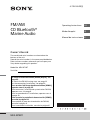 1
1
-
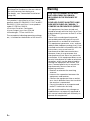 2
2
-
 3
3
-
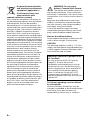 4
4
-
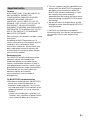 5
5
-
 6
6
-
 7
7
-
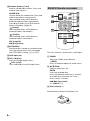 8
8
-
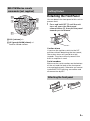 9
9
-
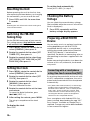 10
10
-
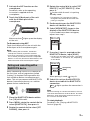 11
11
-
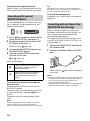 12
12
-
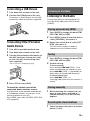 13
13
-
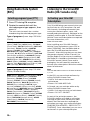 14
14
-
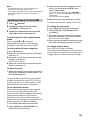 15
15
-
 16
16
-
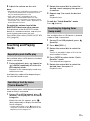 17
17
-
 18
18
-
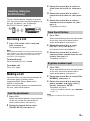 19
19
-
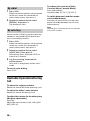 20
20
-
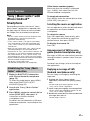 21
21
-
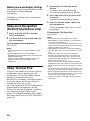 22
22
-
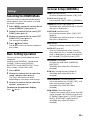 23
23
-
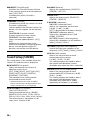 24
24
-
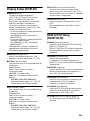 25
25
-
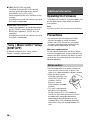 26
26
-
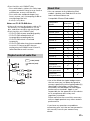 27
27
-
 28
28
-
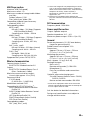 29
29
-
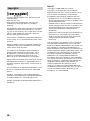 30
30
-
 31
31
-
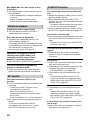 32
32
-
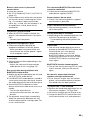 33
33
-
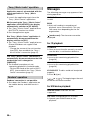 34
34
-
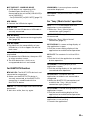 35
35
-
 36
36
-
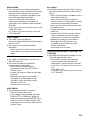 37
37
-
 38
38
-
 39
39
-
 40
40
-
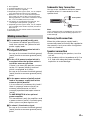 41
41
-
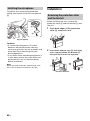 42
42
-
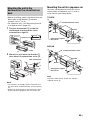 43
43
-
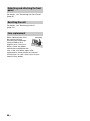 44
44
-
 45
45
-
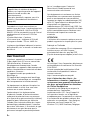 46
46
-
 47
47
-
 48
48
-
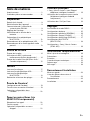 49
49
-
 50
50
-
 51
51
-
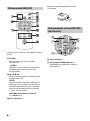 52
52
-
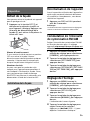 53
53
-
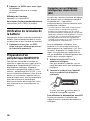 54
54
-
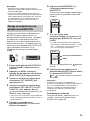 55
55
-
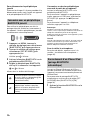 56
56
-
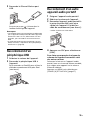 57
57
-
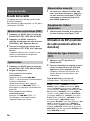 58
58
-
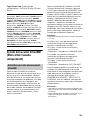 59
59
-
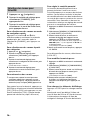 60
60
-
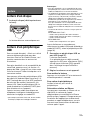 61
61
-
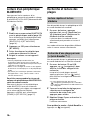 62
62
-
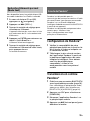 63
63
-
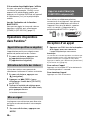 64
64
-
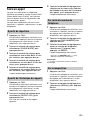 65
65
-
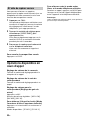 66
66
-
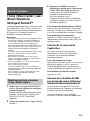 67
67
-
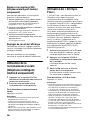 68
68
-
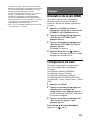 69
69
-
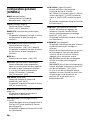 70
70
-
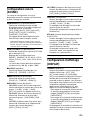 71
71
-
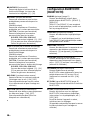 72
72
-
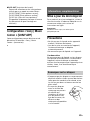 73
73
-
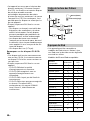 74
74
-
 75
75
-
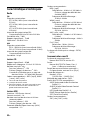 76
76
-
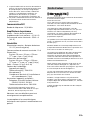 77
77
-
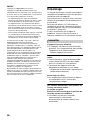 78
78
-
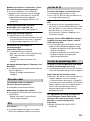 79
79
-
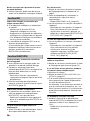 80
80
-
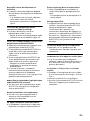 81
81
-
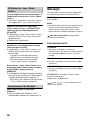 82
82
-
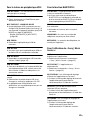 83
83
-
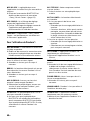 84
84
-
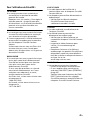 85
85
-
 86
86
-
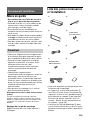 87
87
-
 88
88
-
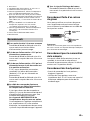 89
89
-
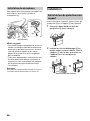 90
90
-
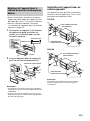 91
91
-
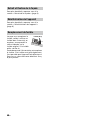 92
92
-
 93
93
-
 94
94
-
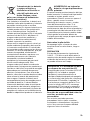 95
95
-
 96
96
-
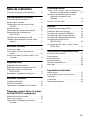 97
97
-
 98
98
-
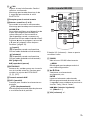 99
99
-
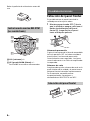 100
100
-
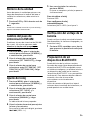 101
101
-
 102
102
-
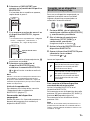 103
103
-
 104
104
-
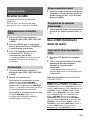 105
105
-
 106
106
-
 107
107
-
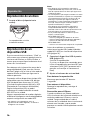 108
108
-
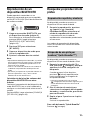 109
109
-
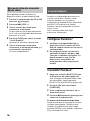 110
110
-
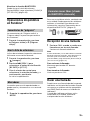 111
111
-
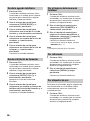 112
112
-
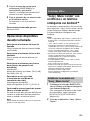 113
113
-
 114
114
-
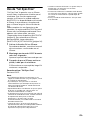 115
115
-
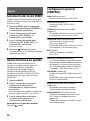 116
116
-
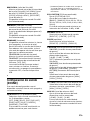 117
117
-
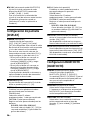 118
118
-
 119
119
-
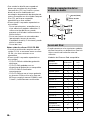 120
120
-
 121
121
-
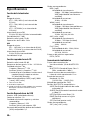 122
122
-
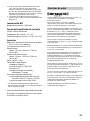 123
123
-
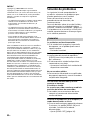 124
124
-
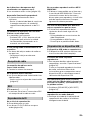 125
125
-
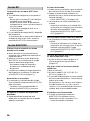 126
126
-
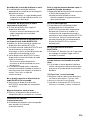 127
127
-
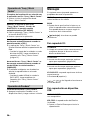 128
128
-
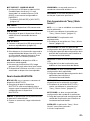 129
129
-
 130
130
-
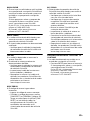 131
131
-
 132
132
-
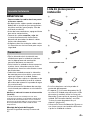 133
133
-
 134
134
-
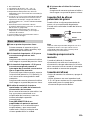 135
135
-
 136
136
-
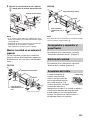 137
137
-
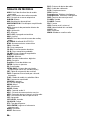 138
138
-
 139
139
-
 140
140
-
 141
141
-
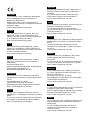 142
142
-
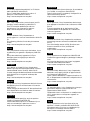 143
143
-
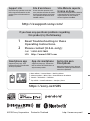 144
144
Sony MEX-M72BT Instrucciones de operación
- Categoría
- Receptores de medios de coche
- Tipo
- Instrucciones de operación
en otros idiomas
- français: Sony MEX-M72BT Mode d'emploi
- English: Sony MEX-M72BT Operating instructions
Artículos relacionados
-
Sony DSX-M55BT Instrucciones de operación
-
Sony MEX-M70BT Instrucciones de operación
-
Sony DSX-A415BT Stereo Receiver Instrucciones de operación
-
Sony MEX-M100BT Instrucciones de operación
-
Sony DSX-M55BT Manual de usuario
-
Sony MEX-N4300BT El manual del propietario
-
Sony MEX-XB100BT Manual de usuario
-
Sony MEX-N4100BT Operating Instructions Manual
-
Sony MEX-N4000BT Instrucciones de operación
-
Sony XSP-N1BT Manual de usuario
Otros documentos
-
Amazon Renewed MEX-N4200BT Manual de usuario
-
Yamaha NX-P100 Light Green Manual de usuario
-
Yamaha NX-P100 White Manual de usuario
-
Yamaha NX-P100 Black Manual de usuario
-
Yamaha NX-P100 El manual del propietario
-
Toyota Blu Logic Manual de usuario
-
Sangean WR-11BT+ Bluetooth Radio Manual de usuario
-
Watts LF919 Guía de instalación
-
Mainstays MS13-702 Manual de usuario